Page 1
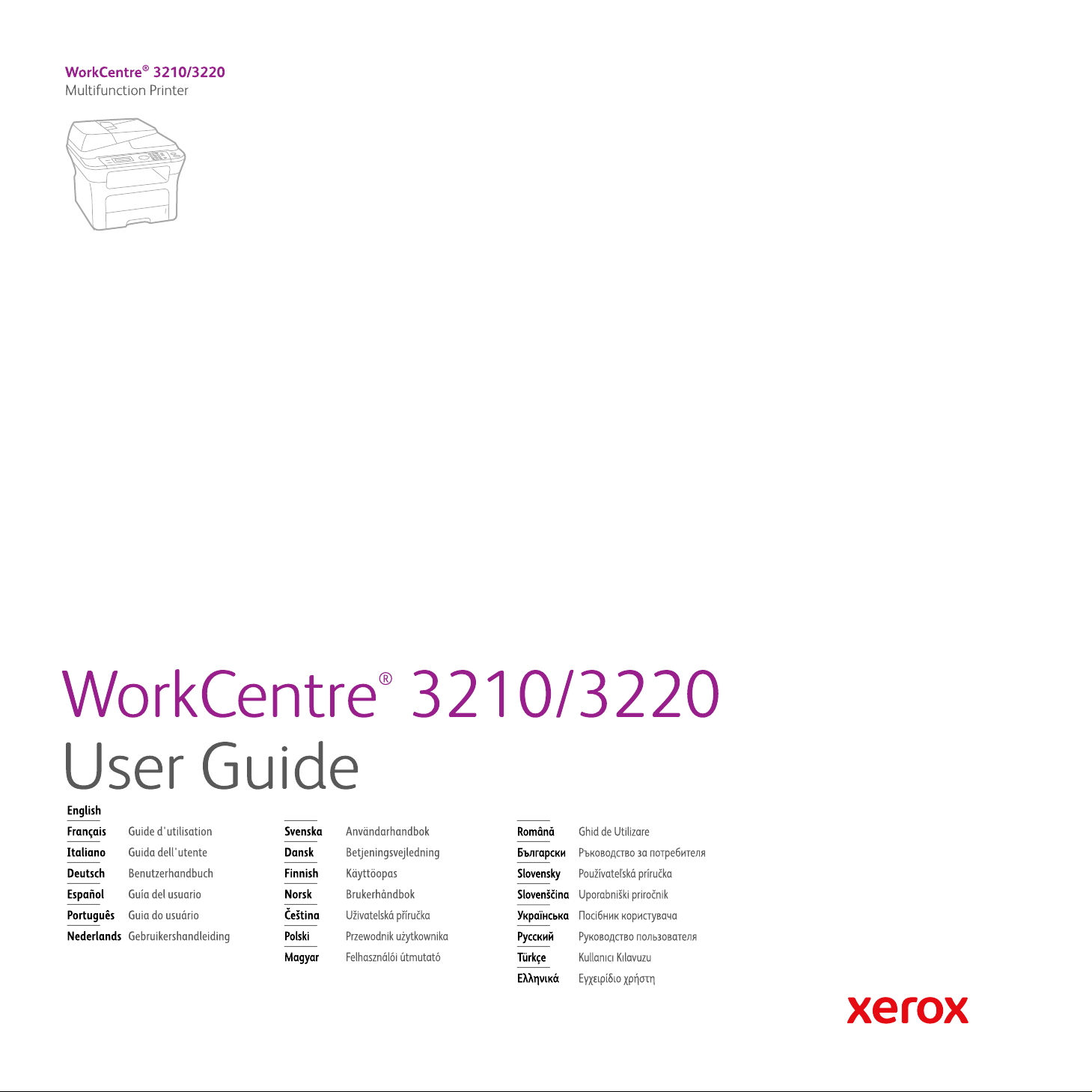
Page 2
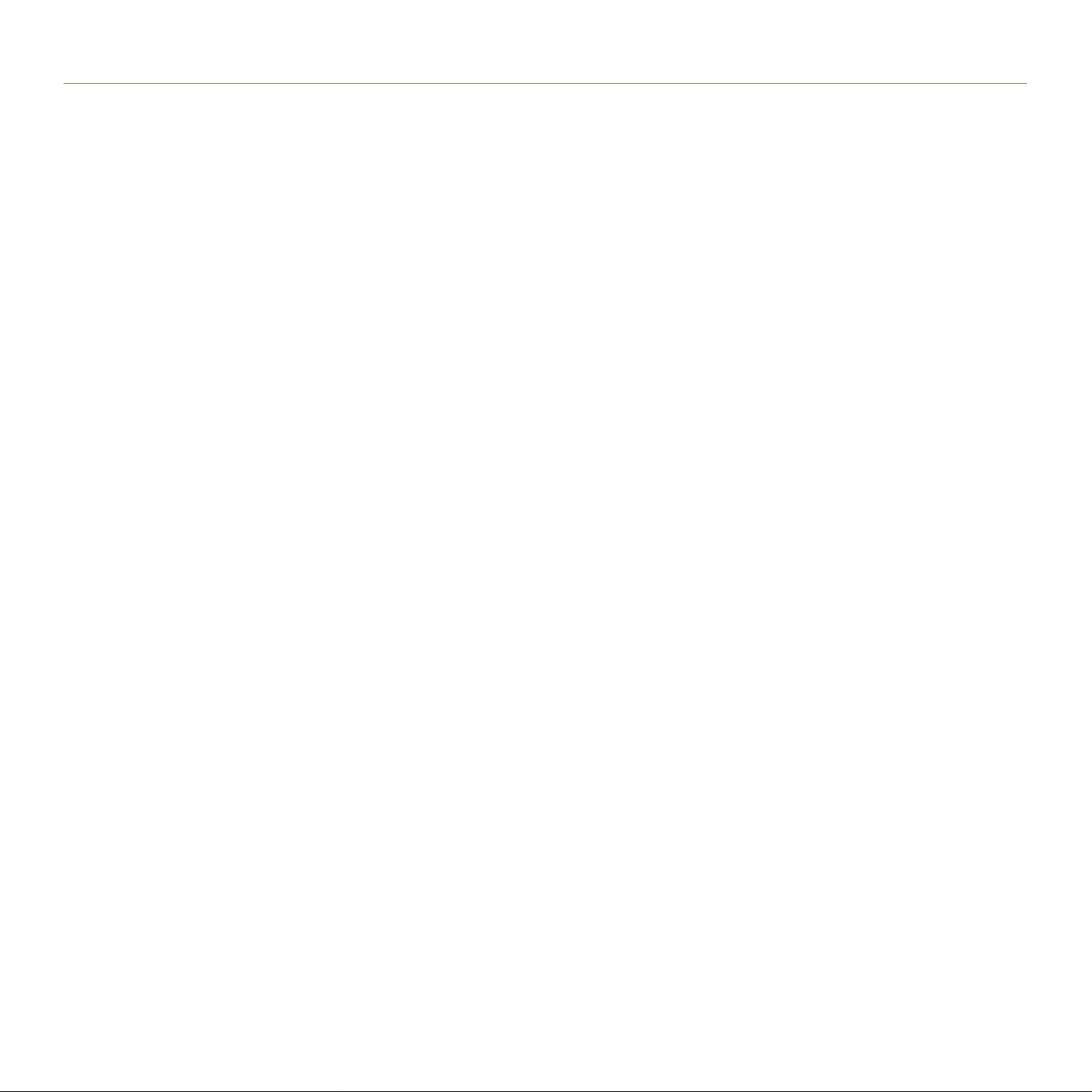
índice
6 Funções do novo produto laser
9 Segurança
12 Informações de regulamentação
INTRODUÇÃO
19
GUIA RÁPIDO
25
19 Descrição da impressora
19 Vista frontal
19 Vista posterior
20 Descrição do painel de controlo
21 Pormenores do LED Status
22 Descrição geral dos menus
23 Software fornecido
23 Funções do controlador da impressora
23 Controlador da impressora
24 Controlador PostScript (apenas WorkCentre 3220)
25 Configurar o hardware
25 Requisitos do sistema
25 Windows
26 Macintosh
26 Linux
26 Configurar a rede
26 Introdução
26 Sistemas operativos suportados
27 Localizar o Endereço IP da WorkCentre 3210 ou da WorkCentre 3220
27 Aceder ao CentreWare Internet Services (CWIS)
27 Configurar protocolo de rede através da máquina
27 Definição de velocidade da Ethernet
27 Restaurar a configuração da rede
27 Imprimir uma página de configuração da rede
28 Utilizar o programa SetIP
28 Instalar o software
29 Definições básicas da máquina
29 Ajustar a altitude
30 Alterar o idioma do visor
30 Acertar a data e a hora
30 Alterar o modo relógio
30 Alterar o modo predefinido
30 Definir sons
31 Introduzir caracteres utilizando o teclado numérico
31 Utilizar os modos de economia
31 Definir o tempo limite do trabalho de impressão
31 Alterar a definição do tipo de letra
COLOCAR ORIGINAIS E MATERIAL DE IMPRESSÃO
33
33 Colocar originais
33 No vidro de exposição do scanner
33 No AAD
34 Seleccionar material de impressão
35 Especificações do material de impressão
36 Tamanhos de materiais de impressão suportados em cada modo
36 Directivas para seleccionar e guardar material de impressão
36 Directivas de utilização de materiais de impressão especiais
37 Alterar o tamanho do papel no tabuleiro
38 Colocar o papel
38 Colocar papel no tabuleiro 1 ou tabuleiro opcional
38 Imprimir em materiais de impressão especiais
Índice_ 1
Page 3
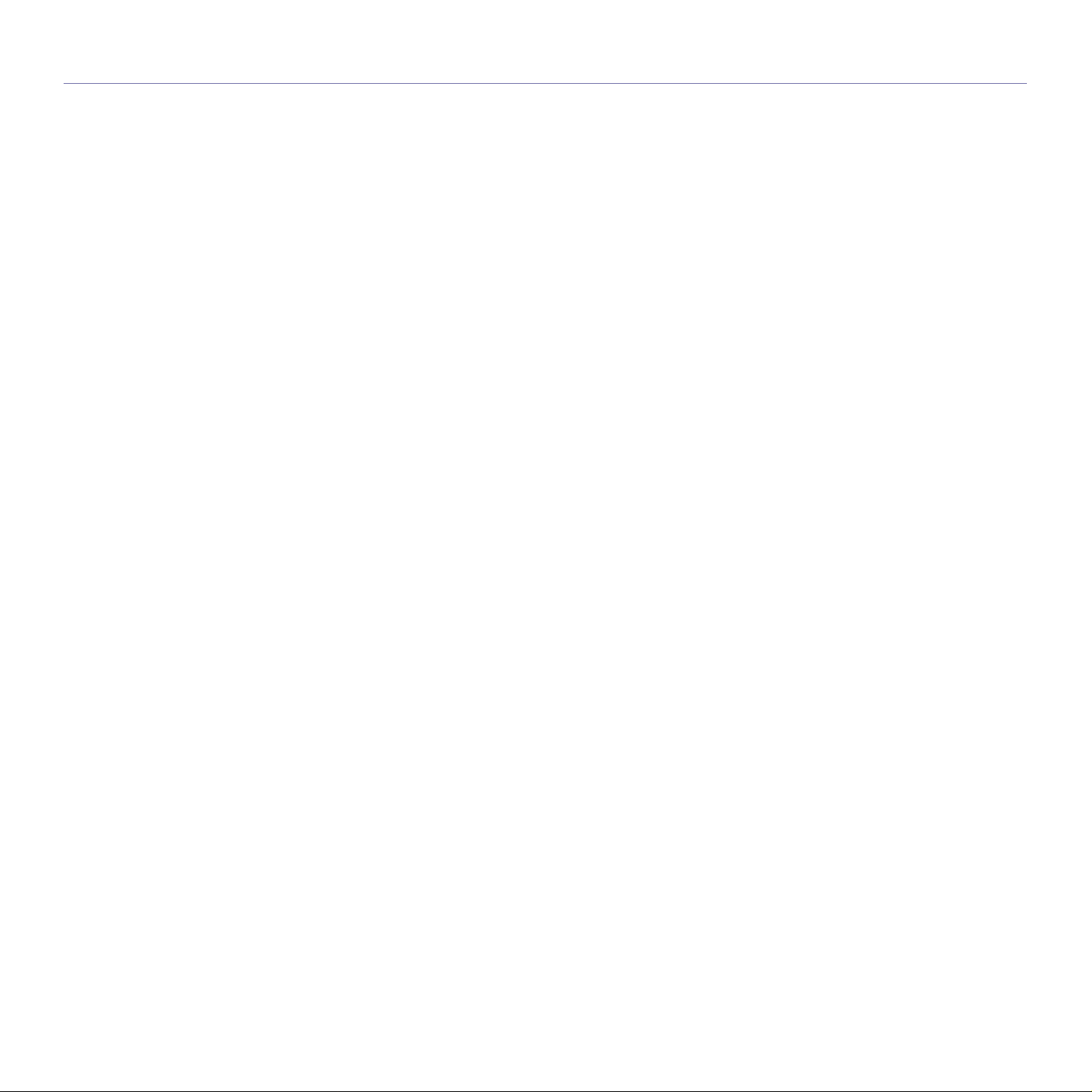
índice
39 Ajustar o suporte de saída
39 Empilhar papéis com firmeza
40 Definir o tamanho e o tipo de papel
CÓPIA
41
DIGITALIZAÇÃO
45
41 Seleccionar o tabuleiro de papel
41 Copiar
41 Alterar as definições para cada có pia
41 Luminosidade
41 Tipo original
42 Cópia reduzida ou ampliada
42 Alterar as predefinições de cópia
42 Cópia de cartão de identificação
43 Utilizar funções especiai s de cópia
43 Agrupar
43 Cópia de 2 ou 4 páginas por folha
43 Cópia de cartaz
43 Duplicação
43 Ajustar imagens com fundo
44 Impressão na frente e no verso do papel
44 Definir o tempo de espera de cópia
45 Noções básicas de digitalização
45 Digitalizar a partir do painel de controlo
45 Digitalizar para aplicações com ligações USB
45 Digitalizar utilizando uma ligação de rede
45 Preparação para digitalização através da rede
46 Digitalizar para um cliente de rede
47 Digitalizar para e-mail
47 Alterar as definições para cada trabalho de digitalização
47 Alterar as predefinições de digitalização
47 Configurar Livro de Endereços
47 Registar números de marcação rápida de e-mail
47 Configurar números de e-mail de marcação de grupo
48 Utilizar entradas do Livro de Endereços
48 Procurar uma entrada no Livro de Endereços
48 Imprimir o Livro de Endereços
2 _Índice
IMPRESSÃO BÁSICA
49
ENVIO/RECEPÇÃO DE FAXES
50
49 Imprimir um documento
49 Cancelar um trabalho de impressão
50 Enviar um fax
50 Definir o cabeçalho do fax
50 Ajustar as definições do documento
51 Enviar um fax automaticamente
51 Enviar um fax manualmente
51 Confirmar uma transmissão
51 Remarcação automática
51 Voltar a marcar o último número
51 Receber um fax
51 Seleccionar o tabuleiro de papel
52 Alterar os modos de recepção
52 Receber automaticamente no modo Fax
Page 4
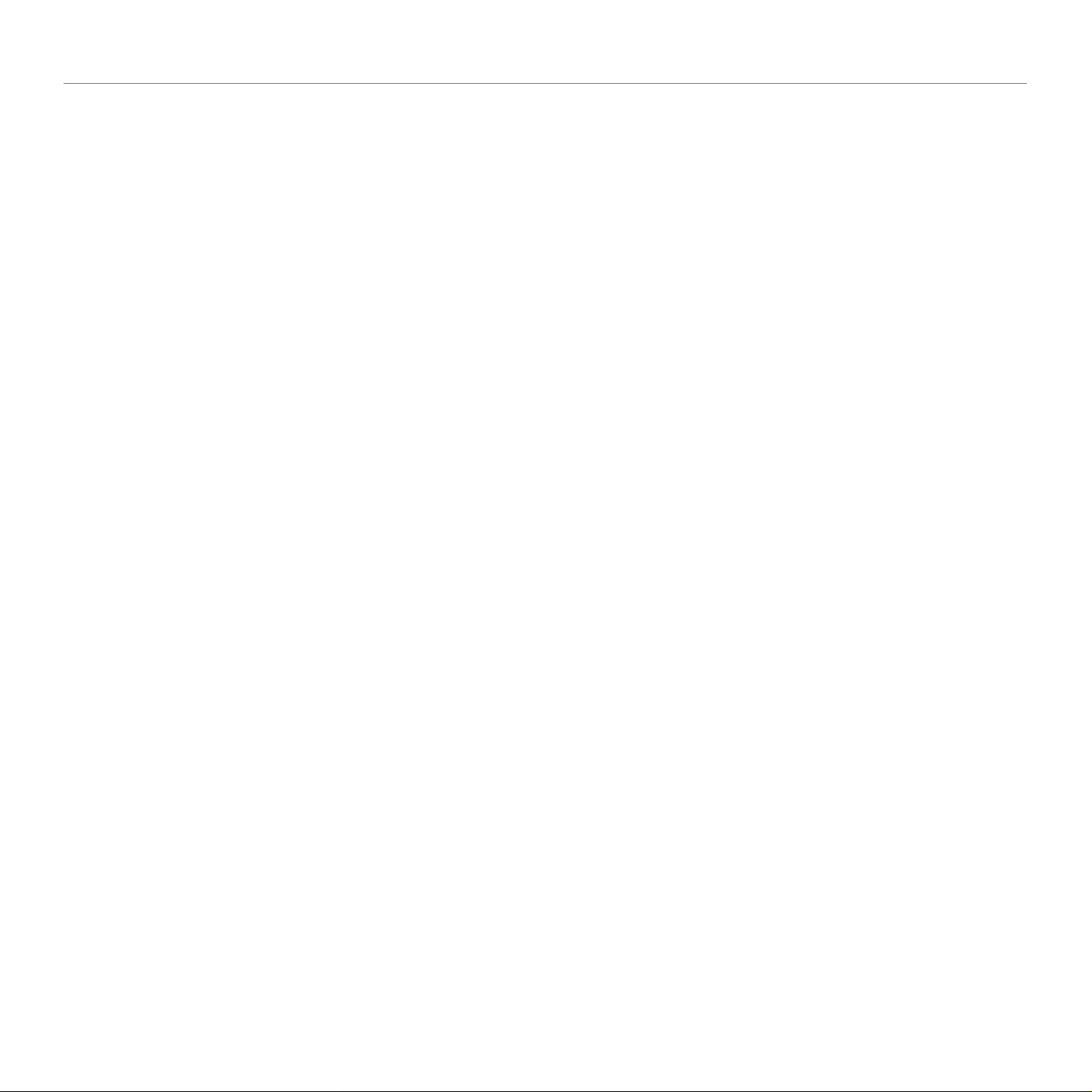
índice
52 Receber manualmente no modo Tel
52 Receber manualmente com um telefone de extensão
52 Receber automaticamente no modo Atend/Fax
52 Receber faxes no modo DRPD
53 Receber no modo de recepção segura
53 Activar o modo de recepção segura
53 Receber faxes na memória
53 Outras maneiras de enviar um fax
53 Enviar um fax para vários destinos
54 Enviar um fax diferido
54 Enviar um fax prioritário
55 Reencaminhar faxes
55 Enviar um fax a partir de um PC
57 Configuração do fax
57 Alterar as opções de configuração do fax
58 Alterar as predefinições do documento
58 Imprimir automaticamente o relatório de fax enviado
58 Configurar o Livro de Endereços
UTILIZAR A MEMÓRIA FLASH USB
61
MANUTENÇÃO
64
61 Acerca da memória USB
61 Ligar um dispositivo de memória USB
61 Digitalizar para um dispositivo de memória USB
61 Digitalização
62 Personalizar a digitalização para USB
62 Imprimir a partir de um dispositivo de memória USB
62 Para imprimir um documento a partir de um dispositivo de memória USB
62 Efectuar cópias de segurança de dados
62 Efectuar cópias de segurança de dados
63 Repor dados
63 Gerir a memória USB
63 Apagar um ficheiro de imagem
63 Formatar um dispositivo de memória USB
63 Ver o estado da memória USB
64 Imprimir relatórios
64 Imprimir um relatório
65 Limpar a memória
65 Actualização do firmware
65 Limpar a máquina
65 Limpar a parte exterior
65 Limpeza do interior
66 Limpar a unidade de digitalização
67 Manutenção do cartucho
67 Armazenamento do cartucho de impressão
67 Tempo de vida útil previsto para o cartucho
67 Redistribuir o toner
68 Substitua o cartucho de impressão
69 Limpar o tambor
69 Eliminar a mensagem Sem toner
69 Peças de manutenção
69 Verificar peças de substituição
69 Substituir a almofada de borracha do AAD
70 Substituir o rolo de alimentação do ADF
70 Substituir o rolo de transferência
71 Substituir o rolo de recolha
72 Gerir a sua máquina a partir do website
Índice_ 3
Page 5
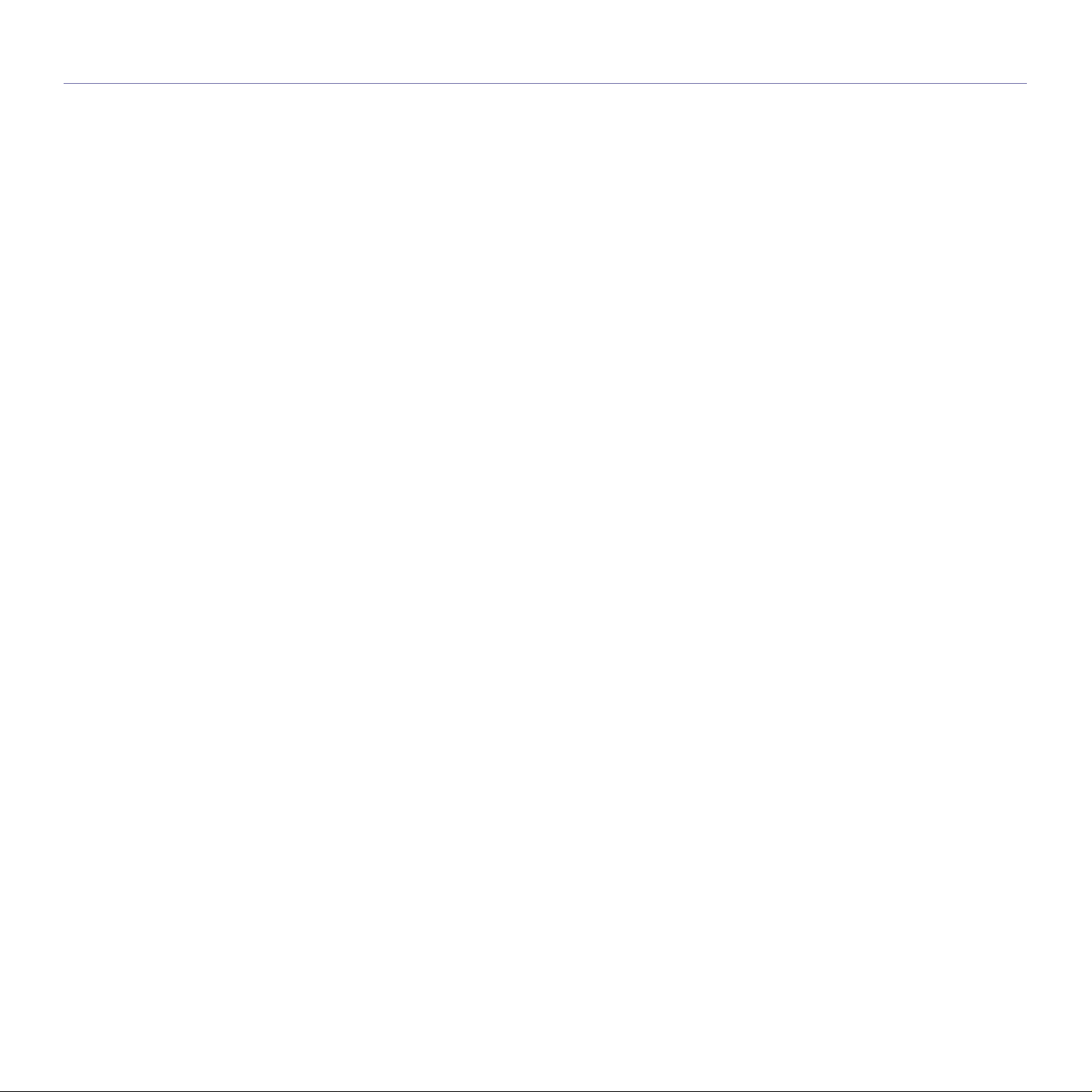
índice
72 Verificar o número de série da máquina
RESOLUÇÃO DE PROBLEMAS
73
ENCOMENDAR CONSUMÍVEIS E ACESSÓRIOS
89
73 Sugestões para evitar o encravamento de papel
73 Eliminar encravamentos de documentos
73 Falha na alimentação de entrada
74 Falha de alimentação na saída
74 Falha na alimentação no rolo
74 Resolver encravamentos de papel
74 Na área de alimentação do papel
75 No tabuleiro manual
75 Na área do cartucho de impressão
75 Na área de saída do papel
76 Na área da unidade duplex
76 No tabuleiro opcional
77 Pormenores das mensagens do visor
79 Resolver outros problemas
79 Alimentação de papel
79 Problemas de impressão
81 Problemas de qualidade de impressão
83 Problemas de cópia
84 Problemas de digitalização
84 Problemas de digitalização em rede
85 Problemas do fax
85 Problemas comuns do PostScript (apenas WorkCentre 3220)
86 Problemas comuns do Windows
86 Problemas comuns no Linux
88 Problemas comuns do Macintosh
89 Consumíveis
89 Acessórios
89 Como adquirir
4 _Índice
INSTALAR ACESSÓRIOS
90
ESPECIFICAÇÕES
92
90 Precauções a ter quando instalar acessórios
90 Actualizar um módulo de memória
90 Instalar um módulo de memória
91 Activar a memória adicionada nas propriedades da impressora PS
92 Especificações gerais
93 Especificações da impressora
93 Especificações do scanner
94 Especificações da copiadora
94 Especificações do fax
Page 6
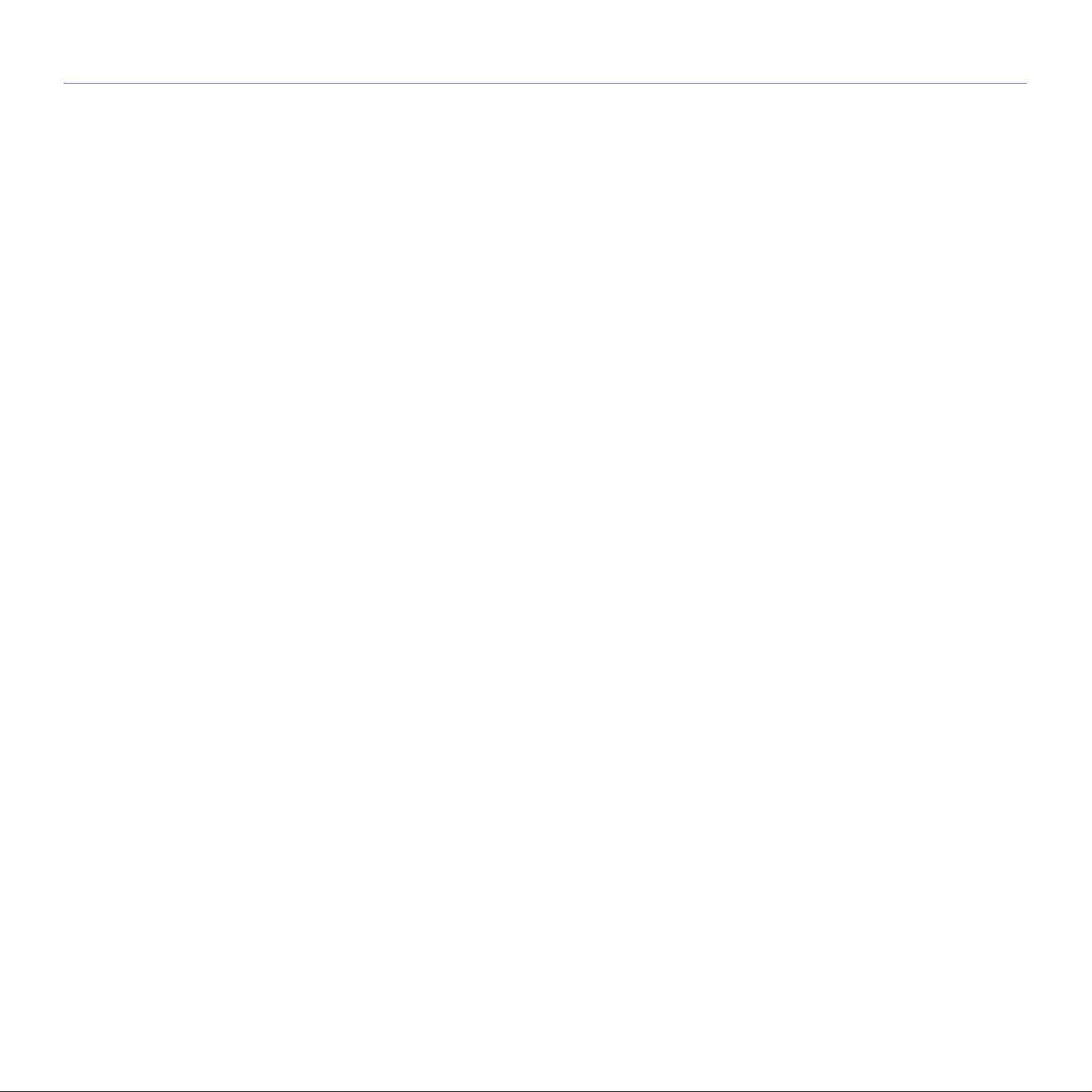
GLOSSÁRIO
95
ÍNDICE REMISSIVO
99
Índice_ 5
Page 7
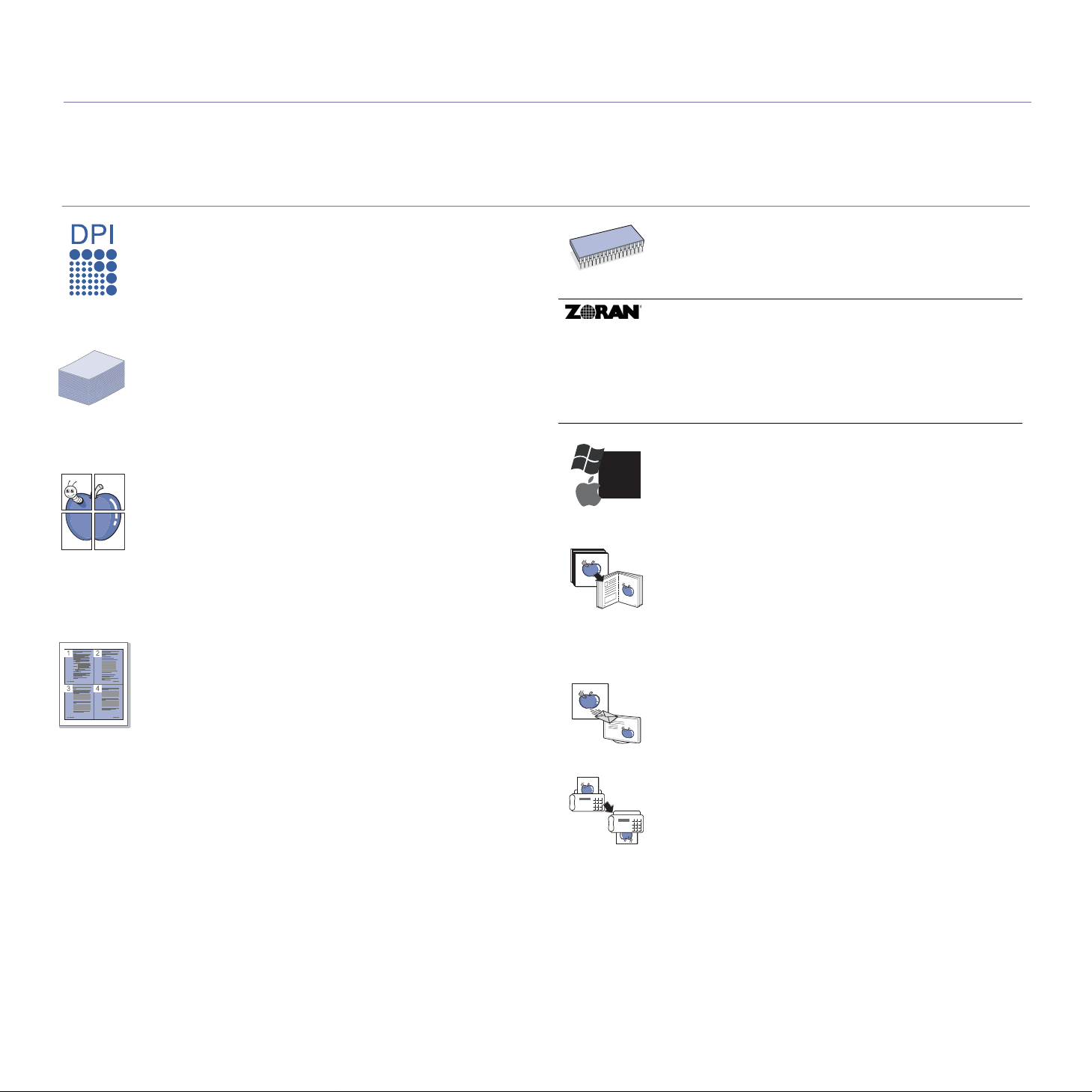
funções do novo produto laser
A sua nova máquina está equipada com várias funções especiais que melhoram a qualidade de impressão dos
documentos.
A máquina permite:
Funções especiais
Impressão rápida e com uma qualidade excelente
• Pode imprimir com uma resolução máxima de 1.200 ppp
de saída efectiva.
• A sua máquina imprime em papel de tamanho A4 até
24 ppm (WorkCentre 3210), 28 ppm (WorkCentre 3220) e
em papel de tamanho Letter até 24 ppm (WorkCentre 3210),
30 ppm (WorkCentre 3220).
Trabalhar com vários tipos diferentes de material de
impressão
• O tabuleiro manual suporta papel timbrado, envelopes,
etiquetas, papel de tamanho personalizado, postais e
papel grosso. O tabuleiro manual suporta 1 folha de papel.
• O tabuleiro 1 para 250 folhas e o tabuleiro opcional
suportam papel normal de vários tamanhos.
Criar documentos profissionais
• Imprimir marcas de água. Pode personalizar os seus
documentos com palavras, tais como “Confidencial”.
Consulte a Secção do software.
• Imprimir cartazes. O texto e as imagens de cada página do
documento são ampliados e impressos numa folha de
papel e podem ser colados para formar um cartaz.
Consulte a Secção do software.
• Pode utilizar formulários pré-impressos e papel timbrado
com papel normal. Consulte a Secção do software.
Poupar tempo e dinheiro
• Para poupar papel, pode imprimir várias páginas numa
única folha de papel.
• Esta máquina poupa electricidade automaticamente,
reduzindo substancialmente o consumo de energia quando
não está a ser utilizada.
• Para poupar papel, pode imprimir em ambos os lados do
papel (impressão frente e verso). Consulte a Secção do
software.
Expandir a capacidade da máquina
• A sua máquina tem uma ranhura de memória adicional
para poder expandir a memória (página 89).
• A emulação Zoran IPS* compatível com PostScript 3 (PS)
permite a impressão PS.
* Emulação Zoran IPS compatível com PostScript 3
© Copyright 1995-2005, Zoran Corporation. Todos os direitos
reservados. Zoran, o logótipo Zoran, IPS/PS3 e OneImage são
marcas comerciais da Zoran Corporation.
* 136 tipos de letra PS3
Inclui UFST e MicroType da Monotype Imaging Inc.
Impressão em vários ambientes
• Pode imprimir com os sistemas Windows 2000 e
Windows XP/2003/Vista, bem como com os sistemas Linux
e Macintosh.
• A máquina está equipada com uma interface USB e com
uma interface de rede.
Fazer cópias de originais em vários formatos
• A máquina pode imprimir várias cópias de imagens de um
documento original para uma única página.
• Existem funções especiais para eliminar o fundo de um
catálogo ou jornal.
• A qualidade de impressão e o tamanho da imagem podem
ser ajustados e melhorados ao mesmo tempo.
Digitalizar os originais e enviá-los imediatamente
• Digitalize a cores e utilize as compressões precisas de
formatos JPEG, TIFF e PDF.
• Digitalize e envie rapidamente ficheiros para vários
destinos, fazendo uma digitalização através da rede.
Definir uma hora específica para transmitir um fax
• Pode especificar uma determinada hora para enviar o fax e
também pode enviar o fax para vários destinatários
guardados.
• Após a transmissão, a máquina pode imprimir os relatórios
de fax de acordo com a definição.
6_Funções do novo produto laser
Page 8
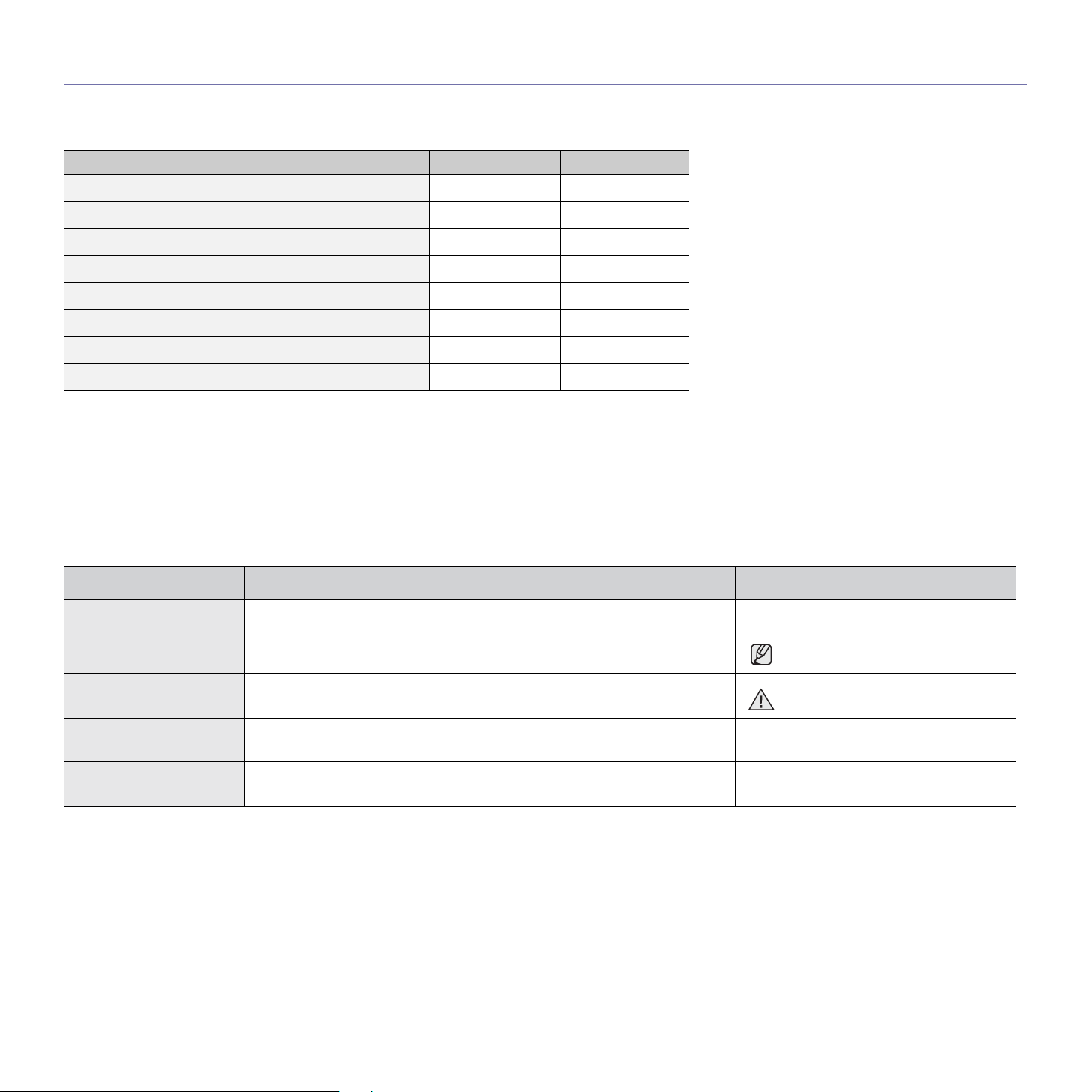
Funções por modelos
A máquina foi concebida para suportar todas as necessidades dos documentos – desde impressão a cópia, até às soluções de rede mais avançadas para a sua
empresa.
As funções básicas desta máquina incluem:
FUNÇÕES WorkCentre 3210 WorkCentre 3220
USB 2.0
Interface de memória USB
AAD (Alimentador automático de documentos)
Interface de Rede LAN com fios Ethernet 10/100 Base TX
Impressão duplex (frente e verso) automática
FAX
Digitalizar para e-mail
Controlador PostScript
( : incluído, O: opcional, em branco: não disponível)
Acerca deste guia do utilizador
Este guia do utilizador fornece informações sobre os pormenores básicos da máquina, bem como uma explicação detalhada de cada passo durante a utilização
actual. Os utilizadores amadores e profissionais podem consultar este manual para instalar e utilizar a máquina.
Alguns termos deste guia são utilizados alternadamente, conforme mencionado em seguida:
• Documento é sinónimo de original.
• Papel é sinónimo de material ou material de impressão.
A tabela a seguir apresenta as convenções deste manual:
CONVENÇÃO DESCRIÇÃO EXEMPLO
Negrito Utilizado para textos no visor ou impressões actuais na máquina. Inic.
Nota Utilizado para fornecer informações adicionais ou especificações detalhadas
das funções e características da máquina.
O formato da data pode variar em
função do país
Cuidado Utilizado para fornecer informações ao utilizador que lhe permitam proteger a
Nota de rodapé Utilizado para fornecer informações mais detalhadas sobre determinadas
(Consulte a página 1 para
mais informações)
máquina de possíveis danos ou avarias mecânicas.
palavras ou sobre uma frase.
Utilizado para remeter os utilizadores para a página de referência onde irão
encontrar informação adicional detalhada.
Não toque na superfície verde do
cartucho de impressão.
a. páginas por minuto
(Consulte a página 1 para mais
informações)
Funções do novo produto laser_ 7
Page 9
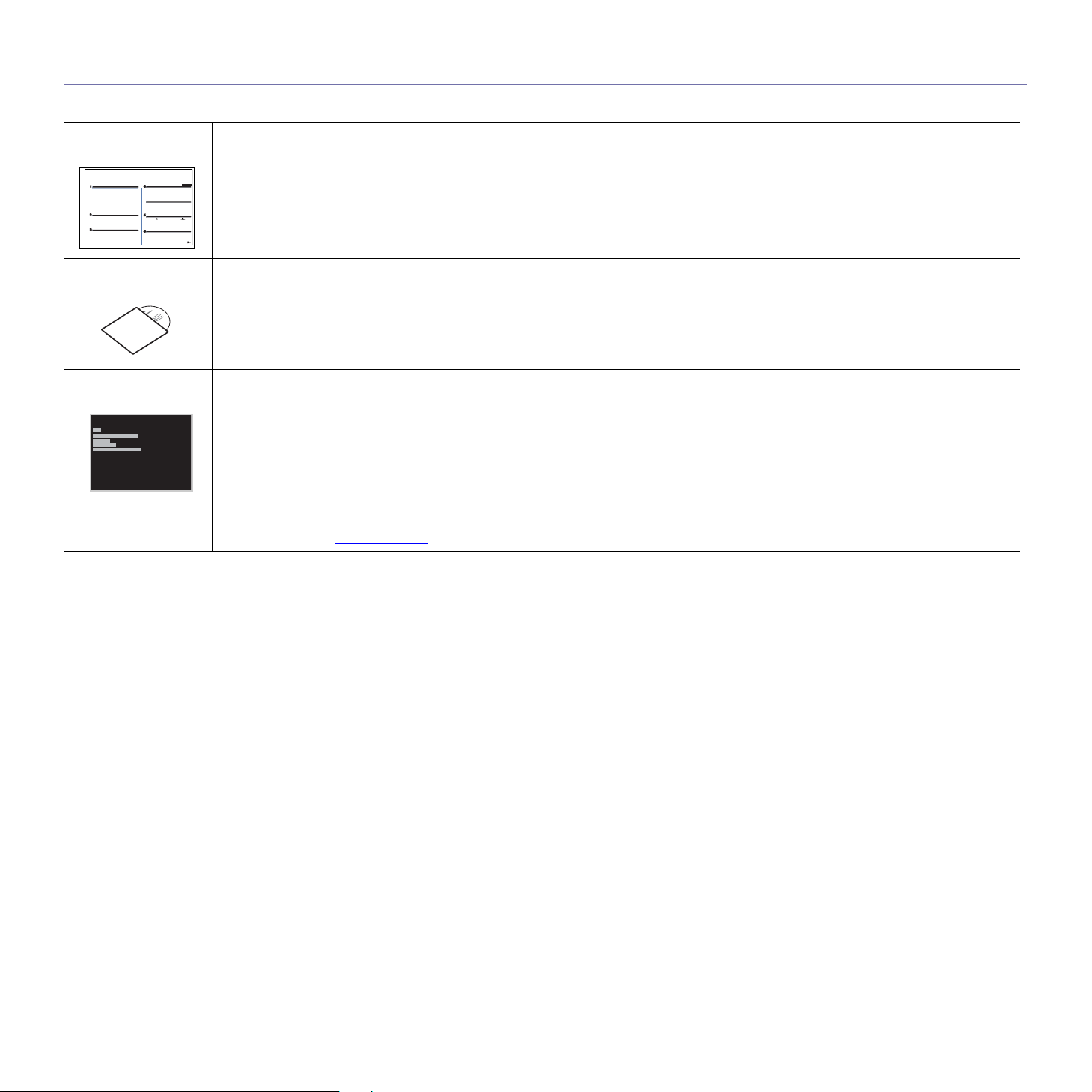
Obter mais informações
Pode encontrar informações sobre a configuração e utilização da máquina nos seguintes recursos, impressos ou no ecrã.
Guia de instalação
rápida
Guia do utilizador
online
Ajuda do controlador
da impressora
Xerox Website
Fornece informações sobre a configuração da máquina, devendo seguir as instruções do guia para preparar a máquina.
Fornece instruções passo-a-passo sobre a utilização de todas as funções da máquina e contém informações sobre a manutenção da
máquina, resolução de problemas e instala ç ã o do s ace ssó ri o s.
Este guia do utilizador também contém a Secção do software que fornece as informações sobre como imprimir documentos com a
máquina em diversos sistemas operativos, bem como utilizar os utilitários de software fornecidos.
Fornece informações de ajuda sobre as propriedades do controlador da impressora e sobre as instruções de configuração das
propriedades de impressão. Para aceder ao ecrã de ajuda do controlador da impressora, clique em
propriedades da impressora.
Se tiver acesso à Internet pode obter ajuda, assistência, controladores de impressoras, manuais e informações sobre encomendas
no website Xerox, www.xerox.com
.
Ajuda
na caixa de diálogo das
8 _Funções do novo produto laser
Page 10
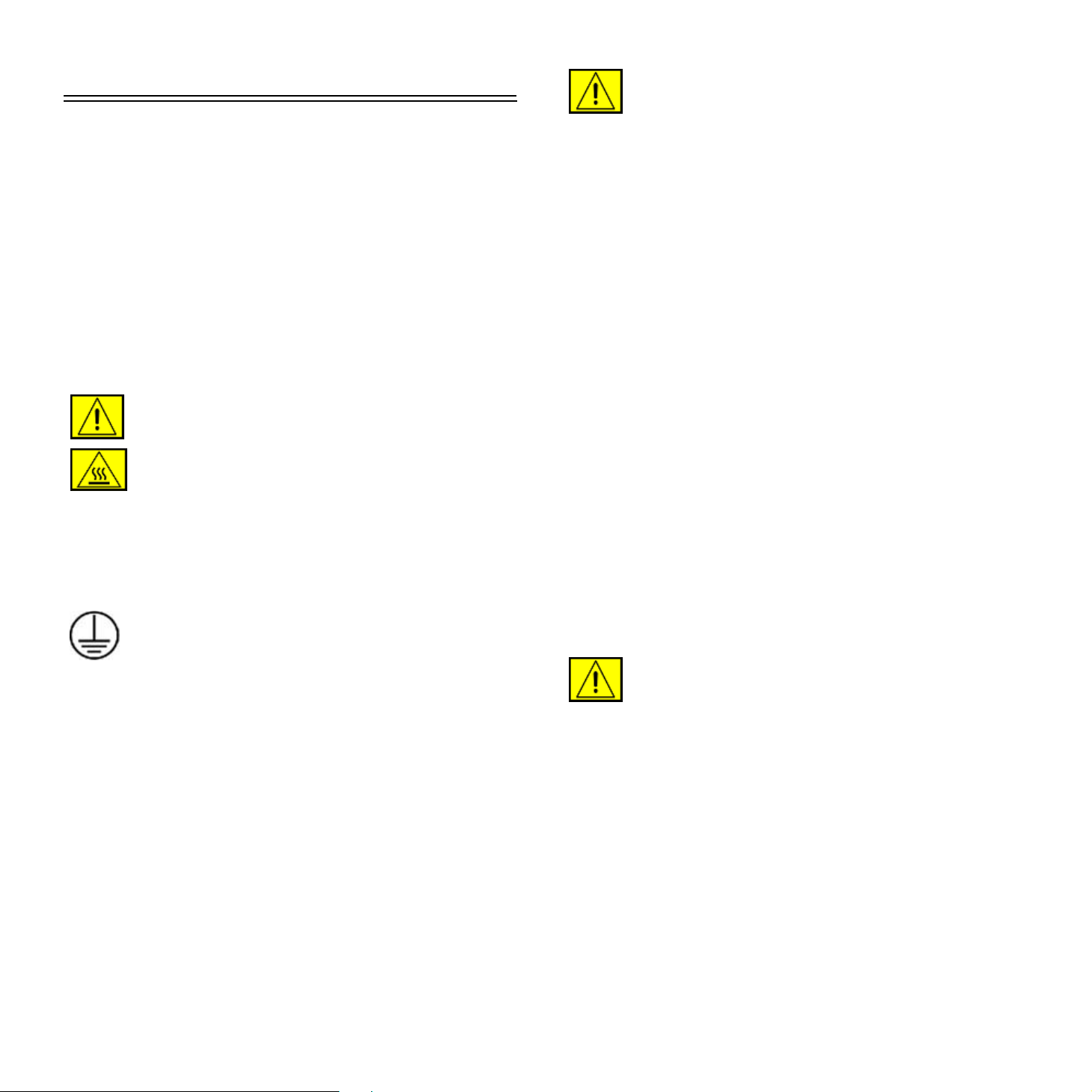
Segurança
AVISO: Não utilize aerossóis. Os aerossóis
podem ser explosivos ou inflamáveis quando
utilizados em equipamentos electromecânicos.
Leia estas notas relativas à segurança antes de usar este
produto, de forma a garantir que utiliza o equipamento de forma
segura.
O seu produto e consumíveis Xerox foram concebidos e
testados para satisfazer rigorosos requisitos de segurança.
Estes incluem aprovação por uma agência de segurança e
conformidade com normas ambientais estabelecidas. Leia
cuidadosamente as seguintes instruções antes de utilizar o
produto e consulte-as sempre que for necessário para garantir
uma operação contínua e segura do produto.
Os testes de segurança e o desempenho deste produto foram
verificados utilizando apenas material Xerox.
AVISO: Esta marca de AVISO alerta os
utilizadores para a possibilidade de ferimentos.
AVISO: Esta marca de AVISO alerta os
utilizadores para a existência de superfícies
quentes.
CUIDADO: Este símbolo indica que um laser está
a ser utilizado no equipamento e alerta o
utilizador para consultar a informação de
segurança apropriada.
AVISO: Este produto deve estar ligado a um
circuito de protecção ligado à terra.
Áreas acessíveis ao utilizador
Este equipamento foi concebido para permitir o acesso do
utilizador apenas a áreas seguras. O acesso a áreas perigosas
por parte do utilizador está vedado através de tampas ou
resguardos, que requerem uma ferramenta para serem
removidos. Nunca remova estas tampas ou resguardos.
Informação de manutenção
1. Todos os procedimentos de manute nção pelo utilizador são
descritos na documentação do utilizador fornecida com o
produto.
2. Não efectue nenhuma manutenção neste produto que não
esteja descrita na documentação do cliente.
3. Utilize apenas consumíveis e materiais de limpeza
indicados na secção destinada ao utilizador deste manual.
4. Não remova tampas ou resguardos que estejam
aparafusados. Não há peças por trás dessas tampas a que
possa fazer manutenção.
Informação sobre a segurança de
funcionamento
O seu equipamento e consumíveis Xerox fora m concebidos e
testados para satisfazer rigorosos requisitos de segurança. Estes
incluem avaliação e aprovação por uma agência de segurança e
conformidade com normas ambientais estabelecidas.
Para assegurar o funcionamento seguro do seu equipamento
Xerox, cumpra sempre estas orientações de segurança:
Faça o que se segue:
• Siga sempre todos os avisos e instruções marcados ou
fornecidos com o equipamento.
• Antes de limpar o produto, desligue-o da tomada da corrente.
Use sempre materiais especificamente concebidos para este
produto; a utilização de outros ma teriais pode resultar em
fraco desempenho e criar uma situação perigosa.
AVISO: Não utilize aerossóis. Os aerossóis
podem ser explosivos ou inflamáveis quando
utilizados em equipamentos electromecânicos.
• Tenha sempre cuidado ao mover ou deslocar o equipam ento.
Contacte o departamento local de Serviços Xerox para
organizar a deslocação do equipamento para outro edifício.
• Coloque sempre a máquina numa superfície de suporte
sólida (e não num tapete felpudo) que tenha resistência
suficiente para suportar o peso da máquina.
• Coloque sempre a máquina numa área com ventilação
adequada e espaço para manutenção.
• Desligue sempre o equipamento da tomada de corrente
antes de efectuar a limpeza.
NOTA:
de poupança de energia para co nservar energia quando não está
a ser utilizada. A máquina pode estar ligada continuamente.
A sua máquina Xerox está equipada com um dispo sitivo
Segurança_ 9
Page 11
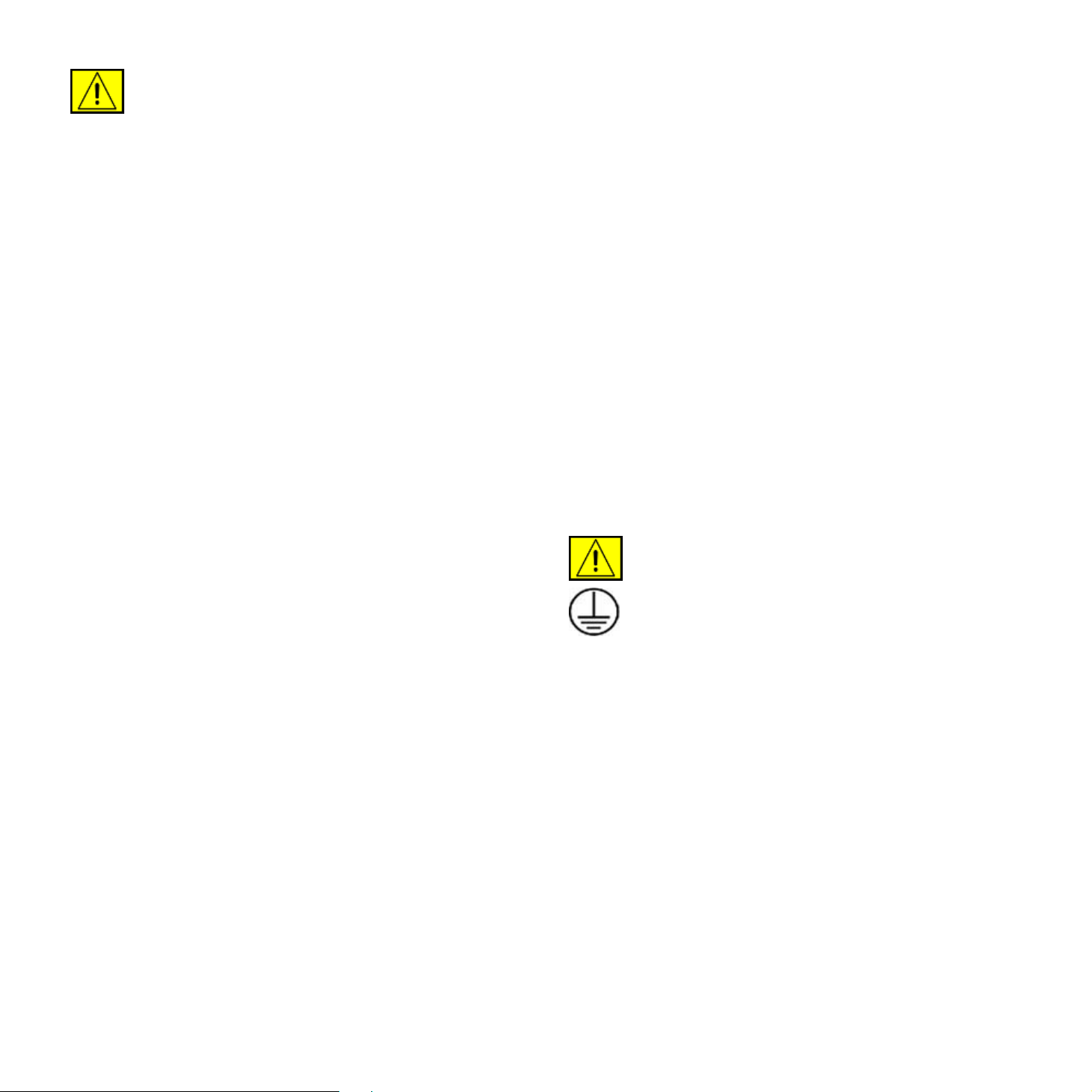
AVISO:
quentes. Tenha cuidado ao remover encravamentos
de papel nesta área e evite tocar nas superfícies
metálicas.
As superfícies metálicas no fusor estão
Não faça o que se segue:
• Nunca use uma ficha com adaptador à terra para ligar o
equipamento a uma tomada de corrente que não tenha um
terminal de ligação à terra.
• Nunca tente nenhuma operação de manutenção que não
esteja especificamente descrita nesta documentação.
• Nunca obstrua as aberturas de ventilação. Estão lá para
evitar o sobreaquecimento.
• Nunca remova tampas ou resguardos que estejam
aparafusados. Não há áreas de manutenção pelo utilizador
por baixo dessas tampas.
5. Não use um adaptador para ligar qualquer equipamento
Xerox a uma tomada eléctrica que não tenha um terminal
de ligação à terra.
6. Não coloque o equipamento onde as pessoas possam pisar
ou tropeçar no cabo de alimentação.
7. Não coloque objectos sobre o cabo de alimentação.
8. Não neutralize nem desactive dispositivos de bloqueio
eléctricos ou electromecânicos.
9.
Não enfie objectos pelas ranhuras o u abertura s da m áquin a.
Isso pode causar um choque eléctrico ou um incêndio.
10. Não obstrua as aberturas de ventilação. Estas aberturas
são utilizadas para fornecer refrigeração adequada à
máquina Xerox.
Alimentação eléctrica
• Nunca coloque a máquina perto de um radiador ou de outra
fonte de calor.
• Nunca empurre objectos de qualquer espécie pelas
aberturas de ventilação.
• Nunca neutralize nem tente “enganar” nenhum dos
dispositivos de bloqueio eléctricos ou electromecânicos.
• Nunca coloque o equipamento onde as pessoas possam
pisar ou tropeçar no cabo de alimentação.
• Este equipamento não deve ser colocado numa sala que
não tenha ventilação adequada. Contacte o representante
autorizado local para obter mais informações.
Informação sobre a segurança eléctrica
1. A fonte de alimentação da máquina deve cumprir os
requisitos apresentados na placa de dados na traseira da
máquina. Se não tiver a certeza de que a alimentação
eléctrica satisfaz os requisitos, consulte a sua companhia
de electricidade ou peça conselhos a um electricista.
2. A tomada da corrente deve estar instalada perto do
equipamento e deve ter acesso fácil.
3. Use o cabo de alimentação fornecido com a máquina. Não
use um cabo de extensão nem remova ou modifique a ficha
do cabo de alimentação.
1.
Este produto deve estar ligado ao tipo de alimentação
eléctrica indicado na etiqueta da pla ca de dados do produto.
Se não tiver a certeza de que a alimenta ção eléctrica satisfaz
os requisitos, consulte um electricista autorizado.
AVISO:
circuito de protecção ligado à terra. O equipamento
é fornecido com uma ficha que tem um pino
protector de ligação à terra. Esta ficha apenas entra
numa tomada eléctrica ligada à terra. Esta é uma
característica de segurança. Se não conseguir
inserir a ficha na tomada, contacte um electricista
autorizado ou substitua a tomada.
Este equipamento deve estar ligado a um
2. Ligue sempre o equipamento a uma tomada eléctrica
correctamente ligada à terra. Em caso de dúvida, chame
um electricista para verificar a tomada.
Dispositivo para desligar
O cabo de alimentação é o dispositivo para desligar o equipamento.
Está ligado à parte traseira da máquina como um dispositivo de
extensão. Para remover toda a corrente eléctrica do equipamento,
desligue o cabo de alimentação da tomada eléctrica.
4. Ligue o cabo de alimentação directamente numa tomada
eléctrica ligada à terra. Se não tiver a certeza se a tomada
está correctamente ligada à terra, consulte um electricista.
10 _Segurança
Page 12
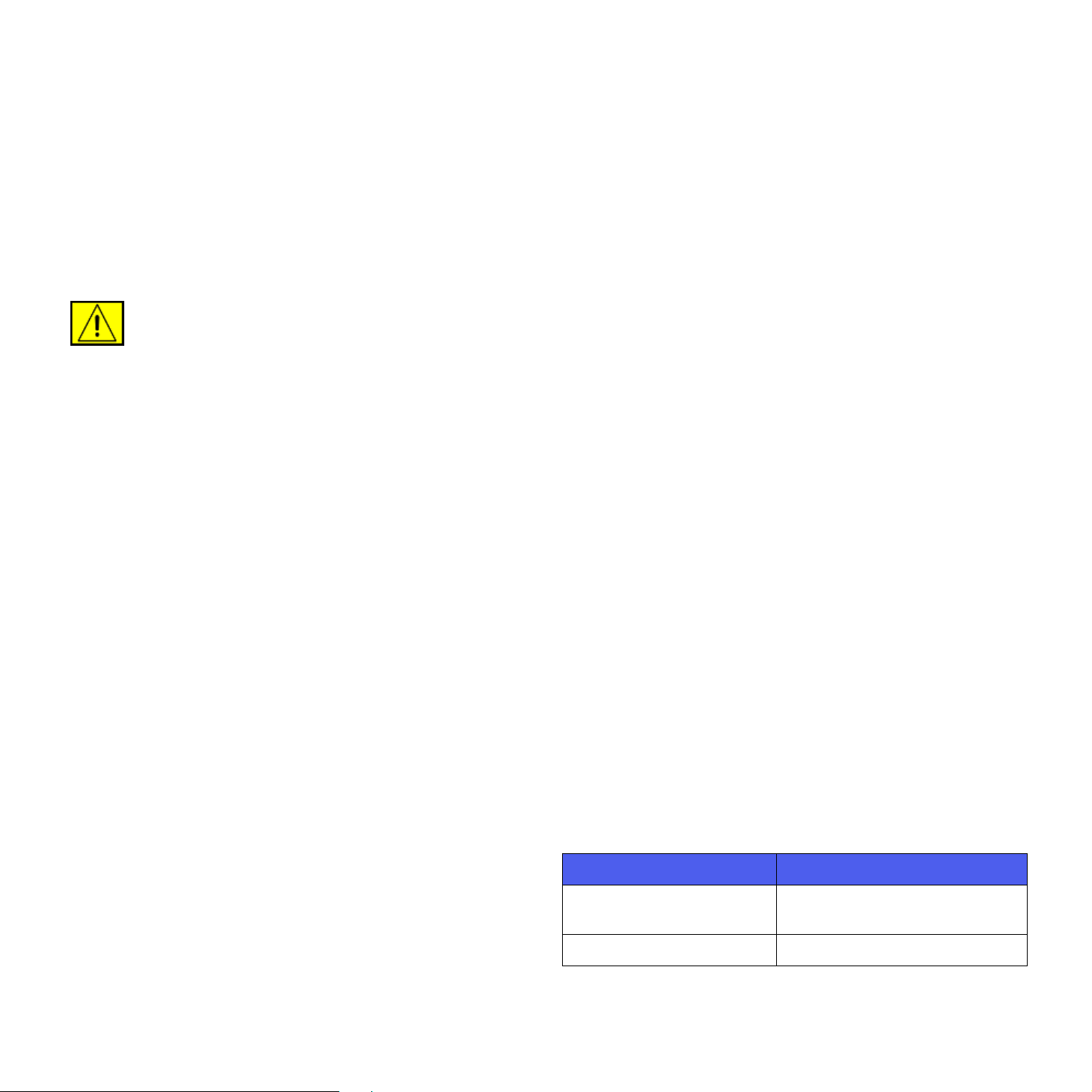
Desligar numa emergência
Se alguma das situações seguintes ocorrer, desligue a máquina
imediatamente e desligue o(s) cabo(s) de alimentação da(s)
tomada(s) eléctrica(s). Contacte um representante autorizado
da assistência técnica da Xerox para corrigir o problema:
O equipamento emite odores ou sons pouco comuns. O cabo de
alimentação apresenta danos ou desgaste. O disjuntor, fusível
ou outro dispositivo de segurança disparou. Foi derramado
líquido na máquina. A máquina foi exposta a água. Uma parte da
máquina está danificada.
AVISO: Há um risco de explosão se a bateria for
substituída por uma de tipo errado. Elimine as
baterias usadas de acordo com as instruções.
Normas de qualidade
O produto é fabricado sob licença de um sistema de qualidade
ISO 9002 registado.
Se precisar de mais informações de segurança relativamente a
este produto XEROX ou aos materiais XEROX fornecidos, pode
telefonar para o seguinte número:
EUROPA: +44 (0) 1707 353434
EUA/CANADÁ: 1 800 928 6571
No que se refere especificamente à segurança dos lasers, o
equipamento está em conformidade com normas de desempenh o
de produtos laser definidas por agências governamentais,
nacionais e internacionais como um produto laser de Classe 1. Não
emite luz perigosa, pois o feixe está completamente encapsulado
durante todas as fases de operação e manutenção pelo cliente.
Informação de segurança sobre o ozono
Este produto produz ozono durante o funcionamento normal. O
ozono produzido é mais pesado do que o ar e depende do
volume de cópias. Se estipular os parâmetros ambientais
correctos, conforme especificado no procedimento de instalação
da Xerox, garantirá que os níveis de concentração
permanecerão dentro dos limites seguros.
Se precisar de informações adicionais sobre ozono, peça a
publicação Ozone da Xerox, telefonando para o 1-800-828-6571
nos Estados Unidos e Canadá. Para os outros mercados,
contacte o seu representante local autorizado ou fornecedor de
serviços.
Para consumíveis
• Armazene todos os consumíveis de acordo com as
instruções no pacote ou recipiente.
Normas de segurança
EUROPA: Este produto XEROX é certificado pela seguinte
agência utilizando as normas de segurança indicadas.
• Agência: TUV Rheinland
• Norma: IEC60950-1, 2001
EUA/CANADÁ: Este produto XEROX é certificado pela seguinte
agência utilizando as normas de segurança indicadas.
• Agência: UNDERWRITERS LABORATORIES
• Norma: UL60950-1, 2003 Edition. A certificação tem por
base acordos de reciprocidade, que incluem requisitos para
o Canadá.
Informação de segurança sobre o laser
CUIDADO: A utilização de controlos, ajustes ou
mesmo a execução de procedimentos não
especificados neste guia podem resultar na
exposição a uma luz perigosa.
• Mantenha todos os consumíveis fora do alcance de crianças.
• Nunca deite cartuchos de impressão ou recipientes de to ner
para uma chama viva.
• Cartuchos: Quando manusear cartuchos, por exemplo, tinta,
fusores, etc, evite o contacto com a pele ou com os olhos. O
contacto com os olhos pode causar irritação e inflamação.
Não tente desmontar o cartucho. Se o fizer, pode aumentar
o risco de contacto com a pele ou com os olhos.
Certificação de segurança do produto
Este produto é certificado pela seguinte agência utilizando as
normas de segurança indicadas.
Agência Norma
Underwriters Laboratories Inc.
SEMKO IEC60950-1.ª Edição 1 (2001)
Este produto é fabricado sob licença de um sistema de
qualidade ISO 9001 registado.
UL60950-1.ª Edição (2003)
(EUA/Canadá)
Segurança_ 11
Page 13
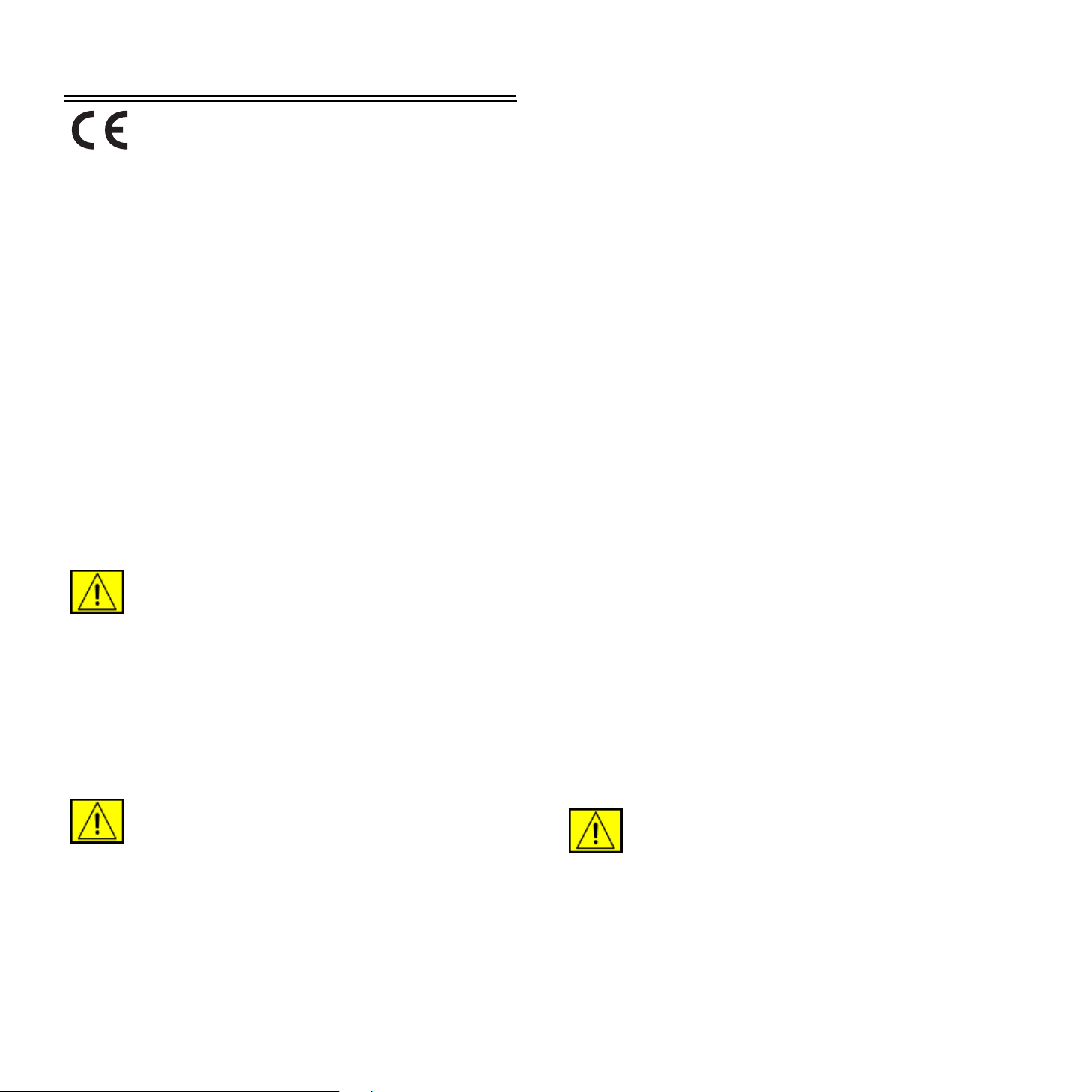
Informações de regulamentação
Informação da EMC
Avisos da FCC para os EUA
Marca CE
A marca CE aplicada a este produto simboliza a declaração de
conformidade da Xerox com as seguintes Directivas da União
Europeia, nas datas indicadas:
12 de Dezembro de 2006:
Directiva do Conselho 2006/95/CE eventualmente corrigida.
Aproximação das leis dos estados membros no que diz respeito
a equipamento de baixa tensão.
15 de Dezembro de 2004:
Directiva do Conselho 2004/108/CE eventualmente corrigida.
Aproximação das leis dos estados-membros no que diz respeito
à compatibilidade electromagnética.
9 de Março de 1999:
Directiva do Conselho 99/5/CE, relativa a equipamento de rádio
e equipamento terminal de telecomunicações e o
reconhecimento mútuo da sua conformidade.
Pode obter uma declaração completa de conformidade, que
define as directivas relevantes e as normas referenciadas, no
seu representante Xerox Limited.
AVISO: Para permitir que este equipamento
funcione na proximidade de equipamento
industrial, científico e médico (ICM), a radiação
externa do equipamento ICM pode ter de ser
limitado ou medidas de mitigação especiais
tomadas.
NOTA: Alterações ou modificações a este equipamento que
não sejam especificamente aprovadas pela Xerox Corporation
podem anular a autorização do utilizador de utilizar este
equipamento.
AVISO:
este equipamento para manter a conformidade com
a Directiva do Conselho 2004/108/CE.
Devem ser utilizados cabos blindados com
NOTA: Este equipamento foi testado, tendo sido comprovado
que respeita os limites relativos aos dispositivos digitais Classe
B, de acordo com a Parte 15 dos Regulamentos da FCC. Estes
limites foram estipulados a fim de proporcionar uma protecção
razoável contra interferências nocivas em instalações
residenciais. Este equipamento gera, utiliza e pode irradiar
energia de radiofrequência e, se não for instalado e utilizado de
acordo com as instruções, pode causar interferências nocivas
nas comunicações de rádio. No entanto, não existe qualquer
garantia de que não venham a verificar-se interferências em
determinadas instalações. Se este equipamento causar
interferências nocivas à recepção de rádio ou televisão, o que
se pode determinar desligando e voltando a ligar o
equipamento, o utilizador deverá tentar resolver o problema
tomando uma ou mais das seguintes medidas:
• Reorientar ou reposicionar a antena de recepção.
• Aumentar a distância que separa o equipamento do
receptor.
• Ligar o equipamento a uma tomada de um circuito diferente
daquele ao qual o receptor está ligado.
• Consulte o vendedor ou um técnico de rádio/TV qualificado
para obter ajuda.
Alterações ou modificações a este equipamento que não sejam
especificamente aprovadas pela Xerox Corporation podem
anular a autorização do utilizador de utilizar este equipamento.
Conformidade com a EME para o Canadá
Este aparelho digital de classe “B” é compatível com a norma
ICES-003 canadiana.
Cet appareil numerique de la class « B » est conforme a la
norme NMB-003 du Canada.
AVISO:
este equipamento para manter a conformidade com
os regulamentos da FCC.
Devem ser utilizados cabos blindados com
12 _Informações de regulamentação
Page 14
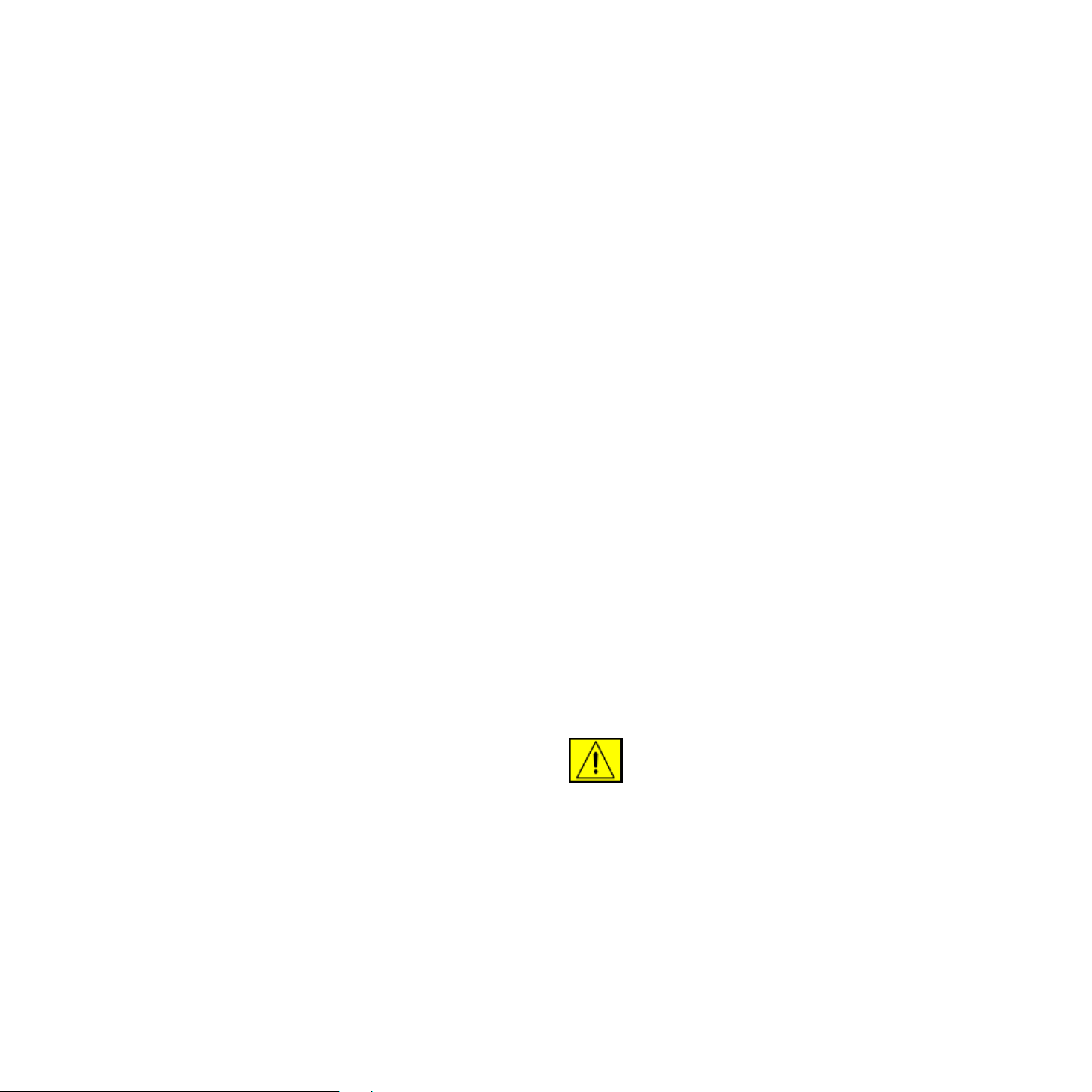
Cópia ilegal
O Congresso, por estatuto, proibiu a cópia dos seguintes
objectos, em certas circunstâncias. Podem ser impostas
penalizações sob a forma de multas ou prisão a quem pratique
tais cópias.
• Obrigações ou Títulos do Governo dos Estados Unidos,
como:
Títulos de dívida
Cupões de obrigações
Certificados de prata
Títulos dos Estados Unidos
Notas da Reserva Federal
Certificados de depósito
Papel-moeda do banco nacional
Moeda escritural da Reserva Federal
Certificados de ouro
Notas do Tesouro
Notas divisionárias
Notas de banco
Obrigações de certas agências do governo, como a FHA
Obrigações (As obrigações do Tesouro americano só
podem ser fotografados para fins publicitários, quando
relacionados com a campanha de venda de tais títulos.)
Selos fiscais internos (Se for necessário copiar um
documento jurídico em que haja um selo fiscal novo, pode
fazê-lo desde que a reprodução do documento seja feita
para fins legais.)
Selos postais, novos ou usados (Para fins filatélicos, os
selos postais podem ser fotografados desde que a
reprodução seja a preto e branco e tenha menos de 3/4 ou
mais de 1 1/2 vezes as dimensões lineares do original.)
Vales postais
Notas, cheques ou letras para dinheiro de ou em nome de
funcionários autorizados dos Estados Unidos
Selos ou outras formas representativas de valor, sob
qualquer denominação, que possam ser ou que possam
ter sido emitidos ao abrigo de qualquer lei do Congresso
• Material abrangido pelo copyright (salvo se tiver sido obtida
autorização do proprietário do copyright ou se a cópia estiver
dentro dos limites da “utilização leal” ou dos fins de
reprodução de bibliotecas contemplados pela lei de
copyright). Pode obter mais informações sobre estas
disposições junto do Copyright Office, Library of Congress,
Washington, DC 20559 (circular R21).
• Certificados de cidadania ou de naturalização (os
certificados de naturalização estrangeiros podem ser
fotografados).
• Passaportes (os passaportes estrangeiros podem ser
fotografados).
• Documentação relativa à imigração.
• Esboços de cartões de registo.
• Documentação relativa à prestação de serviço militar que
contenha qualquer uma das seguintes informações:
Salário ou rendimentos do registante
Estado de dependência do registante
Registo criminal do registante
Serviço militar anterior do registante
Condição física ou mental do registante
NOTA: Excepção: Os certificados de dispensa do Exército ou
da Marinha dos Estados Unidos podem ser fotografados.
• Distintivos, cartões de identificação, passes ou insígnias
utilizadas por militares ou por pessoal da Marinha, ou por
membros dos vários Departamentos Federais e Gabinetes,
como o FBI e o Tesouro (salvo se a fotografia for requisitada
pelo chefe do respectivo Departamento ou Gabinete).
AVISO: Também é proibido copiar os seguintes
itens em certos estados: licenças de condução,
cartas de condução e títulos de registo de
propriedade. Esta lista não é exaustiva. Em caso
de dúvida, consulte o seu advogado.
Chipre Hungria Lituânia Eslováquia
República Checa Itália Malta Eslovénia
Estónia Letónia Polónia Espanha
• Indemnizações para veteranos das Guerras Mundiais.
• Obrigações ou Títulos de qualquer governo estrangeiro,
banco ou corporação.
Informações de regulamentação_ 13
Page 15
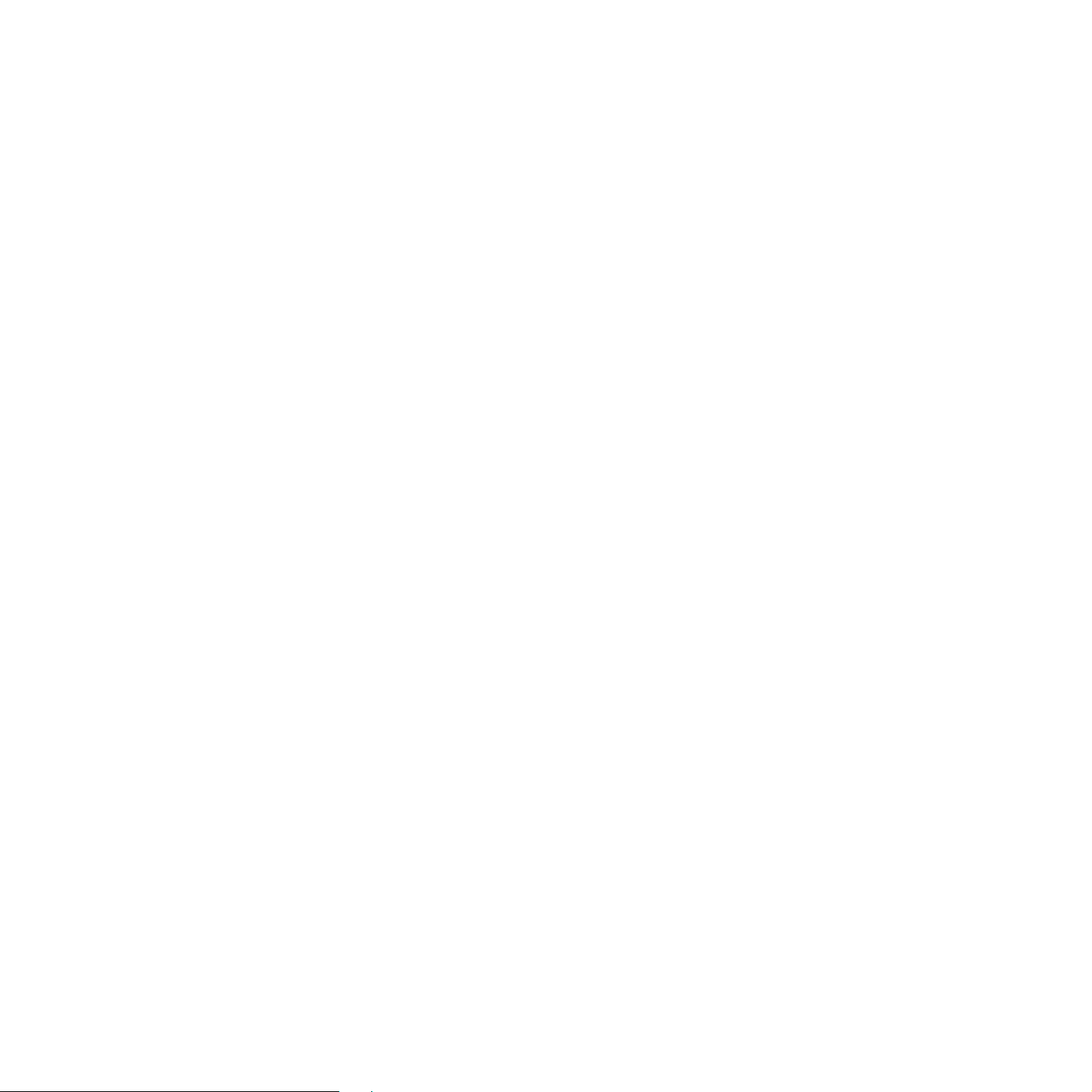
Para a função de fax
EUA
Requisitos do cabeçalho de envio do fax:
O Telephone Consumer Protection Act de 1991 proíbe que
qualquer pessoa use um computador ou aparelho electrónico,
incluindo uma máquina de fax, para enviar qualquer mensagem,
excepto se essa mensagem contiver claramente uma margem
na parte superior ou inferior de cada página transmitida ou na
primeira página da transmissão, a data e hora da sua
transmissão e uma identificação da empresa ou de outra
entidade, ou de outro indivíduo que envie a mensagem e o
número de telefone da máquina de envio de mensagem, ou da
empresa, outra entidade, ou indivíduo. (O número de telefone
indicado não pode ser um número 900 ou qualque r outro número
para o qual as tarifas excedam as tarifas de transmissão local ou
de longa distância.)
Para programar esta informação na sua máquina de fax, co nsulte
a secção “Definir a Máquina” e siga os passos indicados.
Informação sobre a transmissão de dados:
Este equipamento está em conformidade com a Parte 68 das
regras e requisitos da FCC adoptadas pela ACTA
(Administrative Council for Terminal Attachments). Na parte
posterior deste equipamento está uma etiqueta que contém,
entre outras informações, um identificador do produto no formato
US:AAAEQ##TXXXX. Se for pedido, este número deve ser
indicado à companhia telefónica.
A ficha e tomada utilizadas para ligar este equipamento ao
sistema eléctrico e rede telefónica das instalações devem estar
em conformidade com as regras e requisitos aplicáveis da
Parte 68 da FCC adoptados pela ACTA. Com este produto é
fornecido um cabo telefónico e uma ficha modular. Estes
destinam-se a ser ligados a uma tomada modular compatível
que também esteja em conformidade. Consulte mais detalhes
nas instruções de instalação.
Pode ligar a máquina em segurança à seguinte tomada modular
padrão: USOC RJ-11C, utilizando o cabo de linha telefónica
compatível (com fichas modulares) fornecido com o kit de
instalação. Consulte mais detalhes nas instruções de instalação.
O REN (ou Ringer Equivalence Number) é usado para determinar
o número de dispositivos que podem estar ligados a uma linha
telefónica. REN excessivos numa linha telefónica podem resultar
em que os dispositivos não toquem em resposta a uma chamada
recebida. Na maioria, mas não em todas as áreas, a soma dos REN
não deve exceder cinco (5,0). Para se certificar do número de
dispositivos que podem ser ligados a uma linha, conforme é
determinado pelos REN totais, contacte a companhia telefónica
local. Para os produtos aprovados depois de 23 de Julho de 2001,
o REN para este produto é parte do identificador do produto que
tem o formato US:AAAEQ##TXXXX. Os dígitos representados por
## são o REN sem um ponto decimal (por exemplo, 03 é um
REN de 0,3). Para produtos anteriores, o REN é apresentado
separadamente na etiqueta.
Se este equipamento Xerox causar danos à rede telefónica, a
companhia telefónica enviar-lhe-á um pré-aviso de que uma
interrupção temporária do serviço pode ser necessária. Se o
pré-aviso não for praticável, a companhia telefónica notificará o
cliente logo que possível. Além disso, será informado do seu
direito de apresentar uma queixa junto da FCC, se considerar
necessário.
A companhia telefónica pode fazer alterações às suas
instalações, equipamento, operações o u procedimentos que
podem afectar a operação do equipamento. Se isto acontecer, a
companhia telefónica proporcionará um pré-aviso para que faça
as modificações necessárias para manter um serviço ininterrupto.
Se detectar problemas neste equipamento Xerox, para obter
informações sobre a reparação ou garantia, contacte o centro de
assistência adequado, cujos detalhes se encontram apresentados
na máquina ou no interior do guia do utilizador. Se o equipa men to
causar danos à rede telefónica, a companhia telefónica pode
solicitar-lhe que o desligue até que o problema seja resolvido.
As reparações deverão ser efectuadas apenas por um
representante Xerox ou por uma agência de assistência
autorizada da Xerox. Isto aplica-se a qualquer altura durante ou
depois do período de garantia de assistência. Se for realizada
uma reparação não autorizada, a restante garantia será
considerada nula ou inválida. Este equipamento não deve ser
utilizado em linhas colectivas. A ligação ao serviço de linhas
colectivas está sujeita a tarifas estaduais. Contacte a comissão
de utilidade pública estadual, comissão de serviço público ou
comissão de corporações para obter informação.
Se o seu escritório tiver equipamento de alarme especial ligado
à linha telefónica, assegure-se de que a instalação deste
equipamento Xerox não desactiva o equipamento de alarme. Se
tiver dúvidas sobre o que pode desactivar o equipamento de
alarme, consulte a sua companhia telefónica ou um técnico de
instalação qualificado.
14 _Informações de regulamentação
Page 16
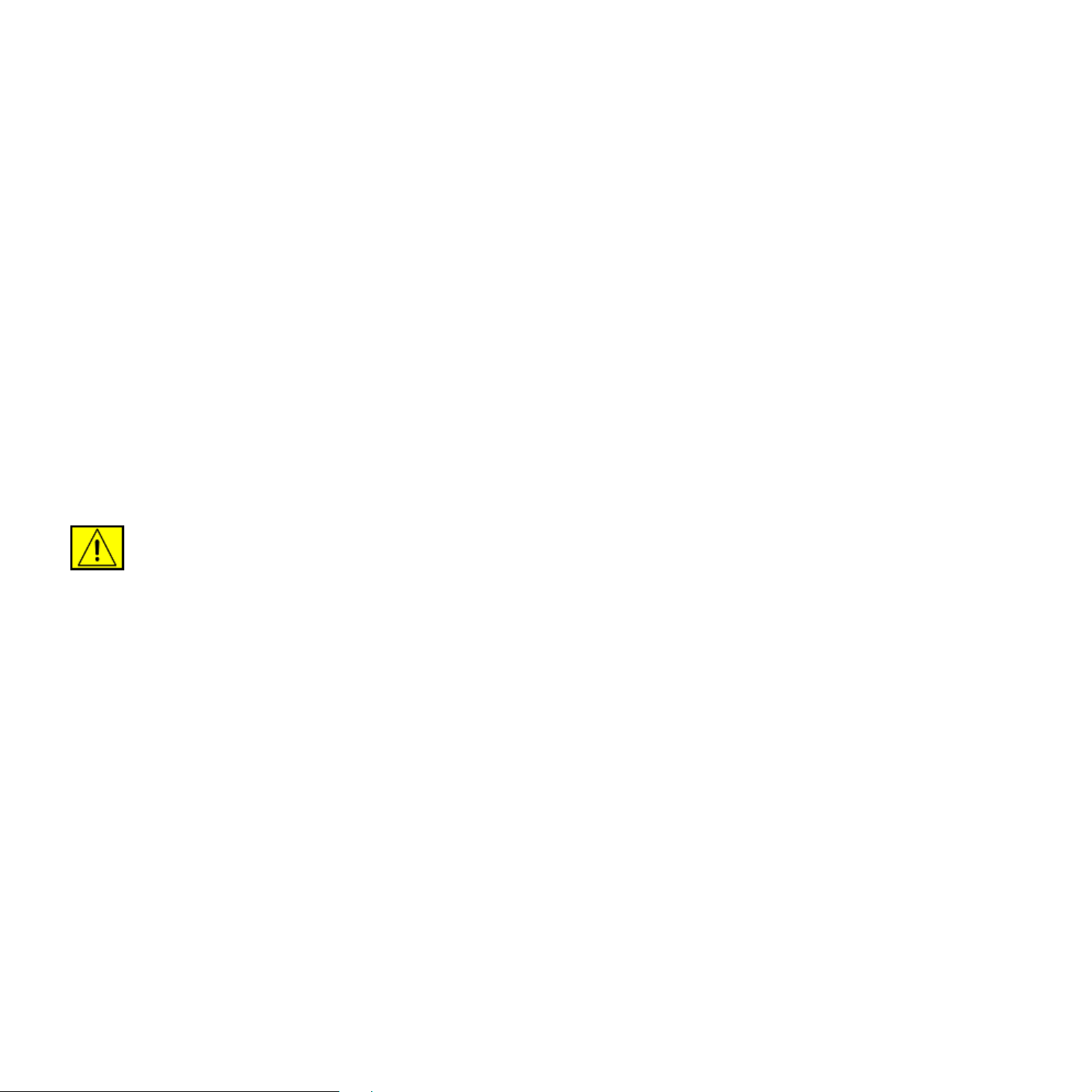
CANADÁ
Este produto satisfaz as especificações técnicas aplicáveis da
Industry Canada.
NOTA: O REN (Ringer Equivalence Number) atribuído a cada
terminal fornece uma indicação do número máximo de terminais
que podem ser ligados a uma interface telefónica. A terminação
de uma interface pode consistir de uma qualquer combinação
de dispositivos sujeitos apenas ao requisito de que a soma dos
REN de todos os dispositivos não exceda o número de 5.
As reparações de equipamentos certificados devem ser
coordenadas por um representante designado pelo fornecedor.
No caso de quaisquer reparações ou alterações efectuadas pelo
utilizador a este equipamento, ou no caso de avarias do
equipamento, a empresa de telecomunicações pode pedir ao
utilizador para desligar o equipamento.
Para sua própria protecção, os utilizadores devem certificar-se
de que as ligações eléctricas à terra do serviço público de
electricidade, linhas telefónicas e sistemas de canos metálicos
de água internos, se existentes, estão bem ligados. Esta
precaução pode ser particularmente importante em áreas rurais.
CUIDADO: Os utilizadores não devem tentar
efectuar, eles próprios, tais ligações, mas sim
contactar a autoridade de inspecções eléctricas
competente, ou um electricista, conforme o caso.
Este produto foi testado e está em conformidade com a TBR21 ou
a ES 103 021-1/2/3 ou a ES 203 021-1/2/3, especificações té cnicas
para equipamentos terminais para utilização em redes telefónicas
analógicas com comutação no Espaço Económico Europeu. O
produto pode ser configurado de forma a tornar-se compatível co m
as redes de outros países. Contacte o seu representante Xerox se
tiver de estabelecer ligação à rede de outro país.
NOTA: Embora este produto possa utilizar sinais de marcação
por impulsos (impulso) ou DTMF (tom), recomenda-se que o
defina para utilizar sinais DTMF. Os sinais DTMF permitem uma
configuração de chamadas mais rápida e fiável. A modificação,
ligação a software de controlo externo ou a um aparelho de
controlo externo não autorizados pela Xerox, invalidarão a sua
certificação.
Licença do OpenSSL
Copyright (c) 1998-2001 The OpenSSL Project. Todos os
direitos reservados.
A redistribuição e utilização nas formas de origem e binária, com
ou sem modificação, são permitidas desde que as seguintes
condições sejam cumpridas:
1. As redistribuições do código fonte devem manter o aviso de
copyright referido acima, esta lista de condições e a
seguinte exclusão de responsabilidade.
Europa
Directiva relativa aos equipamentos de rádio e
equipamentos terminais de telecomunicações
Este produto Xerox foi certificado pela Xerox para ligação
pan-europeia de um terminal único à rede telefónica pública
comutada (PSTN), de acordo com a Directiva 1999/5/CE.
O produto foi concebido para funcionar com as PSTN nacionais
e com PBX compatíveis dos seguintes países:
Áustria, Bélgica, Bulgária, Chipre, República Checa,
Dinamarca, Estónia, Finlândia, França, Alemanha, Grécia,
Hungria, Irlanda, Itália, Letónia, Lituânia, Luxemburgo,
Malta, Países Baixos, Polónia, Portugal, Roménia,
Eslováquia, Eslovénia, Espanha, Suécia, Suíça, Reino
Unido, Islândia, Liechtenstein, Noruega
No caso de ter problemas, contacte primeiro o seu representante
local Xerox.
2. As redistribuições na forma binária devem reproduzir o
aviso de copyright referido acima, esta lista de condições e
a seguinte exclusão de responsabilidade na documentação
e/ou outros materiais fornecidos com a distribuição.
3. Todos os materiais de publicidade que mencionem
características ou utilização deste software devem
apresentar o seguinte reconhecimento: “Este produto inclui
software desenvolvido pelo OpenSSL Project para
utilização no OpenSSL Toolkit (http://www.openssl.org/)”.
4. Os nomes “OpenSSL Toolkit” e “OpenSSL Project” não
podem ser utilizados para subscrever ou promover
produtos derivados deste software sem autorização prévia
por escrito. Para obter autorização por escrito, contacte
openssl-core@openssl.org.
5. Produtos derivados deste software não podem ser
denominados “OpenSSL” nem deve “OpenSSL” aparecer
nos seus nomes sem autorização prévia por escrito do
OpenSSL Project.
Informações de regulamentação_ 15
Page 17
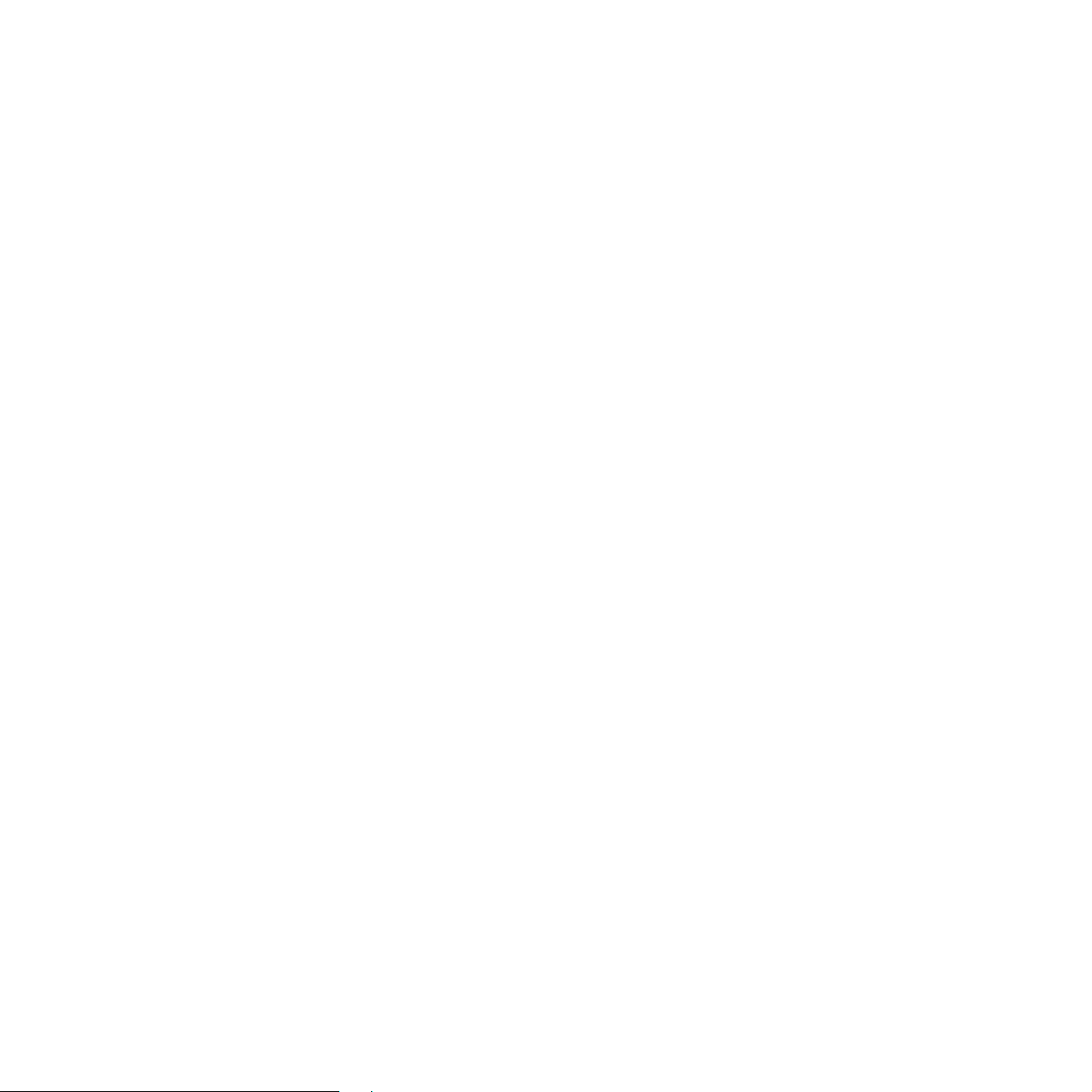
6. As redistribuições em qualquer forma devem manter o
seguinte reconhecimento: “Este produto inclui software
desenvolvido pelo OpenSSL Project para utilização no
OpenSSL Toolkit (http://www.openssl.org/)”.
ESTE SOFTWARE É FORNECIDO PELO OpenSSL PROJECT
“TAL COMO ESTÁ” E QUAISQUER GARANTIAS EXPRESSAS
OU IMPLÍCITAS, INCLUINDO, MAS NÃO SE LIMITANDO ÀS
GARANTIAS IMPLICADAS DE CAPACIDADE DE
COMERCIALIZAÇÃO E ADEQUAÇÃO A UM FIM EM
PARTICULAR, SÃO RECUSADAS. EM NENHUMA
CIRCUNSTÂNCIA SERÁ O OpenSSL PROJECT OU OS SEUS
CONTRIBUIDORES RESPONSÁVEIS POR QUAISQUER
DANOS DIRECTOS, INDIRECTOS, INCIDENTAIS,
ESPECIAIS, EXEMPLARES OU CONSEQUENCIAIS
(INCLUINDO, MAS NÃO SE LIMITANDO À AQUISIÇÃO DE
PRODUTOS OU SERVIÇOS DE SUBSTITUIÇÃO; PERDA DE
UTILIZAÇÃO, DADOS, OU LUCROS; OU INTERRUPÇÃO DO
NEGÓCIO) QUALQUER QUE SEJA A CAUSA E EM
QUALQUER TEORIA DE RESPONSABILIDADE, QUER EM
CONTRATO, RESPONSABILIDADE ABSOLUTA OU
PREJUÍZO (INCLUINDO NEGLIGÊNCIA OU OUTRA)
DECORRENTE DE QUALQUER MANEIRA DA UTILIZAÇÃO
DESTE SOFTWARE, MESMO SE COMUNICADA A
POSSIBILIDADE DESSE DANO.
Este produto inclui software criptográfico escrito por Eric Young
(eay@cryptsoft.com). Este produto inclui software escrito por
Tim Hudson (tjh@cryptsoft.com).
Licença SSLeay Original
Copyright (C) 1995-1998 Eric Young (eay@cryptsoft.com).
Todos os direitos reservados.
Este pacote é uma implementação de SSL escrita por Eric
Young (eay@cryptsoft.com). A implementação foi escrita de
modo a cumprir as normas SSL da Netscape.
Esta biblioteca é gratuita para utilização comercial e não comercial
desde que sejam cumpridas as seguintes condições. As seguintes
condições aplicam-se a todos os códigos desta distribu içã o, sejam
eles códigos RC4, RSA, lhash, DES, etc., e não apenas ao código
SSL. A documentação SSL incluída nesta distribuiç ão está coberta
pelos mesmos termos de copyright com a excepção de que o
detentor é Tim Hudson (tjh@cryptsoft.com). O copyrig ht permanece
propriedade de Eric Young e, como tal, quaisquer avisos de
Copyright constantes no código não poderão ser removidos. Se este
pacote for utilizado num produto, Eric Young será identificado como
autor das partes da biblioteca utilizadas. Isto pode ser fornecido sob
forma de uma mensagem de texto no início do programa ou na
documentação (online ou textual) que acompanha o pacote.
A redistribuição e utilização nas formas de origem e binária, com
ou sem modificação, são permitidas desde que as seguintes
condições sejam cumpridas:
1. As redistribuições do código fonte devem manter o aviso de
copyright, esta lista de condições e a seguinte exclusão de
responsabilidade.
2. As redistribuições na forma binária devem reproduzir o
aviso de copyright referido acima, esta lista de condições e
a seguinte exclusão de responsabilidade na documentação
e/ou outros materiais fornecidos com a distribuição.
3.
Todos os materiais de publicidade que mencionem
características ou utilização deste software devem apresent ar
o seguinte reconhecimento: “Este produto inclui software
criptográfico escrito por Eric Young (eay@cryptsoft.com)”
(A palavra “criptográfico” pode ser excluída se as rotinas da
biblioteca utilizadas não estiverem relacionadas com
criptografia).
4. Se incluir qualquer código específico do Windows (ou uma
derivação do mesmo) proveniente do directório de
aplicações (código de aplicação), tem de incluir o seguinte
reconhecimento: “Este produto inclui software escrito por
Tim Hudson (tjh@cryptsoft.com)”.
ESTE SOFTWARE É FORNECIDO POR ERIC YOUNG “TAL
COMO ESTÁ” E QUAISQUER GARANTIAS EXPRESSAS OU
IMPLÍCITAS, INCLUINDO, MAS NÃO LIMITADAS A
GARANTIAS IMPLÍCITAS DE COMERCIALIZAÇÃO E
ADEQUAÇÃO A UM FIM EM PARTICULAR, SÃO RECUSADAS.
EM NENHUMA CIRCUNSTÂNCIA SERÁ O AUTOR OU OS
SEUS CONTRIBUIDORES RESPONSÁVEIS POR QUAISQUER
DANOS DIRECTOS, INDIRECTOS, INCIDENTAIS, ESPECIAIS,
EXEMPLARES OU CONSEQU ENCIAIS (INCLUINDO, MAS NÃO
SE LIMITANDO À AQUISIÇÃO DE PRODUTOS OU SERVIÇOS
DE SUBSTITUIÇÃO; PERDA DE UTILIZAÇÃO, DADOS, OU
LUCROS; OU INTERRUPÇÃO DO NEGÓCIO) QUALQUER QUE
SEJA A CAUSA E EM QUALQUER TEORIA DE
RESPONSABILIDADE, QUER EM CONTRATO,
RESPONSABILIDADE ABSOLUTA OU PREJUÍZO (INCLUINDO
NEGLIGÊNCIA OU OUTRA) DECORRENTE DE QUALQUER
MANEIRA DA UTILIZAÇÃO DESTE SOFTWARE, MESMO SE
COMUNICADA A POSSIBILIDADE DESSE DANO.
Os termos da licença e de distribuição de qualquer versão
disponível publicamente ou derivada deste código não podem
ser alterados, isto é, este código não pode ser simplesmente
copiado e colocado ao abrigo de outra licença de distribuição
[incluindo a GNU Public Licence].
16 _Informações de regulamentação
Page 18
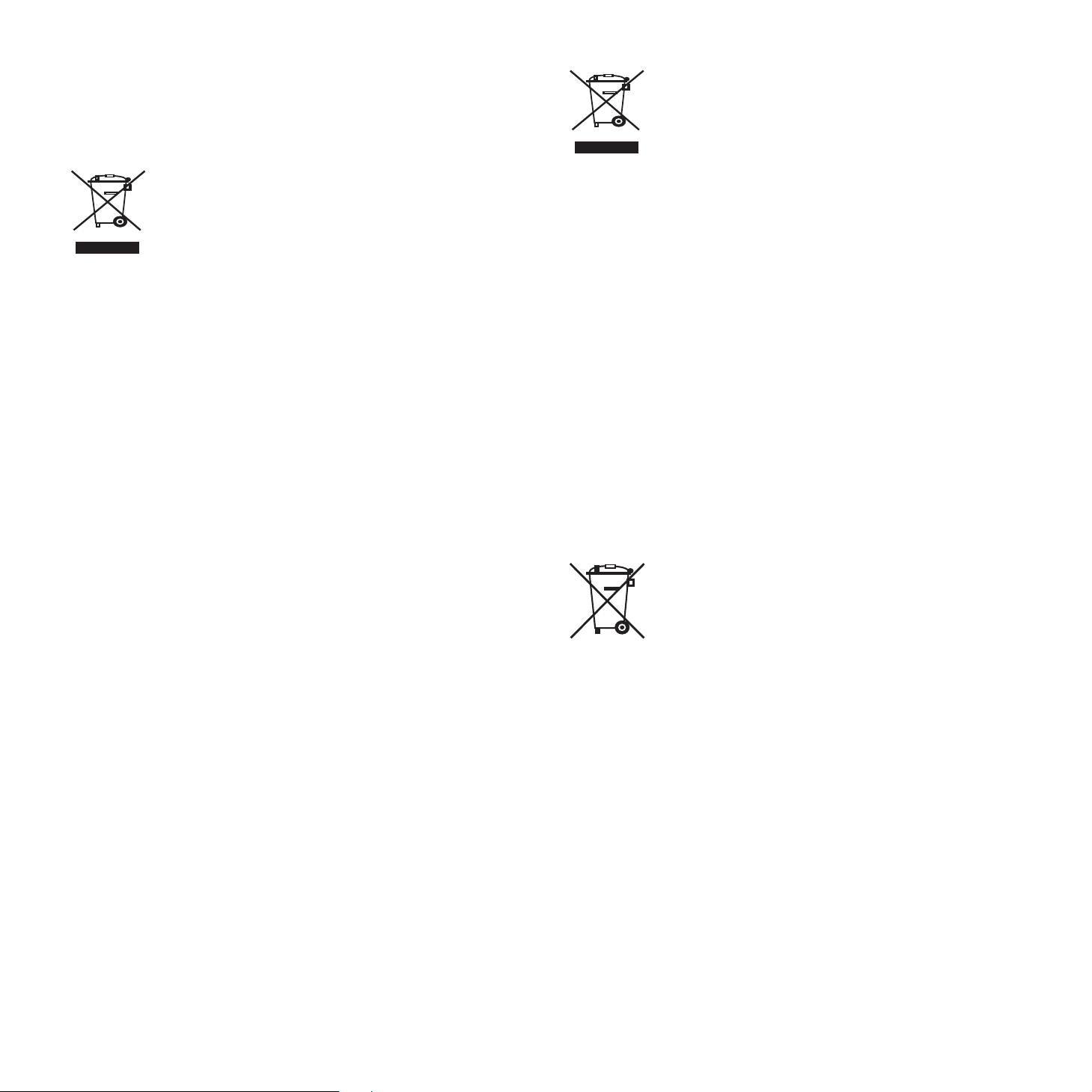
Reciclagem e eliminação do produto
União Europeia
Ambiente profissional/empresarial
A aplicação deste símbolo no seu equipamento
confirma que tem de o eliminar em conformidade
com os procedimentos nacionais estabelecidos.
Se acordo com a legislação europeia, equipamen to
eléctrico e electrónico em fim de vida sujeito a
eliminação deve ser manipulado de acordo com
procedimentos estabelecidos.
Ambiente doméstico
A aplicação deste símbolo no seu equipamento
confirma que não o deve descartar no mesmo
sistema de resíduos domésticos. Se acordo com a
legislação europeia, equipamento eléctrico e
electrónico em fim de vida sujeito a elimin ação deve
ser segregado dos resíduos domésticos. As casas
particulares nos estados-membros da UE podem
devolver equipamento eléctrico e electrónico usado
a instalações de recolha específicos, sem
encargos. Contacte as autoridades locais
responsáveis pela eliminação para obter ma is
informações. Nalguns estados-membros, quando
compra um equipamento novo, o retalhista pode
estar obrigado a recolher o seu equipamento antigo
sem encargos. Peça informações ao retalhista.
Antes de o eliminar, contacte o seu revendedor local
ou representante Xerox para obter informações
sobre a recolha no fim de vida.
Informação para os utilizadores sobre a
recolha e eliminação de equipamentos antigos
e baterias usadas
Estes símbolos nos produtos, e/ou a acompanhar
documentos, significam que não deve misturar
produtos eléctricos ou electrónicos e baterias com
o lixo doméstico em geral.
Para um tratamento adequado, recuperação e
reciclagem de produtos antigos e de baterias
usadas, leve-os para pontos de recolha aplicáveis,
de acordo com a legislação nacional, com a
Directiva 2002/96/CE e com a 2006/66/CE.
Ao eliminar correctamente estes produtos e
baterias, ajudará a proteger recursos valiosos e a
prevenir potenciais efeitos nocivos para a saúde e
para o ambiente que, de outra forma, poderiam ser
originados pelo tratamento impróprio dos resíduos.
Para obter mais informações sobre a recolh a e
reciclagem de baterias e produtos antigos, contacte
o seu município, o serviço de tratamento de lixo ou
o ponto de venda onde comprou os itens.
Podem ser aplicadas penalizações em caso de
eliminação incorrecta destes resíduos, de acordo
com a legislação nacional.
Informações de regulamentação_ 17
Page 19
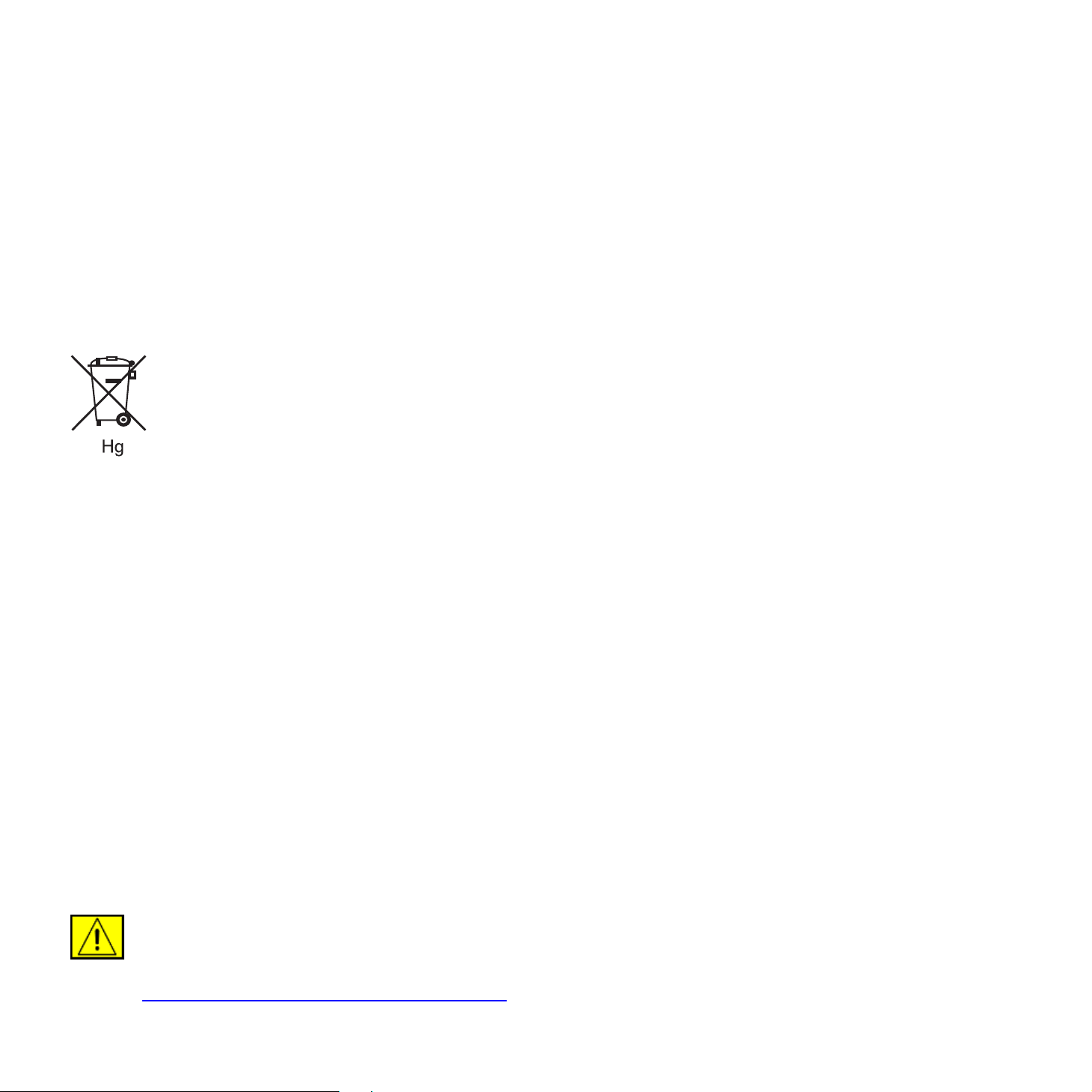
Para utilizadores empresariais na União Europeia
Se pretender desfazer-se de equipamentos eléctricos e
electrónicos, contacte o seu representante ou fornecedor para
obter mais informações.
Outros países
Contacte as autoridades locais responsáveis pelos resíduos e
solicite orientação relativa à eliminação.
Informação de contacto EH&S (Energia, Saúde
Informação sobre a eliminação noutros países fora da
União Europeia
Estes símbolos são válidos apenas na União Europeia. Se
pretender desfazer-se destes itens, contacte as autoridades
locais ou o seu representante e informe-se sobre o método de
eliminação correcto.
Nota para o símbolo da bateria
Este símbolo de um contentor com rodas pode ser
combinado com um símbolo químico. O símbolo
determina a conformidade com os requisitos
estabelecidos pela Directiva.
Remoção
As baterias devem ser substituídas apenas por um serviço de
assistência aprovado pelo FABRICANTE.
América do Norte
A Xerox tem um programa mundial de retoma e reutilização/
reciclagem de equipamentos. Contacte o seu representante de
vendas Xerox (1-800-ASK-XEROX) para determinar se este
produto Xerox faz parte do programa. Para obter mais
informações sobre os programas ambientais da Xerox, visite
www.xerox.com/environment.
e Segurança)
Para obter mais informações sobre Energia, Saúde e Se gurança
em relação a este produto e consumíveis Xerox, contacte as
seguintes linhas de apoio ao cliente:
• EUA: 1-800 828-6571
• Canadá: 1-800 828-6571
• Europa: +44 1707 353 434.
• Informação sobre a segurança do produto para os Estados
Unidos
www.xerox.com/about-xerox/environment/enus.html
• Informação sobre a segurança do produto para a União
Europeia
www.xerox.com/about-xerox/environment/eneu.html
Se estiver a tratar da eliminação do seu produto Xerox, lembrese que o produto pode conter chumbo, perclorato e outros
materiais cuja eliminação pode estar regulamentada devido a
considerações ambientais. A presença destes materiais é
totalmente consistente com os regulamentos globais na altura
em que o produto foi colocado no mercado. Para obter
informações sobre reciclagem e eliminação, contacte as
autoridades locais. Nos Estados Unidos, pode consultar o
website da Electronic Industries Alliance: www.eiae.org.
AVISO: Material com perclorato – Este produto
pode conter um ou mais dispositivos que contêm
perclorato, como é o caso das baterias. Pode ser
necessário tratamento especial. Consulte
www.dtsc.ca.gov/hazardouswaste/perchlorate/
18 _Informações de regulamentação
.
Page 20
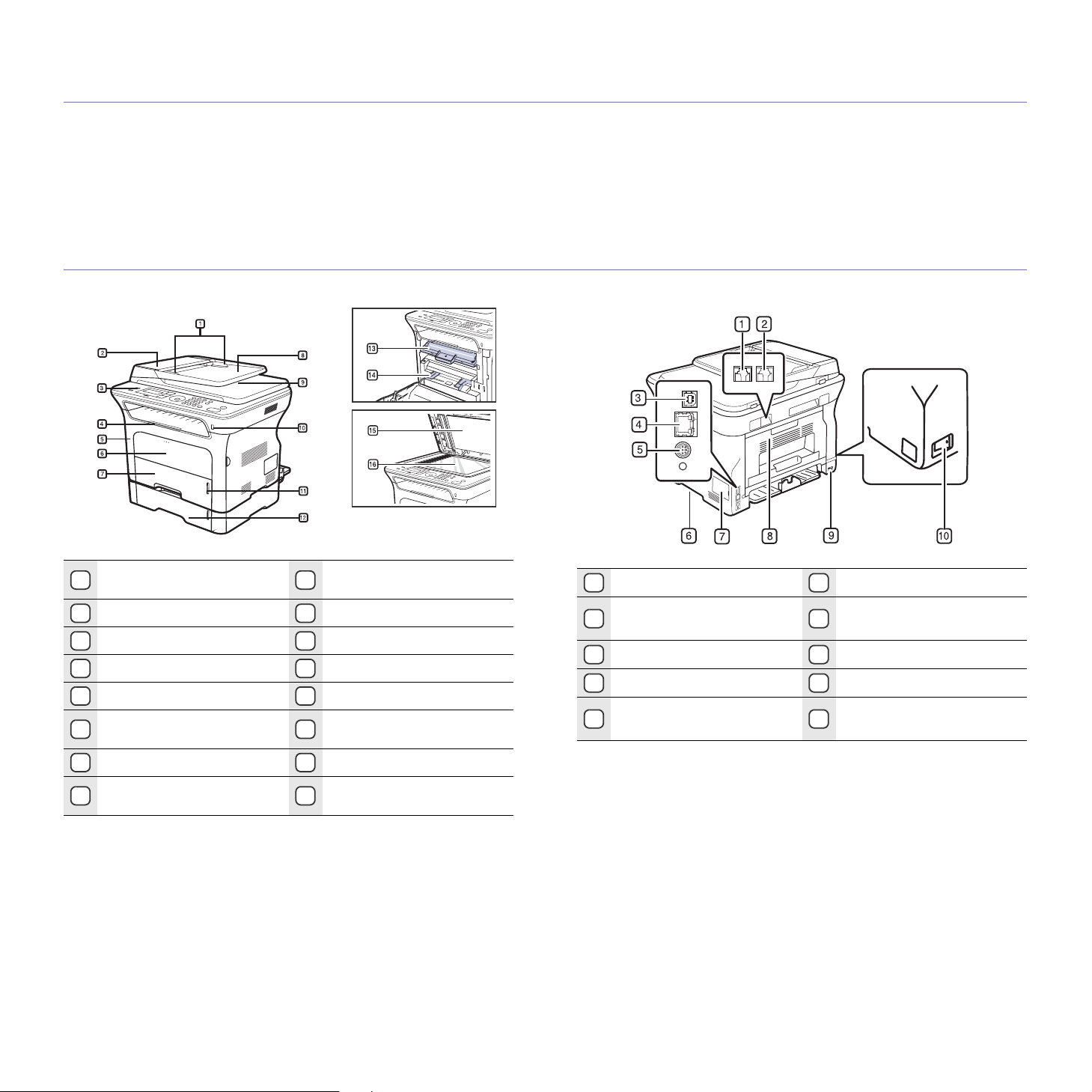
introdução
Estes são os principais componentes da máquina:
Este capítulo inclui:
• Descrição da impressora
• Descrição do painel de controlo
• Pormenores do LED Status
Descrição da impressora
Vista frontal Vista posterior
• Descrição geral dos menus
• Software fornecido
• Funções do controlador da impressora
Guias da largura do
1
documento
Tampa do AAD
2
Painel de controlo
3
Suporte de saída
4
Tampa dianteira
5
Tabuleiro manual
6
Tabuleiro 1
7
Tabuleiro de entrada de
8
documentos
Tabuleiro de saída de
9
documentos
Porta de memória USB
10
Indicador de nível do papel
11
Tabuleiro 2 opcional
12
Cartucho de impressão
13
Guias de largura do papel
14
do tabuleiro manual
Tampa do scanner
15
Vidro de exposição do
16
scanner
Tomada da linha telefónica
1
Tomada de extensão para
2
telefone (EXT)
Porta USB
3
Porta de rede
4
Ligação do tabuleiro
5
opcional de 15 pinos
Pega
6
Tampa do quadro de
7
controlo
Tampa posterior
8
Conector de alimentação
9
Interruptor de alimentação
10
Introdução_19
Page 21
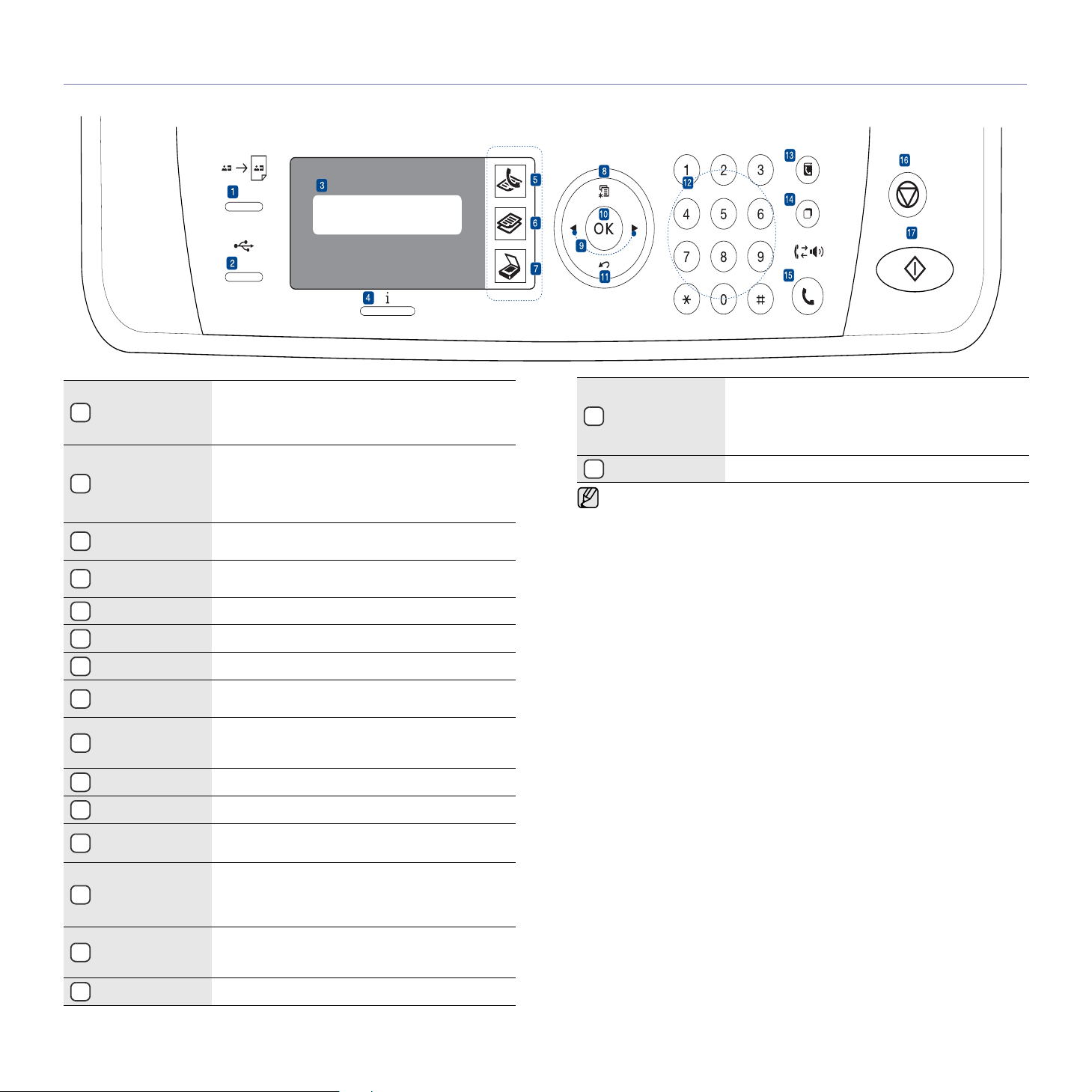
Descrição do painel de controlo
Pode copiar ambos os lados de um Cartão de
ID Card Copy
1
Identificação, como uma carta de condução,
num dos lados de uma folha. Consulte a
página 42.
Permite imprimir directamente ficheiros
memorizados num dispositivo de memória USB
Direct USB
2
quando este está introduzido na porta da
memória USB existente na parte da frente da
máquina. Consulte a página 61.
Visor
3
Status
4
Fax Activa o modo Fax.
5
Cópia Activa o modo Cópia.
6
Digitalizar/E-mail
7
Menu
8
Seta para a
9
esquerda/direita
OK Confirma a selecção mostrada no ecrã.
10
Back Volta para o nível de menu superior.
11
Teclado
12
numérico
Mostra o estado actual e os avisos durante uma
operação.
Mostra o estado da máquina. Consulte a
página 21.
Activa o modo Digitalizar.
Entra no modo Menu e percorre os menus
disponíveis.
Permitem percorrer as opções disponíveis do
menu seleccionado e aumentar ou diminuir os
valores respectivos.
Marca um número ou introduz caracteres
alfanuméricos. Consulte a página 31.
Permite guardar na memória os números de fax
Address Book
13
utilizados com maior frequência ou procurar os
números de fax ou endereços de email
guardados.
Remarca o último número no modo Pronto ou
Redial/Pause
14
insere uma pausa num número de fax no modo
Editar.
Pára uma operação em qualquer altura. No
modo Pronto, limpa/cancela as opções de cópia,
Stop/Clear
16
tais como o escurecimento, definição do tipo de
documento, tamanho da cópia e número de
cópias.
Start Inicia um trabalho.
17
• Todas as ilustrações deste guia do utilizador podem ser diferentes
da sua máquina consoante as respectivas opções ou modelos.
• A superfície do tabuleiro de saída pode aquecer se imprimir um
grande número de páginas de uma só vez. Não toque na super fície
do tabuleiro e impeça que as crianças se aproximem do mesmo.
On Hook Dial Ocupa a linha telefónica.
15
20 _Introdução
Page 22
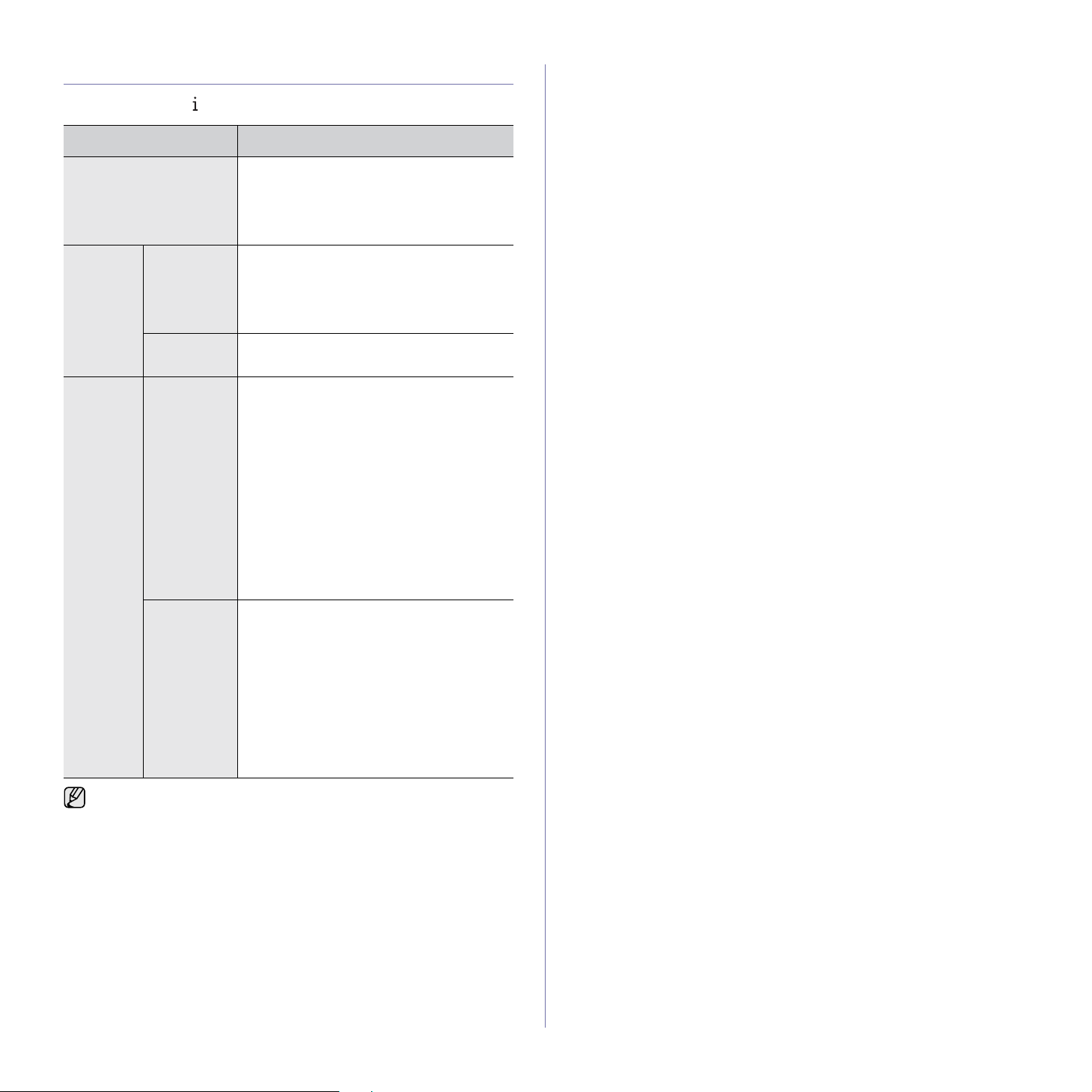
Pormenores do LED Status
A cor do LED Status indica o estado actual da máquina.
ESTADO DESCRIÇÃO
Apagado • A máquina está desligada.
• A máquina encontra-se no modo de
economia de energia. Quando receber
dados ou premir um botão, a máquina
muda automaticamente para online.
Verde Intermitente • Quando o LED verde piscar lentamente,
a máquina está a receber dados do
computador.
• Quando o LED verde pisca rapidamente,
a máquina está a imprimir dados.
Aceso • A máquina está ligada e pode ser
Vermelho Intermitente
Aceso • Ocorreu um erro como encravamento de
utilizada.
• Ocorreu um pequeno erro e a máquina
aguarda que o erro seja resolvido.
Verifique a mensagem do visor e resolva o
problema consultando a secção
“Pormenores das mensagens do visor” na
página 77.
• O cartucho de impressão tem pouco
toner. Encomende um novo cartucho de
impressão, consulte “Encomendar
consumíveis e acessórios” na página 89.
Pode melhorar provisoriamente a
qualidade de impressão se redistribuir o
toner. Consulte “Substitua o cartucho de
impressão” na página 68.
papel, tampa aberta ou falta de papel no
tabuleiro e a máquina não pode
continuar o trabalho. Verifique a
mensagem no visor e consulte
“Pormenores das mensagens do visor”
na página 77 para resolver o problema.
• O cartucho de impressão está vazio ou
precisa de ser mudado. Consulte
“Pormenores das mensagens do visor”
na página 77.
Verifique sempre a mensagem no visor para resolver o problema. As
instruções na secção Resolução de Problemas irão ajudá-lo a utilizar
a máquina de forma adequada. Consulte “Pormenores das
mensagens do visor” na página 77 para mais informações.
Introdução_21
Page 23
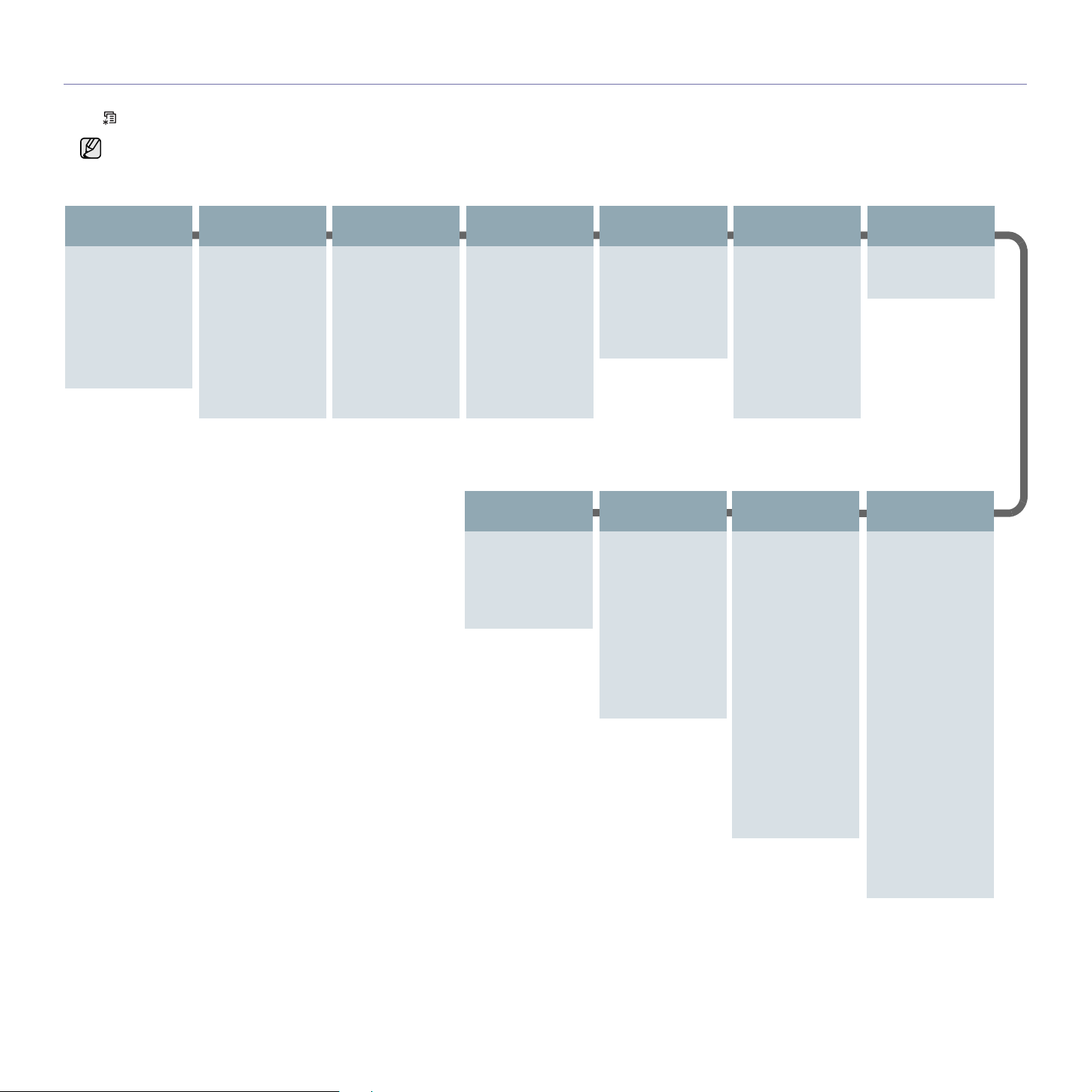
Descrição geral dos menus
O painel de controlo possibilita o acesso a vários menus de configuração da máquina ou de utilização das funções respectivas. Para aceder aos menus, prima
Menu . Consulte o diagrama seguinte.
Alguns menus podem não aparecer no ecrã, dependendo das opções ou dos modelos. Se for esse o caso, não é aplicável à sua máquina.
.
Funcao fax
Luminosidade
Resolucao
Envio mult.
Envio diferido
Envio priorit.
Reencaminhar
Recep. segura
Adicionar pag.
Cancelar trab.
Config fax
Envio
Vezes remarc.
Prazo remarcar
Prefixo marc
Modo ECM
Relat.de envio
Imagem TCR
Modo marcacao
Recepcao
Modo Receber
Toque p/resp.
Config fax
(Continuação)
Exibir receptr
Cod. Com. RCB.
Reducao auto
Rejeit tamanho
Config lix fax
Modo DRPD
Impr. em dupl.
Alterar padrao
Resolucao
Luminosidade
Relatorio auto
Funcao copia
Reduz./ampliar
Luminosidade
Tipo original
Esquema
Normal
2 pag/folha
4 pag/folha
Copia ID
Copia cartaz
Replicar copia
Ajustar fundo
Rede
TCP/IPv4
IPv6
Vel. Ethernet
EtherTalk
Limpar definic
Inf. rede
Config. copias
Impr. em dupl.
Alterar padrao
Copias
Agrup. copias
Reduz./ampliar
Luminosidade
Tipo original
Config sistema
(Continuação)
Limpar definic
Todas as defin
Config fax
Config. copias
Config digit.
Config sistema
Config. rede
Lista telef.
Livro ender.
Relat enviados
Relat receb
Relat. fax rcb
Função digit.
Função USB
Tamanho digit.
Tipo original
Resolucao
Cor digital.
Formato digit.
Função e-mail
Tamanho digit.
Tipo original
Resolucao
Cor digital.
Config sistema
(Continuação)
Relatorio
Todos relat.
Configuracao
Lista telef.
Livro ender.
Relat.de envio
Relat enviados
Relat receb
Relat. fax rcb
Trab. progr.
Relat fax lixo
Inf. rede
Lista aut util
Manutencao
Limp msg vazio
Ignorar toner
Duracao supr.
Num. de serie
Empilhar papel
Limpar tambor
Config digit.
Alterar padrao
Padrão USB
Padrão e-mail
Config sistema
Config maquina
ID maquina
No. maquina fax
Data & hora
Modo relogio
Idioma
Modo padrao
Econ. energia
Limite tempo
Tempo lim trab
Ajuste altit.
Econ. toner
Importar defin
Exportar defin
Definic. papel
Tamanho papel
Tipo de papel
Origem papel
Largura A4
Som/Volume
Som das teclas
Som do alarme
Altifalante
Toque
22 _Introdução
Page 24
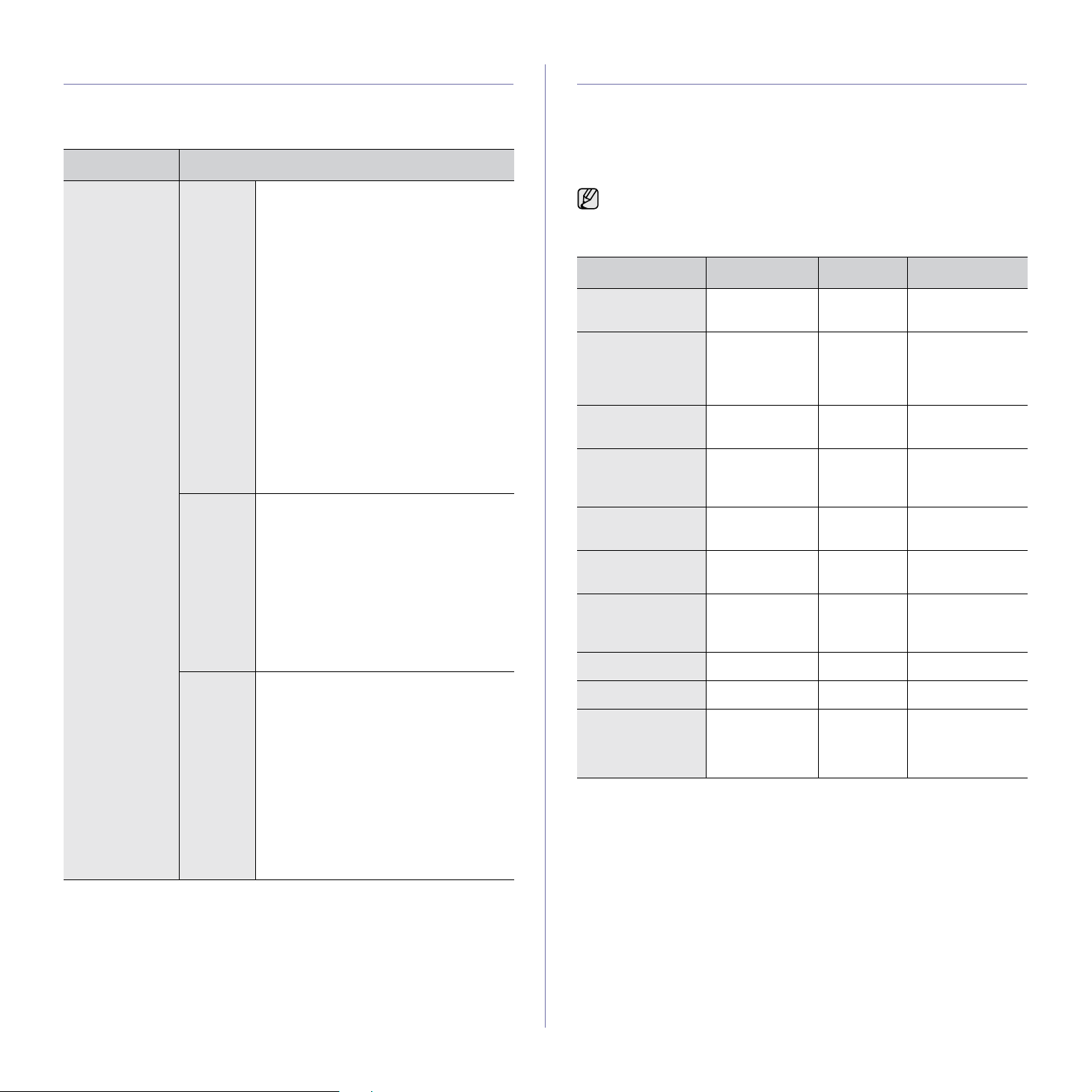
Software fornecido
Depois de ter configurado e ligado a máquina ao computador, tem de
instalar o software da impressora e do scanner utilizando o CD fornecido.
O CD fornece o seguinte software.
CD CONTEÚDO
CD do software
da impressora
Windows •
Linux
Macintosh
Controlador da impressora
este controlador para tirar o máximo
partido das funções da impressora.
•
Ficheiro Postscript Printer
Description (PPD)
PostScript para imprimir documentos
com tipos de letra e gráficos complexos
em linguagem PS. (apenas
3220
• Controlador do scanner: Os
•
•
• Controlador da impressora: Utilize
• Ficheiro Postscript Printer
• SANE: Utilize este controlador para
• Controlador da impressora: Utilize
• Ficheiro Postscript Printer
•
)
controladores TWAIN e Windows
Image Acquisition (WIA) estão
disponíveis para digitalizar
documentos na máquina.
Monitor do estado
permite-lhe controlar o estado da
máquina e avisa-o se ocorrer um erro
durante a impressão.
SetIP
: Utilize este programa para definir
os endereços de TCP/IP da máquina.
este controlador para tirar o máximo
partido das funções da impressora.
Description (PPD): Com este ficheiro
pode utilizar a máquina a partir de um
computador Linux e imprimir
documentos.
)
3220
digitalizar documentos.
este controlador para tirar o máximo
partido das funções da impressora.
Description (PPD): Com este ficheiro
pode utilizar a máquina a partir de um
computador Macintosh e imprimir
documentos.
3220
)
Controlador do scanner
controlador TWAIN está disponível
para digitalizar documentos na
máquina.
: Utilize o controlador
: Este programa
(apenas
(apenas
: Utilize
WorkCentre
WorkCentre
WorkCentre
: O
Funções do controlador da impressora
Os controladores da impressora suportam as seguintes funções padrão:
• Selecção de orientação e tamanho do papel, origem e tipo do material
• Número de cópias
Além disso, pode utilizar várias funções de impressão especiais. A tabela
seguinte apresenta uma descrição geral das funções suportadas pelos
controladores da impressora:
Alguns modelos ou sistemas operativos podem não suportar certas
funções apresentadas na tabela seguinte.
Controlador da impressora
FUNÇÃO WINDOWS LINUX MACINTOSH
Economia de
toner
Opção de
qualidade de
impressão da
máquina
Impressão de
cartazes
Várias páginas
por folha
(n páginas)
Impressão
ajustada à página
Impressão à
escala
Origem diferente
para a primeira
página
Marca de água OX X
Sobreposição OX X
Duplex O
OO O
OO O
OX X
O O (2, 4) O
OX O
OX O
OX O
(apenas
WorkCentre
3220)
O
(apenas
WorkCentre
3220)
O
(apenas
WorkCentre
3220)
Introdução_23
Page 25

Controlador PostScript (apenas WorkCentre 3220)
FUNÇÃO WINDOWS LINUX MACINTOSH
Economia de toner OO O
Opção de qualidade de
impressão da máquina
Impressão de cartazes XX X
Várias páginas por folha
(N-páginas por folha)
Impressão ajustada à
página
Impressão à escala OX O
Origem diferente para a
primeira página
Marca de água XX X
Sobreposição XX X
Duplex OO O
OO O
OO
(2, 4)
OX O
XX O
O
24 _Introdução
Page 26
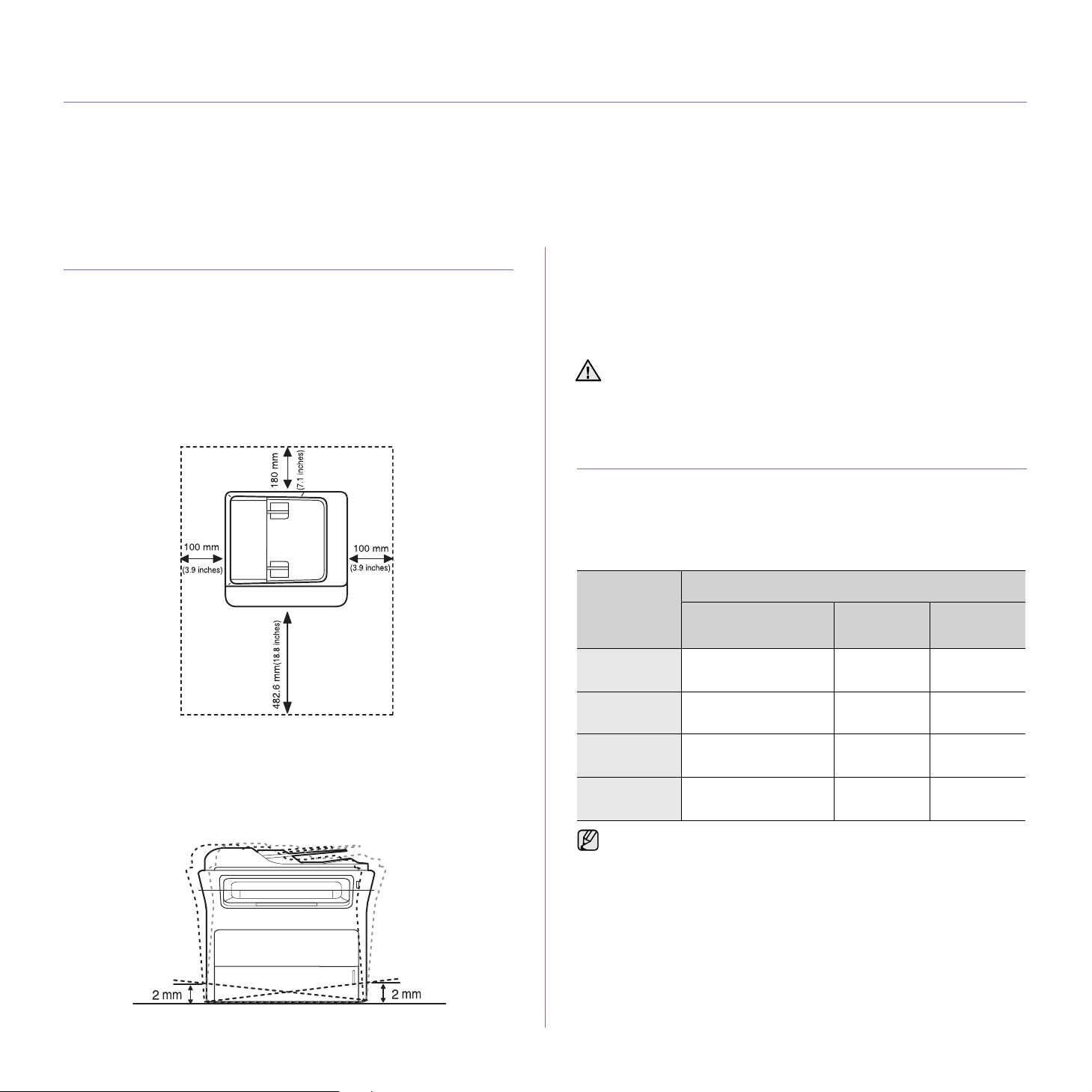
guia rápido
Este capítulo fornece instruções passo-a-passo para configurar a máquina.
Este capítulo inclui:
• Configurar o hardware
• Requisitos do sistema
• Configurar a rede
• Instalar o software
• Definições básicas da máquina
Configurar o hardware
Esta secção mostra os passos para configurar o hardware que são
explicados no Guia de instalação rápida. Certifique-se de que lê Guia de
instalação rápida e efectue os passos seguintes.
1. Seleccione um local estável.
Seleccione um local nivelado e estável, com espaço adequado para a
circulação de ar. Deixe espaço suficiente para abrir as tampas e os
tabuleiros.
A área deve ser bem ventilada e estar afastada da luz solar directa ou
de fontes de calor, frio e humidade. Não coloque a máquina muito perto
da extremidade de uma secretária ou mesa.
2. Desembale a máquina e verifique o conteúdo da embalagem.
3. Retire a fita que acondiciona a máquina.
4. Instale o cartucho de impressão.
5. Coloque papel. (Consulte “Colocar o papel” na página 38.)
6. Certifique-se de que todos os cabos estão ligados à máquina.
7. Ligue a máquina.
Quando mover a máquina, não a incline nem a vire ao contrário.
Caso contrário, o interior da máquina pode ficar sujo de toner, o que
poderá provocar danos na máquina ou prejudicar a qualidade de
impressão.
Requisitos do sistema
Antes de começar, certifique-se de que o sistema cumpre os seguintes
requisitos:
Windows
A máquina suporta os seguintes sistemas operativos Windows.
REQUISITOS (RECOMENDADO)
SISTEMA
OPERATIVO
Windows
2000
CPU RAM
Pentium II 400 MHz
(Pentium III 933 MHz)
64 MB
(128 MB)
ESPAÇO
HDD LIVRE
600 MB
A impressão é adequada para altitudes inferiores a 1.000 m. Consulte a
definição de altitude para optimizar a impressão. Consulte “Ajustar a
altitude” na página 29 para mais informações.
Coloque a máquina numa superfície plana e estável, de modo a que a
inclinação não seja superior a 2 mm. Caso contrário, a qualidade de
impressão pode ficar prejudicada.
Windows XP Pentium III 933 MHz
Windows
Server 2003
Windows
Vista
• Internet Explorer 5.0 ou superior é o requisito mínimo para todos
os sistemas operativos Windows.
• Os utilizadores que tenham privilégios de administrador podem
instalar o software.
(Pentium IV 1 GHz)
Pentium III 933 MHz
(Pentium IV 1 GHz)
Pentium IV 3 GHz 512 MB
128 MB
(256 MB)
128 MB
(512 MB)
(1.024 MB)
1,5 GB
1,25 GB a
2 GB
15 GB
Guia rápido_25
Page 27
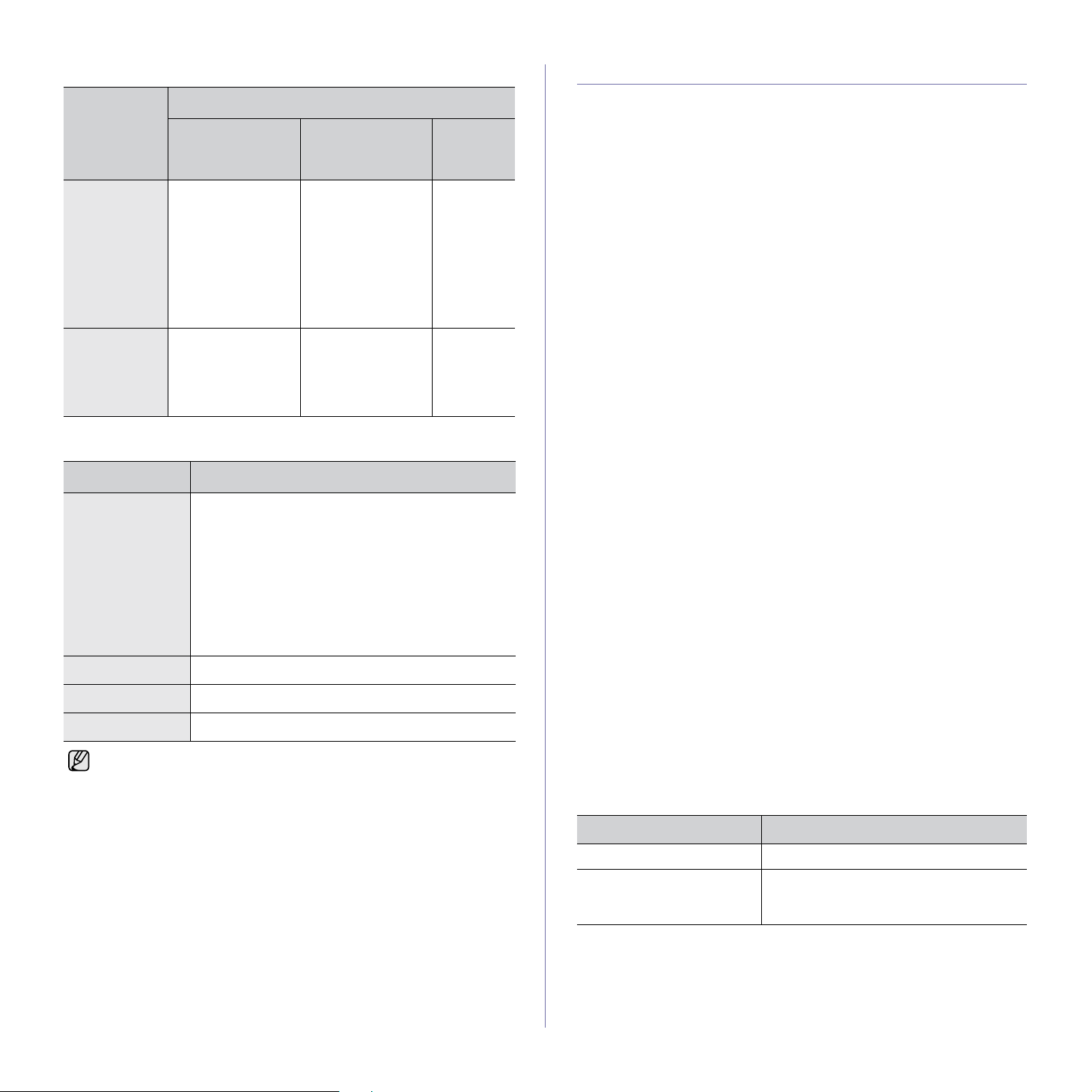
Macintosh
REQUISITOS (RECOMENDADO)
SISTEMA
OPERATIVO
Mac OS X
10.3~10.4
Mac OS X 10.5 • Processador
Linu
x
ITEM REQUISITOS
Sistema
operativo
CPU Pentium IV 2,4 GHz (IntelCore2)
RAM 512 MB (1.024 MB)
Espaço HDD livre 1 GB (2 GB)
• Processador
• Power PC G4/G5
• Power PC G4/G5
CPU RAM
• 128 MB para um
Intel
Intel
de 867 MHz ou
mais rápido
RedHat 8.0, 9.0 (32 bits)
RedHat Enterprise Linux WS 4, 5 (32/64 bits)
Fedora Core 1~7 (32/64 bits)
Mandrake 9.2 (32 bits), 10.0, 10.1 (32/64 bits)
Mandriva 2005, 2006, 2007 (32/64 bits)
SuSE Linux 8.2, 9.0, 9.1 (32 bits)
SuSE Linux 9.2, 9.3, 10.0, 10.1, 10.2 (32/64 bits)
SuSE Linux Enterprise Desktop 9, 10 (32/64 bits)
Ubuntu 6.06, 6.10, 7.04 (32/64 bits)
Debian 3.1, 4.0 (32/64 bits)
Mac com
processador
Power PC
(512 MB)
• 512 MB para um
Mac com
processador da
Intel (1 GB)
512 MB (1 GB) 1 GB
ESPAÇO
HDD
LIVRE
1 GB
Configurar a rede
Para poder utilizar a máquina como impressora de rede, tem de configurar
os protocolos de rede respectivos. Pode configurar as definições básicas
de rede através do painel de controlo da máquina.
Introdução
Depois de ter ligado a máquina a uma rede com um cabo Ethernet RJ-45,
pode partilhá-la com outros utilizadores de rede.
Para poder utilizar a máquina como impressora de rede, tem de configurar
os protocolos de rede respectivos. Pode configurar os protocolos de duas
maneiras:
Através dos programas de administração da rede
Pode configurar as definições do servidor de impressão e gerir a
máquina utilizando os seguintes programas fornecidos:
• CentreWare IS: CentreWare Internet Services é a apli c ação de
servidor HTTP integrado presente na WorkCentre 3220 ou na
WorkCentre 3210. O CentreWare Internet Services permite aos
administradores alterar as definições de rede e do sistema na
WorkCentre 3220 ou na WorkCentre 3210 a partir do conforto das
suas secretárias. O utilizador necessitará do endereço IP da
WorkCentre 3220 ou da WorkCentre 3210 para aceder ao CWIS.
Muitas das funcionalidades disponíveis no CentreWare Internet
Services requerem um nome de utilizador e palavra-passe de
administrador. O nome de utilizador predefinido é admin e a
palavra-passe predefinida é 1111. O nome de utilizador e palavrapasse de administrador apenas podem ser pedidos ao utilizador
uma vez em cada sessão do browser.
Este servidor da Web integrado permite:
- Configu ra r os parâmetros de rede necessários para ligar a
máquina a vários ambientes de rede.
- Personalizar as definições de e-mail e configurar o Livro de
Endereços para digitalização para e-mail.
- Personalizar as definições da impressora, cópia e fax.
• SetIP: Programa utilitário que permite seleccionar uma interface de
rede e configurar manualmente os endereços IP para utilização com
o protocolo TCP/IP. Consulte a Secção do software.
Através do painel de controlo
Pode configurar os parâmetros de rede básicos indicados abaixo
utilizando o painel de controlo da máquina:
• Configurar o TCP/IP
• Configurar o EtherTalk
• É necessário utilizar uma partição secundária de 300 MB ou
superior para trabalhar com imagens digitalizadas de grandes
dimensões.
• O controlador do scanner Linux suporta a máxima resolução
óptica.
26 _Guia rápido
Sistemas operativos suportados
A tabela seguinte apresenta os ambientes de rede suportados pela
máquina:
ITEM REQUISITOS
Interface de rede • Ethernet 10/100 Base-TX
Sistema operativo de rede • Windows 2000/XP/2003/Vista
• Vários SO Linux
• Mac OS 10.3~10.5
Page 28
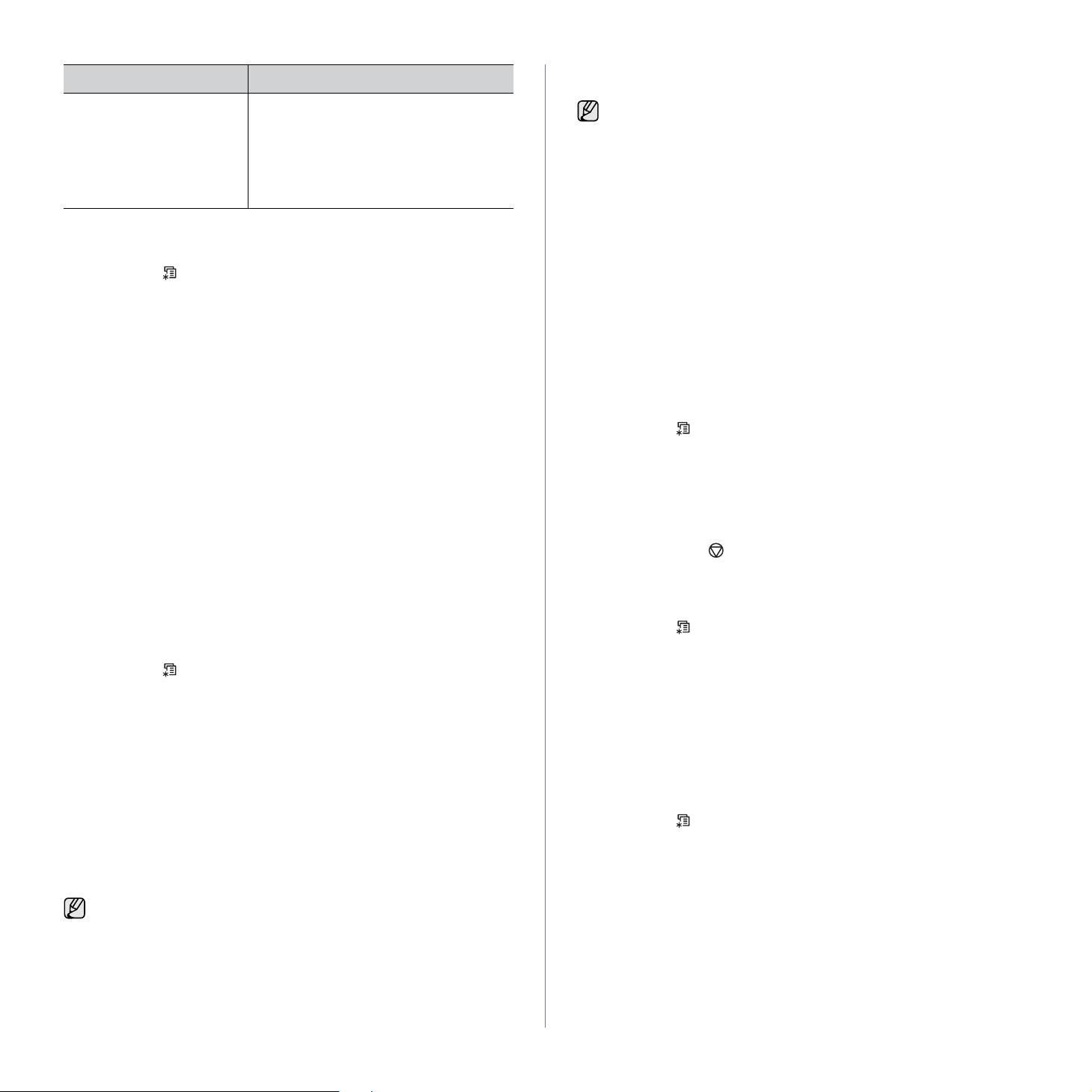
ITEM REQUISITOS
Protocolos de rede •TCP/IP
• TCP/IP padrão
•LPR
• IPP/HTTP
• Bonjour
• DHCP
•BOOTP
Localizar o Endereço IP da WorkCentre 3210 ou da WorkCentre 3220
1. Prima Menu no painel de controlo, até que Rede apareça na lin ha
inferior do visor.
2. Prima OK para aceder ao menu.
3. Prima a seta para a esquerda/direita até aparecer Inf. rede e prima OK.
4. Quando Imprimir aparecer prima OK.
5. Prima a seta para a esquerda/direita para seleccionar Sim e depois
prima OK.
É impressa a página de configuração da rede.
6. Na página de configuração da rede, anote o Endereço IP
(Exemplo: 169.123.21.23).
Aceder ao CentreWare Internet Services (CWIS)
1. No PC, abra um browser da Internet, como o Internet Explorer.
2. No campo do URL ou Endereço, introduza http://xxx.xxx.xxx.xxx, em
que “x” é o seu endereço IP, e clique em Efectuar para aceder ao
website da sua máquina.
3. Seleccione um separador para ver.
Configurar protocolo de rede através da máquina
Pode configurar os parâmetros de rede TCP/IP, siga os passos abaixo.
1. Certifique-se de que a sua máquina está ligada à rede com um cabo
Ethernet RJ-45.
2. Certifique-se de que ligou a máquina.
3. Prima Menu no painel de controlo, até que Rede apareça na lin ha
inferior do visor.
4. Prima OK para aceder ao menu.
5. Prima a seta para a esquerda/direita até aparecer TCP/IPv4 e prima
OK.
6. Prima a seta para a esquerda/direita até aparecer Estatico e prima OK.
7. Prima a seta para a esquerda/direita até aparecer Endereco IP e
prima OK.
Introduza um byte entre 0 e 255 utilizando o teclado numérico e prima a
seta para a esquerda/direita para se deslocar entre os bytes.
Repita este passo para introduzir o endereço do primeiro ao quarto byte.
8. Quando tiver terminado, prima OK.
Repita os passos 9 e 10 para config urar os outro s parâmetros d e TCP/IP:
máscara de sub-rede e endereço do gateway.
Contacte o administrador de rede se não souber como configurar.
11.Prima a seta para a esquerda/direita até aparecer Activado e
prima OK.
Também pode configurar as definições de rede através dos
programas de administração de rede.
• CentreWare Internet Services: Solução de gestão de
impressoras baseada na Web para administradores de redes.
O CentreWare Internet Services proporciona uma maneira
eficiente de gerir dispositivos em rede e permite monitorizar
remotamente e resolver problemas em máquinas na rede a partir
de qualquer local com acesso à Internet empresarial.
• CentreWare Internet Services: Um servidor da Web integrado
no servidor de impressão em rede que lhe permite:
- Configurar os parâmetros de rede necessários para ligar a
máquina a vários ambientes de rede.
- Personalizar as definições da máquina.
• SetIP: Programa utilitário que permite seleccionar uma interface
de rede e configurar manualmente os endereços IP para
utilização com o protocolo TCP/IP. (Consulte “Utilizar o programa
SetIP” na página 28.)
Definição de velocidade da Ethernet
Pode seleccionar a velocidade de comunicação para ligações Ethernet.
1. Prima Menu no painel de controlo, até que Rede apare ça na linha
inferior do visor.
2. Prima OK para aceder ao menu.
3. Prima a seta para a esquerda/direita até aparecer Vel. Ethernet e
prima OK.
4. Prima a seta para a esquerda/direita até aparecer a velocidade
desejada e prima OK.
5. Prima Stop/Clear para voltar ao modo Pronto.
Restaurar a configuração da rede
Pode restaurar os valores predefinidos da configuração da rede.
1. Prima Menu no painel de controlo, até que Rede apare ça na linha
inferior do visor.
2. Prima OK para aceder ao menu.
3. Prima a seta para a esquerda/direita até aparecer Limpar definic e
prima OK.
4. Prima OK quando aparecer Sim para restaurar a configuração da rede.
5. Ligar e desligar a máquina.
Imprimir uma página de configuração da rede
A página de configuração da rede apresenta a configuração da placa de
interface de rede da sua máquina.
1. Prima Menu no painel de controlo, até que Rede apare ça na linha
inferior do visor.
2. Prima OK para aceder ao menu.
3. Prima a seta para a esquerda/direita até aparecer Inf. rede e prima OK.
4. Prima OK quando aparecer Sim.
É impressa a página de configuração da rede.
9. Se desejar activar o IPv6, repita os passos 3. e 4.
10.Em seguida, prima a seta para a esquerda/direita até que IPv6 apareça
e depois prima OK.
Guia rápido_27
Page 29
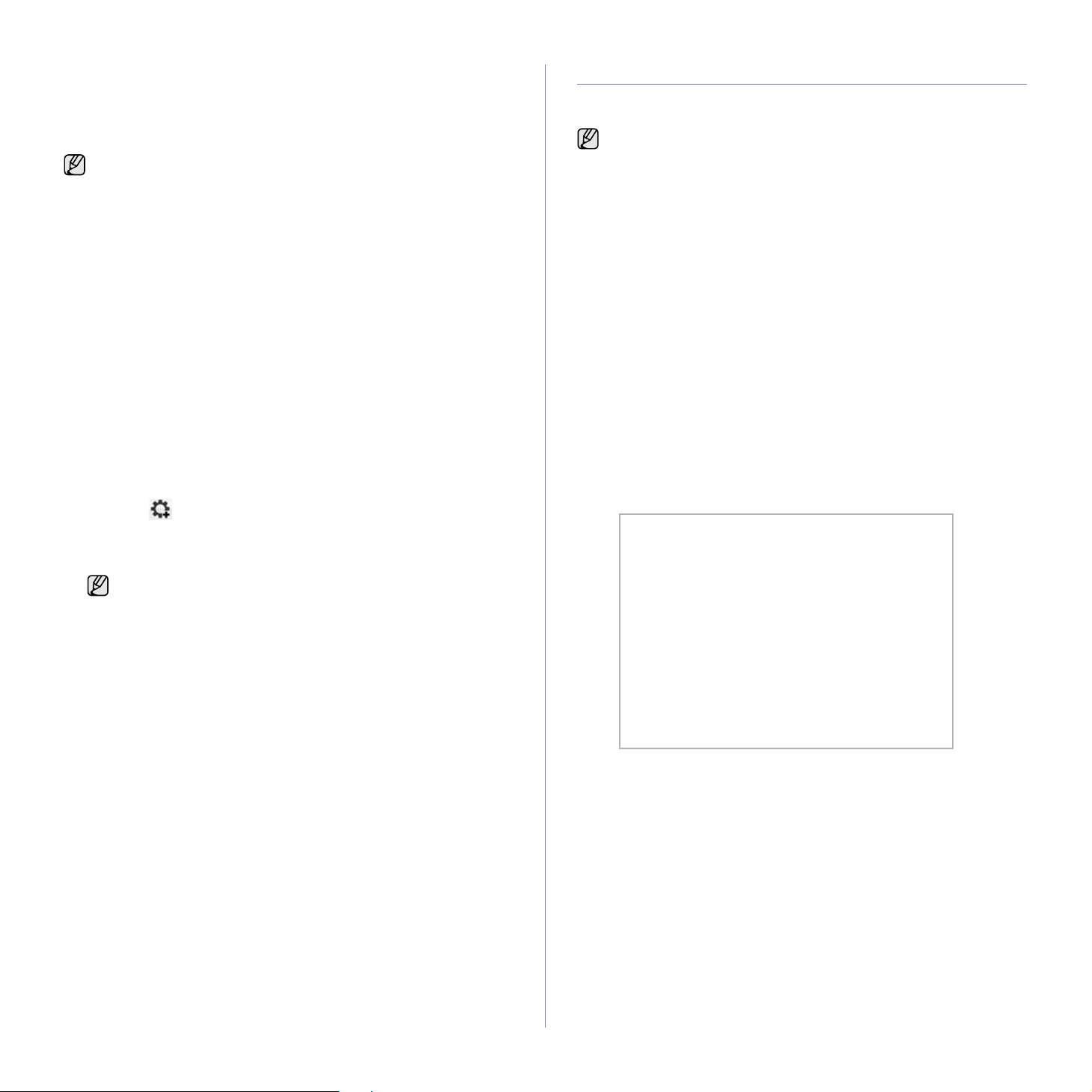
Utilizar o programa SetIP
Este programa permite definir o IP de rede utilizando o endereço MAC, que
é o número de série do hardware da placa ou interfac e da imp r e sso ra de
rede. Serve especialmente para que o admini s trador da rede defina vários
IP de rede ao mesmo tempo.
• Só pode utilizar o programa SetIP quando a máquina estiver
ligada à rede.
• O seguinte procedimento é baseado no sistema operativo
Windows XP.
Instalar o programa
1. Insira o CD do controlador fornecido com a máquina. Quando o CD do
controlador for automaticamente executado, feche a janela.
2. Inicie o Explorador do Windows e abra a unidade X. (X representa a
unidade de CD-ROM.)
3. Faça duplo clique em Application > SetIP.
4. Abra a pasta do idioma que pretende utilizar.
5. Faça duplo clique em Setup.exe para instalar este programa.
6. Siga as instruções na janela para concluir a instalação.
Iniciar o programa
1. Imprima o relatório de informação de rede da máquina, que inclui o
endereço MAC da máquina. (Consulte “Imprimir relatórios” na
página 64.)
2.
No menu
do controlador da sua impressora
3. Clique em na janela SetIP para abrir a janela Co nfigu ração de
TCP/IP.
4. Introduza o endereço MAC, endereço IP, máscara de sub-rede e
gateway predefinido da placa de rede e, em seguida, clique em Aplicar.
Iniciar
do Windows, seleccione
Quando introduzir o endereço MAC, faça-o sem os dois pontos (:).
Todos os programas
>
SetIP
>
SetIP
>
o nome
.
Instalar o software
Tem de instalar o software de impressão da máquina. O software inclui
controladores, aplicações e outros programas de fácil utilização.
• O procedimento seguinte deve ser efectuado quando utilizar a
máquina em rede. Se pretender ligar uma máquina com um cabo
USB, consulte a Secção do software.
• O seguinte procedimento é baseado no sistema operativo
Windows XP. O procedimento e a janela de contexto que surgem
durante a instalação podem diferir consoante o sistema operativo,
a função da impressora ou a interface em utilização.
1. Certifique-se de que a configuração de rede da sua máquina está
concluída. (Consulte “Configurar a rede” na página 26.) Todas as
aplicações do computador devem ser fechadas antes de proceder à
instalação.
2. Insira o CD-ROM do software da impressora na unidade de CD-ROM.
O CD-ROM deverá ser automaticamente executado e aparecerá uma
janela de instalação.
Se a janela de instalação não aparecer, clique em Iniciar > Executar.
Escreva X:\Setup.exe, substituindo “X” pela letra que representa a sua
unidade e clique em OK.
Se utiliza o Windows Vista, clique em Iniciar > Todos os programas >
Acessórios > Executar e escreva X:\Setup.exe.
Se a janela
clique em
e clique em
3. Clique em Instalar software.
Reproduzir automaticamente
Executar Setup.exe
Continuar
na janela
no campo
Controlo de Conta de Utilizador
aparecer no Windows Vista,
Instalar ou executar programa
.
5. Clique em OK e a máquina imprime a informação da rede. Confirme se
todas as definições estão correctas.
6. Clique em Sair para fechar o programa SetIP.
28 _Guia rápido
Page 30
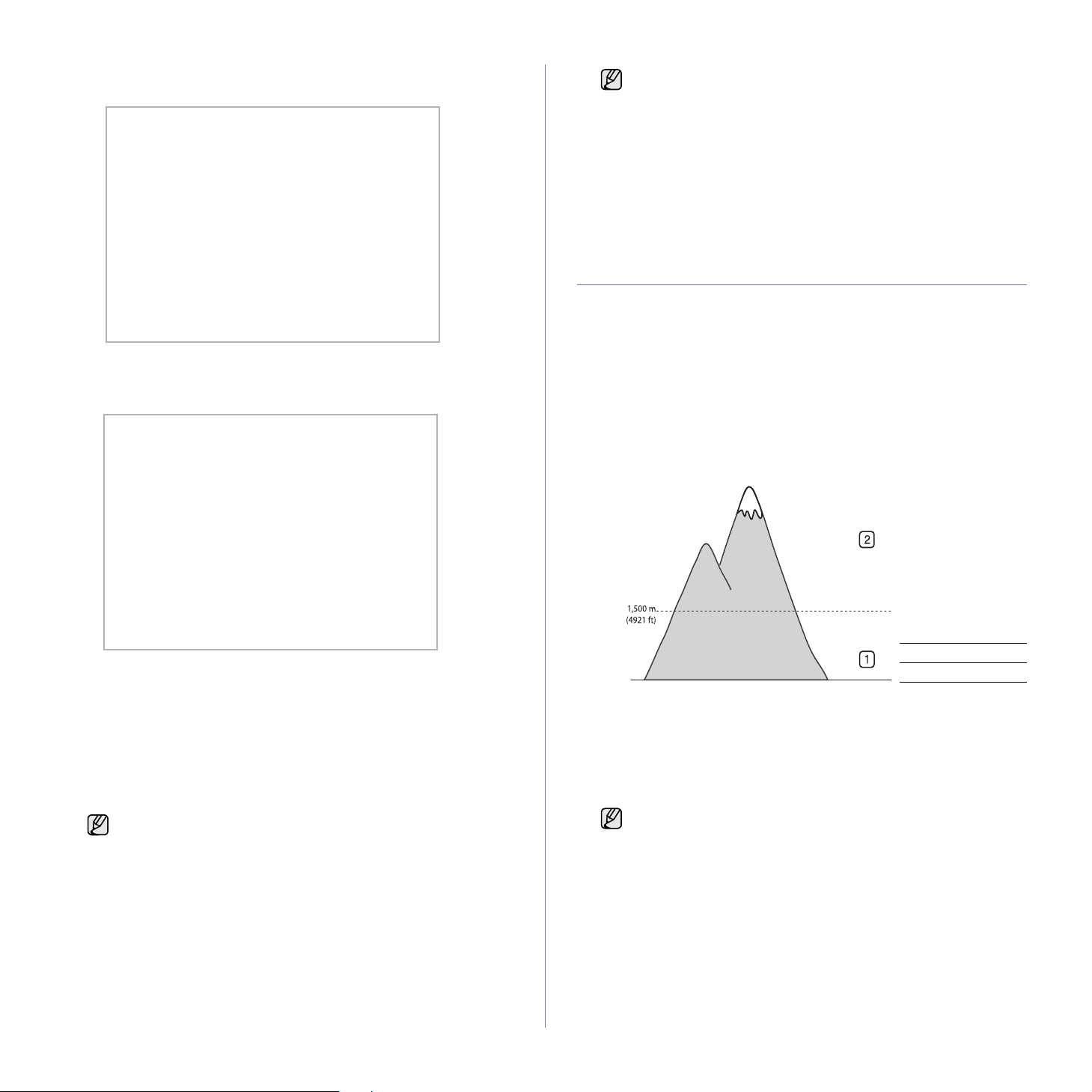
4. Seleccione Instalação típica para uma impressora de rede e, em
seguida, clique em Seguinte.
• Se a sua máquina não funcionar correctamente depois da
instalação, tente reinstalar o controlador da impressora.
Consulte a Secção do software.
• Durante o processo de instalação do controlador da
impressora, a instalação do controlador detecta as
informações locais do sistema operativo e define o tamanho
do papel predefinido para a sua máquina. Se utilizar uma
localização diferente para o Windows, deve alterar o tamanho
do papel para corresponder ao papel que normalmente utiliza.
Vá para as propriedades da impressora para alterar o
tamanho do papel após a instalação ser concluída.
Definições básicas da máquina
Depois de a instalação estar concluída, pode querer co nfigurar as
predefinições da máquina. Consulte a secção seguinte se pretender definir
ou alterar valores.
5. É apresentada a lista de máquinas disponíveis na rede. Seleccione a
impressora que pretende instalar a partir da lista e, em seguida, clique
em Seguinte.
• Se não conseguir ver a máquina na lista, clique em Actualizar para
actualizar a lista ou seleccione Adicione porta TCP/IP. para
adicionar a máquina à rede. Para adicionar a máquina à rede,
introduza o nome da porta e o endereço IP da máquina.
Para verificar o endereço IP ou o endereço MAC da sua máquina,
imprima uma página de configuração da rede. (Consulte “Imprimir
relatórios” na página 64.)
• Para encontrar uma impressora partilhada em rede (Caminho UNC),
seleccione Impressora partilhada (UNC) e introduza manualmente
o nome partilhado ou clique no botão Procurar.
Se não tem a certeza de que é o endereço IP correcto, contacte o
administrador de rede ou imprima as informações da rede.
(Consulte “Imprimir relatórios” na página 64.)
6. Após a instalação estar concluída, aparecerá uma janela a perguntar se
pretende imprimir uma página de teste. Se desejar, seleccione a(s)
caixa(s) de verificação correspondente(s) e clique em Concluir.
Aparece uma janela pedindo-lhe para se registar como utilizador de
máquinas Xerox para poder receber informações da Xerox.
Ajustar a altitude
A qualidade de impressão é afectada pela pressão atmosférica, que é
determinada pela altura da máquina acima do nível do mar. As seguintes
informações vão ajudá-lo a configurar a máquina para obter a melhor
qualidade de impressão.
Antes de definir o valor da altitude, descubra a que altitude está a utilizar a
máquina.
1 Nenhum
2 Alta
1. Certifique-se de que instalou o controlador da impressora com o CD do
software da impressora fornecido.
2. No menu Iniciar do Windows, seleccione Todos os programas > o
nome do controlador da sua impressora > Utilitário de definições
da impressora.
3.
Clique em
a partir da lista pendente e, em seguida, clique em
Definição
Se a sua máquina estiver ligada a uma rede, pode entrar em
CentreWare IS digitando o endereço de IP da máquina na barra
de endereços do seu browser. Clique em Properties > General >
Printer Default. Seleccione o valor de altitude adequado e, em
seguida, clique em Apply.
>
Ajuste de altitude
. Seleccione o valor adequado
Aplicar
.
Guia rápido_29
Page 31

Alterar o idioma do visor
Para alterar o idioma apresentado no painel de controlo, siga os seguintes
passos:
1. Prima Menu até aparecer Config sistema na linha inferior do visor e
prima OK.
2. Prima OK quando aparecer Config maquina.
3. Prima a seta para a esquerda/direita até aparecer Idioma e prima OK.
4. Prima a seta para a esquerda/direita até aparecer o idioma desejado e
prima OK.
5. Prima Stop/Clear para voltar ao modo Pronto.
Acertar a data e a hora
Quando a máquina está ligada e pronta a ser utilizada, a data e hora
actuais aparecem no visor. Todos os seus faxes terão a data e hora
impressas.
1. Prima Menu até aparecer Config sistema na linha inferior do visor e
prima OK.
2. Prima OK quando aparecer Config maquina.
3. Prima a seta para a esquerda/direita até aparecer Data & hora e prima
OK.
4. Introduza a hora e data correctas utilizando o teclado numérico.
Mês = 01 a 12
Dia = 01 a 31
Ano = requer quatro dígitos
Hora = 01 a 12 (modo de 12 horas)
00 a 23 (modo de 24 horas)
Minutos = 00 a 59
O formato da data pode variar em função do país.
Também pode utilizar a seta para a esquerda/direita para mover o
cursor para baixo do dígito que pretende corrigir e introduzir um
novo número.
5. Para seleccionar AM ou PM para o formato de 12 horas, prima o
botão
* ou #, ou qualquer botão numéric o.
Quando o cursor não estiver por baixo do indicador AM ou PM, ao
premir o botão
Pode alterar o modo do relógio para o formato de 24 horas (p. ex., 01:00 PM
como 13:00). Para mais detalhes, consulte a secção seguinte.
6. Prima OK para memorizar a hora e a data.
Se introduzir um número errado, aparece Fora do interv e a máquina
não avança para o passo seguinte. Se isto acontecer, basta reintroduzir
o número correcto.
7. Prima Stop/Clear para voltar ao modo Pronto.
* ou # move imediatamente o cursor para o indicador.
Alterar o modo relógio
Pode definir a máquina para mostrar a hora actual utilizando o formato de
12 horas ou o de 24 horas.
1. Prima Menu até aparecer Config sistema na linha inferior do visor e
prima OK.
2. Prima OK quando aparecer Config maquina.
3. Prima a seta para a esquerda/direita até aparecer Modo relogio e
prima OK.
4. Prima a seta para a esquerda/direita para seleccionar o outro modo e
prima OK.
5. Prima Stop/Clear para voltar ao modo Pronto.
Alterar o modo predefinido
A máquina vem predefinida para o modo Fax. Pode alternar o modo
predefinido entre modo Fax e modo Cópia.
1. Prima Menu até aparecer Config sistema na linha inferior do visor e
prima OK.
2. Prima OK quando aparecer Config maquina.
3. Prima a seta para a esquerda/direita até aparecer Modo padrao e
prima OK.
4. Prima a seta para a esquerda/direita até aparecer o modo predefinido
desejado e prima OK.
5. Prima Stop/Clear para voltar ao modo Pronto.
Definir sons
Pode controlar os seguintes sons:
• Som das teclas: Liga ou desliga o som das teclas. Com esta opção
definida para Activado
• Som do alarme: Liga ou desliga o som do alarme. Com esta opção
definida para Activado, ouve um som de alarme quando ocorrer um
erro ou terminar a comunicação de fax.
• Altifalante: Liga ou desliga os sons da linha telefónica que se ouvem
através do altifalante, como o tom de marcação ou o sinal de fax. Com
esta opção definida para Com., que significa “Comum”, o altifalante está
ligado até a máquina remota responder.
Pode ajustar o nível do volume utilizando On Hook Dial .
• Toque: Ajusta o volume do toque. Para o volume do toque, pode
seleccionar Desactivado, Baixa, Mid e Alta.
Altifalante, toque, som das teclas e som do alarme
1. Prima Menu até aparecer Config sistema na linha inferior do
visor e prima OK.
2. Prima a seta para a esquerda/direita até aparecer Som/Volume e
prima OK.
3. Prima a seta para a esquerda/direita até aparecer a opção de som
desejada e prima OK.
4. Prima a seta para a esquerda/direita até aparecer o estado ou
volume desejado para o som que tiver seleccionado e prima OK.
5. Se necessário, repita os passos 3 a 5 para definir outros sons.
6. Prima Stop/Clear para voltar ao modo Pronto.
Volume do altifalante
1. Prima On Hook Dial . Ouve-se um som de marcação no
altifalante.
2. Prima a seta para a esquerda/direita até ouvir o volume pretendido.
3. Prima Stop/Clear para guardar a alteração e voltar ao modo
Pronto.
Só pode ajustar o volume do altifalante quando a linha telefónica
está ligada.
, sempre que premir uma tecla ouve um som.
30 _Guia rápido
Page 32

Introduzir caracteres utilizando o teclado numérico
Para executar certas operações, pode precisar de introduzir nomes e
números. Por exemplo, quando configura a sua máquina, introduz o seu
nome ou o nome da sua empresa e o número de fax. Quando memorizar os
números de fax ou endereços de e-mail, pode introduzir também os nomes
correspondentes.
Introduzir caracteres alfanuméricos
1. Quando lhe é pedido para introduzir uma letra, localize o botão que
tem o carácter desejado. Prima o botão até a letra correcta aparecer
no visor.
Por exemplo, para introduzir a letra O, prima o botão 6 com a
indicação MNO.
Sempre que premir 6, o visor mostra uma letra diferente, M, N, O, m,
n, o e finalmente 6.
Pode introduzir caracteres especiais, como espaço, sinal mais, etc.
Para obter detalhes, consulte a secção abaixo.
2. Para introduzir letras adicionais, repita o passo 1.
Se a letra seguinte estiver impressa no mesmo botão, desloque o
cursor premindo o botão da seta para a direita e, em seguida, prima
o botão que tem a letra desejada. O cursor desloca-se para a direita
e a letra seguinte aparece no visor.
Pode introduzir um espaço ao premir a seta direita.
3. Quando terminar de introduzir as letras, prima OK.
Números e letras do teclado
TECLA NÚMEROS, LETRAS OU CARACTERES ATRIBUÍDOS
1 @/.‘1
2 ABCabc2
3 DEFdef3
4 GHIghi4
5 JKLjkl5
6 MNOmno6
7 PQRSpqrs7
8 TUVtuv8
9 WXYZwxyz9
0 &+-,0
Corrigir os números ou nomes
Se se enganar ao introduzir um número ou nome, prima o botão da seta
para a esquerda para eliminar o último dígito ou carácter. Em seguida,
introduza o número ou carácter correcto.
Inserir uma pausa
Em alguns sistemas telefónicos, tem de marcar um código de acesso
(por exemplo, 9) e ouvir um segundo tom de marcação. Nesses casos,
tem de inserir uma pausa no número de telefone. Pode introduzir uma
pausa enquanto está a definir números ou teclas de marcação rápida.
Para inserir uma pausa, prima Redial/Pause no local apropriado
enquanto introduz o número de telefone. A – aparece no visor na
localização correspondente.
Utilizar os modos de economia
Modo de economia de toner
No modo de economia de toner a máquina utiliza menos toner em cada
página. A activação deste modo prolonga o tem po de vida útil do cartucho
de impressão no modo normal, mas reduz a qualidade de impressão.
1. Prima Menu até aparecer Config sistema na linha inferior do
visor e prima OK.
2. Prima OK quando aparecer Config maquina.
3. Prima a seta para a esquerda/direita até aparecer Econ. toner e
prima OK.
4. Prima a seta para a esquerda/direita até aparecer a definição de
hora desejada e prima OK.
5. Prima Stop/Clear para voltar ao modo Pronto.
Modo de economia de energia
O modo de economia de energia permite reduzir o consumo de energia
da máquina quando não está a ser utilizada. Pode activar este modo e
seleccionar o intervalo de tempo que a máquina deve aguardar após um
trabalho de impressão antes de mudar para um est ado de baixo consum o
de energia.
1. Prima Menu até aparecer Config sistema na linha inferior do
visor e prima OK.
2. Prima OK quando aparecer Config maquina.
3. Prima a seta para a esquerda/direita até aparecer Econ. energia e
prima OK.
4. Prima a seta para a esquerda/direita até aparecer a definição
desejada e prima OK.
5. Prima Stop/Clear para voltar ao modo Pronto.
Definir o tempo limite do trabalho de impressão
Pode definir o tempo que um trabalho de impressão está activo antes de
ser impresso. A máquina trata os dados recebidos como um único trabalho
se o receber dentro do tempo especificado. Se ocorrer um erro durante o
processamento dos dados do computador e a transmissão de dados for
interrompida, a máquina espera até terminar o tempo limite especificado e
cancela a impressão se a transmissão de dados não for retomada.
1. Prima Menu até aparecer Config sistema na linha inferior do visor e
prima OK.
2. Prima OK quando aparecer Config maquina.
3. Prima a seta para a esquerda/direita até aparecer Tempo lim trab e
prima OK.
4. Prima a seta para a esquerda/direita até aparecer a definição de hora
desejada e prima OK.
5. Prima Stop/Clear para voltar ao modo Pronto.
Alterar a definição do tipo de letra
A máquina predefiniu o tipo de letra para a sua região ou país.
Se desejar alterar o tipo de letra ou se quiser definir o tipo de letra para uma
condição especial tal como o ambiente DOS, pode alterar a definição do
tipo de letra da maneira que se segue:
1. Certifique-se de que instalou o controlador da impressora a partir do CD
de software fornecido.
2. Seleccione Utilitário de definições da impressora em Iniciar > Todos
os programas > o nome do controlador da sua impressora .
3. Confirme se PCL está seleccionado em Definição da emulação.
Guia rápido_31
Page 33

4. Clique em Definição.
5. Seleccione o seu tipo de letra preferido na lista Conjunto de símbolos.
6. Clique em Aplicar.
A informação que se segue mostra a lista de tipos de letra correcta
para os respectivos idiomas.
• Russo: CP866, ISO 8859/5 Latin Cyrillic
• Hebreu: Hebrew 15Q, Hebrew-8, Hebrew-7
• Grego: ISO 8859/7 Latin Greek, PC-8 Latin/Greek
• Árabe e Farsi: HP Arabic-8, Windows Arabic, Code page 864,
Farsi, ISO 8859/6 Latin Arabic
• OCR: OCR-A, OCR-B
32 _Guia rápido
Page 34

colocar originais e material de impressão
Este capítulo descreve como colocar originais e material de impressão na sua máquina.
Este capítulo inclui:
• Colocar originais
• Seleccionar material de impressão
• Alterar o tamanho do papel no tabuleiro
• Colocar o papel
• Imprimir em materiais de impressão especiais
• Ajustar o suporte de saída
• Definir o tamanho e o tipo de papel
Colocar originais
Pode utilizar o vidro de exposição do scanner ou o AAD para colocar um
original para cópia, digitalização e envio por fax.
No vidro de exposição do scanner
Certifique-se de que não há nenhum original no AAD. Se for detectado um
original no AAD, a máquina dá-lhe prioridade sobre o original colocado no
vidro de exposição do scanner. Para obter a melhor qualidade de
digitalização, especialmente para imagens a cores ou em escalas de
cinzento, utilize o vidro de exposição do scanner.
1. Levante e abra a tampa do scanner.
2. Coloque o original, com a face voltada para baixo, no vidro de
exposição do scanner e alinhe-o com a guia de registo no canto
superior esquerdo do vidro de exposição.
3. Feche a tampa do scanner.
• Se deixar a tampa do scanner aberta durante a cópia, pode
afectar a qualidade da cópia e o consumo de toner.
• A existência de poeiras no vidro de exposição do scanner pode
fazer com que apareçam manchas pretas na impressão.
Mantenha-o sempre limpo.
• Se estiver a fazer cópias de uma página de um livro ou revista,
levante a tampa do scanner até que as dobradiças toquem no
batente e depois feche-a. Se a espessura do livro ou da revista for
superior a 30 mm, faça as cópias com a tampa aberta.
No AAD
Utilizando o AAD, pode colocar até 50 folhas de papel (75 g/m2, papel não
calandrado) para um trabalho.
Quando utilizar o AAD:
• Não coloque papel com menos de 142 x 148 mm ou com mais de
216 x 356 mm.
• Não tente colocar os seguintes tipos de papel:
- papel químico
- papel revestido
- papel cebola ou fino
- papel enrugado ou vincado
- papel dobrado ou enrolado
- papel rasgado
• Remova todos os agrafos e clipes antes de colocar o papel.
• Certifique-se de que qualquer cola, tinta ou líquido corrector está
completamente seco antes de colocar o papel.
• Não coloque originais com diferentes tamanhos ou gramagens.
• Não coloque folhetos, panfletos, transparências ou documentos com
características fora do normal.
1. Dobre ou folheie as extremidades da pilha de papel para separar as
páginas antes de colocar os originais.
Colocar originais e material de impressão_33
Page 35

2. Coloque o original com a face voltada para cima no AAD. Certifique-se
de que o tamanho das folhas no fundo da pilha de originais corresponde
ao tamanho de papel indicado no tabuleiro de entrada de documentos.
3. Ajuste as guias de largura do documento de acordo com o tamanho do
papel.
Seleccionar material de impressão
Pode imprimir em vários materiais de impressão, tais como papel normal,
envelopes, etiquetas e transparências. Utilize sempre materiais de
impressão que cumpram as directrizes de utilização da máquina. Materiais
de impressão que não obedeçam às directrizes descritas neste guia do
utilizador podem causar os seguintes problemas:
• Fraca qualidade de impressão
• Maior número de encravamentos de papel
• Desgaste prematuro da máquina.
Propriedades como a gramagem, a composição, o grão e o teor de
humidade são factores importantes que afectam o desempenho da
máquina e a qualidade dos resultados. Quando escolher materiais de
impressão, considere o seguinte:
• O tipo, o tamanho e a gramagem do material de impressão para a
máquina são descritos posteriormente nesta secção.
• Resultado pretendido: o material de impressão escolhido deve ser
adequado ao projecto.
• Brilho: alguns materiais de impressão são mais brancos do que outros e
produzem imagens mais vivas e nítidas.
• Suavidade da superfície: a suavidade do material de impressão afecta a
nitidez da impressão.
• Alguns materiais de impressão, mesmo respeitando todas as
directrizes desta secção, podem não produzir resultados
satisfatórios. Isto pode ser o resultado de manuseamento
inadequado, níveis inaceitáveis de temperatura e humidade ou
outras variáveis sobre as quais a Xerox não possui qualquer
controlo.
• Antes de adquirir grandes quantidades de material de impressão,
certifique-se de que este obedece aos requisitos especificados
neste guia do utilizador.
A existência de poeiras no vidro de exposição do AAD pode causar
linhas pretas na impressão. Mantenha-o sempre limpo.
A utilização de materiais de impressão que não cumpram estas
especificações pode causar problemas que impliquem reparação.
Essas reparações não estão cobertas pela garantia da Xerox nem
pelos acordos de assistência técnica.
34 _Colocar originais e material de impressão
Page 36

Especificações do material de impressão
TIPO TAMANHO DIMENSÕES
Papel normal Letter 216 x 279 mm
Legal 216 x 356 mm
US Folio 216 x 330 mm
A4 210 x 297 mm
Oficio 216 x 343 mm
JIS B5 182 x 257 mm
ISO B5 176 x 250 mm
Executive 184 x 267 mm
A5 148 x 210 mm
A6 105 x 148 mm 1 folha no tabuleiro manual
Envelope Envelope Monarch 98 x 191 mm
Envelope No. 10 105 x 241 mm
Envelope DL 110 x 220 mm
Envelope C5 162 x 229 mm
Envelope C6 114 x 162 mm
Transparência Letter, A4 Consulte a secção Papel normal
GRAMAGEM
2
• 60 a 105 g/m
calandrado) para o tabuleiro
• 60 a 163 g/m
(papel não
2
(papel não
calandrado) para o tabuleiro
75 a 90 g/m
2
(papel não
calandrado)
138 a 146 g/m
2
a
CAPACIDADE
• 250 folhas de papel de 80 g/m
b
2
(papel não calandrado) para o
tabuleiro
• 1 folha no tabuleiro manu al
• 250 folhas de papel de 80 g/m
2
(papel não calandrado) para o
tabuleiro opcional
1 folha no tabuleiro manual
1 folha no tabuleiro manual
Etiquetas Letter, Legal,
US Folio, A4, JIS B5,
ISO B5, Executive,
Consulte a secção Papel normal
120 a 150 g/m
calandrado)
2
(papel não
1 folha no tabuleiro manual
A5, A6
Cartolina Letter, Legal,
US Folio, A4, JIS B5,
ISO B5, Executive,
Consulte a secção Papel normal
105 a 163 g/m
calandrado)
2
(papel não
1 folha no tabuleiro manual
A5, A6
Tamanho mínimo (personalizado) 66 x 127 mm
60 a 163 g/m
2
(papel não calandrado)
Tamanho máximo (personalizado) 216 x 356 mm
2
a.Se o material de impressão tiver uma gramagem superior a 105 g/m
(papel não calandrado), utilize o tabuleiro manual.
b.A capacidade máxima pode variar consoante a gramagem do material de impressão, espessura das folhas e condições ambientais.
Colocar originais e material de impressão_35
Page 37

Tamanhos de materiais de impressão suportados em cada modo
Directivas de utilização de materiais de impressão especiais
MODO TAMANHO ORIGEM
Modo de cópia Letter, A4, Legal,
Modo de impressão Todos os tamanhos
Modo de fax Letter, A4, Legal • tabuleiro 1
Impressão duplex
a.Apenas 75 a 90 g/m2 (papel não calandrado).
Oficio, US Folio,
Executive, JIS B5,
A5, A6
suportados pela
máquina
a
Letter, A4, Legal,
US Folio, Oficio
• tabuleiro 1
• tabuleiro 2 opcional
• tabuleiro manual
• tabuleiro 1
• tabuleiro 2 opcional
• tabuleiro manual
• tabuleiro 2 opcional
• tabuleiro 1
• tabuleiro 2 opcional
• tabuleiro manual
Directivas para seleccionar e guardar material de impressão
Quando seleccionar ou colocar papel, envelopes ou outros materiais de
impressão, siga estas directivas:
• Utilize sempre material de impressão em conformidade com as
especificações da página 35.
• Tentar imprimir em papel húmido, dobrado, engelhado ou rasgado pode
provocar o encravamento do papel e baixa qualidade de impressão.
• Para obter a melhor qualidade de impressão, utilize apenas papel de
cópia de alta qualidade especificamente recomendado para
impressoras laser.
• Evite utilizar os seguintes tipos de materiais de impressão:
- Papel com letras gravad as, perfurações ou texturas muito suaves ou
muito ásperas
- Papel não calandrado apagável
- Papel multi-páginas
- Papel sintético e papel que reage a efeitos térmicos
- Papel químico e papel vegetal.
A utilização destes tipos de papel pode provocar encravamentos de
papel, odores químicos e danificar a impressora.
• Mantenha o material de impressão na embalagem até poder colocá-lo
na impressora. Coloque as embalagens em paletes ou prateleiras e não
no chão. Não coloque objectos pesados sobre o papel, quer este esteja
embalado ou não. Mantenha-o afastado de humidade ou de outras
condições que possam fazer com que fique enrugado ou dobrado.
• Guarde o material de impressão não utilizado a temp eraturas ent re 15 °C
e 30 °C. A humidade relativa deve situar-se entre os 10% e os 70%.
• Guarde o material de impressão não utilizado numa embalagem antihumidade, como uma caixa ou saco de plástico, para evitar a
contaminação de poeiras e humidade.
• Coloque os tipos de papel especiais uma folha de cada vez através do
tabuleiro manual para evitar encravamentos de papel.
• Para evitar que materiais de impressão, tais como transparências e
folhas de etiquetas, se colem uns aos outros, retire-os assim que forem
impressos.
TIPO DE
MATERIAL
Envelopes • A impressão bem-sucedida em envelopes depende
da qualidade dos mesmos. Quando seleccionar
envelopes, considere os seguintes factores:
- Gramagem: A gramagem do papel de envelope
não deverá exceder os 90 g/m
um encravamento.
- Estrutura: Antes da impressão, os envelopes
deverão estar planos, com menos de 6 mm de
ondulações e não deverão conter ar.
- Estado: Os enve lopes não devem ter rugas,
cortes nem outros danos.
- Temperatura: Deve util izar envelopes
compatíveis com o calor e a pressão da máquina
em funcionamento.
• Utilize apenas envelopes de bom fabrico, com
dobras bem vincadas.
• Não utilize envelopes com selos.
• Não utilize envelopes com ganchos, fechos,
janelas, revestimentos, autocolantes nem outros
materiais sintéticos.
• Não utilize envelopes danificados nem de fraca
qualidade.
• Verifique se a costura nas duas extremidades do
envelope se prolonga até aos cantos do envelope.
• Os envelopes que possuem uma fita adesiva
amovível ou com mais de uma aba a dobrar sobre a
parte colante, devem utilizar fitas adesivas
compatíveis com a temperatura de fusão da
máquina, durante 0,1 segundos. Verifique as
especificações da máquina para ver a temperatura
de fusão, consulte a página 92. As tiras e abas
adicionais podem provocar rugas, dobras ou
encravamentos, e até mesmo danificar o fusor.
• Para obter a melhor qualidade de impressão,
posicione as margens a um mínimo de 15 mm de
distância das extremidades do envelope.
• Evite imprimir sobre a área onde se encontram as
uniões do envelope.
DIRECTIVAS
1 Aceitável
2 Inaceitável
2
ou poderá ocorrer
36 _Colocar originais e material de impressão
Page 38

TIPO DE
MATERIAL
Etiquetas • Para não danificar a máquina, utilize apenas
etiquetas concebidas para máquinas laser. Quando
seleccionar etiquetas, considere os seguintes
factores:
- Adesivos: O material adesivo deve ser estável na
temperatura de fusão da máquina. Verifique as
especificações da máquina para ver a
temperatura de fusão, consulte a página 92.
- Disposição: Utilize apenas etique tas sem papel
de protecção exposto entre as mesmas. As
etiquetas podem descolar-se se houver espaços
entre elas, provocando encravamentos graves.
- Ondulações: Antes da impressão, as etiquetas
devem estar planas e não apresentar mais do
que 13 mm de ondulação em qualquer direcção.
- Estado: Não utilize etiquetas com rugas, bolhas
nem outros sinais de separação.
• Certifique-se de que não existe material adesivo
exposto entre etiquetas. As áreas expostas podem
causar o descolamento das etiquetas durante a
impressão, o que pode provocar encravamentos.
Os materiais adesivos expostos também podem
danificar os componentes da máquina.
• Não coloque a mesma folha de etiquetas na máqu ina
mais do que uma vez. A protecção adesiva foi
concebida para uma única passagem pela máquina.
• Não utilize etiquetas que estejam a soltar-se da
folha de protecção ou que estejam enrugadas, com
bolhas ou que apresentem outras imperfeições.
Cartolina ou
materiais com
tamanho
personalizado
• Não imprima em materiais de impressão com
menos de 76 mm de largura ou 356 mm de
comprimento.
• Na aplicação de software, defina as margens
afastadas pelo menos 6,4 mm das bo rdas do
material.
DIRECTIVAS
Alterar o tamanho do papel no tabuleiro
Para colocar papéis de dimensões superiores, como Legal, é necessário
ajustar as guias do papel para aumentar as dimensões do tabuleiro.
1 Guia do comprimento de papel
2 Guia de suporte
3 Bloqueio da guia
4 Guias de largura do papel
1.
Mantenha premida a patilha de bloqueio da guia e empurre a guia do
comprimento de papel p ara a posicionar na ra nhura do t amanh o de p apel
correcta. A predefinição é Letter ou tamanho A4, dependendo do país.
2. Depois de colocar papel no tabuleiro, ajuste a guia de suporte até que
toque ligeiramente na pilha de papel.
Papel
pré-impresso
• O papel timbrado deve ser impresso com tinta
resistente ao calor que não derreta, evapore ou
liberte substâncias perigosas quando submetida à
temperatura de fusão da impressora durante
0,1 segundos. Verifique as especificações da
máquina para ver a temperatura de fusão, consulte
a página 92.
• A tinta do papel timbrado não pode ser inflamável e
não deve ser prejudicial para os rolos da
impressora.
• Os formulários e o papel timbrado devem ser
isolados com uma película à prova de humidade
para evitar alterações durante o armazenamento.
• Antes de colocar papel pré-impresso, como
formulários e papéis timbrados, verifique se a tinta
do papel está seca. Durante o processo de fusão, a
tinta húmida pode soltar-se do papel pré-impresso,
diminuindo a qualidade de impressão.
3. Aperte as guias de largura do papel conforme ilustrado e faça-as
deslizar em direcção à pilha de papel, até que toquem ligeiramente na
parte lateral da pilha.
4. Coloque o papel no tabuleiro.
Colocar originais e material de impressão_37
Page 39

5. Coloque o tabuleiro na máquina.
6. Defina o tamanho do papel no computador.
• Não empurre demasiado as guias de largura do papel para que os
materiais não fiquem enrugados.
• Se não ajustar as guias da largura, o papel pode encravar.
Colocar o papel
Colocar papel no tabuleiro 1 ou tabuleiro opcional
Coloque o material que utiliza para a maioria dos trabalhos de impressão no
tabuleiro 1. O tabuleiro 1 pode conter um máximo de 250 folhas de 80 g/m
(papel não calandrado) de papel normal.
Pode adquirir um tabuleiro opcional com capacidade para 250 folhas de
papel e colocá-lo por baixo do tabuleiro padrão. (Consulte “Encomendar
consumíveis e acessórios” na página 89.)
A utilização de papel fotográfico ou papel revestido pode causar
problemas que impliquem reparações. Essas reparações não estão
cobertas pela garantia da Xerox nem pelos acordos de assistência
técnica.
1. Para colocar papel, puxe e abra o tabuleiro e coloque papel com o lado
a imprimir voltado para baixo.
2
Imprimir em materiais de impressão especiais
A máquina suporta tamanhos e tipos especiais de material de impressão,
tais como postais, cartões de notas e envelopes. É especialmente útil para
a impressão de uma única página em papel timbrado ou colorido.
Alimentar manualmente o material de impressão
• Coloque apenas um tamanho de material de impressão de cada vez
no tabuleiro.
• Para evitar encravamentos, não adicione papel enquanto ainda
houver folhas no tabuleiro. Isto também se aplica a outros tipos de
materiais de impressão.
• O material de impressão deve ser colocado com o lado que
pretende imprimir voltado para cima e a margem superior deve ser a
primeira a entrar no tabuleiro. Coloque os materiais de impressão no
centro do tabuleiro.
• Coloque apenas os materiais de impressão especificados para evitar
encravamentos de papel e problemas na qualidade da impressão.
(Consulte “Seleccionar material de impressão” na página 34.)
• Alise qualquer ondulação em postais, envelope s e etiquetas antes
de os colocar no tabuleiro.
1. Abra o tabuleiro manual.
1 Cheio
2 Vazio
2. Depois de colocar o papel, defina o tipo e o tamanho de papel para o
tabuleiro 1. Consulte a Secção do software para imprimir com o PC.
• Se tiver problemas com a alimentação de papel, coloque uma
folha de cada vez no tabuleiro manual.
• Pode colocar papel anteriormente impresso. O lado impresso deve
estar voltado para cima com uma margem plana na parte frontal.
Se a máquina não conseguir puxar o papel correctamente, vire o
papel ao contrário. Tenha em atenção que a qualidade de
impressão não é garantida.
38 _Colocar originais e material de impressão
2. Coloque o papel com o lado a imprimir voltado para cima.
Page 40

Coloque o lado a imprimir voltado para cima.
Envelope Papel pré-impresso Transparência
Papel perfurado Cartolina Papel timbrado
Etiqueta
3. Quando imprimir na aplicação, inicie o menu de impressão.
4. Antes de imprimir, abra as propriedades da impressora.
5. Prima o separador Papel nas propriedades da impressora e
seleccione um tipo de papel adequado.
Se pretender utilizar uma etiqueta, defina o tipo de papel para
Etiquetas.
6. Seleccione Alimentador manual em origem do papel e depois
prima OK.
7. Inicie a impressão na aplicação.
8. Prima o botão Stop/Clear na máquina para iniciar a alimentação
e depois a máquina começa a imprimir.
• Se estiver a imprimir várias páginas, coloque a folha seguinte
depois de a primeira página ter sido impressa e prima o botão
Stop/Clear . Repita este passo em cada página a imprimir.
• As definições alteradas permanecem válidas somente
enquanto estiver a utilizar a aplicação actual.
Ajustar o suporte de saída
As páginas impressas empilham no tabuleiro de saída, e o suporte de saída
ajuda a alinhar as páginas impressas. Para deixar que o suporte de saída
alinhe as páginas correctamente, tem de o puxar para fora correctamente,
dependendo do tamanho do papel.
1 Suporte de saída
• Se o suporte de saída estiver ajustado incorrectamente, as
páginas impressas podem ficar desalinhadas ou cair.
• Se imprimir continuamente muitas páginas, a superfície do
tabuleiro de saída pode ficar quente. Não toque na superfície e,
principalmente, mantenha as crianças afastadas da superfície.
Empilhar papéis com firmeza
Se utilizar a máquina numa área húmida, ou estiver a utilizar materiais de
impressão húmidos devido a humidade elevada, o papel impresso no
tabuleiro de saída pode estar enrolado e pode não estar devidamente
empilhado. Neste caso, pode definir a máquina para utilização da função
Empilhar papel para que o papel impresso seja empilhado com firmeza.
No entanto, utilizar esta função torna a velocidade da impressão lenta.
1. Prima Menu até aparecer Config sistema na linha inferior do visor e
prima OK.
2. Prima a seta para a esquerda/direita até aparecer Manutencao e
prima OK.
3. Prima a seta para a esquerda/direita até aparecer Empilhar papel e
prima OK.
4. Prima a seta para a esquerda/direita para seleccionar Activado ou
Desactivado e prima OK.
5. Prima Stop/Clear para voltar ao modo Pronto.
Colocar originais e material de impressão_39
Page 41

Definir o tamanho e o tipo de papel
Depois de colocar papel no tabuleiro, necessita de definir o tipo e tamanho
do papel usando os botões do painel de controlo. Estas definições serão
aplicadas aos modos Cópia e Fax. Para imprimir a partir do PC, necessita
de seleccionar o tipo e o tamanho do papel na aplicação que utiliza no PC.
1. Prima Menu até aparecer Config sistema na linha inferior do visor e
prima OK.
2. Prima a seta para a esquerda/direita até aparecer Definic. papel e
prima OK.
3. Prima OK quando aparecer Tamanho papel.
4. Prima a seta para a esquerda/direita até aparecer o tabuleiro de papel
desejado e prima OK.
5. Prima a seta para a esquerda/direita até aparecer o tamanho de papel
que está a utilizar e prima OK.
6. Prima a seta para a esquerda/direita até aparecer Tipo de papel e
prima OK.
7. Prima a seta para a esquerda/direita até aparecer o tabuleiro de papel
desejado e prima OK.
8. Prima a seta para a esquerda/direita até aparecer o tipo de papel que
está a utilizar e prima OK.
9. Prima Stop/Clear para voltar ao modo Pronto.
40 _Colocar originais e material de impressão
Page 42

cópia
Este capítulo fornece instruções passo-a-passo para fazer cópias de documentos.
Este capítulo inclui:
• Seleccionar o tabuleiro de papel
• Copiar
• Alterar as definições para cada cópia
• Alterar as predefinições de cópia
• Cópia de cartão de identificação
• Utilizar funções especiais de cópia
• Impressão na frente e no verso do papel
• Definir o tempo de espera de cópia
Seleccionar o tabuleiro de papel
Depois de colocar o material de impressão destinado à produção de cópias,
tem que seleccionar o tabuleiro de papel que irá utilizar para os trabalhos
de cópia.
1. Prima Menu até aparecer Config sistema na linha inferior do visor e
prima OK.
2. Prima a seta para a esquerda/direita até aparecer Definic. papel e
prima OK.
3. Prima a seta para a esquerda/direita até aparecer Origem papel e
prima OK.
4. Prima OK quando aparecer Tab. de copia.
5. Prima a seta para a esquerda/direita até aparecer o tabuleiro de papel
desejado e prima OK.
6. Prima Stop/Clear para voltar ao modo Pronto.
Copiar
1. Prima Copiar .
Pronto p/copiar aparece na linha superior do visor.
2. Coloque os originais no AAD com a face voltada para cima ou coloque
um único original com a face voltada para baixo no vidro de exposição
do scanner.
Para mais detalhes sobre como colocar um original, consulte a
página 33.
3. Se for necessário, introduza o número de cópias com o teclado
numérico.
4. Se quiser personalizar as definições de cópia, incluindo o tamanho da
cópia, o escurecimento e o tipo do original, utilizando os botões do
painel de controlo. Consulte a página 41.
Se necessário, pode utilizar funções especiais de cópia, tais como
funções de cópia de cartaz ou cópia de 2 ou 4 páginas por folha.
Consulte a página 42.
5. Prima Start para iniciar a cópia.
Pode cancelar o trabalho de cópia durante uma operação. Prima
Stop/Clear para parar a cópia.
Alterar as definições para cada cópia
A sua máquina tem predefinições de cópia para que possa fazer cópias de
forma rápida e fácil. No entanto, se quiser alterar as opções para cada
cópia, utilize os botões das funções de cópia no painel de controlo.
Se premir
as opções que definiu para o trabalho de cópia actual serão ca nceladas
e voltam ao estado predefinido. Ou então voltam automaticamente ao
estado predefinido após a máquina completar a cópia em execução.
1. Prima Copiar .
2. Prima Menu até aparecer Funcao copia na linha inferior do visor e
prima OK.
3. Prima a seta para a esquerda/direita até aparecer a opção de
configuração desejada e prima OK.
4. Prima a seta para a esquerda/direita até aparecer a definição desejada
e prima OK.
5. Repita os passos 3 a 4, conforme for necessário.
6. Prima Stop/Clear para voltar ao modo Pronto.
Se premir Stop/Clear enquanto define as opções de cópia, isto irá
cancelar as definições alteradas e restaurar as predefinições.
Luminosidade
Se tiver um original com marcas desvanecidas ou imagens escuras, pode
ajustar o brilho para fazer uma cópia que permita uma leitura mais fácil.
•Claro:Funciona bem com impressão escura.
•Normal:Funciona bem com originais normais dactilografados ou
impressos.
•Escuro:Funciona bem com impressão clara.
Tipo original
A definição do tipo de original é utilizada para melhorar a qualidade de
cópia, seleccionando o tipo de documento para o trabalho de cópia actual.
Sempre que premir este botão, ficam disponíveis os seguintes modos:
•Texto:Utilize com originais que tenham principalmente texto.
•Texto/Foto:Utilize com originais que tenham texto e fotografias.
• Foto: Utilize quando os originais forem fotografias e recibos.
Stop/Clear
enquanto define as opções de cópia, todas
Cópia_41
Page 43

Cópia reduzida ou ampliada
Pode reduzir ou ampliar o tamanho de uma imagem copiada, de 25% a
400% quando copiar documentos originais a partir do vidro de exposição do
scanner, ou de 25% a 100% a partir do AAD.
Para seleccionar entre os tamanhos de cópia
predefinidos:
Prima a seta para a esquerda/direita até aparecer a definição de
tamanho desejada e prima OK.
Para dimensionar a cópia introduzindo directamente a
taxa de dimensionamento:
1. Prima a seta para a esquerda/direita até que apareça
Personalizado e prima OK.
2. Introduza a taxa de dimensionamento e prima OK para guardar o
valor seleccionado.
Quando fizer uma cópia reduzida, podem surgir linhas pretas na
parte inferior da sua cópia.
Cópia de cartão de identificação
A máquina pode imprimir originais com 2 lados numa folha de papel de
tamanho A4, Letter, Legal, Folio, Oficio, Executive, B5, A5 ou A6.
Quando copia utilizando esta função, a máquina imprime um lado do orig inal
na metade superior do papel e o outro lado na metade inferior sem reduzir o
tamanho do original. Esta função é útil para copiar um item de dimensões
reduzidas, como um cartão de visita.
Alterar as predefinições de cópia
As opções de cópia, incluindo o escurecimento, o tipo de original, o
tamanho da cópia e o número de cópia s, podem ser defin idas como opções
utilizadas mais frequentemente. Quando copia um documento, as
predefinições são utilizadas, a não ser que tenham sido alteradas utilizando
os botões correspondentes do painel de controlo.
1. Prima Copiar .
2. Prima Menu até aparecer Config. copias na linha inferior d o viso r e
prima OK.
3. Prima OK quando aparecer Alterar padrao.
4. Prima a seta para a esquerda/direita até aparecer a opção de
configuração desejada e prima OK.
5. Prima a seta para a esquerda/direita até aparecer a definição desejada
e prima OK.
6. Repita os passos 4 a 5, conforme for necessário.
7. Prima Stop/Clear para voltar ao modo Pronto.
Se premir Stop/Clear enquanto define as opções de cópia, isto irá
cancelar as definições alteradas e restaurar as predefinições.
Só pode utilizar esta função de cópia quando colocar originais no vidro de
exposição do scanner. Retire o papel do AAD.
1. Prima ID Card Copy .
2. Coloque a frente de um original voltada para baixo no vidro de
exposição do scanner (no local indicado pelas setas na figura abaixo) e
feche a tampa do scanner.
3. Coloque frontal e prima[Start] aparece no visor.
4. Prima Start .
A máquina começa a digitalizar a frente do original e aparece Coloque
traseiro e prima[Start].
5. Volte o original e coloque-o no vidro de exposição do scanner (no local
indicado pelas setas na figura abaixo). Em seguida, feche a tampa do
scanner.
42 _Cópia
Se premir Stop/Clear ou se não for premido qualquer botão
durante cerca de 30 segundos, a máquina cancela o trabalho de
cópia e regressa ao modo Pronto.
Page 44

6. Prima Start para iniciar a cópia.
Se o original for maior do que a área de impressão, algumas partes
podem não ser impressas.
Se premir Stop/Clear ou se não for premido qualquer botão
durante cerca de 30 segundos, a máquina cancela o trabalho de cópia
e regressa ao modo Pronto.
Utilizar funções especiais de cópia
Pode utilizar as seguintes funções de cópia:
Agrupar
Pode definir a máquina de forma a ordenar o trabal ho de cópia. Por exemplo,
se fizer 2 cópias de um original de 3 páginas, é impresso um documento
completo de 3 páginas, seguido de um segundo documento completo.
1. Prima Copiar .
2. Coloque os originais no AAD com a face voltada para
cima ou coloque um único original com a face
voltada para baixo no vidro de exposição do scanner.
Para mais detalhes sobre como colocar um original,
consulte a página 33.
3. Introduza o número de cópias com o teclado
numérico.
4. Prima Menu até aparecer Config. co pias na
linha inferior do visor e prima OK.
5. Prima OK quando aparecer Alterar padrao.
6. Prima a seta para a esquerda/direita até aparecer Agrup. copias e
prima OK.
7. Prima a seta para a esquerda/direita para seleccionar Activado.
8. Prima Start para iniciar a cópia.
Um documento completo é impresso, segu i d o do s eg u nd o doc umento
completo.
Cópia de 2 ou 4 páginas por folha
A máquina pode imprimir 2 ou 4 imagens de um original,
reduzidas para caberem numa folha.
1. Prima Copiar .
2. Coloque os originais no AAD com a face voltada para
cima ou coloque um único original com a face voltada
para baixo no vidro de exposição do scanner.
Para mais detalhes sobre como colocar um original,
consulte a página 33.
3. Prima Menu até aparecer Funcao copia na linha
inferior do visor e prima OK.
4. Prima a seta para a esquerda/direita até aparecer
Esquema e prima OK.
5. Prima a seta para a esquerda/direita até que apareça
2 pag/folha ou 4 pag/folha e prima OK.
6. Prima Start para iniciar a cópia.
1
2
3
1 2
1 2
3 4
Cópia de cartaz
A sua máquina pode imprimir uma imagem em 9 folhas (3x3). Pode colar as
páginas impressas umas às outras para criar um documento com o
tamanho de um cartaz.
Só pode utilizar esta função de cópia quando colocar
originais no vidro de exposição do scanner. Retire o papel
do AAD.
1. Prima Copiar .
2. Coloque um único original, com a face voltada para
baixo, no vidro de exposição do scanner.
Para mais detalhes sobre como colocar um original,
consulte a página 33.
3. Prima Menu até aparecer Funcao copia na linha
inferior do visor e prima OK.
4. Prima a seta para a esquerda/direita até aparecer Esquema e
prima OK.
5. Prima a seta para a esquerda/direita até aparecer Copia cartaz e
prima OK.
6. Prima Start para iniciar a cópia.
O original é dividido em 9 partes. Cada parte é
digitalizada e impressa, uma a uma, pela seguinte ordem:
Duplicação
A máquina pode imprimir várias cópias de imagens de um documento
original para uma única página. O número de imagens é automaticamente
determinado pela imagem do original e tamanho do papel.
Só pode utilizar esta função de cópia quando colocar originais no vidro de
exposição do scanner. Retire o papel do AAD.
1. Prima Copiar .
2. Coloque um único original, com a face voltada para
baixo, no vidro de exposição do scanner.
Para mais detalhes sobre como colocar um original,
consulte a página 33.
3. Prima Menu até aparecer Funcao copia na linha
inferior do visor e prima OK.
4. Prima a seta para a esquerda/direita até aparecer
Esquema e prima OK.
5. Prima a seta para a esquerda/direita até aparecer Replicar copia e
prima OK.
6. Prima Start para iniciar a cópia.
Ajustar imagens com fundo
Pode definir a máquina para imprimir uma imagem sem o respectivo fundo.
Esta função de cópia remove as cores de fundo e pode ser útil quando
copiar um original com cores de fundo, como um jornal ou catálogo.
1. Prima Copiar .
2. Coloque os originais no AAD com a face voltada para cima ou coloque
um único original com a face voltada para baixo no vidro de exposição
do scanner.
Para mais detalhes sobre como colocar um origina l, consulte a pá gina 33.
3. Prima Menu até aparecer Funcao copia na linha inferior do visor e
prima OK.
Cópia_43
Page 45

4. Prima a seta para a esquerda/direita até aparecer Ajustar fundo e
prima OK.
5. Prima a seta para a esquerda/direita até aparecer a opção de
encadernação desejada.
• Desactivado: Não utiliza esta funcionalidade.
• Auto: Optimiza o fundo.
• Realce nível 1~2: Quanto maior for o número, mais vivo é o fundo.
• Apagar nível 1~4:
6. Prima Start para iniciar a cópia.
7. Prima Stop/Clear para voltar ao modo Pronto.
Quanto maior for o número, mais claro é o fundo.
Impressão na frente e no verso do papel
Pode configurar a máquina para imprimir documentos nas duas faces do
papel. (Apenas WorkCentre 3220)
1. Prima Copiar .
2. Prima Menu até aparecer Config. copias na linha inferior d o viso r e
prima OK.
3. Prima a seta para a esquerda/direita até aparecer Impr. em dupl. e
prima OK.
4. Prima a seta para a esquerda/direita até aparecer a opção de
encadernação desejada.
• Desactivado: Copia em modo Normal.
• Margem curta:
Copia as páginas como se fosse um bloco de notas.
Definir o tempo de espera de cópia
Pode definir o tempo que a máquina deve aguardar antes de repor as
predefinições de cópia, se não começar a copiar logo depois de as alterar
no painel de controlo.
1. Prima Menu até aparecer Config sistema na linha inferior do visor e
prima OK.
2. Prima OK quando aparecer Config maquina.
3. Prima a seta para a esquerda/direita até aparecer Limite tempo e
prima OK.
4. Prima a seta para a esquerda/direita até aparecer a definição de hora
desejada.
Se seleccionar Desactivado, a máquina só repõe as predefinições
quando premir Start para começar a copiar ou Stop/Clear para
cancelar.
5. Prima OK para guardar a selecção.
6. Prima Stop/Clear para voltar ao modo Pronto.
• Margem longa: Copia as páginas como se fosse um livro.
5. Prima OK para guardar a selecção.
44 _Cópia
Page 46

digitalização
A digitalização com a máquina permite converter imagens e texto em ficheiros digitais que podem ser guardados no
computador.
Este capítulo inclui:
• Noções básicas de digitalização
• Digitalizar a partir do painel de controlo
• Digitalizar utilizando uma ligação de rede
• Alterar as definições para cada trabalho de digitalização
• Alterar as predefinições de digitalização
• Configurar Livro de Endereços
A resolução máxima que se pode obter depende de vários factores,
tais como a velocidade do computador, o espaço d isponível em disco,
a memória, o tamanho da imagem que está a digitalizar e as
definições da profundidade de bits. Assim, dependendo do sistema e
do que vai digitalizar, pode não consegui r dig ita lizar em determinadas
resoluções, especialmente utilizando a resolução avançada.
Noções básicas de digitalização
A sua máquina oferece-lhe os seguintes meios de digitalizar uma imagem
usando uma ligação local:
• Através de uma das aplicações de imagem predefinidas. A digitalização
de uma imagem inicia a aplicação seleccionada, permitindo controlar o
processo de digitalização. Consulte a secção seguinte.
• TWAIN: TWAIN é uma das aplicações de imagem predefinidas. A
digitalização de uma imagem inicia a aplicação seleccionada,
permitindo controlar o processo de digitalização. Consulte a Secção do
software. Esta função pode ser utilizada através da ligação local ou da
ligação de rede. Consulte a Secção do software.
• WIA: WIA significa Windows Images Acquisition. Para utilizar esta
função, o computador terá de estar ligado directamente à máquina
através de um cabo USB. Consulte a Secção do software.
• Para um dispositivo de memória USB portátil, se estiver inserido na
porta de memória USB da máquina. Consulte a página 61.
Além disso, pode enviar imagens digitalizadas para vários destinos
utilizando uma ligação de rede:
• Para o computador de rede através do programa Digitalização em
rede. Pode digitalizar uma imagem da máquina se estiver ligada em
rede ao computador onde o programa Digitalização em rede está
instalado.
• E-mail: Pode enviar a imagem digitalizada como um anexo de um
e-mail. Consulte a página 47. (apenas WorkCentre 3220)
Digitalizar a partir do painel de controlo
Digitalizar para aplicações com ligações USB
1. Certifique-se de que a máquina e o computador estão devidamente
ligados um ao outro e em funcionamento.
2. Coloque os originais no AAD com a face voltada para cima ou coloque
um único original com a face voltada para baixo no vidro de exposição
do scanner.
Para mais detalhes sobre como colocar um origina l, consulte a pá gina 33.
3. Prima Digitalizar/E-mail .
Pronto p/ digit. aparece na linha superior do visor.
4. Prima a seta para a esquerda/direita até aparecer Digit. p/ apl. na linha
inferior do visor e prima OK.
Pode adicionar mais software compatível com TWAIN para
digitalização, como Adobe Photoshop, a partir do Utilitário de
definições da impressora. Consulte a Secção do software.
5. Prima a seta para a esquerda/direita até aparecer a aplicação desejada
e, em seguida, prima OK.
A predefinição é Os Meus Documentos.
6. Para digitalizar a partir da predefinição, prima Start . Prima o botão
para a esquerda/para a direita até a definição pretendida aparecer e,
em seguida, prima OK.
7. A digitalização é iniciada.
A imagem digitalizada é guardada na pasta
As Minhas Imagens
>
Xerox
do computador.
Os Meus Documentos
>
Digitalizar utilizando uma ligação de rede
Se ligou a máquina a uma rede e configurou correctamente os parâmetros
da rede, pode digitalizar e enviar imagens através da rede.
Preparação para digitalização através da rede
Antes de usar as funções de digitalização através da rede da máquina e
dependendo do destino de digitalização, tem de configurar as seguintes
definições:
• Adicionar a máquina ao programa Digitalização em rede para
digitalizar para um cliente de rede
• Registar-se como utilizador autorizado para digitalizar para e-mail
• Configurar uma conta para digitalizar para e-mail
Digitalização_45
Page 47

Adicionar a máquina ao programa Digitalização em
rede
Primeiro, instale o programa Digitalização em rede.
Para digitalizar imagens da máquina para o computador via rede, tem
de registar a máquina como scanner de rede autorizado no programa
Digitalização em rede.
1. No menu Iniciar do Windows, seleccione Todos os programas >
Xerox > Digitalização em rede > Digitalização em rede.
Abre-se a janela Gestor de digitalização em rede Xerox.
2. Clique no botão Adicionar dispositivo ou faça duplo clique no ícone
Adicionar dispositivo.
3. Clique em Next.
4. Seleccione Procurar scanner. (recomendado) ou seleccione Ligar a
este scanner. e introduza o endereço IP da máquina.
5. Clique em Next.
Aparece uma lista dos scanners da sua rede.
6. Seleccione a sua máquina na lista e introduza um nome, ID de utilizador
e PIN (número de identificação pessoal) para a máquina.
• Como nome do scanner, é introduzido automaticamente o
nome do modelo da máquina, mas pode alterá-lo.
• Pode introduzir uma ID com um máximo de 8 caracteres. O
primeiro carácter deve ser uma letra.
• O PIN deve ser formado por 4 dígitos.
7. Clique em Next.
8. Clique em Concluir.
A máquina é adicionada ao programa Digitalização em rede e pode
agora digitalizar imagens através da rede.
• Pode alterar as propriedades do scanner da máquina e as
definições de digitalização a partir da janela Gestor de
digitalização em rede Xerox. Clique em Propriedades e
defina as opções em cada separador.
Registar utilizadores autorizados
Para enviar um e-mail, tem de registar os utilizadores autorizados que
usam o CentreWare IS. Pode adicionar um máximo de 2000
utilizadores. Pode configurar utilizadores autorizados para aceder à
digitalização para e-mail. Tem de registar os utilizadores autorizados
que usam o CentreWare IS.
1. Introduza o endereço IP da máquina como URL num browser e
clique em Efectuar para aceder ao website da máquina.
O endereço IP pode ser encontrado no painel de controlo. Prima o
botão Menu > Config sistema > Relatorio > Inf. rede.
2. Clique em Properties > E-mail > User Authentication.
3. Active User Authentication. Assinale a caixa Enable Auth User.
4. Assinale a caixa Enable Guest Account para permitir o acesso de
convidados. Se esta opção estiver activada, introduza um Guest
Login Name e uma Guest Password com 4-10 dígitos que possa
ser utilizada pela conta do convidado para aceder à função.
5. Clique no botão Add para adicionar novas contas.
6. Introduza um User Name, um Auth ID, uma Password e um E-mail
address para cada conta. A máquina suporta até 2000 contas.
A partir do painel de controlo da máquina, verifique se o utilizador
está registado correctamente.
1. Prima Digitalizar/E-mail .
2.
Prima a seta para a esquerda/direita até aparecer
na linha inferior do visor e prima
3. A máquina pede que inicie a sessão. Introduza um O meu ID
login, Palavra-passe e E-mail destino válidos.
4. A máquina abre o serviço de e-mail. Se for introduzido um
conjunto de credenciais inválido, a WorkCentre volta a Dig.
p/e-mail.
OK
.
Dig. p/e-mail
Configurar uma conta de e-mail
Para digitalizar e enviar uma imagem como anexo de e-mail, tem de
configurar parâmetros de rede utilizando CentreWare IS.
1. Introduza o endereço IP da máquina como URL num browser e
clique em Efectuar para aceder ao website da máquina.
2. Clique em Properties, Protocol e SMTP Server.
3. Seleccione IP Address ou Host Name.
4. Introduza o endereço IP em notação decimal separada por pontos
ou como nome de anfitrião.
5. Introduza o número da porta do servidor, de 1 a 65535.
O número predefinido da porta é 25.
6. Ponha uma marca de verificação em SMTP Requires
Authentication para pedir autenticação.
7. Introduza a palavra-passe e o nome de início de sessão do servidor
SMTP.
Digitalizar para um cliente de rede
O cliente de rede permite digitalizar um original em modo remoto, da sua
máquina ligada em rede para o computador, em formato de ficheiro JPEG,
TIFF ou PDF.
Digitalização
1. Verifique se a máquina e o computador estão ligados a uma rede e
se o Digitalização em rede está a ser executado no computador.
2. Coloque os originais no AAD com a face voltada para cima ou
coloque um único original com a face voltada para baixo no vidro de
exposição do scanner.
Para mais detalhes sobre como colocar um original, consulte a
página 33.
3. Prima Digitalizar/E-mail .
4. Prima a seta para a esquerda/direita até aparecer Digit. em Rede
na linha inferior do visor e prima OK.
5. Introduza a ID que definiu na janela Gestor de digitalização em
rede Xerox e prima OK.
6. Introduza o PIN que definiu na janela Gestor de digitalização em
rede Xerox e prima OK.
7. Se o destino da digitalização for do tipo pasta, prima a seta para a
esquerda/direita até aparecer a opção de digitalização que pretende
e, em seguida, prima OK. Ou prima Start para começar
imediatamente a digitalizar utilizando as predefinições.
• Resolucao: Define a resolução da imagem.
• Cor digital.: Define o modo de cor.
•
Formato digit.:
guardada. Se seleccionar TIFF ou PDF, pode digitalizar várias
páginas.
Define o formato de ficheiro no qual a imagem será
46 _Digitalização
Page 48

• Tamanho digit.: Define o tamanho da imagem.
Se o destino da digitalização for do tipo aplicação, avance para o
passo 11.
8. Prima a seta para a esquerda/direita até aparecer o estado desejado
e prima OK.
9. Prima Start para iniciar a digitalização.
A máquina começa a digitalizar o original para o computador que
está a executar o programa.
Digitalizar para e-mail
Pode digitalizar e enviar uma imagem como anexo de e-mail. Primeiro, tem
de configurar a sua conta de e-mail no
Antes de digitalizar, pode definir as opções de digitalização para o trabalho.
Consulte a página 47.
1. Verifique se a máquina está ligada a uma rede.
2. Coloque os originais no AAD com a face voltada para cima ou coloque
um único original com a face voltada para baixo no vidro de exposição
do scanner.
Para mais detalhes sobre como colocar um original, consulte a página 33.
3. Prima Digitalizar/E-mail .
4. Prima a seta para a esquerda/direita até aparecer Dig. p/e-mail na linha
inferior do visor e prima OK.
5. Introduza o endereço de e-mail do destinatário e prima OK.
Se configurou Livro de Endereços, pode utilizar uma tecla de marcação
rápida ou um número de marcação rápida de e-mail ou de marcação de
grupo, para recuperar um endereço da memória. Consulte a página 47.
6. Para introduzir endereços adicionais, prima OK quando aparecer Sim e
repita o passo 5.
Para continuar para o passo seguinte, prima a seta para a
esquerda/direita para seleccionar Nao e prima OK.
7. Se o visor perguntar se quer enviar um e-mail para a sua conta, prima
os botões de deslocação para seleccionar Sim ou Nao e prima OK.
Este aviso de comando não aparece se tiver activado a opção
Env. a proprio na configuração da conta de e-mail.
8. Introduza um assunto para o e-mail e prima OK.
9. Prima a seta para a esquerda/direita até aparecer o formato de ficheiro
desejado e prima OK ou Start .
A máquina inicia a digitalização e envia o e-mail.
10.Se a máquina perguntar se quer terminar a sessão da sua conta, prima
os botões de deslocação para seleccionar Sim ou Nao e prima OK.
11.Prima Stop/Clear para voltar ao modo Pronto.
CentreWare IS
. Consulte a página 46.
Alterar as definições para cada trabalho de digitalização
A máquina fornece as seguintes opções de definição para lhe permitir
personalizar os trabalhos de digitalização.
• Tamanho digit.: Define o tamanho da imagem.
• Tipo original: Define o tipo do documento original.
• Resolucao: Define a resolução da imagem.
• Cor digital.: Define o modo de cor.
• Formato digit.: Define o formato de ficheiro no qual a imagem será
guardada. Se seleccionar TIFF ou PDF, pode digitalizar várias páginas.
Dependendo do tipo de digitalização seleccionado, esta opção pode
não aparecer.
Para personalizar as definições antes de iniciar cada trabalho de digitalização:
1. Prima Digitalizar/E-mail .
2. Prima Menu até aparecer Função digit. na linha inferior do visor e
prima OK.
3. Prima a seta para a esquerda/direita até aparecer o tipo de digitalização
desejado e prima OK.
4. Prima a seta para a esquerda/direita até aparecer a opção de definição
de digitalização desejada e prima OK.
5. Prima a seta para a esquerda/direita até aparecer o estado desejado e
prima OK.
6. Repita os passos 4 e 5 para configurar outras opções de definição.
7. Quando terminar, prima Stop/Clear para voltar ao modo Pronto.
Alterar as predefinições de digitalização
Para não ter de personalizar as definições de digitalização para cada
trabalho, pode configurar as predefinições para cada tipo de digitalização.
1. Prima Digitalizar/E-mail .
2. Prima Menu até aparecer Config digit. na linha inferior do visor e
prima OK.
3. Prima OK quando aparecer Alterar padrao.
4. Prima a seta para a esquerda/direita até aparecer o tipo de digitalização
desejado e prima OK.
5. Prima a seta para a esquerda/direita até aparecer a opção de definição
de digitalização desejada e prima OK.
6. Prima a seta para a esquerda/direita até aparecer o estado desejado e
prima OK.
7. Repita os passos 5 e 6 para alterar outras definições.
8. Para alterar as predefinições para outros tipos de digitalização, prima
Back e repita a partir do passo 4.
9. Prima Stop/Clear para voltar ao modo Pronto.
Configurar Livro de Endereços
Pode configurar o Livro de Endereços com os endereços de e-mail mais utilizados, através do CentreWare IS e, em seguida, introduzir, com facilidade
e rapidez, endereços de e-mail, digitando os números das localizações
atribuídos no Livro de Endereços. (Apenas WorkCentre 3220)
Registar números de marcação rápida de e-mail
1. Introduza o endereço IP da máquina como URL num browser e clique
em Efectuar para aceder ao website da máquina.
2. Clique em Properties e E-mail.
3. Clique em Local Address Book e Add.
4. Seleccione um número de índice e introduza o nome do utilizador e o
endereço de e-mail pretendido.
5. Clique em Apply.
Também pode clicar em Importar e obter o livro de endereços a
partir do seu computador.
Configurar números de e-mail de marcação de grupo
Introduza o endereço IP da máquina como URL num browser e clique em
Efectuar para aceder ao website da máquina.
1. Clique em Properties e E-mail.
2. Clique em Group Address Book e Add.
Digitalização_47
Page 49

3. Seleccione um número de grupo e introduza o nome do grupo
pretendido.
4. Seleccione os números de marcação rápida de e-mail a incluir no grupo.
5. Clique em Apply.
Utilizar entradas do Livro de Endereços
Para recuperar um endereço de e-mail, utilize as seguintes formas:
Números de marcação rápida de e-mail
Quando o sistema lhe pedir para introduzir um endereço de destino
durante o envio de um e-mail, prima Address Book , seleccione
marcação rápida e introduza o número de marcação rápida de e-mail
onde guardou o endereço pretendido.
• Para um número de marcação rápida de e-mail de um dígito, prima
sem soltar o botão do dígito correspondente no teclado numérico.
• Para um número de marcação rápida de e-mail de dois ou três
dígitos, prima o(s) botão(ões) do primeiro dígito e mantenha premido
o botão do último dígito.
Também pode procurar uma entrada na memória premindo Address
Book . Consulte a página 48.
Números de e-mail de marcação de grupo
Para utilizar uma entrada de e-mail de grupo, necessita de procurá-la e
seleccioná-la na memória.
Quando o sistema lhe pedir para introduzir um endereço de destino
durante o envio de um e-mail, prima Address Book . Consulte a
página 48.
1. Prima Menu até aparecer Config sistema na linha inferior do visor e
prima OK.
2. Prima a seta para a esquerda/direita até aparecer Relatorio e prima
OK.
3. Prima a seta para a esquerda/direita até aparecer Livro ender. e prima
OK.
4. Prima a seta para a esquerda/direita até aparecer E-mail e prima OK.
5. Prima OK quando aparecer Sim para confirmar a impressão.
É impressa uma lista com as definições das teclas de marcação rápida
e as entradas de marcação rápida/de grupo de e-mail.
Procurar uma entrada no Livro de Endereços
Há duas formas de procurar um endereço na memória. Tanto pode
deslocar-se de A a Z sequencialmente, como pode procurar introduzindo as
primeiras letras do nome associado ao endereço.
Procurar sequencialmente na memória
1. Se for necessário, prima Digitalizar/E-mail .
2. Prima Address Book até aparecer Procur.&Enviar na linha
inferior do visor e prima OK.
3. Prima a seta para a esquerda/direita até aparecer a categoria de
números desejada e prima OK.
4. Prima OK quando aparecer Todos.
5. Prima a seta para a esquerda/direita até aparecerem o nome e o
endereço desejados. Pode procurar no sentido ascendente ou
descendente em toda a memória, por ordem alfabética.
Procurar uma primeira letra em particular
1. Se for necessário, prima Digitalizar/E-mail .
2. Prima Address Book até aparecer Procur.&Enviar na linha
inferior do visor e prima OK.
3. Prima a seta para a esquerda/direita até aparecer a categoria de
números desejada e prima OK.
4. Prima a seta para a esquerda/direita até aparecer ID e prima OK.
5. Introduza as primeiras letras do nome pretendido e prima OK.
6. Prima a seta para a esquerda/direita até aparecer o nome desejado
e prima OK.
Imprimir o Livro de Endereços
Pode verificar as definições do Livro de Endereços imprimindo uma lista.
48 _Digitalização
Page 50

impressão básica
Este capítulo descreve tarefas de impressão comuns.
Este capítulo inclui:
• Imprimir um documento • Cancelar um trabalho de impressão
Imprimir um documento
A máquina permite imprimir a partir de várias aplicações do Windows,
Macintosh ou Linux. Os passos exactos para imprimir um documento
podem variar consoante a aplicação que estiver a utilizar.
Para mais detalhes sobre impressão, consulte a Secção do software.
Cancelar um trabalho de impressão
Se a tarefa de impressão estiver em fila de espera ou num spooler de
impressão, tal como o grupo de impressoras do Windows, elimine a tarefa
da seguinte forma:
1. Clique no botão Iniciar do Windows.
2. No Windows 2000, seleccione Definições e, em seguida, Impressoras.
No Windows XP/2003, seleccione Impressoras e faxes.
Para o Windows Vista, seleccione Painel de controlo > Hardware e
Som > Impressoras.
3.
Clique duas vezes no ícone Xerox WorkCentre 3210 ou WorkCentre 3220.
(Ou Xerox WorkCentre 3220 PS)
4. No menu Documento, seleccione Cancelar.
Também pode aceder a esta janela, fazendo simplesmente duplo
clique no ícone da impressora no canto inferior direito do ambiente de
trabalho do Windows.
Também pode cancelar o trabalho em curso premindo Stop/Clear no
painel de controlo.
Impressão básica_49
Page 51

envio/recepção de faxes
Este capítulo fornece informações sobre como utilizar a sua máquina como fax.
Este capítulo inclui:
• Enviar um fax
• Receber um fax
• Outras maneiras de enviar um fax
• Configuração do fax
Deve utilizar os serviços telefónicos analógicos tradicionais (PSTN: rede
telefónica pública comutada) quando fizer a ligação de linhas telefónicas
a utilizar como fax. Se utilizar outros serviços da Internet (DSL, RDIS,
VolP), pode melhorar a qualidade da ligação usando um microfiltro. O
microfiltro elimina todos os ruídos desnecessários e melhora a qualidade
da ligação ou do acesso à Internet. Como o microfiltro DSL não é
fornecido com a máquina, contacte o fornecedor de serviços Internet
para obter informações sobre a utilização do microfiltro DSL.
1 Porta para linha
2 Microfiltro
3 Modem DSL/Linha telefónica
Enviar um fax
Definir o cabeçalho do fax
Em alguns países, a lei exige que indique o seu número de fax em todos os
faxes enviados. A ID da máquina, que contém o seu nome e número de
telefone ou o nome da empresa, é impressa no topo de cada página
enviada pela sua máquina.
1. Prima Menu até aparecer Config sistema na linha inferior do visor e
prima OK.
2. Prima OK quando aparecer Config maquina.
3. Prima OK quando aparecer ID maquina.
4. Introduza o seu nome ou o nome da empresa com o teclado numérico.
Pode introduzir caracteres alfanuméricos utilizando o teclado numérico
e incluir símbolos especiais através do botão 0. Para mais detalhes
sobre como introduzir caracteres alfanuméricos, consulte a página 31.
5. Prima OK para guardar a ID.
6. Prima a seta para a esquerda/direita até aparecer No. maquina fax e
prima OK.
7.
Introduza o seu número de fax utilizando o teclado numérico e prima OK.
8. Prima Stop/Clear para voltar ao modo Pronto.
Ajustar as definições do documento
Para conseguir a máxima qualidade antes de iniciar o fax, altere as
seguintes definições de acordo com o estado do original.
Resolução
Com as predefinições dos documentos obtém bons resultados, se
estiver a utilizar originais típicos baseados em texto. No entanto, se
enviar originais de fraca qualidade ou com fotografias, pode ajustar a
resolução para produzir um fax com mais qualidade.
1. Prima Fax .
2. Prima Menu até aparecer Funcao fax na linha inferior do visor e
prima OK.
3. Prima a seta para a esquerda/direita até aparecer Resolucao e
prima OK.
4. Prima a seta para a esquerda/direita até aparecer a opção desejada
e prima OK.
5. Prima Stop/Clear para voltar ao modo Pronto.
Segue-se uma tabela com as definições de resolução recomendadas
para diferentes tipos de documentos origi n ai s:
MODO RECOMENDADO PARA:
Padrao Originais com caracteres de tamanho normal.
Fina Originais que contêm caracteres pequenos ou
linhas finas ou originais impressos numa
impressora de agulhas.
Super Fina Originais que contêm detalhes extremamente
finos. O modo Super Fina só é activado se a
máquina com a qual está a comunicar também
suportar a resolução Super Fina.
• O modo Super Fina não pode ser
utilizado na transmissão a partir da
memória. A definição da resolução é
automaticamente alterada para Fina.
• Se a máquina estiver definida para a
resolução Super Fina e o fax com que
está a comunicar não suportar a
resolução Super Fina, a máquina
transmite no modo de resolução mais
elevada suportado pela outra máquina.
Fax fotog. Originais que contêm escalas de cinzento ou
fotografias.
Fax cor Originais a cores. O envio de um fax a cores só
está activado se a máquina com que está a
comunicar suportar a recepção de faxes a cores
e se enviar o fax manualmente. Neste modo,
não está disponível a transmissão pela
memória.
50 _Envio/recepção de faxes
A definição da resolução aplica-se ao trabalho de fax actual. Para
alterar a predefinição, consulte a página 58.
Page 52

Escurecimento
Pode seleccionar o modo predefinido do contraste para enviar por fax
os seus originais mais claros ou mais escuros.
1. Prima Fax .
2. Prima Menu até aparecer Funcao fax na linha inferior do visor e
prima OK.
3. Prima a seta para a esquerda/direita até aparecer Luminosidade e
prima OK.
4. Prima a seta para a esquerda/direita até aparecer a opção desejada
e prima OK.
•Claro:Funciona bem com impressão escura.
• Normal: Funciona bem com originais normais dactilografados ou
impressos.
• Escuro: Funciona bem com impressão clara.
5. Prima Stop/Clear para voltar ao modo Pronto.
A definição do escurecimento é aplicada ao trabalho de fax actual.
Para alterar a predefinição, consulte a página 58.
Enviar um fax automaticamente
1. Prima Fax .
2.
Coloque os originais no AAD com a face voltada para cima ou coloque
um único original com a face voltada para baixo no vidro de exposição do
scanner.
Para mais detalhes sobre como colocar um original, consult e a página 33.
Pronto para fax
3. Ajuste a resolução e o escurecimento de acordo com as necessidades
do fax.
4. Introduza o número do fax do destinatário.
Pode utilizar teclas de marcação rápida, números de marcação rápida
ou números de marcação de grupo. Para mais detalhes sobre como
guardar e procurar um número, consulte a página 58.
5. Prima Start .
6. Se colocar um original no vidro de exposição do scanner, seleccione
Sim para adicionar outra página. Coloque outro original e prima OK.
7. Quando terminar, seleccione Nao em resposta ao aviso de comando
Outra pagina?.
Depois de marcar o número, a máquina começa a enviar o fax logo que
a máquina do destinatário atende.
Quando quiser cancelar um trabalho de fax, prima Stop/Clear em
qualquer altura do envio.
aparece na linha superior do visor.
Enviar um fax manualmente
1. Prima Fax .
2. Coloque os originais no AAD com a face voltada para cima ou coloque
um único original com a face voltada para baixo no vidro de exposição
do scanner.
Para mais detalhes sobre como colocar um original, consulte a
página 33.
3. Ajuste a resolução e o escurecimento de acordo com as necessidades
do fax. Consulte a página 50.
4. Prima On Hook Dial . Ouve-se um som de marcação.
5. Introduza o número do fax do destinatário.
Pode utilizar teclas de marcação rápida, números de marcação rápida
ou números de marcação de grupo. Para mais detalhes sobre como
guardar e procurar um número, consulte a página 58.
6. Prima Start quando ouvir um sinal de fax agudo emitido pelo fax do
destinatário.
Quando quiser cancelar um trabalho de fax, prima Stop/Clear em
qualquer altura do envio.
Confirmar uma transmissão
Quando a última página do seu original tiver sido enviada com sucesso, a
máquina emite um sinal sonoro e volta ao modo Pronto.
Se algo correr mal durante o envio do fax, aparece uma mensagem de erro no
visor. Para ver uma lista das mensagens de erro e seus significados, consulte
a página 77. Se receber uma mensagem de erro, prima
limpar a mensagem e tente enviar novamente o fax.
Pode configurar a máquina para imprimir automaticamente um relatório de
confirmação sempre que o envio de um f ax é conclu íd o. Para m ai s de tal hes,
consulte a página 57.
Stop/Clear
para
Remarcação automática
Se o número que marcou estiver ocupado ou não houver resposta quando
enviar um fax, a máquina remarca automaticamente o número de três em três
minutos, num máximo de sete vezes, segundo as predefinições de fábrica.
Quando o visor mostrar Remarc. de novo?, prima OK para remarcar o
número sem esperar. Para cancelar a remarcação automática, prima Stop/
Clear .
Para alterar o intervalo de tempo entre remarcações e o número de
tentativas de remarcação. Consulte a página 57.
Voltar a marcar o último número
Para remarcar o último número marcado:
1. Prima Redial/Pause .
2. Se colocar um original no AAD, a máquina começa automaticamente a
enviar.
Se colocar um original no vidro de exposição do scanner, seleccione
Sim para adicionar outra página. Coloque outro original e prima OK.
Quando terminar, seleccione Nao em resposta ao aviso de comando
Outra pagina?.
Receber um fax
Seleccionar o tabuleiro de papel
Após colocar o material de impressão destinado à saída de fax, tem de
seleccionar o tabuleiro de papel que vai utilizar para receber faxes.
1. Prima Menu até aparecer Config sistema na linha inferior do visor e
prima OK.
2. Prima a seta para a esquerda/direita até aparecer Definic. papel e
prima OK.
3. Prima a seta para a esquerda/direita até aparecer Origem papel e
prima OK.
4. Prima a seta para a esquerda/direita até aparecer Tab. de fax e prima
OK.
5. Prima a seta para a esquerda/direita até aparecer o tabuleiro de papel
desejado e prima OK.
6. Prima Stop/Clear para voltar ao modo Pronto.
Envio/recepção de faxes_51
Page 53

Alterar os modos de recepção
1. Prima Fax .
2. Prima Menu até aparecer Config fax na linha inferior do visor e
prima OK.
3.
Prima a seta para a esquerda/direita até aparecer
4. Prima OK quando aparecer Modo Receber.
5. Prima a seta para a esquerda/direita até aparecer o modo de recepção
de fax desejado.
•No modo Fax, a máquina responde a uma chamada de fax recebida
e fica imediatamente no modo de recepção de fax.
• No modo Tel, pode receber um fax premindo On Hook Dial e
depois Start . Também pode levantar o auscultador do telefone
de extensão e, em seguida, premir o código de recepção remota.
Consulte a página 52.
• No modo Atend/Fax, o atendedor de chamadas ligado à sua
máquina atende a chamada recebida e a pessoa que ligou pode
deixar uma mensagem gravada. Se a máquina captar um tom de fax
na linha, muda automaticamente para o modo Fax para receber o
fax. Consulte a página 52.
• No modo
Distinctive Ring Pattern Detection (DRPD – Detecção do modelo de
toque identificativo). “Toque identificativo” é um serviço da compan hia
de telefones que permite utilizar uma única linha telefónica para
atender vários números de telefone diferentes. Para mais detalhes,
consulte a página 52.
6. Prima OK para guardar a selecção.
7. Prima Stop/Clear para voltar ao modo Pronto.
• Se a memória estiver cheia, a impressora já não pode receber
nenhum fax. Liberte memória para continuar, removendo dados
guardados na memória.
• Para utilizar o modo Atend/Fax, ligue um atendedor de chamadas
à tomada EXT na parte posterior do fax.
• Se não quer que outras pessoas vejam os seus documentos
recebidos, pode utilizar o modo de recepção segura. Neste modo,
todos os faxes recebidos são guardados na memória. Para mais
detalhes, consulte a página 53.
DRPD
, pode receber uma chamada utilizando a função
Recepcao
e prima OK.
Receber automaticamente no modo Fax
A máquina vem predefinida de fábrica no modo Fax. Quando recebe um
fax, a máquina atende a chamada após um número especificado de toques
e recebe automaticamente o fax.
Para alterar o número de toques, consulte a página 57.
Receber manualmente no modo Tel
Pode receber uma chamada de fax, premindo On Hook Dial e, em
seguida, premindo Start quando ouvir um tom de fax emitido pela
máquina do destinatário.
A máquina começa a receber o fax e volta ao modo Pronto quando a
recepção estiver concluída.
Receber manualmente com um telefone de extensão
Esta função funciona melhor quando se utiliza um telefone de extensão
ligado à tomada EXT na parte posterior do fax. Pode receber um fax de
alguém com quem está a falar ao telefone de extensão sem ter de ir à
máquina de fax.
Quando receber uma chamada no telefone de extensão e ouvir tons de fax,
prima as teclas *9* no telefone de extensão. A máquina recebe o fax.
Prima lentamente a sequência de botões. Se continuar a ouvir o tom de fax
da máquina remota, tente premir *9* mais uma vez.
*9* é o código de recepção remota predefinido na fábrica. O primeiro e último
asteriscos são fixos, mas se pretender pode mudar o número do meio. Para
mais detalhes sobre a alteração do código, consulte a página 57.
Receber automaticamente no modo Atend/Fax
Para utilizar este modo, tem de ligar um atendedor de chamadas à tomada
EXT na parte posterior da máquina.
Se a pessoa que ligou deixar uma mensagem, o atendedor de chamadas
guarda-a como faria normalmente. Se a máquina detectar um tom de fax na
linha, começa automaticamente a receber o fax.
• Se tiver definido a máquina para o modo
de chamadas estiver desligado ou não tiver um atendedor de
chamadas ligado à tomada EXT, a máquina entra aut omaticament e
no modo
• Se o atendedor de chamadas tiver um contador de toques
seleccionáveis pelo utilizador, prepare a máquina para atender
chamadas ao primeiro toque.
• Se estiver no modo Tel (recepção manual) com o atendedor de
chamadas ligado à máquina, tem de desligar o atendedor para
que a respectiva mensagem de saída não interrompa a sua
conversa telefónica.
Fax
depois de um número predefinido de toques.
Atend/Fax
e o atendedor
Receber faxes no modo DRPD
“Toque identificativo” é um serviço da companhia de telefones que permite
utilizar uma única linha telefónica para atender vários números de telefone
diferentes. O número que é utilizado para lhe ligar é identificado por
diferentes padrões de toques, formados por várias combinações de toques
longos e curtos. Esta função é muitas vezes usada por serviços de
atendimento que recebem chamadas para muitos clientes diferentes e
precisam de saber qual o número que a pessoa marcou para poder atender
a chamada correctamente.
Se utilizar a função de Detecção do modelo de toque identificativo (DRPD),
a sua máquina de fax pode memorizar o modelo de toque que designar
para ser atendido pela máquina. A menos que o mude, este modelo de
toque continuará a ser reconhecido e atendido como uma chamada de fax
e todos os outros modelos de toque serão direccionados para o telefone de
extensão ou para o atendedor de chamadas ligado à tomada EXT. Pode
facilmente suspender ou alterar o DRPD a qualquer momento.
Antes de utilizar a opção DRPD, o serviço de toque identificativo tem de ser
instalado na sua linha telefónica pela companhia dos telefones. Para definir
o DRPD, precisa de outra linha telefónica nas suas instalações ou de
alguém que ligue para o seu número de fax a partir do exterior.
Para definir o modo DRPD:
52 _Envio/recepção de faxes
1. Prima Fax .
2. Prima Menu até aparecer Config fax na linha inferior do visor e
prima OK.
3.
Prima a seta para a esquerda/direita até apare cer
Recepcao
e prima OK.
Page 54

4. Prima a seta para a esquerda/direita até aparecer Modo DRPD e prima
OK. Aguardar toque aparece no visor.
5. Ligue para o seu número de fax a partir de outro telefone. Não é
necessário fazer a chamada a partir de uma máquina de fax.
6. Quando a máquina começar a tocar, não atenda a chamada. A máquina
precisa de vários toques para identificar o modelo.
Quando a máquina terminar o processo de identificação, o visor mostra
Instalacao DRPD Concluida. Se a configuração do DRPD falhar,
aparece Erro Toque DRPD. Prima OK quando aparecer Modo DRPD e
recomece a partir do passo 4.
7. Prima Stop/Clear para voltar ao modo Pronto.
• O DRPD deve ser definido outra vez quando mudar o seu número
de fax ou se ligar a máquina a outra linha telefónica.
• Depois de o DRPD ter sido definido, volte a ligar para o seu
número de fax para verificar se a máquina atende com um tom de
fax. Em seguida, faça uma chamada para um número diferente,
atribuído à mesma linha, para se certificar de que a chamada é
direccionada para o telefone de extensão ou para o atendedor de
chamadas ligado à tomada EXT.
Desactivar o modo de recepção segura
1. Aceda ao menu Recep. segura seguindo os passos 1 a 3 em
“Activar o modo de recepção segura”.
2. Prima a seta para a esquerda/direita até aparecer Desactivado e
prima OK.
3. Introduza a palavra-passe de quatro dígitos e prima OK.
O modo é desactivado e a máquina imprime todos os faxes
guardados na memória.
4. Prima Stop/Clear para voltar ao modo Pronto.
Receber faxes na memória
Uma vez que a máquina é um dispositivo multifuncional, pode receber
faxes enquanto está a fazer cópias ou a imprimir. Se receber um fax
enquanto está a fazer cópias ou a imprimir, a máquina guarda-o na
memória. Logo que terminar a cópia ou a impressão, a máquina imprime
automaticamente o fax.
Além disso, a máquina recebe faxes e guarda-os na sua memória quando
não há papel no tabuleiro ou quando não há toner no cartucho de
impressão instalado.
Receber no modo de recepção segura
Pode necessitar que os faxes recebidos não sejam acedidos por pessoas
não autorizadas. Pode activar o modo de recepção segura para impedir a
impressão de faxes recebidos quando a máquina se encontrar sem
vigilância. No modo de recepção segura, todos os faxes recebidos vão para
a memória. Quando o modo for desactivado, todos os faxes guardados são
impressos.
Activar o modo de recepção segura
1. Prima Fax .
2. Prima Menu e, em seguida, prima OK quando aparecer Funcao fax
na linha inferior do visor.
3. Prima a seta para a esquerda/direita até aparecer Recep. segura e
prima OK.
4.
Prima a seta para a esquerda/direita até aparecer
5. Introduza a palavra-passe de quatro dígitos que pretende utilizar e
prima OK.
Pode activar o modo de recepção segura sem definir uma
palavra-passe, mas se o fizer não protege os seus faxes.
6. Introduza novamente a palavra-passe para confirmar e prima OK.
7. Prima Stop/Clear para voltar ao modo Pronto.
Quando um fax é recebido no modo de recepção segura, a máquina
guarda-o na memória e mostra Recep. segura para o informar de que há
um fax recebido.
Imprimir faxes recebidos
1. Aceda ao menu Recep. segura seguindo os passos 1 a 3 em
“Activar o modo de recepção segura”.
2. Prima a seta para a esquerda/direita até aparecer Imprimir e prima
OK.
3. Introduza a palavra-passe de quatro dígitos e prima OK.
A máquina imprime todos os faxes guardados na memória.
Activado
e prima OK.
Outras maneiras de enviar um fax
Enviar um fax para vários destinos
Pode utilizar a função de envio múltiplo para enviar um fax para vários
destinos. Os originais são automaticamente guardados na memória e
enviados para uma estação remota. Depois da transmissão, os originais
são automaticamente apagados da memória. Não pode enviar um fax a
cores com esta função.
1. Prima Fax .
2. Coloque os originais no AAD com a face voltada para cima ou coloque
um único original com a face voltada para baixo no vidro de exposição
do scanner.
Para mais detalhes sobre como colocar um origina l, consulte a pá gina 33.
3. Ajuste a resolução e o escurecimento do documento de acordo com as
necessidades do fax. Consulte a página 50.
4. Prima Menu até aparecer Funcao fax na linha inferior do visor e
prima OK.
5. Prima a seta para a esquerda/direita até aparecer Envio mult. e prima
OK.
6.
Introduza o número da primeira máquina de fax de destinatário e prima OK.
Pode utilizar as teclas de marcação rápida ou os números de marcação
rápida. Pode introduzir um Número de Marcação por Grupos com o
Botão Address Book . Para obter detalhes consulte a página 58.
7. Introduza o número da segunda máquina de fax e prima OK.
O visor pede-lhe para introduzir outro número de fax para enviar o
documento.
8. Para introduzir mais números de fax, prima OK quando aparecer Sim e
repita os passos 6 e 7. Pode adicionar um máximo de 10 destinos.
Depois de introduzir um número de marcação de grupo, não pode
voltar a introduzir mais números de marcação de grupo.
9. Quando acabar de introduzir os números de fax, prima a seta para a
esquerda/direita para seleccionar Nao em resposta ao aviso de
comando Outro No.? e prima OK.
O original é digitalizado para a memória antes da transmissão. O visor
mostra a capacidade da memória e o número de páginas guardadas na
memória.
Envio/recepção de faxes_53
Page 55

10.Se colocar um original no vidro de exposição do scanner, seleccione
Sim para adicionar outras páginas. Coloque outro original e prima OK.
Quando terminar, seleccione Nao em resposta ao aviso de comando
Outra pagina?.
A máquina inicia o envio do fax para os números que introduziu, pela
ordem de introdução.
Enviar um fax diferido
Pode configurar a máquina para enviar um fax posteriormente quando não
estiver presente. Não pode enviar um fax a cores com esta função.
1. Prima Fax .
2. Coloque os originais no AAD com a face voltada para cima ou coloque
um único original com a face voltada para baixo no vidro de exposição
do scanner.
Para mais detalhes sobre como colocar um original, consulte a
página 33.
3. Ajuste a resolução e o escurecimento do documento de acordo com as
necessidades do fax. Consulte a página 50.
4. Prima Menu até aparecer Funcao fax na linha inferior do visor e
prima OK.
5. Prima a seta para a esquerda/direita até aparecer Envio diferido e
prima OK.
6. Introduza o número da máquina do destinatário utilizando o teclado
numérico.
Pode utilizar as teclas de marcação rápida ou os números de marcação
rápida. Pode introduzir um Número de Marcação por Grupos com o
Botão Address Book . Para mais detalhes, consulte a página 58.
7. Prima OK para confirmar o número. O visor pede-lhe para introduzir
outro número de fax para enviar o documento.
8. Para introduzir mais números de fax, pr im a OK quando aparecer Sim e
repita os passos 6 e 7. Pode adicionar um máximo de 10 destinos.
Depois de introduzir um número de marcação de grupo, não pode
voltar a introduzir mais números de marcação de grupo.
9. Quando acabar de introduzir os números de fax, prima
esquerda/direita para seleccionar Nao em resposta ao aviso de
comando Outro No.? e prima OK.
10.Introduza o nome do trabalho pretendido e prima OK.
Para mais detalhes sobre como introduzir caracteres alfanuméricos,
consulte a página 31.
Se não quiser atribuir um nome, avance para o próximo passo.
11.Introduza a hora utilizando o teclado numérico e prima OK ou Start .
Se definir uma hora mais cedo do que a hora actual, o fax será
enviado a essa hora no dia seguinte.
O original é digitalizado para a memória antes da transmissão. O visor
mostra a capacidade da memória e o número de páginas guardadas na
memória.
12.Se colocar um original no vidro de exposição do scanner, seleccione
Sim para adicionar outra página. Coloque outro original e prima OK.
Quando terminar, seleccione Nao em resposta ao aviso de comando
Outra pagina?.
A máquina volta ao modo Pronto. O visor recorda-lhe que está no modo
Pronto e que está programado um fax diferido.
a seta para a
Adicionar páginas a um fax diferido
Pode adicionar páginas às transmissões diferidas previamente
reservadas na memória da máquina.
1.
Coloque os originais a adicionar e ajuste as definições do docume nto.
2. Prima Menu até aparecer Funcao fax na linha inferior do visor e
prima OK.
3. Prima OK quando aparecer Adicionar pag..
4. Prima a seta para a esquerda/direita até aparecer o trabalho de fax
desejado e prima OK.
A máquina digitaliza o original para a memória e mostra o número
total de páginas e o número de páginas adicionadas.
Cancelar um fax diferido
1. Prima Menu até aparecer Funcao fax na linha inferior do visor e
prima OK.
2. Prima a seta para a esquerda/direita até aparecer Cancelar trab. e
prima OK.
3. Prima a seta para a esquerda/direita até aparecer o trabalho de fax
desejado e prima OK.
4. Prima OK quando aparecer Sim.
O fax seleccionado é apagado da memória.
Enviar um fax prioritário
Com a função de fax prioritário, pode enviar um fax com alta prioridade antes
das operações reservadas. O original é digitalizado para a memória e
transmitido logo que termina a operação em curso. Além disso, a transmissão
prioritária interrompe uma operação de Múltiplo envio entre estações (isto é,
quando a transmissão para a estação A terminar, antes de começar a
transmissão para a estação B) ou entre tentativas de remarcação.
1. Prima Fax .
2. Coloque os originais no AAD com a face voltada para cima ou coloque
um único original com a face voltada para baixo no vidro de exposição
do scanner.
Para mais detalhes sobre como colocar um original, consulte a
página 33.
3. Ajuste a resolução e o escurecimento do documento de acordo com as
necessidades do fax. Consulte a página 50.
4. Prima Menu até aparecer Funcao fax na linha inferior do visor e
prima OK.
5. Prima a seta para a esquerda/direita até aparecer Envio priorit. e prima
OK.
6. Introduza o número do fax do destinatário.
Pode utilizar teclas de marcação rápida, números de marcação rápida
ou números de marcação de grupo. Para obter detalhes consulte a
página 58.
7. Prima OK para confirmar o número.
8. Introduza o nome do trabalho pretendido e prima OK.
O original é digitalizado para a memória antes da transmissão. O visor
mostra a capacidade da memória e o número de páginas guardadas na
memória.
9. Se colocar um original no vidro de exposição do scanner, seleccione
Sim para adicionar outra página. Coloque outro original e prima OK.
Quando terminar, seleccione Nao em resposta ao aviso de comando
Outra pagina?.
A máquina mostra o número que está a ser marcado e começa a enviar
o fax.
54 _Envio/recepção de faxes
Page 56

Reencaminhar faxes
Pode reencaminhar os faxes recebidos e enviados para outra máquina ou
endereço de e-mail.
Reencaminhar faxes enviados para outra máquina de
fax
Pode definir a máquina para enviar cópias de todos os faxes enviados
para um destino especificado, para além dos números de fax que
introduziu.
1. Prima Fax .
2. Prima Menu até aparecer Funcao fax na linha inferior do visor e
prima OK.
3. Prima a seta para a esquerda/direita até aparecer Reencaminhar e
prima OK.
4. Prima OK quando aparecer Fax.
5. Prima a seta para a esquerda/direita até aparecer Encam enviada e
prima OK.
6. Prima a seta para a esquerda/direita para seleccionar Activado e
prima OK.
7. Introduza o número da máquina de fax para onde quer enviar os
faxes e prima OK.
8. Prima Stop/Clear para voltar ao modo Pronto.
Os faxes seguintes enviados serão encaminhados para a máquina
de fax especificada.
Reencaminhar faxes enviados para o endereço
de e-mail
O servidor SMTP deve ser configurado para reencaminhar para
um endereço de e-mail; cconsulte "Configurar uma conta de email" na página 46.
Pode definir a máquina para enviar cópias de todos os faxes e nviados para
um destino especificado, para além do endereço de e-mail introduzido.
1. Prima Fax .
2. Prima Menu até aparecer Funcao fax na linha inferior do visor e
prima OK.
3. Prima a seta para a esquerda/direita até aparecer Reencaminhar e
prima OK.
4. Prima a seta para a esquerda/direita até aparecer E-mail e
prima OK.
5. Prima a seta para a esquerda/direita até aparecer Encam enviada e
prima OK.
6. Prima a seta para a esquerda/direita para seleccionar Activado e
prima OK.
7. Introduza o seu endereço de e-mail e prima OK.
8. Introduza o endereço de e-mail para onde pretende enviar faxes e
prima OK.
9. Prima Stop/Clear para voltar ao modo Pronto.
Os faxes seguintes enviados são encaminhados para o endereço de
e-mail especificado.
Reencaminhar faxes recebidos para outra máquina
de fax
Pode definir a máquina para reencaminhar os faxes recebidos para outro
número de fax durante um período de tempo especificado. Quando um
fax chega à sua máquina, é guardado na memória. Em seguida, a
máquina marca o número de fax que foi especificado e envia o fax.
(apenas
WorkCentre 3220
)
1. Prima Fax .
2. Prima Menu até aparecer Funcao fax na linha inferior do visor e
prima OK.
3. Prima a seta para a esquerda/direita até aparecer Reencaminhar e
prima OK.
4. Prima OK quando aparecer Fax.
5. Prima a seta para a esquerda/direita até aparecer Rcb. Reencam. e
prima OK.
6. Prima a seta para a esquerda/direita até aparecer Reencaminhar e
prima OK.
Para definir a máquina para imprimir um fax depois de este ter sido
encaminhado, seleccione Reencam&Imprimir.
7. Introduza o número da máquina de fax para onde quer enviar os
faxes e prima OK.
8. Introduza a hora de início e prima OK.
9. Introduza a hora de fim e prima OK.
10.Prima Stop/Clear para voltar ao modo Pronto.
Os faxes seguintes recebidos serão encaminhados para a máquina
de fax especificada.
Reencaminhar faxes recebidos para um endereço de
e-mail
Pode definir a sua máquina para reencaminhar os faxes recebidos para
o endereço de e-mail introduzido.
1. Prima Fax .
2. Prima Menu até aparecer Funcao fax na linha inferior do visor e
prima OK.
3. Prima a seta para a esquerda/direita até aparecer Reencaminhar e
prima OK.
4. Prima a seta para a esquerda/direita até aparecer E-mail e prima
OK.
5. Prima a seta para a esquerda/direita até aparecer Rcb. Reencam. e
prima OK.
6. Prima a seta para a esquerda/direita até aparecer Reencaminhar e
prima OK.
Para definir a máquina para imprimir um fax depois de este ter sido
encaminhado, seleccione Reencam&Imprimir.
7. Introduza o seu endereço de e-mail e prima OK.
8. Introduza o endereço de e-mail para onde pretende enviar faxes e
prima OK.
9. Prima Stop/Clear para voltar ao modo Pronto.
Os faxes seguintes enviados são encaminhados para o endereço de
e-mail especificado.
(apenas
WorkCentre 3220
)
Enviar um fax a partir de um PC
Pode enviar um fax a partir do seu PC sem ter de se deslocar até à
impressora multifunções. Para enviar um fax a partir do seu PC, tem de
instalar o software PC-fax e personalizar as definições do software.
Consulte a Secção do software.
Instalar o software PC-Fax
1. Para instalar o PC-Fax, insira o CD de controladores Xerox
fornecido.
2. O CD-ROM deverá ser automaticamente executado e aparecerá a
janela de instalação.
Envio/recepção de faxes_55
Page 57

3. Quando a janela de selecção de idioma aparecer, seleccione a
opção apropriada e, em seguida, clique em Instalar software.
4. Escolha PC-Fax (caso ainda não esteja seleccionado) e, em
seguida, clique em Seguinte.
5. No ecrã seguinte, aceite a sua escolha clicando em Seguinte e, em
seguida, clique em Concluir. O PC-Fax está instalado.
Configurar o PC Fax
1.
No menu
o nome do controlador da sua impressora
2. Introduza o seu nome e número de fax.
Iniciar
, seleccione
Programas
ou
Todos os programas
>
Configurar o PC Fax
>
3. Seleccione Xerox PC-Fax da caixa da lista pendente de Nome.
4. Seleccione OK.
5. Crie a página de rosto e clique em Continuar.
.
3. Seleccione o livro de endereços que vai utilizar.
4. Seleccione a impressora multifunções que vai utilizar escol hendo
Local ou Rede.
5. Se seleccionar Rede, clique em Procurar e procure a impressora
multifunções que vai utilizar.
6. Clique em OK.
Para enviar um fax a partir do PC
1. Abra o documento que pretende enviar.
2. Seleccione Imprimir no menu Ficheiro.
Aparece a janela Imprimir. O aspecto pode variar ligeiramente
consoante a aplicação utilizada.
56 _Envio/recepção de faxes
6. Introduza os números dos destinatários e clique em Continuar.
Remover uma
entrada de
telefone
seleccionado
Adicionar uma
nova entrada de
telefone
Page 58

7. Seleccione a resolução e clique em Enviar fax.
O PC começa a enviar os dados do fax e a impressora multifunções
envia o fax.
OPÇÃO DESCRIÇÃO
Modo ECM Este modo é útil quando as linhas são de fraca
qualidade e assegura que os faxes enviados são
recebidos correctamente por qualquer outra
máquina de fax equipada com ECM. O envio de
um fax utilizando ECM pode demorar mais
tempo.
Configuração do fax
Alterar as opções de configuração do fax
A sua máquina oferece-lhe várias opções seleccionáveis pelo utilizador
para configuração do sistema de fax. Pode alterar as predefinições de
acordo com as suas preferências e necessidades.
Para alterar as opções de configuração do fax:
1. Prima Fax .
2. Prima Menu até aparecer Config fax na linha inferior do visor e
prima OK.
3. Prima a seta para a esquerda/direita para seleccionar Envio ou
Recepcao e prima OK.
4. Prima a seta para a esquerda/direita até aparecer o item de menu
desejado e prima OK.
5.
Prima a seta para a esquerda/direita até que apareça o estado pretendido
ou introduza o valor para a opção seleccionada e prima
6. Se for necessário, repita os passos 4 a 5.
7. Prima Stop/Clear para voltar ao modo Pronto.
Opções de Envio
OPÇÃO DESCRIÇÃO
Vezes remarc. Pode especificar o número de tentativas de
remarcação. Se introduzir 0, a máquina não faz a
remarcação.
Prazo remarcar A máquina pode remarcar automaticamente o
número de uma máquina de fax remota, se este
estiver impedido. Pode definir um intervalo entre
tentativas.
Prefixo marc Pode definir um prefixo até cinco dígitos. Este
número é marcado antes de qualquer número de
marcação automática. Isto é útil para aceder a
uma central PABX.
OK
.
Relat.de envio Pode configurar a máquina para imprimir um
Imagem TCR Esta função permite aos utilizadores saber quais
Modo marcacao
relatório de confirmação indicando se uma
transmissão teve sucesso e quantas páginas
foram enviadas, entre outras opções. As opções
disponíveis são Activado, Desactivado e
No-Erro, imprimindo apenas quando uma
transmissão não foi bem-sucedida.
as mensagens de fax enviadas, mostrando as
mensagens enviadas no relatório de transmissão.
A primeira página da mensagem é convertida
num ficheiro de imagem que é impresso no
relatório de transmissão, de modo a que os
utilizadores possam ver quais as mensagens
enviadas.
No entanto, não é possível utilizar esta função no
envio de faxes sem guardar os dados na memória.
Esta definição poderá não estar disponível,
dependendo do seu país. Se não conseguir aceder
a esta opção, a máquina não suporta esta função.
Pode definir o modo de marcação da máquina
para marcação por tom ou marcação por impulso.
Se tiver um sistema de telefone público ou um
sistema (PBX) de telefone privado, pode ter de
seleccionar Impulso. Contacte a empresa
telefónica local se tiver dúvidas sobre o modo de
marcação a utilizar.
Se seleccionar Impulso, algumas funções do
sistema telefónico podem não estar disponíveis.
A marcação de um número de telefone ou fax
poderá ser mais longa.
Opções de Recepcao
OPÇÃO DESCRIÇÃO
Modo Receber Pode seleccionar o modo predefinido de
Toque p/resp. Pode especificar o número de vezes que a
Exibir receptr Esta opção permite que a máquina imprima
Cod. Com. RCB. Este código permite iniciar a recepção do fax a
recepção de fax. Para mais detalhes sobre como
receber faxes em cada modo, consulte a
página 52.
máquina toca antes de atender uma chamada.
automaticamente o número da página e a data e
hora de recepção na parte inferior de cada
página de um fax recebido.
partir de um telefone de extensão ligado à
tomada EXT na parte posterior da máquina. Se
atender o telefone de extensão e ouvir tons de
fax, introduza o código. O código está predefinido
de fábrica como *9*.
Envio/recepção de faxes_57
Page 59

OPÇÃO DESCRIÇÃO
Reducao auto Se receber um fax com páginas do mesmo
Rejeit tamanho Se receber um fax com páginas do mesmo
Config lix fax Esta definição poderá não estar disponível,
Modo DRPD Este modo permite a um utilizador usar uma
Impr. em dupl.
tamanho ou maiores do que as folhas colocadas
no tabuleiro, a máquina pode reduzir o tamanho
do original para o ajustar ao tamanho do papel
colocado na máquina. Active esta função se
pretende reduzir automaticamente uma página
recebida.
Com esta função definida para Desactivado, a
máquina não reduz o original para o ajustar à
página. O original em tamanho real é dividido e
impresso em duas ou mais páginas.
tamanho ou maiores do que as folhas colocadas
no tabuleiro, pode configurar a máquina para
rejeitar um comprimento específico a partir do fim
do fax recebido. A máquina imprime o fax
recebido em uma ou mais folhas de papel,
excepto os dados que estariam no segmento
rejeitado especificado.
Se o fax recebido tiver páginas maiores do que as
folhas colocadas na máquina e a opção Reducao
auto estiver activada, a máquina reduz o fax para
o ajustar ao papel existente e não rejeita nada.
dependendo do seu país. Ao utilizar esta função,
o sistema não aceita faxes enviados a partir de
máquinas remotas cujos números estão
armazenados na memória como números de fax
não solicitados. Esta função é útil para bloquear
os faxes não desejados.
Se activar esta função, pode aceder às seguintes
opções para definir números de fax não
solicitados.
• Adicionar: Permite definir até 20 números de
fax.
• Eliminar: Permite apagar o número de fax
não solicitado que pretende.
• Eliminar tudo: Permite apagar todos os
números de fax não solicitados.
única linha telefónica para atender vários
números de telefone diferentes. Neste menu,
pode configurar a máquina para reconhecer qual
o modelo de toque a atender. Para mais detalhes
sobre esta função, consulte a página 52.
• Margem longa: Imprime as páginas como se
fosse um livro.
• Margem curta: Imprime as páginas como se
fosse um bloco de notas.
• Desactivado: Imprime faxes recebidos numa
face do papel.
Alterar as predefinições do documento
As opções de fax, incluindo a resolução e o escurecimento, podem ser
definidas para os modos mais utilizados. Ao enviar um fax, as predefinições
são utilizadas se não tiverem sido alteradas com o botão correspondente e
o menu.
1. Prima Fax .
2. Prima Menu até aparecer Config fax na linha inferior do visor e
prima OK.
3. Prima a seta para a esquerda/direita até aparecer Alterar padrao e
prima OK.
4. Prima OK quando aparecer Resolucao.
5. Prima a seta para a esquerda/direita até aparecer a resolução desejada
e prima OK.
6. Prima a seta para a esquerda/direita até aparecer Luminosidade e
prima OK.
7. Prima a seta para a esquerda/direita até apa recer o escurecimento
desejado e prima OK.
8. Prima Stop/Clear para voltar ao modo Pronto.
Imprimir automaticamente o relatório de fax enviado
Pode definir a máquina para imprimir um relatório com informações
detalhadas sobre as 50 operações de comunicação anteriores, incluindo as
horas e as datas.
1. Prima Fax .
2. Prima Menu até aparecer Config fax na linha inferior do visor e
prima OK.
3. Prima a seta para a esquerda/direita até aparecer Relatorio auto e
prima OK.
4. Prima a seta para a esquerda/direita até aparecer Activado e prima
OK.
5. Prima Stop/Clear para voltar ao modo Pronto.
Configurar o Livro de Endereços
Pode configurar o Livro de Endereços com os números de fax que utiliza
mais frequentemente. A máquina oferece as seguintes funções para
configurar o Livro de Endereços:
• Números de marcação rápida/marcação de grupo
Antes de começar a guardar números de fax, verifique se a máquina
está no modo Fax.
Números de marcação rápida
Pode guardar até 200 números de fa x mais utilizados nos números de
marcação rápida.
Registar um número de marcação rápida
1. Prima Fax .
2. Prima Address Book até aparecer Novo&Editar na linha inferior
do visor e prima OK.
3. Prima OK quando aparecer Marc. rapida.
4. Introduza um número de marcação rápida entre 0 e 199 e prima OK.
Se já houver uma entrada guardada no número escolhido, o visor
mostra o nome para que possa alterá-lo. Para recomeçar com outro
número de marcação rápida, prima Back .
5. Introduza o nome pretendido e prima OK.
Para mais detalhes sobre como introduzir caracteres alfanuméricos,
consulte a página 31.
6. Introduza o número de fax pretendido e prima OK.
7. Prima Stop/Clear para voltar ao modo Pronto.
58 _Envio/recepção de faxes
Page 60

Editar números de marcação rápida
1. Prima Address Book até aparecer Novo&Editar na linha inferior
do visor e prima OK.
2. Prima OK quando aparecer Marc. rapida.
3. Introduza o número de marcação rápida que pretende editar e prima
OK.
4. Altere o nome e prima OK.
5. Altere o número de fax e prima OK.
6. Prima Stop/Clear para voltar ao modo Pronto.
Utilizar números de marcação rápida
Se lhe for pedido um número de destino durante o envio de um fax,
introduza o número de marcação rápida onde guardou o número
pretendido.
• Para um número de marcação rápida de um dígito (0-9), mantenha
premido o botão do dígito correspondente no teclado numérico.
• Para um número de marcação rápida de dois ou três dígitos, prima
o(s) botão(ões) do primeiro dígito e, em seguida, mantenha premido
o botão do último dígito.
Também pode procurar uma entrada na memória premindo Address
Book . Consulte a página 59.
Números de marcação de grupo
Se envia frequentemente o mesmo documento para vários destinos,
pode agrupar esses destinos e colocá-los num número de marcação de
grupo. Em seguida, pode utilizar esse número de marcação de grupo
para enviar um documento para todos os destinos do grupo. Pode
definir até 100 números de marcação por grupos utilizando os números
de marcação rápida existentes no destino.
Registar um número de marcação de grupo
1. Prima Fax .
2. Prima Address Book até aparecer Novo&Editar na linha inferior
do visor e prima OK.
3. Prima a seta para a esquerda/direita até aparecer Marc. de grupo e
prima OK.
4.
Introduza um número de marcação de grupo entr e 0 e 99 e prim a OK.
5. Introduza um número de marcação rápida e prima OK.
6. Prima OK quando a informação de marcação rápida aparecer de
forma correcta.
7. Prima OK quando aparecer Sim.
8. Repita os passos 5 e 6 para incluir outros números de marcaçã o
rápida no grupo.
9.
Quando acabar, prima a seta para a esquerda/direita para seleccionar
Nao
em resposta ao aviso de comando
10.Prima Stop/Clear para voltar ao modo Pronto.
Outro No.?
e prima OK.
Editar um número de marcação de grupo
Pode apagar uma entrada específica de um grupo ou adicionar um novo
número ao grupo seleccionado.
1. Prima Address Book até aparecer Novo&Editar na linha inferior
do visor e prima OK.
2. Prima a seta para a esquerda/direita até aparecer Marc. de grupo e
prima OK.
3. Introduza o número de marcação de grupo que pretende editar e
prima OK.
4. Introduza o número de marcação rápida que pretende adicionar ou
apagar e prima OK.
Se introduziu um novo número de marcação rápida, aparece
Adicionar?.
Se introduzir um número de marcação rápida guardado no grupo,
aparece Eliminado.
5. Prima OK para adicionar ou apagar o número.
6. Prima OK quando aparecer Sim para adicionar ou apagar mais
números e repita os passos 4 e 5.
7. Quando acabar, prima a seta para a esquerda/direita para
seleccionar Nao em resposta ao aviso de comando Outro No.? e
prima OK.
8. Prima Stop/Clear para voltar ao modo Pronto.
Utilizar números de marcação de grupo
Para utilizar uma entrada de marcação de grupo, tem de a procurar e
seleccionar na memória.
Se lhe for pedido um número de fax durante o envio de um fax, prima
Address Book . Ver abaixo.
Procurar uma entrada no Livro de Endereços
Há duas maneiras de procurar um número na memória. Pode deslocarse de A a Z, sequencialmente, ou procurar através das primeiras letras
do nome associado ao número.
Procurar sequencialmente na memória
1. Se for necessário, prima Fax .
2. Prima Address Book até aparecer Procur.&Marcar na linha
inferior do visor e prima OK.
3. Prima a seta para a esquerda/direita até aparecer a categoria de
números desejada e prima OK.
4. Prima OK quando aparecer Todos.
5. Prima a seta para a esquerda/direita até aparecerem o nome e o
número desejados. Pode procurar no sentido ascendente ou
descendente em toda a memória, por ordem alfabética.
Procurar uma primeira letra em particular
1. Se for necessário, prima Fax .
2. Prima Address Book até aparecer Procur.&Marcar na linha
inferior do visor e prima OK.
3. Prima a seta para a esquerda/direita até aparecer a categoria de
números desejada e prima OK.
4. Prima a seta para a esquerda/direita até aparecer ID e prima OK.
5. Introduza as primeiras letras do nome pretendido e prima OK.
6. Prima a seta para a esquerda/direita até aparecer o nome desejado
e prima OK.
Envio/recepção de faxes_59
Page 61

Apagar uma entrada do Livro de Endereços
Pode apagar entradas do Livro de Endereços uma a uma.
1. Prima Address Book até aparecer Eliminar na linha inferior do
visor e prima OK.
2. Prima a seta para a esquerda/direita até aparecer a categoria de
números desejada e prima OK.
3. Prima a seta para a esquerda/direita até aparecer o método de
procura desejado e prima OK.
Seleccione Procurar tudo para procurar uma entrada em todas as
entradas do Livro de Endereços.
Seleccione Procurar ID para procurar uma entrada pelas primeiras
letras do nome.
4. Prima a seta para a esquerda/direita até aparecer o nome desejado
e prima OK.
Ou introduza as primeiras letras e prima OK. Prima a seta para a
esquerda/direita até aparecer o nome desejado e prima OK.
5. Prima OK.
6. Prima OK quando aparecer Sim para confirmar a eliminação.
7. Prima Stop/Clear para voltar ao modo Pronto.
Imprimir o Livro de Endereços
Pode verificar as definições do
lista.
1. Prima Address Book até Imprimir aparecer na linha inferior do
visor.
2. Prima OK. Uma lista que mostra as suas entradas de marcação
rápida e marcação de grupo é impressa.
Livro de Endereços
imprimindo uma
60 _Envio/recepção de faxes
Page 62

utilizar a memória flash USB
Este capítulo explica como utilizar um dispositivo de memória USB com a máquina.
Este capítulo inclui:
• Acerca da memória USB
• Ligar um dispositivo de memória USB
• Digitalizar para um dispositivo de memória USB
• Imprimir a partir de um dispositivo de memória USB
• Efectuar cópias de segurança de dados
• Gerir a memória USB
Acerca da memória USB
Estão disponíveis dispositivos de memória USB com várias capacidades de
memória, de modo a disponibilizar espaço suficiente para guardar
documentos, apresentações, músicas e vídeos transferidos, fotografias de
alta resolução, assim como outros tipos de ficheiros que pretenda guardar
ou transportar consigo.
Se utilizar um dispositivo de memória USB, pode efectuar o seguinte com a
máquina:
• Digitalizar documentos e guardá-los num dispositivo de memória USB.
• Imprimir dados guardados num dispositivo de memória USB.
• Fazer uma cópia de segurança das entradas do Livro de Endereços/
Agenda e das definições do sistema da máquina.
• Repor ficheiros de cópia de segurança na memória da máquina.
• Formatar o dispositivo de memória USB.
• Verificar a memória livre disponível.
Ligar um dispositivo de memória USB
A porta de memória USB na parte da frente da máquina aceita dispositivos
de memória USB V1.1 e USB V2.0. A máquina suporta dispositivos de
memória USB com FAT16/FAT32 e tamanho do sector de 512 bytes.
Verifique o sistema de ficheiros do dispositivo de memória USB do seu
fornecedor.
Só pode utilizar um dispositivo de memória USB auto rizado com um
conector de tipo de ficha A.
Introduza um dispositivo de memória USB na porta de memória USB na
parte da frente da máquina.
• Não retire o dispositivo de memória USB enquanto a máquina
estiver a funcionar ou a gravar/ler utilizando a memória USB. A
garantia da máquina não cobre danos causados pela má
utilização por parte do utilizador.
• Se o dispositivo de memória USB tiver certas funções, tais como
definições de segurança e de palavra-passe, a máquina pode não
o detectar automaticamente. Para mais detalhes sobre estas
funções, consulte o Guia do utilizador do dispositivo.
Digitalizar para um dispositivo de memória USB
Pode digitalizar um documento e guardar a imagem digitalizada num
dispositivo de memória USB. Pode efectuar a tarefa de duas formas: pode
digitalizar para o dispositivo utilizando as predefinições ou pode
personalizar as suas próprias definições de digitalização.
Utilize apenas um dispositivo de memória USB metálico/com protecção.
Digitalização
1. Introduza um dispositivo de memória USB na porta de memória USB da
máquina.
2. Coloque os originais no AAD com a face voltada para cima ou coloque
um único original com a face voltada para baixo no vidro de exposição
do scanner.
Para mais detalhes sobre como colocar um original, consulte a página 33.
3. Prima Digitalizar/E-mail .
4. Prima OK quando aparecer Digit. p/ USB na linha inferior do visor.
5. Prima Start .
Independentemente do botão que premir, o modo de cor é decidido
como personalizado. (Consulte “Personalizar a digitalização para USB”
na página 62.)
A máquina começa a digitalizar o original e, em seguida, pergunta-lhe
se quer digitalizar outra página.
Utilizar a memória flash USB_61
Page 63

6. Prima OK quando aparecer Sim para digitalizar mais páginas. Coloque
um original e prima Start .
Independentemente do botão que premir, o modo de cor é decidido
como personalizado. (Consulte “Personalizar a digitalização para USB”
na página 62.)
Caso contrário, prima a seta para a esquerda/direita para seleccionar
Nao e prima OK.
Depois de terminar a digitalização, pode remover o dispositivo de memória
USB da máquina.
Personalizar a digitalização para USB
Pode especificar o tamanho da imagem, o formato de ficheiro ou o modo de
cor de cada trabalho de digitalização para USB.
1. Prima Digitalizar/E-mail .
2. Prima Menu até aparecer Função digit. na linha inferior do visor e
prima OK.
3. Prima OK quando aparecer Memoria USB.
4. Prima a seta para a esquerda/direita até aparecer a opção de definição
desejada e prima OK.
Pode definir as seguintes opções:
• Tamanho digit.: Define o tamanho da imagem.
• Tipo original: Define o tipo do documento original.
• Resolucao: Defi ne a resolução da imagem.
• Cor digital.: Define o modo de cor. Se seleccionar Mono nesta
opção, não pode seleccionar JPEG em Formato digit..
• Formato digit.: Define o formato de ficheiro no qual a imagem será
guardada. Se seleccionar TIFF ou PDF, pode digitalizar várias
páginas. Se seleccionar JPEG nesta opção, não pode seleccionar
Mono em Cor digital..
5. Prima a seta para a esquerda/direita até aparecer o estado desejado e
prima OK.
6. Repita os passos 4 e 5 para configurar outras opções de definição.
7. Quando terminar, prima Stop/Clear para voltar ao modo Pronto.
Pode mudar as predefinições de digitalização. Para obter detalhes consulte
a página 47.
Para imprimir um documento a partir de um dispositivo de memória USB
1. Introduza um dispositivo de memória USB na porta de memória USB da
máquina.
2. Prima Direct USB .
A máquina detecta automaticamente o dispositivo e lê os dados nele
guardados.
3. Prima a seta para a esquerda/direita até aparecer Imprimir USB e
prima OK.
4. Prima a seta para a esquerda/direita até aparecer a pasta ou o ficheiro
desejado e prima OK.
Se vir D no início do nome de uma pasta, há um ou mais ficheiros ou
pastas na pasta seleccionada.
5. Se tiver seleccionado um ficheiro, vá para o passo seguinte.
Se tiver seleccionado uma pasta, prima a seta para a esquerda/direita
até o ficheiro pretendido aparecer.
6. Prima a seta para a esquerda/direita para seleccionar o número de
cópias a imprimir ou introduza o número.
7. Prima Start para começar a imprimir o ficheiro seleccionado.
Após imprimir o ficheiro, o visor pergunta-lhe se pretende imprimir outro
trabalho.
8. Prima OK quando aparecer Sim para imprimir outro trabalho e repita a
partir do passo 2.
Caso contrário, prima a seta para a esquerda/direita para seleccionar
Nao e prima OK.
9. Prima Stop/Clear para voltar ao modo Pronto.
Pode escolher o tipo e tabuleiro de papel quando imprimir. (Consulte
“Definir o tamanho e o tipo de papel” na página 40.)
Efectuar cópias de segurança de dados
Os dados existentes na memória da máquina podem ser apagados
acidentalmente devido a falhas de energia ou de armazenamento. As
cópias de segurança ajudam-no a proteger as entradas do Livro de
Endereços e as definições do sistema, guardando-as como ficheiros de
cópia de segurança num dispositivo de memória USB.
Imprimir a partir de um dispositivo de memória USB
Pode imprimir directamente ficheiros guardados num dispositivo de
memória USB. Pode imprimir ficheiros TIFF, BMP, JPEG, PDF e PRN.
A opção Impressão directa suporta os seguintes tipos de ficheiros:
• PRN: Compatível com Xerox PCL 6.
• Podem ser criados ficheiros PRN ao seleccionar a caixa de verificação
Imprimir para ficheiro quando imprimir um documento. O documento fica
guardado como ficheiro PRN, em vez de ser impresso em papel. Só os
ficheiros PRN criados deste modo podem ser impressos directamente da
memória USB. Consulte a Secção do software para saber como criar um
ficheiro PRN.
• BMP: BMP Não comprimido
• TIFF: TIFF 6.0 Baseline
• JPEG: JPEG Baseline
• PDF: PDF 1.4 e inferior
62 _Utilizar a memória flash USB
Efectuar cópias de segurança de dados
1. Introduza o dispositivo de memória USB na porta de memória USB da
máquina.
2. Prima Menu até aparecer Config sistema na linha inferior do visor e
prima OK.
3. Prima OK quando aparecer Config maquina.
4. Prima a seta para a esquerda/direita até aparecer Exportar defin e
prima OK.
5. Prima a seta para a esquerda/direita até aparecer a opção desejada.
• Livro ender.: Faz uma cópia de segurança de todas as entradas do
Livro de Endereços.
• Dados config.: Faz uma cópia de segurança de todas as
definições do sistema.
6. Prima OK para começar a fazer a cópia de segurança dos dados.
É efectuada uma cópia de segurança dos dados para a memória USB.
7. Prima Stop/Clear para voltar ao modo Pronto.
Page 64

Repor dados
1. Introduza o dispositivo de memória USB, onde estão guardados os
dados da cópia de segurança, na porta de memória USB.
2. Prima Menu até aparecer Config sistema na linha inferior do visor e
prima OK.
3. Prima OK quando aparecer Config maquina.
4. Prima a seta para a esquerda/direita até aparecer Importar defin e
prima OK.
5. Prima a seta para a esquerda/direita até aparecer o tipo de dados
desejado e prima OK.
6. Prima a seta para a esquerda/direita até aparecer o ficheiro que contém
os dados que quer repor e prima OK.
7. Prima OK quando aparecer Sim para repor o ficheiro de cópia de
segurança na máquina.
8. Prima Stop/Clear para voltar ao modo Pronto.
Gerir a memória USB
Pode apagar ficheiros de imagem guardados num dispositivo de memória
USB, um a um ou todos de uma vez, reformatando o dispositivo.
Depois de apagar os ficheiros ou reformatar um dispositivo de
memória USB, os ficheiros não podem ser recuperados. Assim,
confirme se já não precisa dos dados antes de os apagar.
Apagar um ficheiro de imagem
1. Introduza o dispositivo de memória USB na porta de memória USB da
máquina.
2. Prima Direct USB .
3. Prima a seta para a esquerda/direita até aparecer Gerir ficheiro e
prima OK.
4. Prima OK quando aparecer Eliminar.
5. Prima a seta para a esquerda/direita até aparecer a pasta ou o ficheiro
desejado e prima OK.
Se vir D no início do nome de uma pasta, há um ou mais ficheiros
ou pastas na pasta seleccionada.
Se seleccionou um ficheiro, o visor mostra o tamanho do ficheiro
durante cerca de 2 segundos. Avance para o passo seguinte.
Se seleccionou uma pasta, prima a seta para a esquerda/direita até
aparecer o ficheiro que quer apagar e prima OK.
6. Prima OK quando aparecer Sim para confirmar a sua selecção.
7. Prima Stop/Clear para voltar ao modo Pronto.
Ver o estado da memória USB
Pode verificar a quantidade de memória livre disponível para digitalizar e
guardar documentos.
1. Introduza o dispositivo de memória USB na porta de memória USB da
máquina.
2. Prima Direct USB .
3. Prima a seta para a esquerda/direita até aparecer Verif. espaco e
prima OK.
A memória livre disponível é apresentada no viso r.
4. Prima Stop/Clear para voltar ao modo Pronto.
Formatar um dispositivo de memória USB
1. Introduza o dispositivo de memória USB na porta de memória USB da
máquina.
2. Prima Direct USB .
3. Prima a seta para a esquerda/direita até aparecer Gerir ficheiro e
prima OK.
4. Prima a seta para a esquerda/direita até aparecer Formato e prima OK.
5. Prima OK quando aparecer Sim para confirmar a sua selecção.
6. Prima Stop/Clear para voltar ao modo Pronto.
Utilizar a memória flash USB_63
Page 65

manutenção
Este capítulo proporciona informações para manutenção da sua máquina e o cartucho de impressão.
Este capítulo inclui:
• Imprimir relatórios
• Limpar a memória
• Limpar a máquina
• Manutenção do cartucho
• Substitua o cartucho de impressão
• Peças de manutenção
• Gerir a sua máquina a partir do website
• Verificar o número de série da máquina
Imprimir relatórios
A máquina pode efectuar vários relatórios com informa ção útil. Estão
disponíveis os seguintes relatórios:
Alguns relatórios poderão não aparecer no visor, dependendo das
opções ou dos modelos. Se for esse o caso, não é aplicável à sua
máquina.
RELATÓRIO/
LISTA
Configuracao Esta lista mostra o estado das opções que podem
ser seleccionadas pelo utilizador. Pode imprimir
esta lista para confirmar as alterações que fez às
definições.
Livro ender. Esta lista mostra todos os núme ros de fa x e os
endereços de e-mail actualmente guardados na
memória da máquina.
Relat.de envio Este relatório mostra o número do fax, o número
de páginas, o tempo decorrido do trabalho, o modo
de comunicação e os resultados da comunicação
para um determinado trabalho de fax.
Pode configurar a máquina para imprimir
automaticamente um relatório de confirmação da
transmissão depois de cada trabalho de fax.
Consulte a página 57.
Relat enviados Este relatório mostra informação sobre os faxes e
os e-mails enviados recentemente.
Pode definir a máquina para imprimir
automaticamente este relatório a cada
50 comunicações. Consulte a página 57.
DESCRIÇÃO
Imprimir um relatório
1. Prima Menu até aparecer Config sistema na linha inferior do visor e
prima OK.
2.
Prima a seta para a esquerda/direita até aparecer
3. Prima a seta para a esquerda/direita até aparecer o relatório ou a lista
que pretende imprimir e prima OK.
Para imprimir todos os relatórios e listas, seleccione Todo s relat..
4. Prima OK quando aparecer Sim para confirmar a impressão.
A informação seleccionada é impressa.
Relatorio
e primaOK.
Relat. fax rcb Este relatório mostra informação sobre os faxes
Trab. progr. Esta lista mostra os documentos actualmente
Relat fax lixo Esta lista mostra os números de fax especificados
Inf. rede Esta lista mostra informação sobre a ligação à rede
Lista aut util Esta lista mostra os utilizadores que estão
recebidos recentemente.
guardados para faxes diferidos, além da hora de
início e do tipo de cada operação.
como números de fax não solicitados. Para
adicionar ou apagar números para ou desta lista,
aceda ao menu Config lix fax. Consulte a
página 57.
e a configuração da máquina.
autorizados a utilizar a função de e-mail.
64 _Manutenção
Page 66

Limpar a memória
Pode limpar de forma selectiva a informação guardada na memória da
máquina.
Antes de limpar a memória, certifique-se de que todos os trabalhos
de fax foram concluídos ou perderá esses trabalhos.
1. Prima Menu até aparecer Config sistema na linha inferior do visor e
prima OK.
2. Prima a seta para a esquerda/direita até aparecer Limpar definic e
prima OK.
3. Prima a seta para a esquerda/direita até aparecer o item que quer
apagar.
Alguns menus podem não aparecer no ecrã, dependendo das opções
ou dos modelos. Se for esse o caso, não é aplicável à sua máquina.
OPÇÕES DESCRIÇÃO
Todas as defin Apaga todos os dados guardados na memória e
repõe todas as definições de fábrica.
Config fax Repõe todas as predefinições de fábrica das opções
de fax.
Config. copias Repõe todas as predefinições de fábrica das opções
de cópia.
Config digit. Repõe todas as predefinições de fábrica das opções
de digitalização.
Limpar a máquina
Para manter a qualidade de impressão e digitalização, siga os procedimentos
de limpeza em baixo, de cada vez que o cartucho de impressão for substituído
ou se ocorrerem problemas na qualidade de impressão e de digitalização.
• Se limpar a estrutura da máquina com agentes de limpeza com
elevados teores de álcool, solvente ou outras substâncias fortes,
pode descolorar ou danificar a estrutura.
• Se a sua máquina ou as áreas adjacentes estiver em contaminadas
com toner, recomendamos que limpe com um pano ou um tecido
humedecido com água. Se utilizar um aspirador, o toner espalhase no ar e pode ser prejudicial para si.
Limpar a parte exterior
Limpe a estrutura da máquina com um pano macio sem fios. Pode
humedecer ligeiramente o pano com água, mas tenha cuidado para que
não caia água sobre ou para o interior da máquina.
Limpeza do interior
Durante o processo de impressão, o papel, o toner e as partículas de poeira
podem acumular-se no interior da máquina. Esta acumulação pode causar
problemas na qualidade de impressão, tais como manchas ou borrões do
toner. A limpeza do interior da máquina elimina ou reduz estes problemas.
1. Desligue a máquina e retire a ficha da tomada. Espere até que a
máquina arrefeça.
2. Abra totalmente a tampa dianteira.
Config sistema Repõe todas as predefinições de fábrica das opções
Config. rede Repõe todas as predefinições de fábrica das opções
Livro ender. Apaga todos os números de fax e os endereços de
Relat enviados Apaga todos os registos dos e-mails e faxes
Relat. fax rcb Apaga todos os registos de faxes recebid os.
4. Prima OK quando aparecer Sim.
5. Prima novamente OK para confirmar a eliminação.
6. Repita os passos 3 a 5 para apagar outro item.
7. Prima Stop/Clear para voltar ao modo Pronto.
do sistema.
de rede.
e-mail guardados na memória.
enviados.
Actualização do firmware
Pode actualizar o firmware da máquina utilizando o CentreWare IS.
1.
Transfira o firmware mais recente no website da
2. No PC, abra um browser da Internet, como o Internet Explorer.
3. No campo do URL ou Endereço, introduza http://xxx.xxx.xxx.xxx, em
que “x” é o seu endereço IP, e clique em Efectuar para aceder ao site
da sua máquina.
4. Clique em Print > File Download.
5. Clique em Browse e seleccione o ficheiro do firmware transferido.
6. Clique no botão azul para enviar o ficheiro de actualização.
Xerox
, www.xerox.com.
• Não toque na superfície verde, no tambor OPC ou na parte
dianteira do cartucho de impressão, com as suas mãos ou
qualquer outro material. Utilize a alavanca em cada cartucho para
evitar tocar nesta área.
• Tenha cuidado para não arranhar a superfície da correia de
transferência do papel.
• Se deixar a tampa dianteira aberta durante mais de alguns
minutos, o tambor OPC pode ficar exposto a luz. Se o fizer,
danifica o tambor OPC. Feche a tampa dianteira se a instalação
precisar de ser parada por qualquer motivo.
Manutenção_65
Page 67

3. Segure nas pegas do cartucho de impressão e puxe para remover o
cartucho da máquina.
4. Com um pano sem fiapos, limpe todo o pó e toner salpicado da área dos
cartuchos de impressão e respectivas cavidades.
Limpar a unidade de digitalização
Manter a unidade de digitalização limpa ajuda a assegurar a qualidade das
cópias. Sugerimos que limpe a unidade de digitalização no início do dia e
durante o mesmo, se necessário.
1. Humedeça ligeiramente um pano macio sem fios ou uma toalha de
papel com água.
2. Abra a tampa do scanner.
3. Passe um pano pela superfície do vidro de exposição do scanner e do
vidro do AAD, até que estas estejam limpas e secas.
4. Passe um pano pela parte inferior da tampa do scanner e pela folha
branca até que estejam limpos e secos.
5. Feche a tampa do scanner.
Se sujar a roupa com toner, limpe com um pano seco e lave com
água fria. A água quente fixa o toner no tecido.
5. Procure a ripa de vidro comprida (LSU) no interior do compartimento do
cartucho e passe suavemente algodão para ver se fica preto com pó.
6. Reinstale todos os compartimentos na máquina e feche a tampa
dianteira.
Se a tampa dianteira não estiver totalmente fechada, a máquina não
funcionará.
7. Ligue o cabo de alimentação e a máquina.
66 _Manutenção
Page 68

Manutenção do cartucho
Armazenamento do cartucho de impressão
Para obter os melhores resultados com o cartucho de impressão, siga as
seguintes directrizes:
• Não retire o cartucho de impressão da embalagem até que esteja
pronto para o utilizar.
• Não volte a encher o cartucho de impressão. A garantia da máquina não
cobre os danos causados pela utilização de cartuchos reabastecidos.
• Armazene os cartuchos de impressão no mesmo ambiente da máquina.
• Para evitar danos no cartucho de impressão, não o exponha à luz por
mais de alguns minutos.
Tempo de vida útil previsto para o cartucho
O rendimento do cartucho de impressão depende da quantidade de toner
que os trabalhos de impressão exigem. Ao imprimir texto com cobertura
ISO 19752 de 5%, um cartucho de impressão novo durará em média 2.000
ou 4.000 páginas. O número real também pode variar de acordo com a
densidade de impressão das páginas que imprime e o número de páginas
pode variar segundo o ambiente de funcionamento, o intervalo de
impressão, bem como o tipo e tamanho do material de impressão. Se
imprimir muitos gráficos, pode ter que substituir o cartucho mais vezes.
Redistribuir o toner
Quando há pouco toner podem surgir áreas mais esbatidas ou claras na
impressão. Pode melhorar provisoriamente a qualidade de impressão se
redistribuir o toner.
• Pode aparecer no visor a mensagem que indica que existe pouco toner.
• A janela do programa SmartPanel aparece no ecrã do computador,
indicando que cartucho tem pouco toner.
1. Abra totalmente a tampa dianteira.
2. Segure nas pegas do cartucho de impressão e puxe para remover o
cartucho da máquina.
3. Segurando ambas as pegas do cartucho de impressão, agite-o
cuidadosamente de um lado para o outro para distribuir uniformemente
o toner.
Se manchar a roupa com toner, limpe-o com um pano seco e
lave a roupa em água fria. A água quente permite uma maior
absorção do toner no tecido.
4. Faça deslizar o cartucho de impressão de novo para dentro da
máquina.
• Não toque na superfície verde, no tambor OPC ou na parte
dianteira do cartucho de impressão, com as suas mãos ou
qualquer outro material. Utilize a alavanca em cada cartucho para
evitar tocar nesta área.
• Tenha cuidado para não arranhar a superfície da correia de
transferência do papel.
• Se deixar a tampa dianteira aberta durante mais de alguns
minutos, o tambor OPC pode ficar exposto a luz. Se o fizer,
danifica o tambor OPC. Feche a tampa dianteira se a instalação
precisar de ser parada por qualquer motivo.
5. Feche a tampa dianteira. Certifique-se de que a tampa está bem
fechada.
Se a tampa dianteira não estiver totalmente fechada, a máquina
não funcionará.
Manutenção_67
Page 69

Substitua o cartucho de impressão
Quando o cartucho de impressão estiver completamente vazio, substitua-o.
• O LED de estado e a mensagem relativa ao toner no visor indicam que
o cartucho de impressão deve ser substituído.
• Os faxes recebidos são guardados na memória.
Nesta altura, o cartucho de impressão precisa de ser substituído. Verifique
o tipo de cartucho de impressão para a sua máquina. (Consulte
“Encomendar consumíveis e acessórios” na página 89.)
1.
Desligue a máquina e aguarde alguns minutos para a máquina arrefecer.
2. Abra totalmente a tampa dianteira.
• Não toque na superfície verde, no tambor OPC ou na parte
dianteira do cartucho de impressão, com as suas mãos ou
qualquer outro material. Utilize a alavanca em cada cartucho para
evitar tocar nesta área.
• Tenha cuidado para não arranhar a superfície da correia de
transferência do papel.
• Se deixar a tampa dianteira aberta durante mais de alguns
minutos, o tambor OPC pode ficar exposto a luz. Se o fizer,
danifica o tambor OPC. Feche a tampa dianteira se a instalação
precisar de ser parada por qualquer motivo.
4. Retire um novo cartucho da embalagem.
• Não utilize objectos afiados, como facas ou tesouras, para
abrir o conjunto do cartucho de impressão. Pode danificar a
superfície do cartucho de impressão.
• Para evitar danos, não exponha o cartucho de impressão à
luz durante mais do que alguns minutos. Se for necessário,
tape-o com uma folha de papel para o proteger.
5. Segurando ambas as pegas do cartucho de impressão, agite-o
cuidadosamente de um lado para o outro para distribuir uniformemente
o toner.
6. Coloque o cartucho de impressão numa superfície plana, conforme
indicado e retire o papel que cobre o cartucho de impressão removendo
a fita adesiva.
3. Segure nas pegas do cartucho de impressão e puxe para remover o
cartucho da máquina.
Se sujar a roupa com toner, limpe com um pano seco e lave com
água fria. A água quente fixa o toner no tecido.
7. Segure as pegas do cartucho de impressão. Insira o cartucho até este
se encaixar no lugar.
8. Feche a tampa dianteira. Certifique-se de que a tampa está bem
fechada e, em seguida, ligue a máquina.
Se a tampa dianteira não estiver totalmente fechada, a máquina
não funcionará.
68 _Manutenção
Page 70

Limpar o tambor
Se houver riscas ou manchas nas suas impressões, o tambor OPC do
cartucho de impressão pode necessitar de limpeza.
1. Antes de iniciar o procedimento de limpeza, certifique-se de que há
papel colocado na máquina.
2. Prima Menu até aparecer Config sistema na linha inferior do visor e
prima OK.
3. Prima a seta para a esquerda/direita até aparecer Manutencao e prima
OK.
4. Prima OK quando aparecer Limpar tambor.
A máquina imprime uma página de limpeza. Partículas de toner na
superfície do tambor fixam-se no papel.
Se o problema persistir, repita os passos 1 a 4.
Eliminar a mensagem Sem toner
Quando a mensagem Sem toner surgir, pode configurar de forma a que
esta não volte a incomodá-lo.
1. Prima Menu até aparecer Config sistema na linha inferior do visor e
prima OK.
2. Prima a seta para a esquerda/direita até aparecer Manutencao e prima
OK.
3. Prima a seta para a esquerda/direita até aparecer Limp msg vazio e
prima OK.
4. Seleccione Activado e prima OK.
5. Agora a mensagem Sem toner não aparece mas a mensagem
Substitua toner irá permanecer para lhe lembrar que o novo cartucho
tem de ser instalado para qualidade.
• Depois de seleccionar Activado, esta definição vai ser escrita
permanentemente na memória do cartucho do impressão e este
menu vai desaparecer do menu Manutencao.
• Pode continuar a imprimir mas a qualidade não poderá ser
garantida e já não será fornecida a assistência do produto.
Verificar peças de substituição
Se o papel encravar ou ocorrerem problemas de impressão com
frequência, verifique o número de páginas impressas ou digitalizadas pela
máquina. Se for necessário, substitua as peças correspondentes.
1. Prima Menu até aparecer Config sistema na linha inferior do visor e
prima OK.
2. Prima a seta para a esquerda/direita até aparecer Manutencao e prima
OK.
3. Prima a seta para a esquerda/direita até aparecer Duracao supr. e
prima OK.
4. Prima a seta para a esquerda/direita até aparecer o item desejado e
prima OK.
• Inf. suprim.:
•Total:Mostra o número total de páginas impressas.
• ADF digitaliz.:
• Digit no vidro: Mostra o número de páginas digitalizadas no vidro
de exposição do scanner.
• Correia transf: Mostra o número de páginas impressas para cada
item.
5. Se optou por imprimir uma página de informação sobre os consumíveis,
prima OK para confirmar.
6. Prima Stop/Clear para voltar ao modo Pronto.
Imprime a página de informação sobre os consumíveis.
Mostra o número de páginas digitalizadas com o AAD.
Substituir a almofada de borracha do AAD
Tem que substituir a almofada de borracha do AAD quando houver um
problema com a recolha de papel ou quando a máquina atingir o rendimento
especificado.
1. Abra a tampa do AAD.
2. Rode o casquilho na extremidade direita do rolo do AAD na direcção do
AAD e retire o rolo da ranhura.
Peças de manutenção
Para evitar problemas na qualidade de impressão e de alimentação do
papel, resultantes de peças desgastadas e para manter a sua máquina nas
melhores condições, os seguintes iten s ne cessitarão de ser substituídos
após o número especificado de páginas, ou quando a duração dos mesmos
expirar.
ITENS RENDIMENTO (EM MÉDIA)
Almofada de borracha do AAD Aprox. 20.000 páginas
Rolo de alimentação do AAD Aprox. 20.000 páginas
Rolo de recolha Aprox. 50.000 páginas
Rolo de transferência Aprox. 50.000 páginas
Recomendamos vivamente que esta manutenção seja realizada por um
fornecedor de serviços autorizado, distribuidor ou revendedor onde
comprou a máquina. A garantia não inclui a substituição das peças de
manutenção após a sua duração.
1 Casquilho
2 Rolo do AAD
Manutenção_69
Page 71

3. Retire a almofada de borracha do AAD, conforme ilustrado.
1
Almofada de
borracha do AAD
4. Introduza correctamente uma almofada de borracha do AAD nova.
5. Alinhe a extremidade esquerda do rolo do AAD com a ranhura e
introduza a extremidade direita do rolo na ranhura direita. Rode o
casquilho na extremidade direita do rolo em direcção ao tabuleiro de
entrada de documentos.
4. Alinhe a extremidade esquerda do rolo do AAD com a ranhura e
introduza a extremidade direita do rolo na ranhura direita. Rode o
casquilho na extremidade direita do rolo em direcção ao tabuleiro de
entrada de documentos.
5. Feche a tampa do AAD.
Substituir o rolo de transferência
1.
Desligue a máquina e aguarde alguns minutos para a máquina arrefecer.
2. Abra totalmente a tampa dianteira.
6. Feche a tampa do AAD.
Substituir o rolo de alimentação do ADF
1. Abra a tampa do AAD.
2. Rode o casquilho na extremidade direita do rolo do AAD na direcção do
AAD e retire o rolo da ranhura.
1 Casquilho
2 Rolo do AAD
3. Introduza um rolo de alimentação do AAD novo.
70 _Manutenção
• Não toque na superfície verde, no tambor OPC ou na parte
dianteira do cartucho de impressão, com as suas mãos ou
qualquer outro material. Utilize a alavanca em cada cartucho para
evitar tocar nesta área.
• Tenha cuidado para não arranhar a superfície da correia de
transferência do papel.
• Se deixar a tampa dianteira aberta durante mais de alguns
minutos, o tambor OPC pode ficar exposto a luz. Se o fizer,
danifica o tambor OPC. Feche a tampa dianteira se a instalação
precisar de ser parada por qualquer motivo.
Page 72

3. Segure nas pegas do cartucho de impressão e puxe para remover o
cartucho da máquina.
4. Empurre a alavanca do rolo de transferência para a frente para o soltar.
Retire o rolo de transferência da máquina.
Substituir o rolo de recolha
1. Puxe o tabuleiro para abrir.
2. Solte a patilha da unidade do rolo de recolha com um dedo e segure-a
enquanto desliza a unidade do rolo de recolha para a esquerda.
Não toque na esponja na área do rolo de transferência.
5. Introduza um rolo de alimentação novo.
6. Segure as pegas do cartucho de impressão. Insira o cartucho até este
se encaixar no lugar.
7. Feche a tampa dianteira. Certifique-se de que a tampa está bem
fechada e, em seguida, ligue a máquina.
Se a tampa dianteira não estiver totalmente fechada, a máquina
não funcionará.
3. Deslize a guia da direita da unidade do rolo de recolha pa ra a direita.
4. Posicione o rolo de recolha no meio e pressione-o para baixo para o
libertar.
5. Coloque o novo rolo de recolha e fixe-o repetindo os passos anteriores
pela ordem inversa.
6. Volte a colocar o tabuleiro na máquina.
Manutenção_71
Page 73

Gerir a sua máquina a partir do website
Se tiver ligado a sua máquina a uma rede e configurado os parâmetros de
rede TCP/IP correctamente, pode gerir a máquina através do
CentreWare IS da Xerox, um servidor da Web integrado. Utilizar
CentreWare IS para:
• Ver a informação sobre o dispositivo da máquina e verificar o seu
estado actual.
• Alterar os parâmetros TCP/IP e configurar outros parâmetros de rede.
• Alterar as propriedades da impressora .
• Definir a máquina para enviar notificações por e-mail, para ficar a saber
qual o estado da mesma.
• Obter assistência para utilizar a máquina.
Para aceder a CentreWare IS:
1. Inicie um browser da Internet, tal como o Internet Explorer do Windows.
2. Introduza o endereço IP da máquina (http://xxx.xxx.xxx.xxx) no campo
do endereço e prima a tecla Enter ou clique em Efectuar.
O website integrado na máquina é aberto.
Verificar o número de série da máquina
Quando contactar a assistência técnica ou se registar como utilizador no
website da Xerox, pode ser necessário o número de série da máquina.
Pode verificar o número de série, efectuando os passos seguintes:
1. Prima Menu até aparecer Config sistema na linha inferior do visor e
prima OK.
2. Prima a seta para a esquerda/direita até aparecer Manutencao e prima
OK.
3. Prima a seta para a esquerda/direita até aparecer Num. de serie e
prima OK.
4. Verifique o número de série da máquina.
5. Prima Stop/Clear para voltar ao modo Pronto.
72 _Manutenção
Page 74

resolução de problemas
Este capítulo contém informações úteis sobre o que fazer em caso de erro.
Este capítulo inclui:
• Sugestões para evitar o encravamento de papel
• Eliminar encravamentos de documentos
• Resolver encravamentos de papel
• Pormenores das mensagens do visor
• Resolver outros problemas
Sugestões para evitar o encravamento de papel
Se seleccionar o tipo de material de impressão correcto, pode evitar a
maioria dos encravamentos de papel. Se houver um encravamento de
papel, siga os passos descritos na página 73.
• Siga os procedimentos descritos na página 38. Certifique-se de que as
guias ajustáveis estão correctamente posicionadas.
• Não sobrecarregue o tabuleiro. Certifique-se de que o papel está abaixo
da marca de capacidade do papel, no interior do tabuleiro.
• Não retire o papel do tabuleiro durante a impressão.
• Dobre, folheie e endireite o papel antes de o colocar.
• Não utilize papel vincado, húmido nem muito encaracolado.
• Não misture tipos diferentes de papel no tabuleiro.
• Utilize apenas os materiais de impressão recomendados. (Consulte
“Definir o tamanho e o tipo de papel” na página 40.)
• Certifique-se de que o lado recomendado para impressão está virado
para baixo no tabuleiro ou virado para cima no tabuleiro manual.
Eliminar encravamentos de documentos
Se um original encravar ao passar no AAD, aparece Documento no visor.
Falha na alimentação de entrada
1. Retire todas as páginas restantes do AAD.
2. Abra a tampa do AAD.
3. Rode o casquilho na extremidade direita do rolo do AAD na direcção do
AAD (1) e retire o rolo da ranhura (2). Puxe o documento ligeiramente
para a esquerda e para fora do AAD.
Esta ilustração pode ser diferente da sua máquina, consoante o
modelo.
4. Alinhe a extremidade esquerda do rolo do AAD com a ranhura e
introduza a extremidade direita do rolo do AAD na ranhura direita (1).
Rode o casquilho existente na extremidade direita do rolo em direcção
ao tabuleiro de entrada de documentos (2).
1 Tampa do AAD
5. Feche a tampa do AAD. Em seguida, coloque novamente a(s) página(s)
retirada(s), caso haja alguma, no AAD.
Para evitar o encravamento de documentos, utilize o vidro de
exposição do scanner para originais em papel grosso, fino ou de
vários tipos.
Resolução de Problemas_73
Page 75

Falha de alimentação na saída
1. Retire todas as páginas restantes do AAD.
2. Agarre no papel que entrou mal na máquina e retire-o do tabuleiro de
saída de documentos, puxando-o cuidadosamente para a direita com
ambas as mãos.
Resolver encravamentos de papel
Quando ocorre um encravamento de papel, a mensagem de aviso aparece
no visor. Consulte a tabela em baixo apresentada para localizar e eliminar o
encravamento de papel.
MENSAGEM
LOCAL DO
ENCRAVAMENTO
CONSULTE
3. Volte a colocar as páginas retiradas no AAD.
Falha na alimentação no rolo
1. Abra a tampa do scanner.
2. Agarre no papel que entrou mal na máquina e retire-o da área de
alimentação, puxando-o cuidadosamente para a direita com ambas as
mãos.
Encravamento 0
Abr./fech. porta
Encravamento 1
Abr./fech. porta
Encravamento 2
Verif. interior
Encrav. duplex 0
Verif. interior
Encrav. duplex 1
Abr./fech. porta
Algumas mensagens poderão não aparecer no ecrã, dependendo das
opções ou modelos.
Para evitar rasgar o papel, puxe lenta e cuidadosamente o papel
encravado para fora. Siga as instruções das seguintes secções para
resolver o encravamento.
Na área de alimentação
do papel ou dentro da
máquina
No interior da máquina página 75
Dentro da máquina ou na
área do fusor
No interior da máquina página 76
Na área de alimentação
do papel ou dentro da
máquina
página 74,
página 75
página 75
página 76
Na área de alimentação do papel
Se o papel encravar na área de alimentação do papel, siga os passos
seguintes para retirar o papel encravado.
1. Puxe o tabuleiro para abrir.
3. Feche a tampa do scanner. Em seguida, volte a colocar as páginas
retiradas no AAD.
74 _Resolução de Problemas
Page 76

2. Retire o papel encravado, puxando-o cuidadosamente para fora
conforme indicado em baixo.
2. Retire o papel encravado, puxando-o cuidadosamente para fora
conforme indicado em baixo.
Se o papel não se mover quando o puxar ou se não vir o papel nesta
área, consulte “Na área do cartucho de impressão”.
3. Volte a colocar o tabuleiro na máquina. A impressão recomeça
automaticamente.
No tabuleiro manual
Quando imprime utilizando o tabuleiro manual e a máquina detecta que não
há papel ou que o papel está mal colocado, siga estes passos para retirar o
papel encravado.
1. Verifique se o papel está entalado na área de alimentação e, se assim
for, puxe-o para fora suavemente.
2. Coloque papel no tabuleiro manual.
3. Abra a tampa dianteira e feche-a. A máquina vai retomar a impressão.
Na área do cartucho de impressão
Se o papel encravar na área do cartucho de impressão, siga estes passos
para retirar o papel encravado.
1. Abra a tampa dianteira e retire o cartucho de impressão.
3. Volte a colocar o cartucho de impressão e feche a tampa dianteira. A
impressão recomeça automaticamente.
Se a tampa dianteira não estiver totalmente fechada, a máquina
não funcionará.
Na área de saída do papel
Se o papel ficar encravado na área de saída do papel, siga os seguintes
passos para libertar o papel encravado.
1. Caso uma grande parte do papel esteja visível puxe-o para fora. Abra e
feche a tampa dianteira. A máquina vai retomar a impressão.
Se não conseguir encontrar o papel encravado ou se houver resistência
ao retirar o papel, deixe de puxar e avance para o passo 2.
2. Abra a tampa posterior.
3. Puxe a guia traseira, existente de cada lado, para baixo e tire
cuidadosamente o papel encravado para fora da máquina. Volte a
colocar a guia traseira na posição original.
1 Guia traseira
4. Feche a tampa posterior. A impressão recomeça automaticamente.
Resolução de Problemas_75
Page 77

Na área da unidade duplex
Se a unidade duplex não estiver bem inserida, o papel pode encravar.
Verifique se a unidade duplex está bem inserida.
1. Retire a unidade duplex da máquina.
1
1 Unidade duplex
2. Retire o papel encravado da unidade duplex.
Se o papel não sair da unidade duplex, retire-o pela parte inferior da
máquina.
No tabuleiro opcional
Se o papel encravar no tabuleiro opcional, siga os passos seguintes para
retirar o papel encravado.
1. Abra o tabuleiro opcional.
2. Se vir o papel encravado, remova-o da máquina puxando-o suavemente
para fora a direito como se mostra abaixo.
Se não conseguir encontrar o papel encravado ou se houver resistência
ao retirar o papel, deixe de puxar e avance para o passo 3.
3. Puxe o tabuleiro para fora até meio.
Se não conseguir encontrar o papel encravado ou se houver resistência
ao retirar o papel, deixe de puxar e avance para o passo 3.
3. Abra a tampa posterior.
4. Puxe a guia traseira e puxe-a para fora para estender o tabuleiro. Volte
a colocar a guia traseira na posição original.
1 Guia traseira
5. Feche a tampa posterior. A impressão recomeça automaticamente.
76 _Resolução de Problemas
4. Retire o papel encravado, puxando-o cuidadosamente para cima e para
fora.
5. Volte a introduzir os tabuleiros na máquina. A impressão recomeça
automaticamente.
Page 78

Pormenores das mensagens do visor
As mensagens aparecem no visor do painel de controlo para indicar o
estado ou os erros da máquina. Consulte as tabelas seguintes para
compreender o significado dessas mensagens e corrigir o problema, se
necessário. As mensagens e os respectivos significados aparecem por
ordem alfabética.
• Se a mensagem não estiver na tabela, desligue e volte a ligar a
máquina e tente imprimir novamente. Se o problema persistir,
contacte a assistência técnica.
• Algumas mensagens poderão não aparecer no ecrã, dependendo
das opções ou modelos.
• xxx indica o tipo de material.
• yyy indica o tabuleiro.
MENSAGEM SIGNIFICADO
SOLUÇÕES
SUGERIDAS
MENSAGEM SIGNIFICADO
Cancelar?
W Sim X
Correio excede
suporte servidor
A memória da
máquina ficou cheia
enquanto tentava
guardar um original
na memória.
O tamanho da
mensagem de e-mail
é superior ao
tamanho suportado
pelo servidor SMTP.
SOLUÇÕES
SUGERIDAS
Para cancelar o trabalho
de fax, prima o botão OK
para aceitar Sim.
Se quiser enviar essas
páginas guardadas com
sucesso, prima o botão
OK para aceitar Nao.
Deve enviar as páginas
restantes mais tarde,
quando a memória ficar
disponível.
Divida a mensagem de
e-mail ou reduza a
resolução.
[Erro COM.] A máquina tem um
[Erro linha] A sua máquina não
[Incompativel] A máquina recebeu
[Parar premido]
[Sem resposta] A máquina de fax do
[yyy]
no tabuleiro
[yyy]
Sem papel
A actual. dados
Aguarde…
problema de
comunicação.
consegue fazer a
ligação à máquina do
destinatário ou
perdeu contacto
devido a um
problema na linha
telefónica.
um fax que está
registado como fax
não solicitado.
Stop/Clear foi
premido durante uma
operação.
destinatário não
atendeu após várias
tentativas de
remarcação.
O tamanho do papel
especificado nas
propriedades da
impressora não
coincide com o papel
que está a colocar.
Não há papel no
tabuleiro.
Esta mensagem
aparece quando há
uma alteração na
definição do sistema
ou quando faz cópias
de segurança dos
dados.
Peça ao emissor do fax
que tente outra vez.
Tente novamente. Se o
problema persistir, espere
cerca de uma hora para
que a linha fique livre e
tente novamente.
Como alternativa, active o
modo ECM. Consulte a
página 57.
Os dados do fax recebido
foram eliminados.
Confirme novamente a
configuração de fax não
solicitado. Consulte a
página 57
Tente novamente.
Tente novamente.
Certifique-se de que a
máquina do destinatário
está operacional.
Coloque o papel correcto
no tabuleiro.
Coloque papel no
tabuleiro.
Não desligue a máquina
enquanto aparecer esta
mensagem. As alterações
podem não ficar
guardadas e pode perder
dados.
Documento O original colocado
Encrav. duplex 0
Verif. interior
Encrav. duplex 1
Abr./fech. porta
Encravamento 0
Abra/Feche porta
Encravamento 1
Abra/Feche porta
Encravamento 2
Verif. interior
Erro de envio
(AUTENTICACAO)
Erro de envio
(Config incorr.)
Erro de envio
(DNS)
Erro de envio
(POP3)
Erro de envio
(SMTP)
Erro na ligacao A ligação ao servidor
encravou no AAD.
O papel encravou
durante a impressão
duplex. Só aplicável
a máquinas com esta
função.
O papel encravou
durante a impressão
duplex. Só aplicável
a máquinas com esta
função.
O papel encravou na
área de alimentação
do tabuleiro.
O papel encravou
dentro da máquina.
Material de
impressão especial
encravou na área de
saída do papel.
Há um problema na
autenticação SMTP.
Há um problema na
placa de interface de
rede.
Há um problema no
DNS.
Há um problema no
POP3.
Há um problema no
SMTP.
SMTP falhou.
Resolva o encravamento.
Consulte a página 73.
Resolva o encravamento.
Consulte a página 76.
Resolva o encravamento.
Consulte a página 76.
Resolva o encravamento.
Consulte a página 74.
Resolva o encravamento.
Consulte a página 75.
Resolva o encravamento.
Consulte a página 75.
Configure a definição da
autenticação.
Configure correctamente a
placa de interface de rede.
Configure a definição de
DNS.
Configure a definição do
POP3.
Altere o servidor
disponível.
Verifique as definições do
servidor e o cabo de rede.
Resolução de Problemas_77
Page 79

MENSAGEM SIGNIFICADO
SOLUÇÕES
SUGERIDAS
MENSAGEM SIGNIFICADO
SOLUÇÕES
SUGERIDAS
Falha escr dados
Verif. mem. USB
Falha leit dados
Verif. mem. USB
Formato ficheiro
nao suportado
Gav. saida cheia
Abra/Feche porta
Grupo nao
disponivel
Instalar toner
T
Introd novamente Introduziu um item
Linha ocup. A máquina de fax do
Memoria esgotada A memória está
Motor principal
bloqueado
Nao atribuido O botão rápido ou o
A operação de
armazenamento na
memória USB falhou.
O tempo expirou
durante a leitura de
dados.
O formato de ficheiro
seleccionado não foi
reconhecido.
O tabuleiro de saída
da máquina está
cheio de papel.
Tentou seleccionar
um número de
localização de grupo
onde só podia usar
um número de
localização única,
como quando
adiciona localizações
para uma operação
de envio múltiplo.
O cartucho de
impressão não está
instalado.
inválido.
destinatário não
atendeu ou a linha
está ocupada.
cheia.
Há um problema no
motor principal.
número de marcação
rápida que tentou
utilizar não tem um
número atribuído.
Verifique a memória USB
disponível.
Tente novamente.
Utilize o formato de
ficheiro correcto.
Retire o papel. Abra a
tampa dianteira e feche-a.
Utilize um número de
marcação rápida ou
marque manualmente o
número através do teclado
numérico.
Instale o cartucho de
impressão.
Introduza novamente o
item correcto.
Tente novamente após
alguns minutos.
Elimine os trabalhos de
fax desnecessários e volte
a transmitir quando houver
mais memória disponível.
Como alternativa, divida a
transmissão em mais de
uma operação.
Abra e feche a tampa
dianteira.
Introduza manualmente o
número utilizando o
teclado numérico ou
memorize o número ou
endereço.
Pouco toner
T
Remarc. de novo? A máquina está a
Sem toner
T
Substitua toner
T
Substituir [xxx]
em breve
Toner esgotado
T
O cartucho de
impressão
correspondente está
praticamente vazio.
aguardar um
intervalo de tempo
especificado para
remarcar um número
anteriormente
ocupado.
O cartucho de
impressão está
vazio. A máquina
pára de imprimir.
Prima OK para
alternar a mensagem
entre Parar ou
Continuar.
W Parar X
Esta mensagem
aparece entre o
estado Sem toner e
Pouco toner.
A vida útil da peça irá
expirar em breve.
A duração do
cartucho de
impressão que a seta
indica já foi atingida.
Retire o cartucho de
impressão e agite-o bem.
Ao fazê-lo, pode
restabelecer
temporariamente as
operações de impressão.
Pode premir OK para
remarcar imediatamente
ou
Stop/Clear para
cancelar a operação de
remarcação.
Pode seleccionar entre as
opções Parar ou
Continuar com a seta
para a esquerda/direita.
Se seleccionar Parar
premindo OK no painel de
controlo, a máquina pára a
impressão. Se seleccionar
Continuar, a máquina
continua a imprimir, mas a
qualidade não pode ser
garantida.
Se não escolher nenhuma
destas opções, a máquina
funciona como se tivesse
seleccionado Parar.
Substitua o cartucho de
impressão por um novo.
Consulte a página 68.
Substitua o cartucho de
impressão por um novo.
Consulte a página 68.
Consulte a página 69 e
contacte a assistência
técnica.
Esta mensagem aparece
quando o toner está
completamente vazio e
quando a máquina deixa
de imprimir. Substitua o
cartucho de impressão
correspondente por um
cartucho genuíno da
Xerox. Consulte a
página 68.
Operacao
nao atribuida
Porta aberta A tampa dianteira
Está na operação
Adicionar pag./
Cancelar trab., mas
não há trabalhos
guardados.
não está bem
fechada.
78 _Resolução de Problemas
Verifique no visor se há
trabalhos programados.
Feche a tampa até que
encaixe no seu lugar.
Page 80

MENSAGEM SIGNIFICADO
Toner inválido
T
Toner reabastec.TO cartucho de
Uma pagina e
muito grande
O cartucho de
impressão instalado
não é adequado para
a sua máquina.
impressão que
instalou não é
genuíno ou não foi
reabastecido.
Os dados da
página simples
ultrapassam a
dimensão de correio
definida.
SOLUÇÕES
SUGERIDAS
Instale o cartucho de
impressão genuíno da
Xerox concebido para sua
máquina.
A qualidade de impressão
pode ficar fraca se o
cartucho de impressão
reabastecido for instalado,
pois as suas
características podem
diferir significativamente
das do cartucho genuíno.
Recomendamos um
cartucho de impressão
genuíno da Xerox.
Reduza a resolução e
tente de novo.
Resolver outros problemas
A tabela seguinte mostra alguns problemas que podem ocorrer e quais as
soluções recomendadas. Siga as soluções sugeridas até que o problema
esteja corrigido. Se o problema persistir, contacte a assistência técnica.
Alimentação de papel
CONDIÇÃO SOLUÇÕES SUGERIDAS
O papel fica
encravado durante
a impressão.
As folhas colam-se
umas às outras.
A máquina não
consegue puxar
várias folhas de
papel.
Resolva o encravamento de papel. Consulte a
página 73.
• Certifique-se de que não há demasiado papel no
tabuleiro. O tabuleiro pode conter até 250 folhas
de papel, dependendo da espessura do papel.
• Certifique-se de que está a usar o tipo correcto
de papel. Consulte a página 40.
• Retire o papel do tabuleiro e separe as folhas
ou folheie-as.
• A humidade pode fazer com que as folhas se
colem umas às outras.
• Podem estar empilhados no tabuleiro
diferentes tipos de papel. Coloque papel de um
só tipo, tamanho e gramagem.
• Se houver um encravamento provocado pela
introdução de várias folhas, resolva-o.
Consulte a página 73.
CONDIÇÃO SOLUÇÕES SUGERIDAS
O papel não avança
na máquina.
O papel encrava
com frequência.
Os envelopes ficam
desalinhados ou
não avançam
correctamente.
• Remova quaisquer obstruções do interior da
máquina.
• O papel não foi colocado correctamente.
Retire o papel do tabuleiro e coloque-o
novamente de forma correcta.
• Há papel a mais no tabuleiro. Retire o excesso
de papel do tabuleiro.
• O papel é muito grosso. Utilize apenas papel
que cumpra as especificações exigidas pela
máquina. Consulte a página 34.
• Se um original não entrar na máquina, pode ter
de substituir a almofada de borracha do AAD.
Consulte a página 69.
• Há papel a mais no tabuleiro. Retire o excesso
de papel do tabuleiro. Se estiver a imprimir em
materiais especiais, utilize o tabuleiro manual.
• Está a utilizar um tipo de papel incorrecto.
Utilize apenas papel que cumpra as
especificações exigidas pela máquina.
Consulte a página 34.
• Pode haver detritos dentro da máquina. Abra a
tampa dianteira e retire os detritos.
• Se um original não entrar na máquina, pode ter
de substituir a almofada de borracha do AAD.
Consulte a página 69.
Certifique-se de que as guias do papel estão
encostadas aos lados dos envelopes.
Problemas de impressão
CONDIÇÃO
A máquina não
imprime.
CAUSA
POSSÍVEL
A máquina não
está a receber
corrente.
A máquina não
está seleccionada
como impressora
predefinida.
Verifique os seguintes aspectos da máquina:
• A tampa dianteira não está fechada. Feche a
tampa.
• O papel encravou. Resolva o encravamento de
papel. Consulte a página 74.
• Não há papel na máquina. Coloque papel.
Consulte a página 38.
• O cartucho de impressão não está instalado.
Instale o cartucho de impressão.
• Se ocorrer um erro de sistema, contacte o
representante da assistência técnica.
SOLUÇÕES SUGERIDAS
Verifique as ligações do cabo de
alimentação. Verifique o
interruptor e a fonte de
alimentação.
Seleccione Xerox
WorkCentre 3210 ou
WorkCentre 3220 como a
impressora predefinida no
Windows.
Resolução de Problemas_79
Page 81

CONDIÇÃO
CAUSA
POSSÍVEL
SOLUÇÕES SUGERIDAS
CONDIÇÃO
CAUSA
POSSÍVEL
SOLUÇÕES SUGERIDAS
A máquina não
imprime.
(Continuação)
A máquina
selecciona
materiais de
impressão da
origem de
papel errada.
A impressão
está
extremamente
lenta.
O cabo de ligação
entre o
computador e a
máquina não está
bem ligado.
O cabo de ligação
entre o
computador e a
máquina está
danificado.
A definição da
porta está
incorrecta.
A máquina pode
estar configurada
incorrectamente.
O controlador da
impressora pode
não estar instalado
correctamente.
A máquina
funciona mal.
O tamanho do
documento é tão
grande que o
espaço no disco
rígido não é
suficiente para
aceder ao trabalho
de impressão.
A selecção da
origem de papel
nas propriedades
da impressora
pode estar
incorrecta.
O trabalho pode
ser muito
complexo.
Desligue o cabo da impressora e
ligue-o novamente.
Se possível, ligue o cabo a outro
computador que esteja a
funcionar correctamente e
imprima um trabalho. Pode
também experimentar utilizar
outro cabo.
Verifique a definição da
impressora no Windows para ter
a certeza de que o trabalho de
impressão é enviado para a
porta correcta. Se o computador
tiver mais de uma porta,
certifique-se de que a máquina
está ligada à porta correcta.
Verifique as propriedades da
impressora para garantir que
todas as definições estão
correctas.
Repare o software da
impressora. Consulte a Secção
do software.
Verifique se a mensagem
apresentada no painel de
controlo indica um erro de
sistema.
Obtenha mais espaço no disco
rígido e imprima o documento
outra vez.
Em muitas aplicações de
software, a selecção da origem
de papel está no separador
Papel fino nas propriedades da
impressora. Seleccione a origem
do papel correcta. Consulte o
ecrã de ajuda do controlador da
impressora.
Reduza a complexidade da
página ou tente ajustar as
definições da qualidade de
impressão.
Metade da
página está em
branco.
A máquina
imprime, mas
o texto está
incorrecto,
ilegível ou
incompleto.
As páginas
são impressas,
mas estão em
branco.
A definição de
orientação da
página pode estar
incorrecta.
O tamanho do
papel e as
respectivas
definições não
coincidem.
O cabo da
impressora está
solto ou
danificado.
Foi seleccionado o
controlador da
impressora
incorrecto.
A aplicação de
software não está
a funcionar
correctamente.
O sistema operativo
não está a
funcionar
correctamente.
O cartucho de
impressão está
danificado ou ficou
sem toner.
O ficheiro pode
conter páginas em
branco.
Algumas peças,
como o controlador
ou a placa, podem
estar danificadas.
Altere a orientação da página na
sua aplicação. Consulte o ecrã
de ajuda do controlador da
impressora.
Certifique-se de que o tamanho
do papel nas definições do
controlador da impressora
corresponde ao papel no
tabuleiro.
Ou certifique-se de que o
tamanho do papel nas definições
do controlador da impressora
corresponde à selecção de papel
nas definições da aplicação de
software utilizada.
Desligue o cabo da impressora e
volte a ligá-lo. Tente imprimir um
trabalho que já tenha imprimido
anteriormente com sucesso. Se
possível, ligue o cabo e a
máquina a outro computador e
tente imprimir um trabalho que
sabe estar correcto. Por último,
experimente usar um novo cabo
de impressora.
Verifique o menu de selecção da
impressora da aplicação para
garantir que a máquina está
seleccionada.
Tente imprimir um trabalho a
partir de outra aplicação.
Saia do Windows e reinicie o
computador. Desligue a
máquina e volte a ligá-la.
Redistribua o toner, se for
necessário. Consulte a
página 67.
Se necessário, substitua o
cartucho de impressão.
Verifique o ficheiro para garantir
que não tem páginas em branco.
Contacte um representante da
assistência técnica.
80 _Resolução de Problemas
Page 82

CONDIÇÃO
A impressora
não imprime o
ficheiro PDF
correctamente.
Faltam
algumas
partes de
gráficos, texto
ou ilustrações.
A qualidade da
impressão de
fotografias não
é a melhor. As
imagens não
ficam nítidas.
A máquina
imprime, mas
o texto está
incorrecto,
ilegível ou
incompleto.
Antes de
imprimir, a
máquina emite
vapor junto do
tabuleiro de
saída.
CAUSA
POSSÍVEL
Incompatibilidade
entre o ficheiro
PDF e os produtos
Acrobat.
A resolução da
fotografia é muito
baixa.
Se estiver num
ambiente DOS, a
definição do tipo
de letra pode estar
incorrecta para a
sua máquina.
A utilização de
papel húmido pode
emitir vapor
durante a
impressão.
SOLUÇÕES SUGERIDAS
A impressão do ficheiro PDF
como uma imagem pode
resolver este problema. Active
Print As Image nas opções de
impressão do Acrobat.
A impressão de um
ficheiro PDF como uma
imagem demora mais
tempo.
Reduza o tamanho da fotografia.
Se aumentar o tamanho da
fotografia na aplicação de
software, a resolução será
reduzida.
Soluções sugeridas: Altere a
definição do tipo de letra.
Consulte “Alterar a defini çã o do
tipo de letra” na página 31.
Isto não é um problema.
Continue a imprimir.
CONDIÇÃO SOLUÇÕES SUGERIDAS
Manchas de toner • O papel pode não obedecer às especificações,
AaBbCc
AaBbCc
por exemplo, está muito húmido ou muito
áspero. Consulte a página 34.
• O percurso do papel pode precisar de limpeza.
Consulte “Limpeza do interior” na página 65.
AaBbCc
AaBbCc
AaBbCc
Perdas de
informação
AaBbCc
AaBbCc
AaBbCc
AaBbCc
AaBbCc
Se a página apresentar áreas esbatidas,
geralmente redondas, distribuídas aleatoriamente:
• É possível verificar defeitos numa única folha
de papel. Experimente imprimir o trabalho
novamente.
• O teor de humidade do papel é desigual ou o
papel tem pontos húmidos na superfície.
Experimente usar uma marca de papel
diferente. Consulte a página 34.
• O lote de papel apresenta problemas. Os
processos de fabrico podem causar a rejeição
de toner em algumas áreas. Experimente
utilizar uma marca ou um tipo de papel
diferente.
• Altere a opção da impressora e tente de novo.
Vá às propriedades da impressora, clique no
separador Papel e defina o tipo para Papel
grosso. Consulte a Secção do software para
obter informações detalhadas.
Se estes passos não corrigirem o problema,
contacte um representante da assistência técnica.
Problemas de qualidade de impressão
Se o interior da máquina estiver sujo ou se o papel tiver sido colocado
incorrectamente, a qualidade de impressão diminui. Consulte a tabela
abaixo para resolver o problema.
CONDIÇÃO SOLUÇÕES SUGERIDAS
Impressão clara
ou esbatida
Se aparecer uma risca vertical branca ou uma área
esbatida na página:
• O cartucho tem pouco toner. É possível
prolongar temporariamente o tempo de vida útil
do cartucho de toner. Consulte a página 68. Se
esse procedimento não melhorar a qualidade
de impressão, instale um novo cartucho de
impressão.
• O papel pode não obedecer às especificações,
por exemplo, está muito húmido ou muito
áspero. Consulte a página 34.
• Se a página inteira está clara, a definiçã o da
resolução de impressão é demasiado baixa.
Ajuste a resolução da impressão. Consulte o
ecrã de ajuda do controlador da impressora.
• Uma combinação de áreas esbatidas ou
manchadas pode indicar que o cartucho de
impressão precisa de limpeza.
• A superfície da peça LSU existente no interior da
máquina pode estar suja. Limpe a LSU, contacte
um representante da assistência técnica.
Pontos brancos
Linhas verticais Se aparecerem riscas verticais pretas na página:
Aparecem pontos brancos na página:
• O papel está muito áspero e cai muito sujidade
nos dispositivos internos da máquina, o que
significa que a correia de transferência pode
estar suja. Limpe o interior da máquina.
Contacte um representante da assistência
técnica.
• O percurso do papel pode precisar de limpeza.
Contacte um representante da assistência
técnica.
• Provavelmente, o tambor no interior do
cartucho de impressão está riscado. Retire o
cartucho de impressão e instale um novo.
Consulte a página 68.
Se aparecerem riscas verticais brancas na página:
• A superfície da peça LSU existente no interior
da máquina pode estar suja. Limpe a LSU,
contacte um representante da assistência
técnica.
Resolução de Problemas_81
Page 83

CONDIÇÃO SOLUÇÕES SUGERIDAS
CONDIÇÃO SOLUÇÕES SUGERIDAS
Fundo a cores ou
preto
Nódoas de toner • Limpe o interior da máquina. Consulte a
Defeitos verticais
repetitivos
Manchas no fundo As manchas no fundo resultam de pequenas
A
Se a quantidade de sombreado de fundo se tornar
inaceitável:
• Escolha um papel mais leve. Consulte a
página 34.
• Verifique o ambiente no qual a máquina se
encontra: condições muito secas (baixa
humidade) ou muito húmidas (acima de 80%
HR) podem aumentar as sombras do fundo.
• Remova o cartucho de impressão antigo e
instale um novo. Consulte a página 68.
página 65.
• Verifique o tipo e a qualidade de papel. Consulte
a página 34.
• Retire o cartucho de impressão e instale um
novo. Consulte a página 68.
Se aparecerem marcas repetidas no lado impresso
da página em intervalos regulares:
• O cartucho de impressão pode estar danificado.
Se a página apresentar marcas repetitivas,
imprima uma folha de limpeza várias vezes para
limpar o cartucho. Após a impressão, se os
problemas persistirem, retire o cartucho de
impressão e instale um novo. Consulte a
página 68.
• Algumas peças da máquina podem conter
toner. Se os defeitos ocorrerem no verso da
página, é provável que o problema se resolva
após a impressão de algumas páginas.
• O conjunto de fusão pode estar danificado.
Contacte um representante da assistência
técnica.
porções de toner distribuídas aleatoriamente na
página impressa.
• O papel pode estar demasiado húmido. Tente
imprimir com uma resma de papel diferente.
Não abra as embalagens de papel até que seja
necessário, para que o papel não absorva
muita humidade.
• Se o fundo de um envelope apresentar
manchas, altere o esquema de impressão para
evitar imprimir sobre áreas com costuras
sobrepostas no verso. A impressão nas
costuras pode causar problemas.
• Se as manchas do fundo cobrirem toda a
superfície de uma página impressa, ajuste a
resolução da impressão por meio da aplicação
de software ou das propriedades da
impressora.
Caracteres
deformados
Desalinhamento
da página
AaBbCc
AaBbCc
AaBbCc
AaBbCc
• Se os caracteres estiverem deformados e
produzirem imagens sem preenchimento, é
possível que o tipo de papel seja muito liso.
Tente um papel diferente. Consulte a página 34.
• Se os caracteres estiverem deformados e
produzirem um efeito ondulado, o scanner pode
precisar de manutenção. Contacte o
representante da assistência técnica para obter
a manutenção adequada.
• Certifique-se de que o papel está correctamente
colocado.
• Verifique o tipo e a qualidade de papel. Consulte
a página 34.
• Certifique-se de que o papel ou outro material
está colocado correctamente e as guias não
estão muito apertadas ou muito frouxas contra a
pilha de papel.
AaBbCc
Encaracolamento
ou ondulações
Dobras ou vincos • Certifique-se de que o papel está correctamente
O verso das
impressões está
sujo
• Certifique-se de que o papel está correctamente
colocado.
• Verifique o tipo e a qualidade de papel.
Temperatura e humidade elevadas podem
causar ondulações. Consulte a página 34.
• Vire a pilha de papel ao contrário no tabuleiro.
Tente igualmente rodar o papel 180° no
tabuleiro.
colocado.
• Verifique o tipo e a qualidade de papel. Consulte
a página 34.
• Vire a pilha de papel ao contrário no tabuleiro.
Tente igualmente rodar o papel 180° no
tabuleiro.
• Verifique se há fugas de toner. Limpe o interior
da máquina. Consulte a página 65.
82 _Resolução de Problemas
Page 84

CONDIÇÃO SOLUÇÕES SUGERIDAS
CONDIÇÃO SOLUÇÕES SUGERIDAS
Páginas de cor
sólida ou pretas
A
Toner derramado • Limpe o interior da máquina. Consulte a
Espaços em
branco nos
caracteres
A
• O cartucho de impressão pode não estar
instalado correctamente. Retire o cartucho e
volte a colocá-lo.
• O cartucho de impressão pode apresentar
avarias e precisar de substituição. Retire o
cartucho de impressão e instale um novo.
Consulte a página 68.
• A máquina pode precisar de reparação.
Contacte um representante da assistência
técnica.
página 65.
• Verifique o tipo e a qualidade de papel. Consulte
a página 34.
• Retire o cartucho de impressão e instale um
novo. Consulte a página 68.
• Se o problema persistir, a máquina pode
precisar de reparação. Contacte um
representante da assistência técnica.
Os espaços em branco são áreas brancas dentro
dos caracteres, em locais onde deveria haver preto
a cheio:
• Se está a usar transparências, tente outro tipo
de transparência. Devido à composição das
transparências, alguns espaços em branco nos
caracteres são normais.
• Talvez não esteja a imprimir na superfície
correcta do papel. Retire o papel e vire-o.
• O papel pode não cumprir as especificações.
Consulte a página 34.
Uma imagem
desconhecida
aparece
repetidamente em
algumas das
folhas seguintes
ou ocorre toner
derramado,
impressão clara
ou contaminação.
A sua impressora está provavelmente a ser
utilizada a uma altitude de 1.000 m ou superior.
A elevada altitude pode afectar a qualidade de
impressão, tal como provocar o derramamento do
toner ou impressão clara. Pode definir esta opção
utilizando o separador Utilitário de definições da
impressora ou Impressora nas propriedades do
controlador da impressora. Consulte a página 29.
Problemas de cópia
CONDIÇÃO SOLUÇÕES SUGERIDAS
As cópias estão
muito claras ou
muito escuras.
Aparecem
manchas, linhas,
marcas ou pontos
nas cópias.
A imagem da
cópia está
desalinhada.
São impressas
cópias em branco.
Utilize Luminosidade para escurecer ou clarear o
fundo das cópias.
• Se os defeitos estiverem no original, utilize
Luminosidade para clarear o fundo das cópias.
• Se o original não apresentar defeitos, limpe a
unidade de digitalização. Consulte a página 66.
• Certifique-se de que o original está virado para
baixo no vidro de exposição do scanner ou
virado para cima no AAD.
• Verifique se o papel de cópia está
correctamente colocado.
Certifique-se de que o original está virado para
baixo no vidro de exposição do scanner ou virado
para cima no AAD.
Faixas horizontais Se aparecerem riscas ou manchas pretas
AaBbCc
AaBbCc
AaBbCc
AaBbCc
AaBbCc
Ondulações Se o papel impresso estiver ondulado ou não
alinhadas horizontalmente:
• O cartucho de impressão pode ter sido
instalado incorrectamente. Retire o cartucho e
volte a colocá-lo.
• O cartucho de impressão pode estar
danificado. Retire o cartucho de impressão e
instale um novo. Consulte a página 68.
• Se o problema persistir, a máquina pode
precisar de reparação. Contacte um
representante da assistência técnica.
avançar na máquina:
• Vire a pilha de papel ao contrário no tabuleiro.
Tente igualmente rodar o papel 180° no
tabuleiro.
• Altere a opção da impressora e tente de novo.
Vá às propriedades da impressora, clique no
separador Papel e defina o tipo para Papel
fino. Consulte a Secção do software para obter
informações detalhadas.
• Utilize a função Empilhar papel. Consulte a
página 39.
A imagem
desaparece da
cópia com
facilidade.
Os encravamentos
de papel ocorrem
com frequência
durante a cópia.
O cartucho de
impressão produz
menos cópias do
que o esperado
antes de ficar sem
toner.
• Substitua o papel no tabuleiro por outro de uma
embalagem nova.
• Em áreas de humidade elevada, não deixe papel
na máquina durante longos períodos de tempo.
• Folheie a pilha de papel e, em seguida, vire-a ao
contrário no tabuleiro. Substitua o papel no
tabuleiro por um novo lote. Verifique/ajuste as
guias de papel, se for necessário.
• Certifique-se de que o papel tem a gramagem
apropriada. É recomendado papel não
calandrado de 80 g/m
• Verifique se há bocados de papel de cópia que
tenham ficado dentro da máquina depois de um
encravamento de papel ter sido resolvido.
• Os originais podem conter imagens, linhas a
cheio ou linhas muito grossas. Por exemplo, os
seus originais podem ser formulários, folhetos,
livros ou outros documentos que utilizam mais
toner.
• A máquina pode ser ligada e desligada com
frequência.
• Pode deixar a tampa do scanner aberta
enquanto faz as cópias.
2
.
Resolução de Problemas_83
Page 85

Problemas de digitalização
CONDIÇÃO SOLUÇÕES SUGERIDAS
O scanner não
funciona.
A unidade
digitaliza muito
lentamente.
• Certifique-se de que coloca o original a digitalizar
com a face para baixo no vidro de exposição do
scanner ou com a face para cima no AAD.
• Pode não haver memória disponível suficiente
para guardar o documento que deseja
digitalizar. Tente a função de pré-digitalização
para verificar se funciona. Tente reduzir a taxa
de resolução da digitalização.
• Verifique se o cabo USB está ligado
correctamente.
• Certifique-se de que o cabo USB não está
danificado. Utilize um cabo que saiba que está em
bom estado. Se for necessário, substitua o cabo.
• Verifique se o scanner está configurado
correctamente. Verifique a definição de
digitalização da aplicação que pretende utilizar,
para ter a certeza de que o trabalho do scanner
está a ser enviado para a porta correcta.
• Verifique se a máquina está a imprimir os dados
recebidos. Se estiver, digitalize o documento
depois de os dados recebidos terem sido
impressos.
• Os gráficos são digitalizados mais lentamente
do que o texto.
• A velocidade de comunicação diminui no modo
de digitalização devido à grande quantidade de
memória necessária para analisar e reproduzir a
imagem digitalizada. Defina o computador para
o modo de impressora ECP nas definições de
BIOS. Isto ajuda a aumentar a velocidade. Para
obter detalhes sobre como configurar o BIOS,
consulte o guia do utilizador do computador.
CONDIÇÃO SOLUÇÕES SUGERIDAS
Aparece uma
mensagem no ecrã
do computador:
• “O dispositivo
não pode ser
definido para o
modo de H/W
que pretende.”
• “A porta está a
ser usada por
outro programa.”
• “A porta está
desactivada.”
• “O scanner está
ocupado a
receber ou a
imprimir dados.
Quando o
trabalho actual
estiver
concluído, tente
novamente.”
• “Identificador
inválido.”
• “A digitalização
falhou.”
• Pode haver um trabalho de cópia ou impressão
em curso. Quando terminar o trabalho, tente
novamente.
• A porta seleccionada está actualmente a ser
utilizada. Reinicie o computador e tente
novamente.
• O cabo da impressora pode estar mal ligado ou
a corrente pode estar desligada.
• O controlador do scanner não está instalado ou
o ambiente de funcionamento não foi
devidamente configurado.
• Certifique-se de que a máquina está
correctamente ligada e de que a corrente está
ligada. Em seguida, reinicie o computador.
• O cabo USB pode estar mal ligado ou a
máquina pode estar desligada.
Problemas de digitalização em rede
CONDIÇÃO SOLUÇÕES SUGERIDAS
Não consigo
encontrar um
ficheiro de
imagem
digitalizado.
Pode verificar o destino do ficheiro digitalizado na
página Avançadas no ecrã Propriedades do
programa Digitalização em rede.
84 _Resolução de Problemas
Não consigo
encontrar o
ficheiro de imagem
digitalizado após a
digitalização.
Esqueci-me da ID
e do PIN.
Não consigo
visualizar o
ficheiro de Ajuda.
Não consigo
utilizar o Gestor
de digitalização
em rede Xerox.
• Verifique se a aplicação do ficheiro digitalizado
se encontra no seu computador.
• Assinale Enviar a imagem imediatamente
para a pasta especificada utilizando uma
aplicação predefinida associada. na página
Avançadas no ecrã Propriedades do programa
Digitalização em rede para abrir a imagem
digitalizada imediatamente após a digitalização.
Veja a sua ID e o seu PIN na página Servidor no
ecrã Propriedades do programa Digitalização em
rede.
Para visualizar o ficheiro de Ajuda, tem que instalar
o Internet Explorer 4 service pack 2 ou superior.
Verifique o seu sistema operativo. Os sistemas
operativos suportados são o Windows 2000/XP/
2003/Vista.
Page 86

Problemas do fax
CONDIÇÃO SOLUÇÕES SUGERIDAS
A máquina não
funciona, não há
nada no visor e os
botões não
funcionam.
Não há sinal de
marcação.
Os números
guardados na
memória não são
marcados
correctamente.
O original não
avança na
máquina.
Os faxes não são
recebidos
automaticamente.
A máquina não
envia.
O fax recebido
tem espaços em
branco ou pouca
qualidade.
Algumas palavras
do fax recebido
estão alongadas.
• Desligue o cabo de alimentação e volte a ligá-lo.
• Certifique-se de que há corrente na tomada
eléctrica.
• Verifique se a linha telefónica está ligada
correctamente.
• Ligue outro telefone para ver se a tomada
telefónica da parede está a funcionar.
Certifique-se de que os números estão
correctamente guardados na memória. Imprima
uma lista do livro de endereços, consultando a
página 60.
• Certifique-se de que o original não está
enrugado e está colocado correctamente.
Verifique se o original tem o tamanho certo, nem
muito espesso nem muito fino.
• Verifique se o AAD está bem fechado.
• Pode ter de substituir a almofada de borracha do
AAD. Consulte a página 69.
• Tem de definir o modo de recepção para Fax.
• Certifique-se de que há papel no tabuleiro.
• Verifique se aparece alguma mensagem de erro
no ecrã. Se aparecer, resolva o problema.
• Certifique-se de que o original está colocado no
AAD ou no vidro de exposição do scanner.
• Envio deve aparecer no visor.
• Verifique se a máquina para onde está a enviar
pode receber o seu fax.
• A máquina que lhe enviou o fax pode estar
avariada.
• Uma linha telefónica com interferências pode
causar erros de linha.
• Verifique o funcionamento da máquina, fazendo
uma cópia.
• O cartucho de impressão pode estar vazio.
Substitua o cartucho de impressão, consultando
a página 68.
A máquina que lhe enviou o fax teve um
encravamento de papel temporário.
CONDIÇÃO SOLUÇÕES SUGERIDAS
A memória não
guarda os faxes.
Aparecem áreas
em branco na
parte inferior de
cada página ou
noutras páginas,
com uma pequena
faixa de texto no
topo.
Pode não haver memória suficiente para guardar o
fax. Se o visor mostrar a mensagem Memoria
esgotada, apague da memória todos os faxes
desnecessários e tente guardar o fax novamente.
Pode ter escolhido definições de papel erradas ao
configurar a opção do utilizador. Para mais
detalhes sobre definições do papel, consulte a
página 34.
Problemas comuns do PostScript (apenas WorkCentre 3220)
As seguintes situações são específicas da linguagem PS e podem ocorrer
durante a utilização de várias linguagens de impressora.
Para receber mensagens no ecrã ou impressas quando ocorrerem
erros de PostScript, abra a janela Opções de impressão e clique na
opção desejada junto à secção de erros de PostScript
PROBLEMA
Não é possível
imprimir o
ficheiro
PostScript.
Aparece a
mensagem “Erro
de Verificação
Limite”.
É impressa uma
página de erro de
PostScript.
CAUSA
POSSÍVEL
O controlador
PostScript pode
não estar instalado
correctamente.
O trabalho de
impressão é
demasiado
complexo.
O trabalho de
impressão pode
não ser PostScript.
SOLUÇÃO
• Instale o controlador
PostScript, consultando a
Secção do software.
• Imprima uma página de
configuração e verifique se
a versão PS está disponível
para impressão.
• Se o problema persistir,
contacte um representante
da assistência técnica.
Pode ter de reduzir a
complexidade da página ou
instalar mais memória.
Certifique-se de que é um
trabalho de impressão
PostScript. Verifique se a
aplicação de software
esperava que fosse enviado
para a máquina um ficheiro de
configuração ou de cabeçalho
PostScript.
Há linhas nos
originais
enviados.
A máquina marca
um número, mas a
ligação à outra
máquina de fax
não é efectuada.
Verifique se há marcas na unidade de digitalização
e limpe-a. Consulte a página 66.
A outra máquina de fax pode estar desligada, sem
papel ou pode não atender chamadas. Fale com o
operador da outra máquina e peça-lhe para
resolver o problema.
O tabuleiro
opcional não está
seleccionado no
controlador.
O controlador da
impressora não foi
configurado para
reconhecer o
tabuleiro opcional.
Abra as propriedades do
controlador PostScript,
seleccione o separador
Definições de dispositivo e
defina a opção Tabuleiro da
secção Opções instaláveis
para Instalada.
Resolução de Problemas_85
Page 87

Problemas comuns do Windows
CONDIÇÃO SOLUÇÕES SUGERIDAS
A mensagem
“Ficheiro em
utilização” aparece
durante a instalação.
Aparece a
mensagem “Falha
geral de protecção”,
“Excepção OE”,
“Spool 32” ou
“Operação ilegal”.
Aparecem as
mensagens “Falha
na impressão” e
“Ocorreu um erro de
tempo excedido na
impressora.”.
Para mais informações sobre as mensagens de erro do Windows,
consulte a documentação do Microsoft Windows fornecida com o
computador.
Feche todas as aplicações do software.
Remova todo o software do Grupo de arranque
e reinicie o Windows. Reinstale o controlador
da impressora.
Feche todas as outras aplicações, reinici e o
Windows e tente imprimir novamente.
Estas mensagens podem aparecer durante a
impressão. Continue a aguardar até a máquina
acabar de imprimir. Se a mensagem aparecer
no modo Pronto ou depois de a impressão estar
concluída, verifique a ligação e/ou se ocorreu
um erro.
Problemas comuns no Linux
CONDIÇÃO SOLUÇÕES SUGERIDAS
A máquina não
imprime.
• Verifique se o controlador da impressora se
encontra instalado no sistema. Abra Unified
Driver Configurator e mude para o separador
Printers na janela Printers configuration
para ver a lista das impressoras disponíveis.
Certifique-se de que a máquina está na lista.
Se não estiver, utilize o Assistente para
adicionar impressoras de modo a configurar
o seu dispositivo.
• Verifique se a impressora é iniciada. Abra
Printers configuration e seleccione a
máquina na lista de impressoras. Observe a
descrição no painel Selected printer. Se o
seu estado indicar “(stopped)”, prima o
botão Start. Após esta operação, o
funcionamento normal da impressora deverá
ser retomado. O estado “stopped” pode ser
activado quando surgirem problemas de
impressão. Por exemplo, pode ser uma
tentativa de imprimir um documento quando
a porta está a ser utilizada por uma
aplicação de digitalização.
CONDIÇÃO SOLUÇÕES SUGERIDAS
A máquina não
imprime.
(Continuação)
A máquina não
imprime páginas
inteiras e o resultado
é meia
página impressa.
Não consigo
digitalizar através do
Gimp Front-end.
• Verifique se a porta não está ocupada. Dado
que os componentes funcionais da IMF
(impressora e scanner) partilham a mesma
interface E/S (porta), é possível que
diferentes aplicações de “utilizador” acedam
em simultâneo à mesma porta. De modo a
evitar conflitos, só uma delas pode controlar
o dispositivo. O outro “utilizador” irá obter a
resposta “device busy”. Deverá abrir Ports
configuration e seleccionar a porta atribuída
à sua impressora. No painel Selected port
pode ver se a porta se encontra ocupada por
outra aplicação. Nesse caso, tem de
aguardar que o trabalho actual seja
concluído ou tem de premir o botão Release
port, se tiver a certeza de que o utilizador
actual não está a funcionar de forma
adequada.
• Verifique se a sua aplicação tem uma opção
de impressão especial, como “-oraw”. Se
“-oraw” estiver especificado n o parâmetro da
linha de comandos, remova-o para imprimir
correctamente. No Gimp front-end,
seleccione “print” -> “Setup printer” e edite
os parâmetros da linha de coma ndos no item
de comando.
• A versão do CUPS (Common Unix Printing
System) distribuída com o SuSE Linux 9.2
(cups-1.1.21) tem um problema com a
impressão IPP (Internet Printing Protocol).
Utilize impressão socket em vez de IPP ou
instale uma versão mais recente do CUPS
(cups-1.1.22 ou superior).
Este é um problema conhecido que ocorre
quando uma impressora a cores é utilizada na
versão 8.51 ou anterior do Ghostscript, SO
Linux de 64 bits e foi comunicado ao
bugs.ghostscript.com como Ghostscript
Bug 688252.
O problema está resolvido no AFPL Ghostscr ipt
v. 8.52 ou superior. Transfira a versão mais
recente do AFPL Ghostscript do site
http://sourceforge.net/projects/ghostscript/ e
instale-a para resolver este problema.
• Verifique se o Gimp Front-end tem
“Xsane: Device dialog.” no menu “Acquire”.
Se não tiver, deve instalar o plug-in Xsane
para Gimp no computador. Pode encontrar o
pacote de plug-in Xsane para Gimp no CD
de distribuição para Linux ou no site do
Gimp. Para obter informações detalhadas,
consulte a Ajuda do CD de distribuição para
Linux ou da aplicação Gimp Front-end.
Se deseja usar outra aplicação de digitalização,
consulte a Ajuda dessa aplicação.
86 _Resolução de Problemas
Page 88

CONDIÇÃO SOLUÇÕES SUGERIDAS
CONDIÇÃO SOLUÇÕES SUGERIDAS
Recebi o erro
“Cannot open port
device file” ao
imprimir um
documento.
A máquina não
aparece na lista de
scanners.
Evite alterar os parâmetros do trabalho de
impressão (por exemplo, através do utilitário
LPR GUI) enquanto um trabalho de impressão
estiver a ser processado. Algumas versões do
servidor CUPS interrompem o trabalho de
impressão sempre que as opções de
impressão são alteradas, tentando reiniciar o
trabalho a partir do início. Um a ve z que o
Unified Linux Driver bloqueia a porta durante a
impressão, a interrupção abrupta do
controlador mantém a porta bloqueada e, como
tal, indisponível para posteriores trabalhos de
impressão. Se esta situação ocorrer, tente
libertar a porta.
• Verifique se a máquina está ligada ao
computador. Certifique-se de que está
activada e ligada de forma adequada à porta
USB.
• Verifique se o controlador do scanner da
máquina se encontra instalado no sistema.
Abra o Unified Driver configurator, alterne
para Scanners configuration e, em
seguida, prima Drivers. Certifique-se de que
o controlador com o nome correspondente
ao nome da máquina aparece na janela.
Verifique se a porta não está ocupada. Dado
que os componentes funcionais da IMF
(impressora e scanner) partilham a mesma
interface E/S (porta), é possível que
diferentes aplicações de “utilizador” acedam
em simultâneo à mesma porta. De modo a
evitar conflitos, só uma delas pode controlar
o dispositivo. O outro “utilizador” irá obter a
resposta “device busy”. Normalmente, isto
acontece enquanto se inicia o processo de
digitalização, aparecendo a caixa de
mensagens correspondente.
• Para identificar a origem do problema, deve
abrir a configuração das portas e seleccionar
a porta atribuída ao scanner. O símbolo da
porta /dev/mfp0 corresponde à designação
LP:0 apresentada nas opções do scanner,
/dev/mfp1 relaciona-se com a LP:1 e assim
sucessivamente. As portas USB iniciam-se
em /dev/mfp4, pelo que o scanner em USB:0
diz respeito, respectivamente, a /dev/mfp4 e
assim sucessivamente. No painel Selected
port pode ver se a porta se encontra
ocupada por outra aplicação. Nesse caso,
tem de aguardar que o trabalho actual seja
concluído ou tem de premir o bot ão Release
port, se tiver a certeza de que o utilizador
actual da porta não está a funcionar de
forma adequada.
A máquina não
digitaliza.
Para mais informações sobre as mensagens de erro do Linux,
consulte o Guia do utilizador do Linux fornecido com o computador.
• Verifique se o documento está colocado na
máquina.
• Verifique se a máquina está ligada ao
computador. Se surgir um erro E/S durante a
digitalização, certifique-se de que a máquina
está ligada de forma adequada.
• Verifique se a porta não está ocupada. Dado
que os componentes funcionais da IMF
(impressora e scanner) partilham a mesma
interface E/S (porta), é possível que
diferentes aplicações de “utilizador” acedam
em simultâneo à mesma porta. De modo a
evitar conflitos, só uma delas pode controlar
o dispositivo. O outro “utilizador” irá obter a
resposta “device busy”. Normalmente isto
acontece enquanto se inicia o processo de
digitalização, aparecendo a caixa de
mensagens correspondente.
Para identificar a origem do problema, deve
abrir a configuração da porta e seleccionar a
porta atribuída ao scanner. O símbolo da
porta /dev/mfp0 corresponde à designação
LP:0 apresentada nas opções do scanner,
/dev/mfp1 relaciona-se com a LP:1 e assim
sucessivamente. As portas USB iniciam-se
em /dev/mfp4, pelo que o scanner em USB:0
diz respeito, respectivamente, a /dev/mfp4 e
assim sucessivamente. No painel Selected
port pode ver se a porta se encontra
ocupada por outra aplicação. Nesse caso,
tem de aguardar que o trabalho actual seja
concluído ou tem de premir o botão Release
port, se tiver a certeza de que o utilizador
actual da porta não está a funcionar de
forma adequada.
Resolução de Problemas_87
Page 89

Problemas comuns do Macintosh
CONDIÇÃO SOLUÇÕES SUGERIDAS
A impressora não
imprime o ficheiro
PDF correctamente.
Faltam algumas
partes de gráficos,
texto ou ilustrações.
O documento foi
impresso, mas o
trabalho de
impressão não
desapareceu do
spooler no
Mac OS 10.3.2.
Algumas letras não
são apresentadas
normalmente durante
a impressão da
página da capa.
Consulte o Guia do utilizador do Mac OS fornecido com o seu
computador para obter informações adicionais sobre mensagens de
erro do Mac OS.
Incompatibilidade entre o ficheiro PDF e os
produtos Acrobat:
A impressão do ficheiro PDF como uma
imagem pode resolver este problema. Active
Print As Image nas opções de impressão do
Acrobat.
A impressão de um ficheiro PDF como
uma imagem demora mais tempo.
Actualize o seu Mac OS para o OS 10.3.3. ou
superior.
Este problema é causado pelo facto de o Mac
OS não conseguir criar o tipo de letra durante a
impressão da página da capa. O alfa beto e os
números ingleses são apresentados
normalmente na página da capa.
88 _Resolução de Problemas
Page 90

encomendar consumíveis e acessórios
Este capítulo fornece informações sobre como adquirir cartuchos e acessórios para a máquina.
Este capítulo inclui:
• Consumíveis
• Acessórios
• Como adquirir
As peças ou as funções opcionais podem ser diferentes conforme o
país. Contacte os seus representantes de vendas se a peça que
pretende está disponível no seu país.
Consumíveis
Quando o toner acabar, pode encomendar o seguinte tipo de cartucho de
impressão para a sua máquina:
TIPO
Cartucho de impressão
de rendimento normal
Cartucho de impressão
de alto rendimento
a.Valor do rendimento declarado em conformidade com a ISO/IEC 19752.
Ao adquirir novos cartuchos de impressão ou outros consumíveis,
estes têm de ser adquiridos no mesmo país onde a máquina foi
adquirida. Caso contrário, os cartuchos de impressão ou outros
consumíveis serão incompatíveis com a máquina, visto que as
configurações dos cartuchos de impressão e de outros consumíveis
variam, de acordo com determinado país.
Rendimento médio do cartucho de 2.000
páginas padrão.
Rendimento médio do cartucho de 4.000
páginas padrão.
RENDIMENTO MÉDIO
a
Acessórios
Pode adquirir e instalar acessórios para melhorar a capacidade e o
desempenho da máquina.
ACESSÓRIO DESCRIÇÃO
Módulo de
memória
Tabuleiro 2
opcional
Aumenta a
capacidade de
memória da máquina.
Se tiver problemas
frequentes de falta de
papel, pode instalar
um tabuleiro adicional
de 250 folhas. Pode
imprimir documentos
em materiais de
impressão de vários
tamanhos e tipos.
NÚMERO DE
REFERÊNCIA
098N02189
098N02204
Como adquirir
Para encomendar consumíveis ou acessórios autorizados pela Xerox,
contacte o representante ou revendedor local Xerox onde comprou a sua
máquina ou visite www.xerox.com/office/support e seleccione o nome do
seu produto ou o número para obter informações sobre como ligar para a
assistência técnica.
Encomendar consumíveis e acessórios_89
Page 91

instalar acessórios
A sua máquina tem recursos completos e de alto desempenho, que não só satisfazem, como excedem as normas do
sector. No entanto, visto que cada utilizador pode ter exigências diferentes, a Xerox coloca à disposição vários acessórios
para melhorar as capacidades da máquina.
Este capítulo inclui:
• Precauções a ter quando instalar acessórios • Actualizar um módulo de memória
Precauções a ter quando instalar acessórios
• Desligar o cabo de alimentação
Nunca remova a tampa do quadro de controlo enquanto a máquina
estiver ligada.
Para não apanhar um choque eléctrico, desligue sempre o cabo de
alimentação ao instalar ou remover QUAISQUER acessórios externos
ou internos.
• Descarregar a electricidade estática
A placa de controlo e os acessórios internos (módulo de memória) são
sensíveis à electricidade estática. Antes de instalar ou remover qualquer
acessório interno, descarregue a electricidade estática do corpo tocando
numa peça metálica como, por exemplo, a placa posterior de qualquer
dispositivo ligado a uma fonte de alimentação com terra. Se caminhar
antes de concluir a instalação, repita este procedimento para descarregar
novamente qualquer electricidade estática.
Quando instalar acessórios, tenha cuidado com a bateria que se
encontra no interior da máquina porque é um componente próprio
da assistência técnica. Não a substitua.
Há um risco de explosão se a bateria for substituída por uma de
tipo errado. Deite fora as baterias usadas de acordo com as
instruções.
Actualizar um módulo de memória
A sua máquina tem uma pequena ranhura para módulos de memória em
linha dupla (SODIMM). Utilize a ranhura do módulo de memória para
instalar memória adicional.
Quando estiver a expandir a capacidade de memória, pode introduzir um
módulo de memória na ranhura livre. A sua máquina tem 128 MB de
memória e pode adicionar um módulo de memória de 256 MB.
A informação de encomenda é fornecida para um módulo de memória
opcional. (Consulte “Módulo de memória” na página 89.)
Instalar um módulo de memória
1. Desligue a máquina e retire todos os cabos.
2. Abra a tampa da placa de controlo.
4. Segurando nas extremidades do módulo de memória, alinhe o módulo
de memória na ranhura com uma inclinação de cerca de 30 graus.
Certifique-se de que as saliências do módulo e as reentrâncias na
ranhura encaixam.
As saliências e as reentrâncias ilustradas acima podem não
corresponder às de um módulo de memória e da respectiva ranhura.
5. Exerça pressão sobre o módulo de memória na ranhura com cuidado
até ouvir um estalido.
Não exerça demasiada pressão no módulo de memória ou este
pode ficar danificado. Se o módulo não parecer encaixar
correctamente na ranhura, volte a tentar o procedimento anterior.
6. Volte a colocar a tampa da placa de controlo.
7. Ligue novamente o cabo de alimentação e o cabo da impressora e ligue
a máquina.
Para libertar o módulo de memória, puxe as duas abas nos lados
da ranhura para fora e, em seguida, o módulo é ejectado.
3. Retire um novo módulo de memória do saco de plástico.
90 _Instalar acessórios
Page 92

Activar a memória adicionada nas propriedades da impressora PS
Após instalar o módulo de memória, necessita de o seleccionar nas
propriedades da impressora do controlador da impressora PostScript para
que o possa utilizar.
1. Certifique-se de que o controlador da impressora PostScript se encontra
instalado no seu computador. Para mais detalhes sobre a instalação do
controlador da impressora PS, consulte a Secção do software.
2. Clique no menu Iniciar do Windows.
3. No Windows 2000, seleccione Definições e, em seguida, Impressoras.
No Windows XP/2003, seleccione Impressoras e faxes.
Para o Windows Vista, seleccione Painel de controlo > Hardware e
Som > Impressoras.
4. Seleccione a impressora Xerox WorkCentre 3220 PS.
5. Faça clique com o botão direito do rato sobre o ícone da impressora e
seleccione Propriedades.
6. Para o Windows 2000/XP/2003/Vista, seleccione Definições de
dispositivo.
7. Seleccione o volume de memória que instalou em Memória da
impressora, na secção Opções instaláveis.
8. Clique em OK.
Instalar acessórios_91
Page 93

especificações
Este capítulo ajuda-o a saber mais sobre as especificações desta máquina, entre as quais várias funções.
Este capítulo inclui:
• Especificações gerais
• Especificações da impressora
• Especificações do scanner
• Especificações da copiadora
• Especificações do fax
Especificações gerais
O símbolo * função opcional depende das máquinas.
ITEM DESCRIÇÃO
Capacidade do
AAD
Tamanho dos
documentos
para o AAD
Capacidade de
entrada de
papel
Capacidade de
saída de papel
Potência
nominal
Consumo de
energia
Nível do ruído
Até 50 folhas de 75 g/m2 (papel não calandrado)
Largura: 142 a 216 mm
Comprimento: 148 a 356 mm
• Tabuleiro: 250 folhas de papel normal, 80 g/m
(papel não calandrado)
• Tabuleiro manual: 1 folha de papel
• Tabuleiro opcional: 250 folhas de papel normal,
Para mais detalhes sobre a capacidade de entrada de
papel, consulte a página 35.
Voltado para baixo: 150 folhas de 75 g/m2 (papel não
calandrado)
CA 110 – 127 V ou CA 220 – 240 V
Veja na etiqueta de classificação da máquina qual é a
tensão correcta, a frequência (hertz) e o tipo de
corrente para a máquina.
• Modo de funcionamento médio: Menos de 450 WH
• Modo Pronto: Menos de 60 WH
• Modo de economia de energia: Menos de 12 WH
• Modo desligar: 0 WH
a
WorkCentre
3210
WorkCentre
3220
80 g/m
2
(papel não calandrado)
• Modo Pronto: Inferior a 26 dBA
• Modo de impressão: Inferior a 49 dBA
• Modo de cópia: Inferior a 52 dBA
• Modo Pronto: Inferior a 26 dBA
• Modo de impressão: Inferior a 50 dBA
• Modo de cópia: Inferior a 52 dBA
ITEM DESCRIÇÃO
Ambiente de
funcionamento
Visor 16 caracteres x 2 linhas
Tempo de vida
útil do
cartucho de
impressão
Memória
(Expansível)*
2
Dimensão
externa
(L x P x A)
Peso
(Incluindo
consumíveis)
Peso da
embalagem
Ciclo de
trabalho
(Mensal)
Temperatura
de fusão
a.Nível de pressão do som, ISO 7779
b.Valor do rendimento declarado de acordo com ISO/IEC 19752. O
número de páginas pode ser afectado pelo ambiente de funcionamento,
intervalo de impressão, tipo e tamanho do material de impressão.
c.Isto varia dependendo da configuração do produto.
• Temperatura: 15 a 30 °C
• Humidade: 20 a 80% HR
Rendimento médio do cartucho de 4.000 páginas
padrão.
(Fornecida com um cartucho de impressão de início
b
para 2.000 páginas
128 MB (máx. 384 MB)
445,2 x 410,5 x 395,3 mm sem tabuleiro opcional
• WorkCentre 3210: 13,9 kg
• WorkCentre 3220: 13,8 kg
• Papel: 2,8 kg
• Plástico: 0,76 kg
• WorkCentre 3210: Até 35.000 páginas
• WorkCentre 3220: Até 50.000 páginas
180 °C
c
.)
Tempo
predefinido
para modo de
economia de
energia a partir
do modo
Pronto
Tempo de
arranque
• WorkCentre 3210: 1 Minutos
• WorkCentre 3220: 5 Minutos
Inferior a 15 segundos (a partir do modo de hibernação)
92 _Especificações
Page 94

Especificações da impressora Especificações do scanner
ITEM DESCRIÇÃO
Método de
Impressão laser
impressão
Velocidade de
impressão
a
• WorkCentre 3210: Até 24 ppm (A4), 24 ppm
(Letter)
• WorkCentre 3220: Até 28 ppm (A4), 30 ppm
(Letter)
Velocidade de
WorkCentre 3220: Até 14 ipm (A4/Letter)
impressão duplex
Tempo até à
primeira
impressão
A partir de
Pronta
• WorkCentre 3210: Inferior a
9,5 segundos
• WorkCentre 3220: Inferior a
8,5 segundos
A partir de
máquina
desligada
• WorkCentre 3210: Inferior a
17 segundos
• WorkCentre 3220: Inferior a
16 segundos
Resolução da
Até 1.200 ppp saída efectiva
impressão
Linguagem da
impressora
Compatibilidade
b
do SO
• WorkCentre 3210: PCL6
• WorkCentre 3220: PCL6, PostScript 3
• Windows: 2000/XP/2003/Vista
• Linux: Vários SO Linux
• Macintosh: Mac OS X 10.3~10.5
Interface • USB 2.0 de alta velocidade
• Ethernet 10/100 Base TX (tipo integrado)
a.É afectada pelo sistema operativo utilizado, desempenho informático,
software de aplicação, método de ligação, tipo e tamanho do material
de impressão e complexidade do trabalho.
b.Visite www.xerox.com/office/support para transferir a versão de
software mais recente.
ITEM DESCRIÇÃO
Compatibilidade Norma TWAIN/norma WIA
Método de
digitalização
Cor CIS
• AAD: Até 600 x 600 ppp
Norma
TWAIN
Óptica
• Vidro de exposição do
scanner: Até
1.200 x 1.200 ppp
Aperfeiçoada: Até 4.800 x 4.800 ppp
• AAD: Até 600 x 600 ppp
• Vidro de exposição do scanner:
Até 1.200 x 1.200 ppp
Resoluçãoa
Norma
b
WIA
Digitalizar para USB: 100, 200, 300 ppp
Digitalização para E-mail (apenas WorkCentre 3220):
100, 200, 300 ppp
Digitalizar para aplicação: 75, 150, 200, 300, 600
ppp
Formato de
BMP, TIFF, PDF, JPEGc (apenas a cores)
digitalização em
rede
Comprimento
efectivo de
• Vidro de exposição do scanner: 297 mm
• AAD: 348 mm
digitalização
Largura efectiva
Máx. 208 mm
de digitalização
Profundidade de
bits de cor
Profundidade de
bits a preto
• Interna: 24 bits
• Externa: 24 bits
• 1 bit para linear e meio tom
• 8 bits para escala de cinzentos
a.A resolução máxima pode variar consoante as aplicações de
digitalização utilizadas.
b.A norma WIA suporta apenas a resolução óptica.
c.O formato JPEG não está disponível se seleccionar o modo a preto
para cor de digitalização.
Especificações_93
Page 95

Especificações da copiadora
ITEM DESCRIÇÃO
Velocidade de
a
cópia
Resolução da
cópia
Alcance de
zoom
a.A velocidade de cópia baseia-se em várias cópias de um único
documento.
• WorkCentre 3210: Até 24 cpm (A4), 24 cpm (Let te r)
• WorkCentre 3220: Até 28 cpm (A4), 30 cpm (Let te r)
Texto Digitalizar/Imprimir: Até 600 x 600 ppp
Texto/
fotografia
Fotografia Digitalizar/Imprimir: Até 600 x 600 ppp
• AAD: 25% a 100%
• Vidro de exposição do scanner: 25% a 400%
Digitalizar/Imprimir: Até 600 x 600 ppp
Especificações do fax
A função de fax pode não ser suportada consoante as máquinas.
ITEM DESCRIÇÃO
Compatibilidade ITU-T G3, ECM
Linha aplicável PSTN (Public Switched Telephone Network – Rede
Codificação de
dados
Telefónica Pública Comutada) ou num PABX
MH/MR/MMR/JBIG/JPEG
Velocidade do
modem
Velocidade de
transmissão
Comprimento
máximo do
documento
Resolução • Padrão: Até 203 x 98 ppp
Memória 3,2 MB (Aprox. 260 páginas)
Meio tom 256 níveis
a.Resolução padrão, MMR(JBIG), velocidade máxima do modem,
Fase “C” por tabela N.º 1 ITU-T, Memória Tx, ECM.
33,6 Kbps
Até 3 segundos/página
356 mm
• Fina/Fotografia: Até 203 x 196 ppp
• Super Fina: Até 300 x 300 ppp (só recepção)
• Cor: Até 200 x 200 ppp
a
94 _Especificações
Page 96

glossário
Este glossário vai ajudá-lo a familiarizar-se com o produto ao compreender
a terminologia normalmente utilizada na impressão e que também
é mencionada neste manual do utilizador.
Agrupar
Agrupamento é um processo de imprimir um trabalho de múltiplas
cópias em conjuntos. Quando Agrupar está seleccionado, o dispositivo
imprime um conjunto inteiro antes de imprimir cópias adicionais.
Caminho UNC
Uniform Naming Convention (UNC) é uma forma standard de aceder
a partilhas de rede em Windows NT e outros prod utos da Microsoft.
O formato de um caminho UNC é:
\\<nomeservidor>\<nomepartilha>\<Directório adicional>
Cartucho de toner
Uma espécie de garrafa numa máquina, como uma impressora, que
contém toner. O toner é um pó utilizado em impressoras laser e em
fotocopiadoras, formando o texto e as imagens no papel impresso.
O toner pode ser derretido pelo calor do fusor, levando-o a un ir-se às
fibras no papel.
Ciclo de trabalho
O ciclo de trabalho é a quantidade de páginas que não afecta
o desempenho da impressora durante um mês. Normalmente,
a impressora tem o limite de vida útil como páginas por ano. A vida
útil equivale à capacidade média de impressões, normalmente dentro
do período de garantia. Por exemplo, se o ciclo de trabalho for de
48.000 páginas por mês, considerando 20 dias úteis, o limite da
impressora é de 2.400 páginas por dia.
Cobertura
Este é o termo de impressão utilizado para a medição de utilização do
toner na impressão. Por exemplo, 5% de cobertura significa que um papel
A4 tem cerca de 5% de imagem ou texto. Portanto, se o papel ou original
tiver imagens complicadas ou muito texto, a cobertura vai ser superior e,
simultaneamente, a utilização do toner vai ser igual à cobertura.
Controlador de impressora
Um programa utilizado para enviar comandos e transferir dados do
computador para a impressora.
Emulação
Emulação é uma técnica de uma máquina obter os mesmos resultados
que outra.
Um emulador duplica as funções de um sistema num sistema diferente,
de forma a que o segundo sistema se comporte como o primeiro.
A emolução efectua uma reprodução exacta do comportamento
externo, em contraste com a simulação, que se refere a um modelo
abstracto do sistema a ser simulado, muitas vezes considerando
o seu estado interno.
Endereço IP
Um endereço de protocolo da Internet (IP) é um número único utilizado
pelos dispositivos para se identificarem e comunicarem uns com os
outros numa rede utilizando a norma do protocolo IP.
Endereço MAC
O endereço Media Access Control (MAC) é um identificador único
associado a uma placa de rede. O endereço MAC é um identificador único
de 48 bits escrito como 12 caracteres hexadecimais agrupados aos pares
(por exemplo, 00-00-0c-34-11-4e). Este endereço é normalmente gravado
na Placa de Interface de Rede pelo seu fabricante e é utilizado como um
auxílio para routers que tentam localizar máquinas em redes grandes.
Escala de cinzentos
Escalas de cinzentos que representam porções claras e escuras de
uma imagem quando as imagens de cor são convertidas para escala de
cinzentos; as cores são representadas por várias escalas de cinzento.
Ficheiro PRN
Uma interface para o controlador do dispositivo, isto permite ao software
interagir com o controlador do dispositivo utilizando chamadas de sistema
de entrada/saída padrão, que simplifica muitas tarefas.
Impressora de agulhas
Uma impressora de agulhas é um tipo de impressora de computador com
uma cabeça de impressão que vai para trás e para a frente na página
e imprime por impacto, batendo numa fita de tecido embebida em tinta
contra o papel, de uma forma parecida à de uma máquina de escrever.
Marca de água
Uma marca de água é uma imagem ou padrão reconhecível num papel
que aparece mais claro quando visualizado com luz transmitida. Marcas
de água foram introduzidas pela primeira vez em Bolonha, Itália, em 1282;
têm sido utilizadas por editoras para identificar os seus produtos e também
em selos postais, notas e outros documentos governamentais para
desencorajar a falsificação.
Máscara de sub-rede
A máscara de sub-rede é utilizada com o endereço da rede para determinar
que parte do endereço é o endereço da rede e que parte é o endereço do
anfitrião.
Material de impressão
Os materiais como papéis, envelopes, rótulos e transparências que
podem ser utilizados como uma impressora, um scanner, um fax ou
uma fotocopiadora.
Meio tom
Um tipo de imagem que simula uma escala de cinzentos variando
o número de pontos. As áreas altamente colorida s são constituídas
por um grande número de pontos, enquanto que as áreas mais claras
são constituídas por um número inferior de pontos.
Originais
O primeiro exemplo de alguma coisa, tal como um documento, fotografia
ou texto, etc., quando é copiado, reproduzido ou traduzido para produzir
outros, mas que não é ele mesmo copiado ou derivado de qualquer
outra coisa.
Painel de Controlo
Um painel de controlo é uma área lisa, normalmente vertical, onde os
instrumentos de controlo ou monitorização são apresentados. Normalmente,
podem ser encontrados no parte da frente da máquina.
PPP
Pontos por polegada (PPP) é uma medida de resolução que é utilizada
na digitalização e na impressão. De uma maneira geral, um PPP mais
alto resulta numa maior resolução, detalhe mais visível na imagem e um
tamanho maior do ficheiro.
Glossário_95
Page 97

Predefinição
O valor ou definição que estava em efeito quando se retira uma
impressora da sua caixa, quando é reposta a configuração de fábrica
ou quando é inicializada.
Profundidade de bits
Um termo gráfico informático que descreve o número de bits utilizados
para representar a cor de um único pixel numa imagem em formato
de mapa de bits. Uma profundidade de cor superio r fornec e uma
gama maior de cores distintas. Conforme o número de bits aumenta,
o número de cores possíveis torna-se impraticavelmente grande para
um mapa de cores. A cor de 1 bit é normalmente denominada de
monocromática ou branco e preto.
Protocolo
Uma convenção ou norma que controla ou permite a ligação, comunicação
e transferência de dados entre dois pontos finais de processamento
de dados.
Resolução
A nitidez de uma imagem, medida em pontos por polegada (ppp).
Quanto maior o ppp, maior a resolução.
Tabela nº 1 ITU-T
Tabela de teste normalizados publicada pela ITU-T para transmissões
de documentos por fax.
Unidade de fusão
A parte de uma impressora laser que derrete o toner no material de
impressão. É constituída por um rolo térmico e um rolo de captação.
Após o toner ser transferido para o papel, a unidade de fusão aplica
calor e pressão para assegurar que o toner permanece no papel
permanentemente, o que torna o papel quente quando sai da
impressora a laser.
ADF
Um Alimentador automático de documentos (ADF) é um mecanismo
que alimenta automaticamente uma folha de papel original de maneira
a que a máquina possa digitalizar alguma parte do papel de uma só vez.
AppleTalk
AppleTalk é um conjunto proprietário de protocolos desenvolvido pel a
Apple, Inc para ligações em rede de computadores. Foi incluído no
Macintosh original (1984) e é agora preterido pela Apple a favor das
redes TCP/IP.
BMP
Um formato gráfico de mapa de bits utilizado internamente pelo
subsistema gráfico do Microsoft Windows (GDI), e usado normalmente
como um formato simples de ficheiro gráfico nessa plataforma.
BOOTP
Bootstrap Protocol (Protocolo Bootstrap). Um protocolo de rede utilizado
por um cliente de rede para obter o seu endereço IP automaticamente.
Isto é normalmente efectuado no processo de arranque do sistema de
computadores ou de sistemas operativos neles executados. Os servidores
BOOTP atribuem, a cada cliente, o endereço IP de um conjunto de
endereços. BOOTP permite que computadores do tipo “estação de
trabalho sem disco” obtenham um endereço IP antes de carregar qualquer
sistema operativo avançado.
CCD
Charge Coupled Device - Dispositivo para Acoplamento de Cargas (CCD)
é um hardware que permite o trabalho de digitalização. O mecanismo de
bloqueio do CCD é utilizado também para reter o módulo do CCD para
impedir danos quando a máquina é movimentada.
CSV
Valores separados por vírgulas (Comma Separated Values - CSV).
Um tipo de formato de ficheiro, o CSV é utilizado para trocar dados
entre aplicações diferentes. O formato de ficheiro, tal como é usado
no Microsoft Excel, tornou-se num pseudo-padrão em todo o sector,
mesmo em plataformas não Microsoft.
DADF
Um Alimentador duplex automático de documentos (DADF) é um
mecanismo que alimenta e vira automaticamente uma folha de papel
original de maneira a que a máquina possa digitalizar em ambos os
lados do papel.
DHCP
Um DHCP (Dynamic Host Configuration Protocol) é um protocolo
de rede cliente-servidor. Um servidor DHCP fornece parâmetros de
configuração específicos para os pedidos do sistema anfitrião do cliente
DHCP, normalmente, informações necessárias para o sistema anfitrião
do cliente para participar numa rede IP. O DHCP fornece também um
mecanismo para atribuir endereços IP a sistemas anfitriões de clientes.
DIMM
Dual Inline Memory Module (DIMM), uma pequena placa de circuito
que suporta memória. A DIMM armazena todos os dados da máquina,
tais como dados de impressão, dados de faxes recebidos.
DNS
O DNS (Domain Name Server) é um sistema que armazena informações
associadas a nomes de domínio numa base de dados distribuída em
redes, tal como a Internet.
DRPD
Detecção do modelo de toque identificativo. Toque identificativo é um
serviço da companhia telefónica que permite que um utilizador utilize
uma única linha telefónica para atender vários números de telefone
diferentes.
Duplex
Um mecanismo que vira a folha de papel automaticamente para que
a máquina possa imprimir (ou digitalizar) nas duas faces. Uma impressora
equipada com Duplex pode imprimir em duas faces.
ECM
O modo de correcção de erros (ECM) é um modo de transmissão
opcional incorporado em máquinas de fax ou modem de fax da
Classe 1. Detecta e corrige automaticamente erros no processo de
transmissão de faxes, que são por vezes causados por ruído na linha
telefónica.
Ethernet
Ethernet é uma tecnologia de ligação de computadores em rede
baseada em quadros, para redes locais (LANs). Define as conexões
e sinalização para a camada física e formatos de pacotes e protocolos
para o controlo de acesso ao suporte de dados (MAC)/camada de
ligação de dados do modelo OSI. A Ethernet está principalmente
normalizada como IEEE 802.3. Tornou-se na tecnologia LAN mais
difundida, utilizada desde os anos 90 até ao presente.
EtherTalk
Um conjunto de protocolos desenvolvido pela Apple Computer para
redes de computadores. Foi incluído no Macintosh original (1984)
e é agora preterido pela Apple a favor das redes TCP/IP.
FDI
Interface do Dispositivo Externo (FDI) é um cartão instalado no interior
da máquina para permitir um dispositivo de terceiros, como por exemplo
um dispositivo de funcionamento por moedas ou um leitor de cartões.
96 _Glossário
Page 98

Estes dispositivos permitem um serviço de “pagamento por impressão”
na sua máquina.
FTP
Um Protocolo de transferência de ficheiros (FTP) é um protocolo
normalmente utilizado para trocar ficheiros em qualquer rede que
suporte o protocolo TCP/IP (tal como a Internet ou uma intranet).
Gateway
Uma ligação entre redes de computadores ou entre uma rede de
computadores e uma linha telefónica. É bastante popular, uma vez
que é um computador ou uma rede que permite o acesso a outro
computador ou rede.
HDD
Unidade de disco rígido, normalmente denominada apenas como disco
rígido, é um dispositivo de armazenamento não volátil que armazena
dados codificados digitalmente em pratos com superfícies magnéticas
que rodam com grande rapidez.
IEEE
O Institute of Electrical and Electronics Engineers (IEEE) é uma organização
profissional internacional sem fins lu crativos para o avanço da tecno logia
relacionada com electricidade.
IEEE 1284
A norma da porta paralela 1284 foi desenvolvida pelo Institute of
Electrical and Electronics Engineers (IEEE). O termo “1284-B” refere-se
a um tipo específico de conector na extremidade de um cabo paralelo
que se liga ao periférico (por exemplo, uma impressora).
Intranet
Uma rede privada que utiliza protocolos IP, conectividade de rede e,
possivelmente, o sistema público de telecomunicações para partilhar
de forma segura parte da informação ou operações de uma organização
com os seus colaboradores. Por vezes, o termo refere-se apenas ao
serviço mais visível, o website interno.
IPM
Imagens por minuto é uma forma de medir a velocidade de uma
impressora. Uma taxa de IPM indica o número de folhas de uma
única face que uma impressora consegue imprimir num minuto.
IPP
O Protocolo de Impressão em Rede (IPP) define um protocolo
normalizado para imprimir, assim como para gerir trabalhos de
impressão, tamanhos de suporte de impressão, resolução, etc. O IPP
pode ser utilizado localmente ou sobre a Internet para centenas de
impressoras, e também suporta controlo de acessos, autenticação
e encriptação, tornando-o numa solução de impressão muito mais
capaz e segura que as antigas.
IPX/SPX
IPX/SPX representa Internet Packet Exchange/Sequenced Packet
Exchange. É um protocolo de rede utilizado pelos sistemas operativos
da Novell NetWare. Tanto o IPX como o SPX proporcionam serviços
de ligação similares ao TCP/IP, com o protocolo IPX a ter similaridades
com o IP e o SPX com o TCP. O IPX/SPX foi concebido principalmente
para redes locais (LAN) e é um protocolo muito eficiente para este fim
(normalmente, o seu desempenho excede o do TCP/IP numa LAN).
ISO
A Organização Internacional de Normalização (ISO) é um corpo de
definição-padrão internacional composto por representantes de corpos
de padrões nacionais. Produz padrões industriais e comerciais a nível
mundial.
ITU-T
A International Telecommunication Union é uma organização internacional
estabelecida para normalizar e regular rádio e telecomunicações
internacionais. As suas funções principais incluem a normalização,
atribuição do espectro de rádio e a organização de acordos de interligação
entre diferentes países para permitir chamadas telefónicas internacionais.
O T da ITU-T indica telecomunicações.
JBIG
Joint Bi-level Image Experts Group (JBIG) é uma norma de compressão
de imagens sem perda de precisão ou de qualidade, que foi concebida
para a compressão de imagens binárias, particularmente para faxes,
mas que também é utilizada noutras imagens.
JPEG
Joint Photographic Experts Group (JPEG) é o método normalizado
mais utilizado para compressão com perdas para imagens fotográficas.
É o formato utilizado para armazenar e transmitir fotografias na Internet.
LDAP
O Lightweight Directory Access Protocol (LDAP) é um protocolo de
redes para consultar e modificar serviços de directório executados
sobre TCP/IP.
LED
Um díodo de emissão de luz (LED) é um dispositivo semicondutor que
indica o estado da máquina.
MFP
O periférico multifuncional (MFP) é uma máquina de escritório que inclui
diversas funcionalidades num único corpo físico, de maneira a ter uma
impressora, uma copiadora, um fax, um scanner, etc.
MH
Modified Huffman (MH) é um método de compressão para reduzir
a quantidade de dados que precisam de ser transmitidos entre as
máquinas de fax para transferir a imagem recomendada pela ITU-T T.4.
O MH é um esquema de codificação run-length baseada em tabelas de
códigos optimizado para comprimir eficazmente o espaço branco. Como
a maior parte dos faxes consiste principalmente de espaço branco, isto
minimiza o tempo de transmissão da maioria dos faxes.
MMR
Modified Modified READ (MMR) é um método de compressão
recomendado pela ITU-T T.6.
Modem
Um dispositivo que modula um sinal de transmissão para codificar
informação digital e também desmodula esse sinal de transmissão
para descodificar informação transmitida.
MR
Modified Read (MR) é um método de compressão recomendado pela
ITU-T T.4. O MR codifica a primeira linha digitalizada utilizando MH.
A linha seguinte é comparada com a primeira, as diferenças
determinadas, e depois as diferenças são codificadas e transmitidas.
NetWare
Um sistema operativo para redes desenvolvido pela Novell, Inc.
Inicialmente, utilizava multitarefa cooperativa para executar vários
serviços num PC, e os protocolos de rede eram baseados na arquetípica
pilha XNS da Xerox. Hoje em dia, a NetWare suporta TCP/IP assim como
IPX/SPX.
OPC
Organic Photo Conductor (OPC) é um mecanismo que efectua uma
imagem virtual para impressão utilizando um raio laser emitido a partir
Glossário_97
Page 99

de uma impressora laser, e normalmente é verde ou cinzento e em
forma de cilindro.
Uma unidade de exposição de um tambor é desgastada lentamente devido
à utilização da impressora, e deverá ser substituída adequadamente dado
que pode ficar riscada devido ao grão do papel.
OSI
Open Systems Interconnection (OSI) é um modelo desenvolvido pela
Organização Internacional de Normalização (ISO) para comunicações.
A OSI oferece uma abordagem modular standard para o design de
redes que divide o conjunto requerido de complexas funções em
camadas funcionais, geríveis e independentes. As camadas são,
de cima para baixo, Aplicação, Apresentação, Sessão, Transporte,
Rede, Ligação de dados e Física.
PABX
Uma central telefónica privada automática (PABX) é um sistema de
comutação telefónica automática numa empresa privada.
PCL
A Printer Command Language (PCL) é uma linguagem de descrição de
páginas (PDL) desenvolvida pela HP como um protocolo de impressão
e tornou-se num padrão da indústria. Desenvolvida originalmente para
as impressoras de jacto de tinta iniciais, a PCL foi lançada em vários
níveis para impressoras térmicas, de agulhas e de páginas.
PDF
Portable Document Format (PDF) é um formato de ficheiro proprietário
desenvolvido pela Adobe Systems para representação de documentos
bidimensionais num formato independente de dispositivo e formato.
PostScript
PostScript (PS) é uma linguagem de descrição de páginas e linguagem
de programação utilizada principalmente nas áreas de electrónica e de
edição electrónica e que é executada num interpretador para gerar
uma imagem.
PPM
Páginas por minuto (PPM) é um método de medida para determinar
a que velocidade funciona a impressora, defini da como o número de
páginas que uma impressora pode produzir num minuto.
PS
Consulte PostScript.
PSTN
A Public-Switched Telephone Network (PSTN) é a rede das redes
telefónicas públicas comutadas do mundo que, em instalações
empresariais, é normalmente encaminhada através da central
telefónica.
SMB
Server Message Block (SMB) é um protocolo de rede aplicado
principalmente para partilhar fich ei ro s, impressoras, portas série
e comunicações diversas entre nó s numa rede. Também proporciona
um mecanismo de comunicações inter-processos autenticado.
SMTP
Simple Mail Transfer Protocol (SMTP) é a norma para transmissõ e s
de e-mail pela Internet. SMTP é um protocolo relativamente simples
baseado em texto, em que um ou mais destinatários de uma mensagem
são especificados, e depois o texto da mensagem é transferido. É um
protocolo cliente-servidor, em que o cliente transmite uma mensagem
de e-mail para o servidor.
TCP/IP
O Transmission Control Protocol (TCP) e o Internet Protocol (IP)
(Protocolo de controlo de transmissão/Protocolo de Internet); o conjunto
de protocolos de comunicações que implementam a pilha de protocolos
na qual a Internet e a maioria das redes comerciais correm.
TCR
O Transmission Confirmation Report (TCR) - relatório de confirmação
da transmissão - fornece detalhes de cada transmissão, tais como
o estado do trabalho, o resultado da transmissão e o número de
páginas enviadas. Este relatório pode ser definido para ser impresso
depois de cada trabalho ou apenas depois de transmissões falhadas.
TIFF
Tagged Image File Format (TIFF) é um formato de imagem de mapa
de bits de resolução variável . TIFF descreve dados de imagens que
normalmente vêm dos scanners. As imagens TIFF utilizam tags,
palavras-chave a definir as caract erística s da imag em que está incl uída
no ficheiro. Este formato flexível e independente de plataformas pode
ser utilizado para imagens que tenham sido feitas por diversas
aplicações de processamento de imagens.
TWAIN
Um padrão da indústria para scanners e software. Ao utilizar um
scanner compatível com TWAIN e um programa compatível com
TWAIN, uma digitalização pode ser iniciada a partir do programa;
um API de captura de imagens para os sistemas operativos
Microsoft Windows e Apple Macintosh.
URL
Uniform Resource Locator (URL) é o endereço global de documentos
e recursos na Internet. A primeira parte do endereço indica qual
o protocolo a utilizar, a segunda parte especifica o endereço IP ou
o nome de domínio onde o recurso está localizado.
USB
Universal Serial Bus (USB) é um padrão desenvolvido pela USB
Implementers Forum, Inc., para ligar computadores e periféricos.
Ao contrário da porta paralela , o USB foi concebido para ligar
concomitantemente uma única porta USB de computador a vários
periféricos.
WIA
Windows Imaging Architecture (WIA) é uma arquitectura de criação
de imagens que foi originalmente introduzida no Windows Me
e Windows XP. Uma digitalização pode ser iniciada a partir destes
sistemas operativos utilizando um scanner compatível com WIA.
98 _Glossário
Page 100

índice remissivo
A
AAD, colocar 33
agrupar, cópia especial 43
ajuste
altitude 29
almofada de borracha do AAD,
substituir
69
C
cabeçalho do fax, definir 50
caracteres, introduzir 31
cartão de identificação, cópia especial 42
cartucho de impressão
limpeza 69
substituir 69
colocar originais
AAD 33
vidro de exposição do scanner 33
comuns do Linux 86
consumíveis
tempo de vida útil previsto para o
cartucho de impressão 67
verificar vida útil 69
controlador
instalação 28
cópia
2 páginas por folha, 4 páginas por
folha 43
agrupar 43
cartaz 43
cópia de cartão de identificação 42
escurecimento 41
predefinição, alterar 42
réplica 43
tempo limite, definir 44
tipo de original 41
cópia ID 20
D
data e hora, acertar 30
definição
tipo de letra 31
digitalização
memória flash USB 61
para computador de rede 46
para e-mail 47
predefinição, alterar 47
directrizes do papel 36
DRPD (Detecção do modelo de toque
identificativo)
52
E
encravamento
retirar o papel do tabuleiro 1 74
sugestões para evitar o encravamento
de papel 73
encravamento, desimpedir
documento 73
enviar um fax
automaticamente 51
envio múltiplo de faxes 53
envio/recepção de faxes
configuração do fax 57
encaminhar faxes 55
enviar faxes 51
envio múltiplo de faxes 53
faxes diferidos 54
faxes prioritários 54
predefinições, alterar 58
receber faxes 51
F
fax diferido 54
fax prioritário 54
funções especiais de cópia 43
I
ID da máquina, definir 50
idioma do visor, alterar 30
impressão
memória USB 62
relatórios 64
L
LED
Status 21
limpeza
parte exterior 65
parte interior 65
tambor 69
unidade de digitalização 66
livro de endereços
números de marcação por grupos 59
números de marcação rápida 58
livro de Endereços, utilizar 47
M
manutenção
cartucho de impressão 67
peças de manutenção 69
memória flash USB
cópia de segurança de dados 62
digitalização 61
gerir 63
impressão 62
memória, apagar 65
modo Atend/Fax, modo de recepção 52
modo de economia de energia 31
modo de economia de toner 31
modo de recepção segura 53
modo fax, modo de recepção 52
modo predefinido, alterar 30
modo relógio 30
modo Tel, modo de recepção 52
modos de recepção 52
módulo de memória
encomendar 89
instalar 90
N
network scan
digitalização 46
número do fax, definir 50
números de marcação de grupo,
definir
números de marcação rápida, definir 58
59
Índice remissivo_ 99
